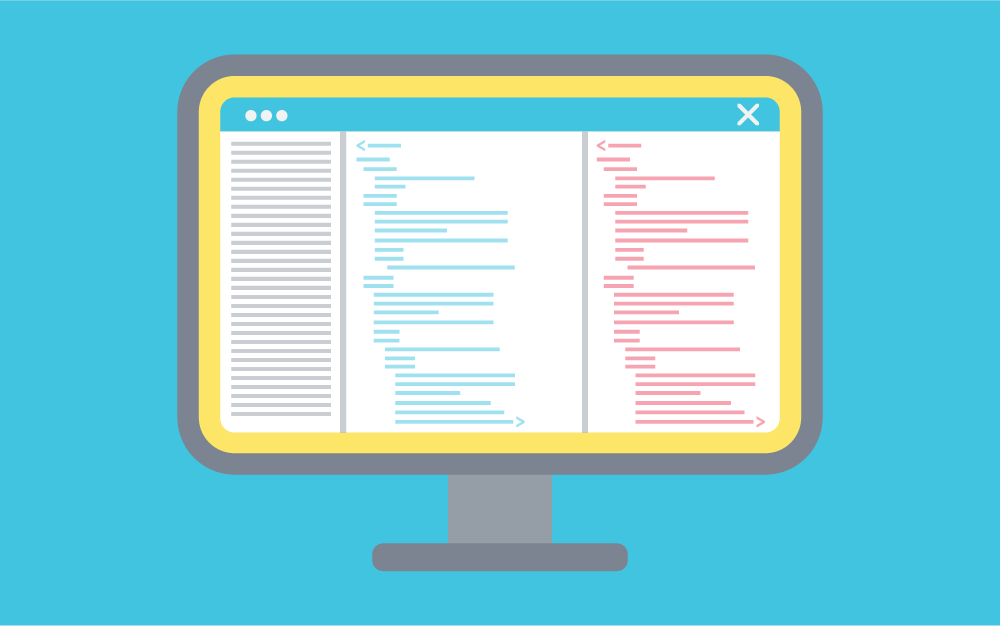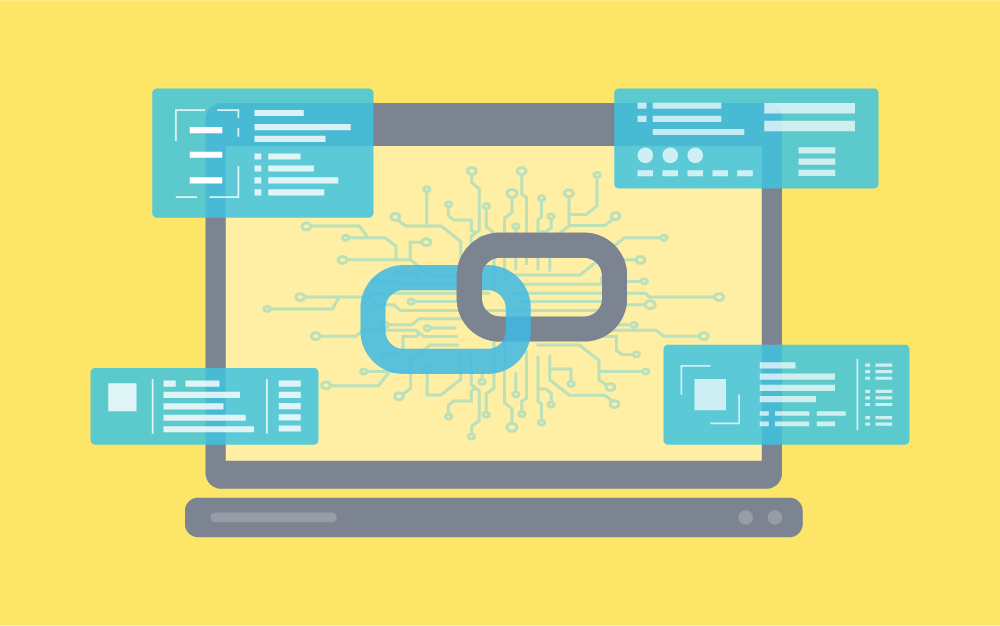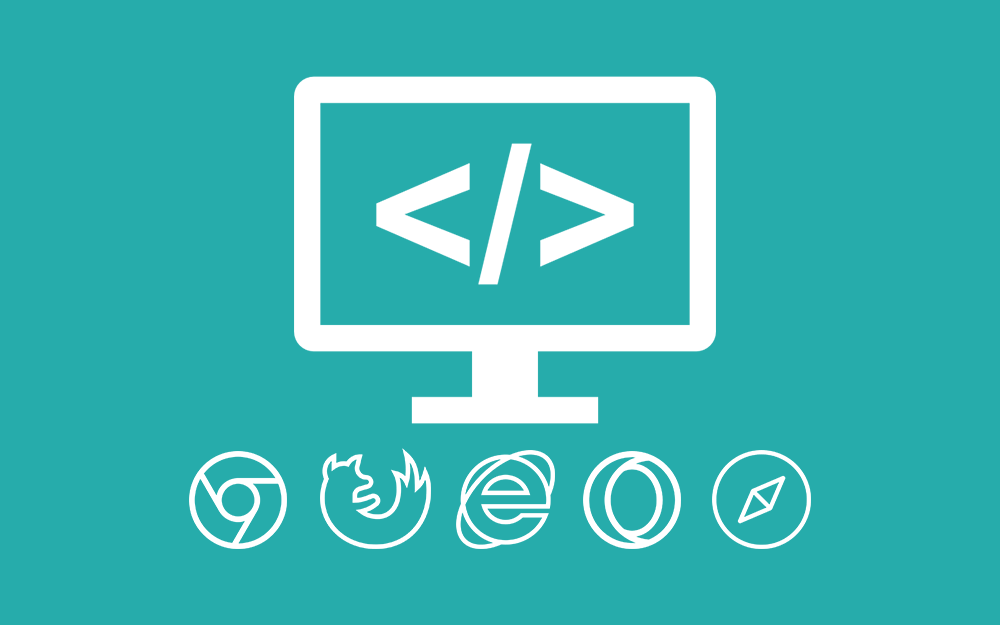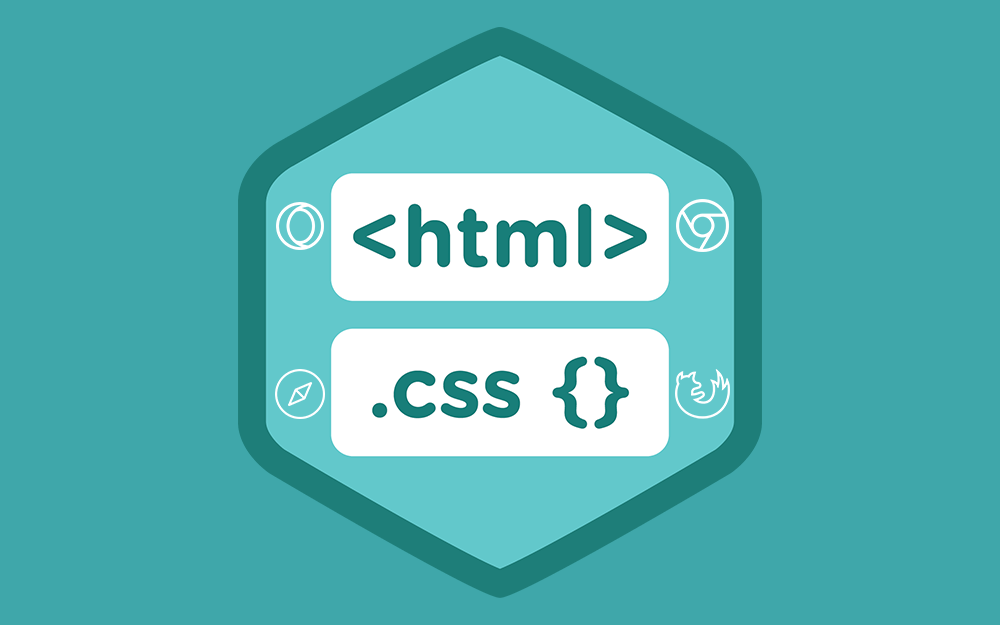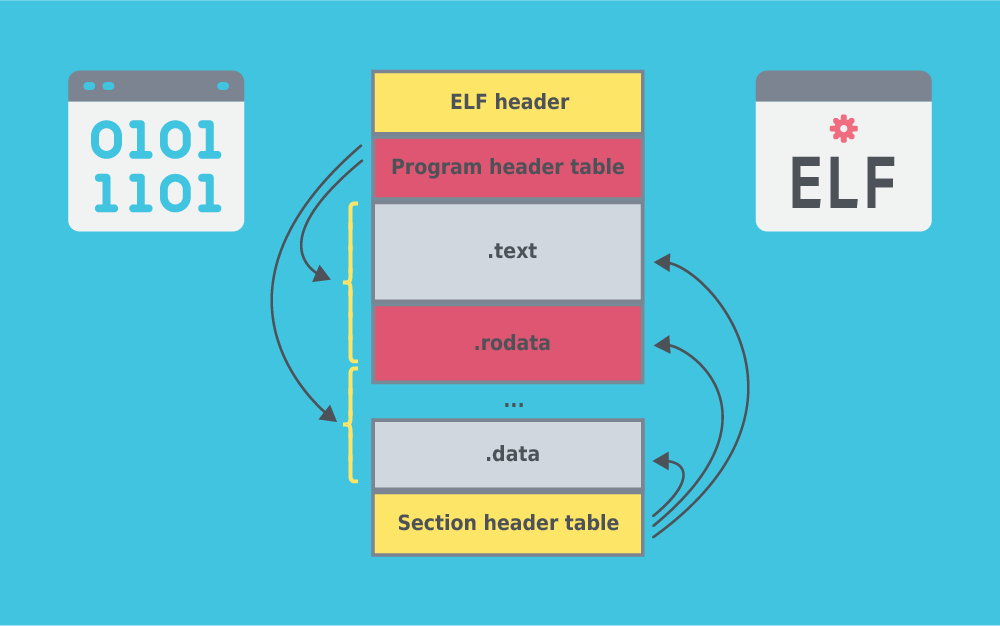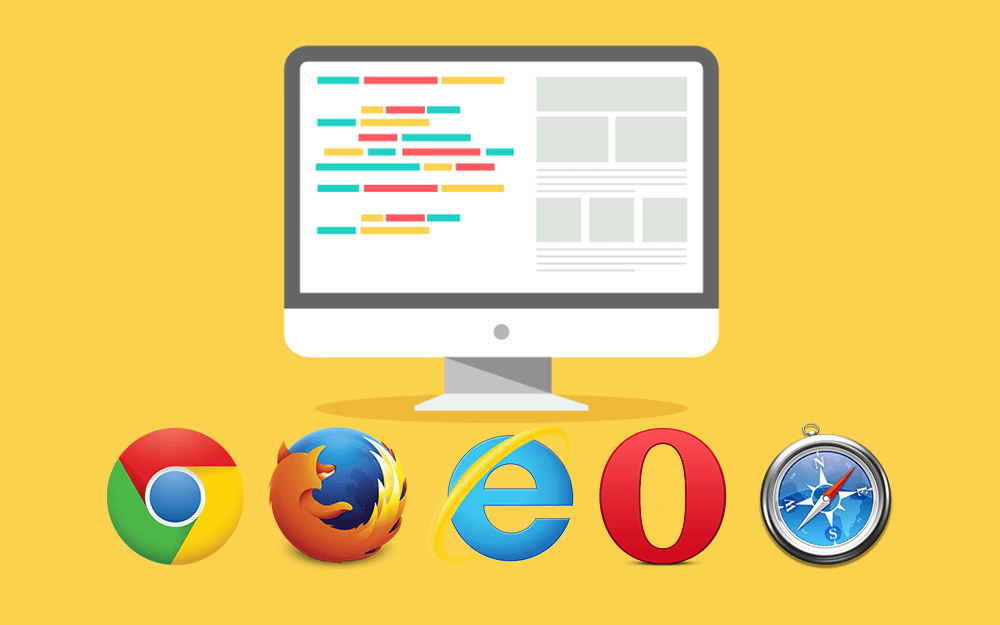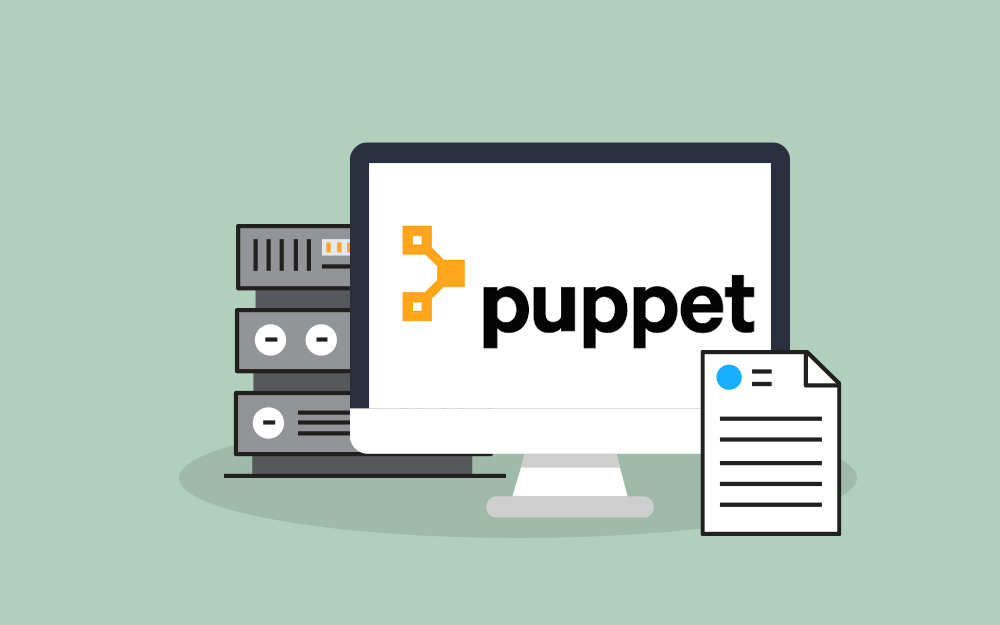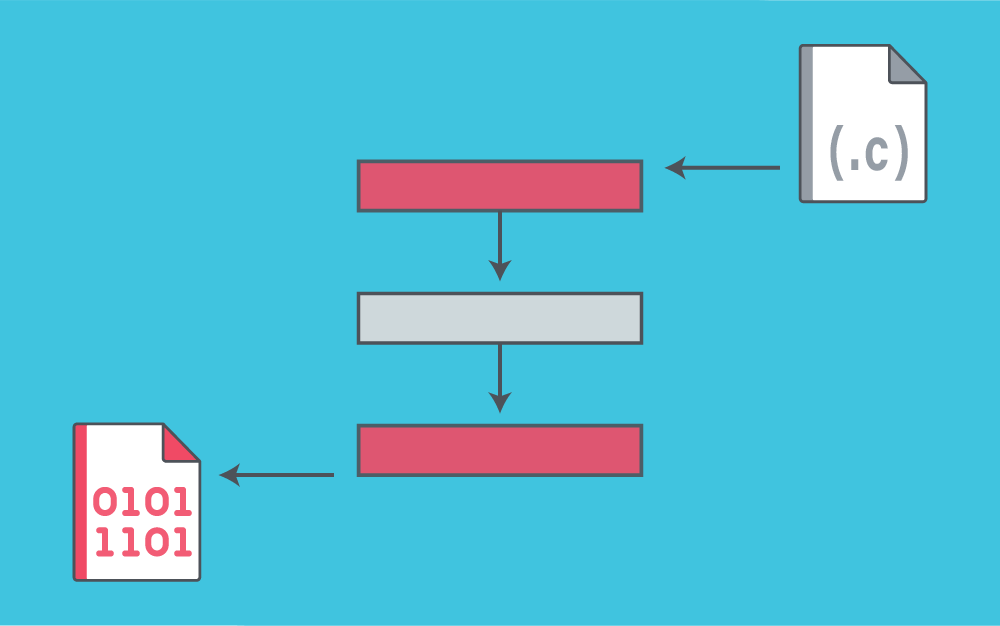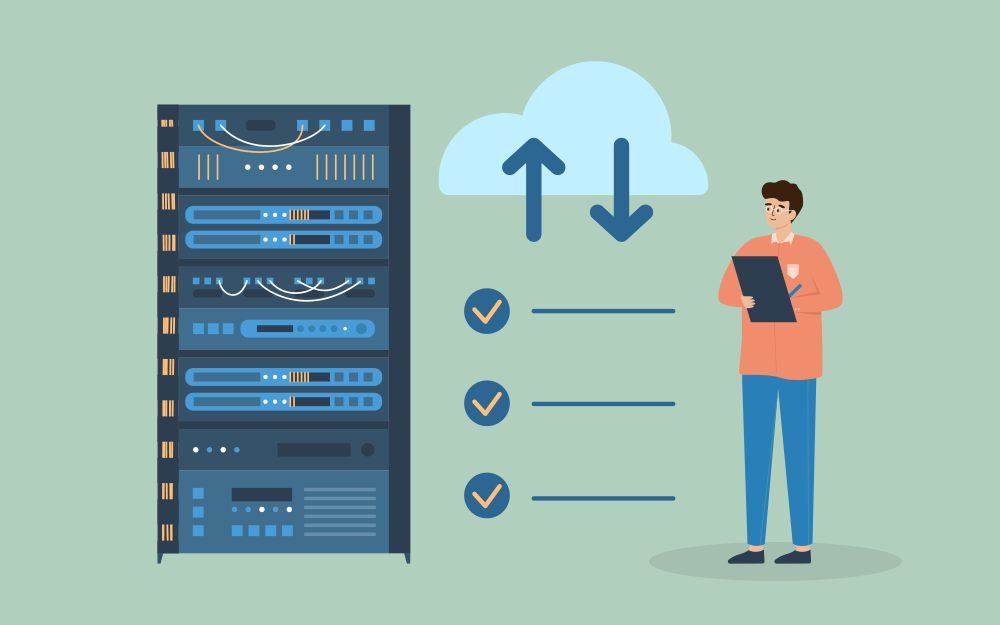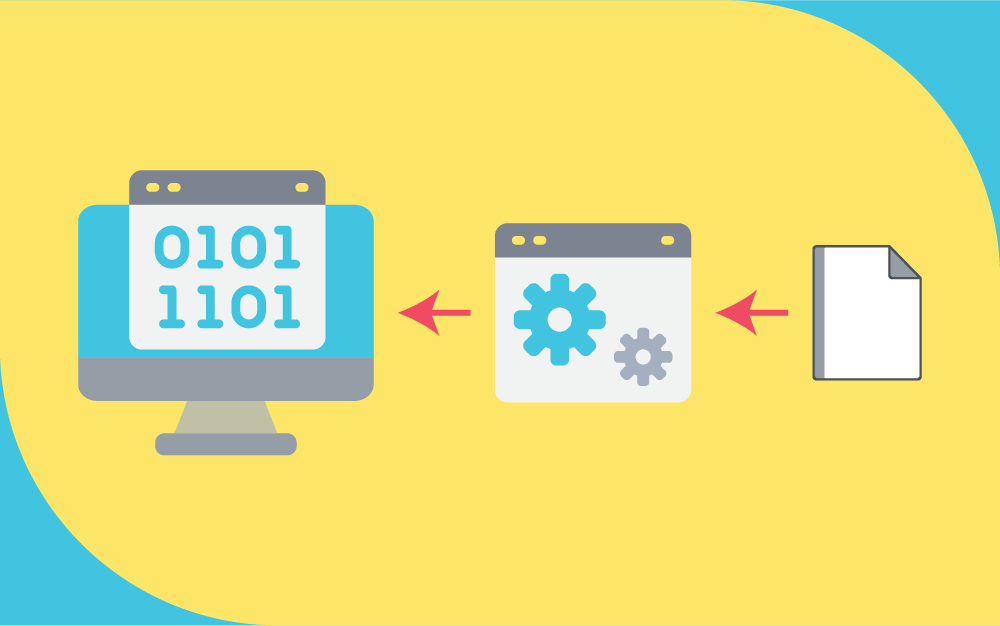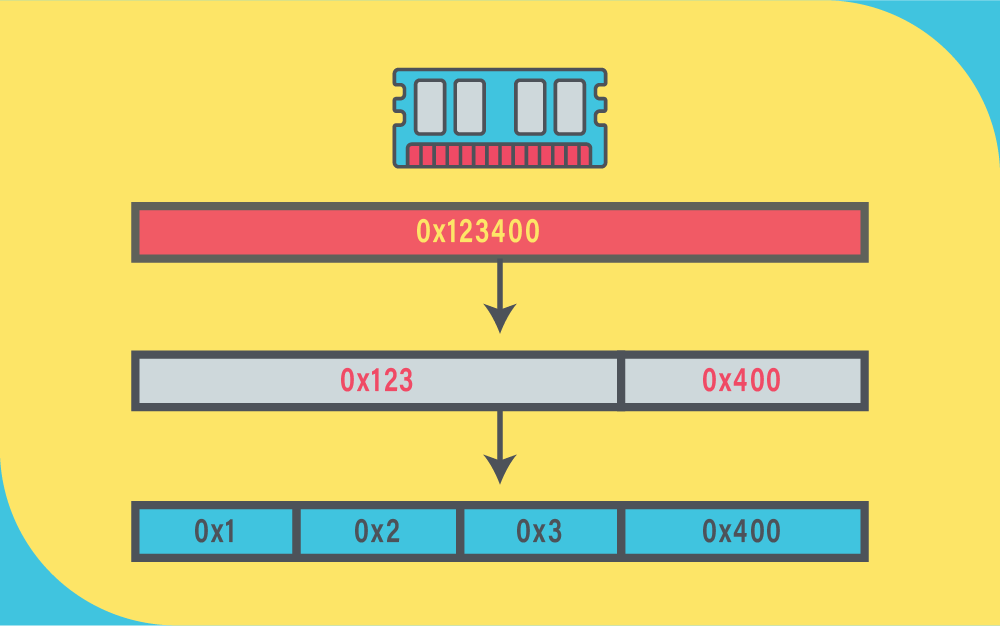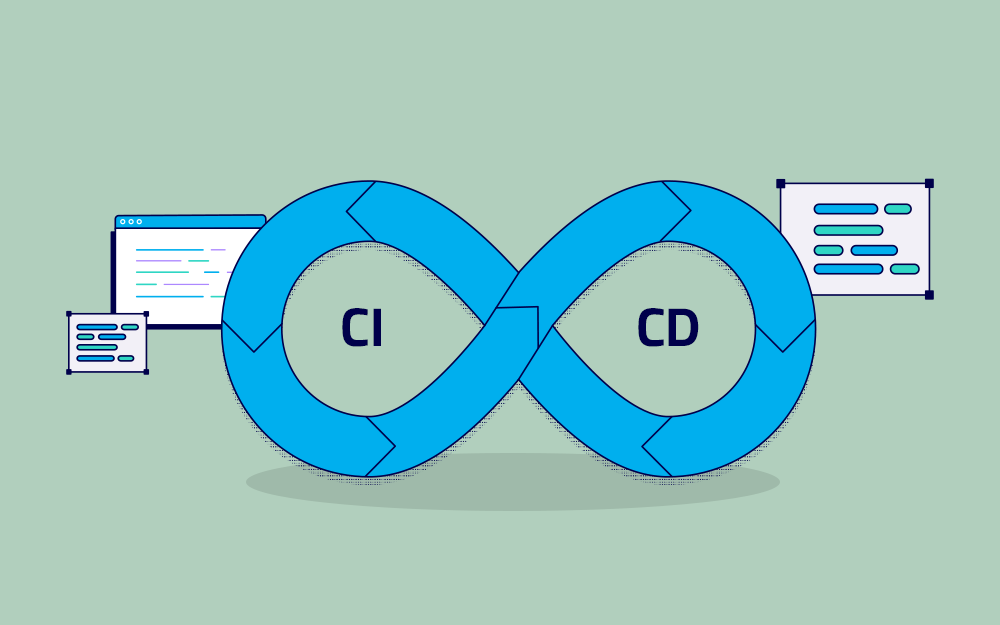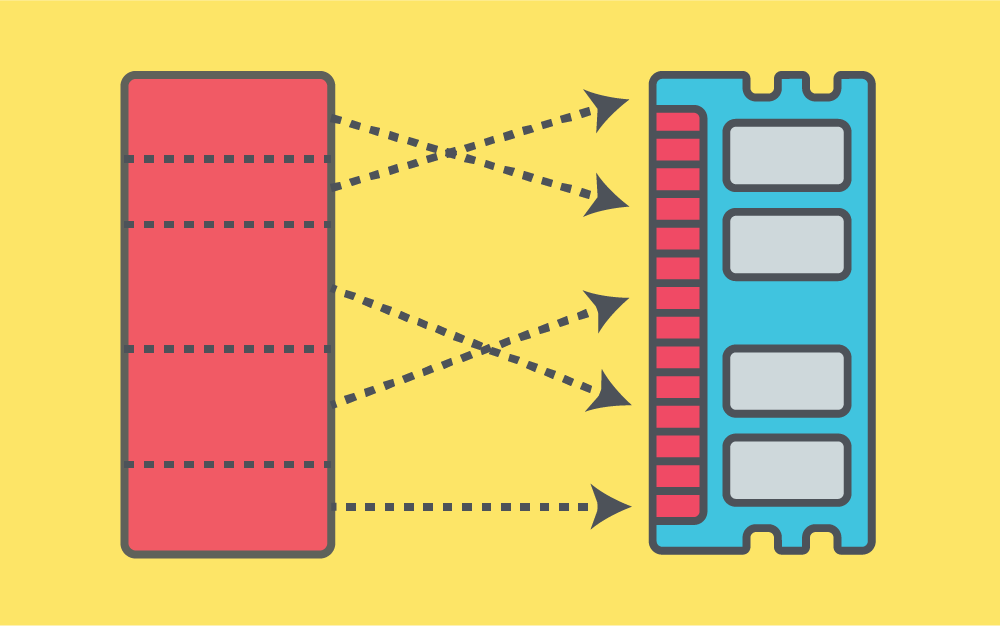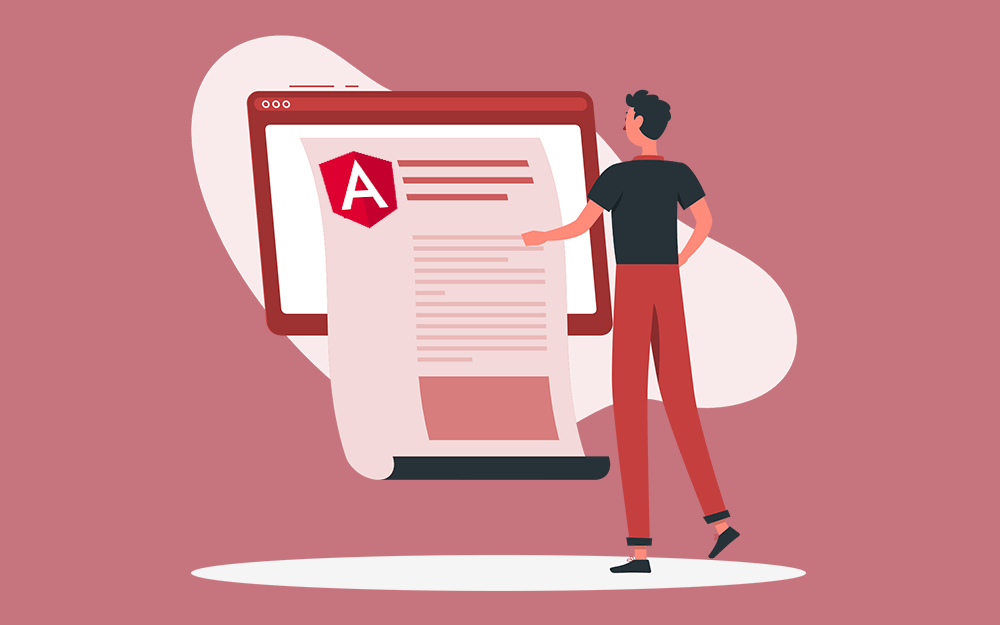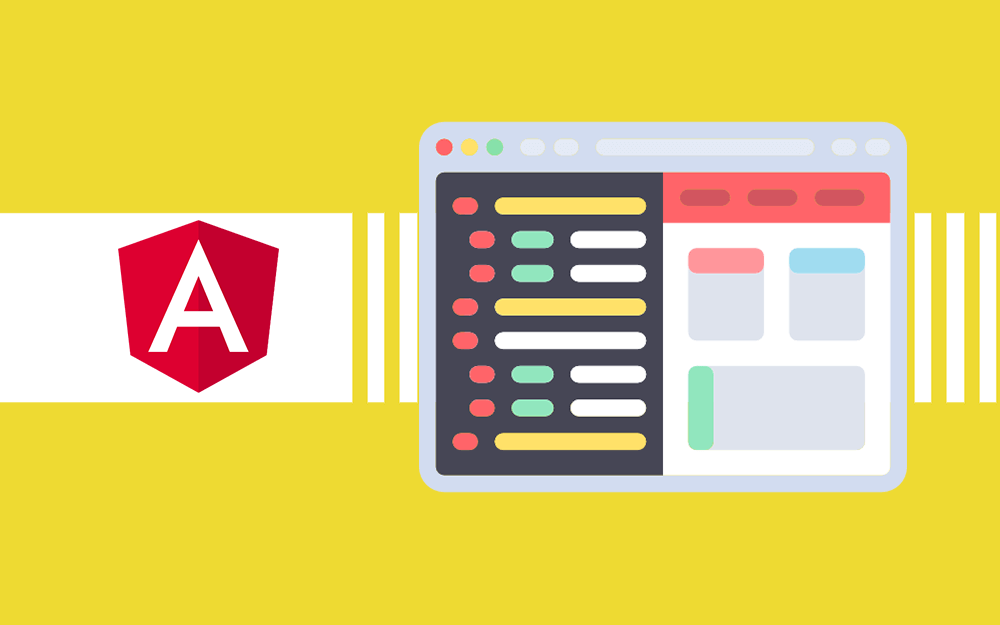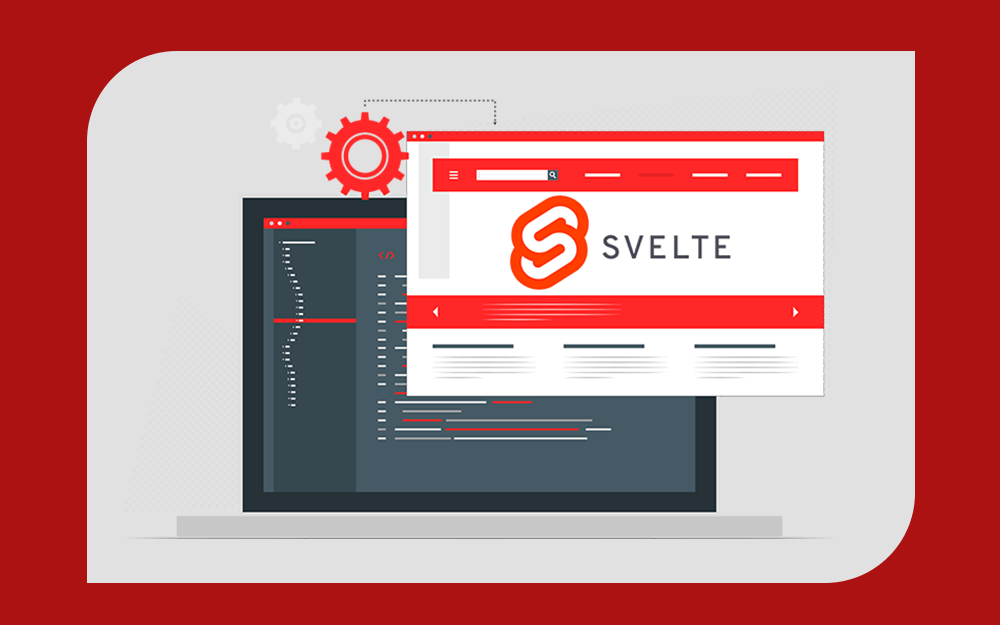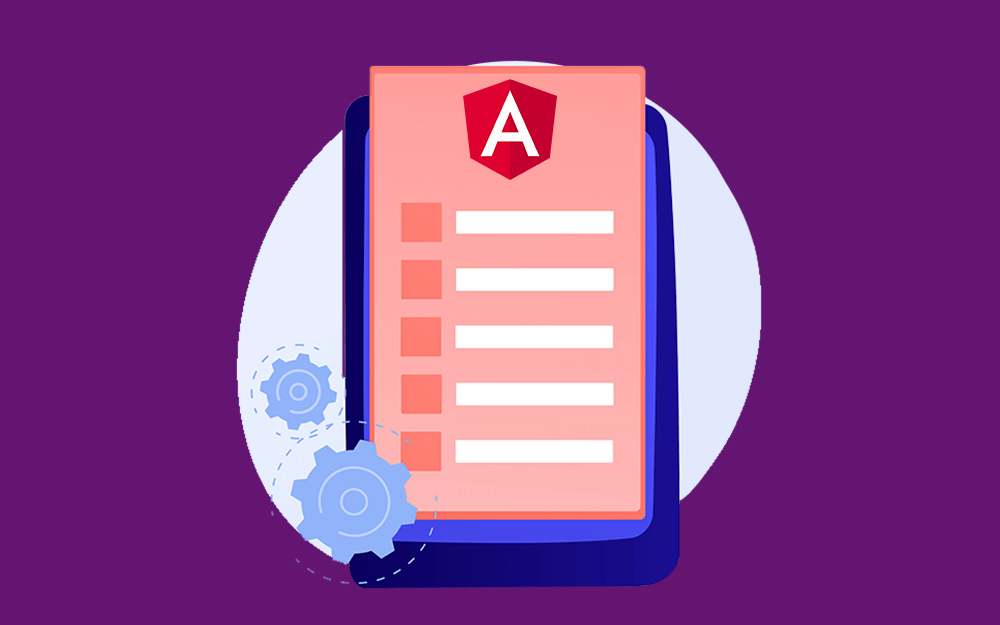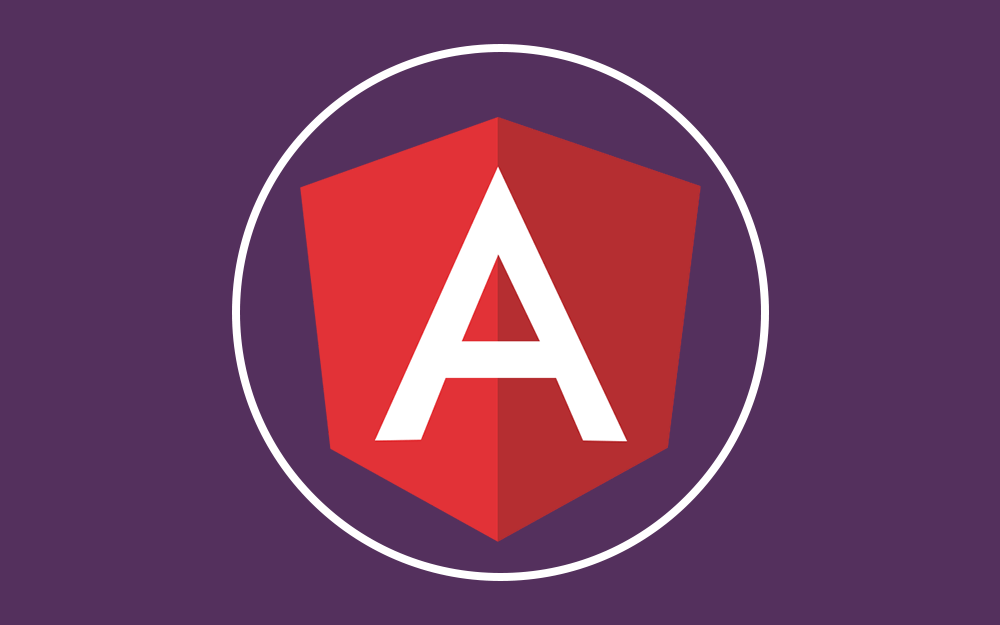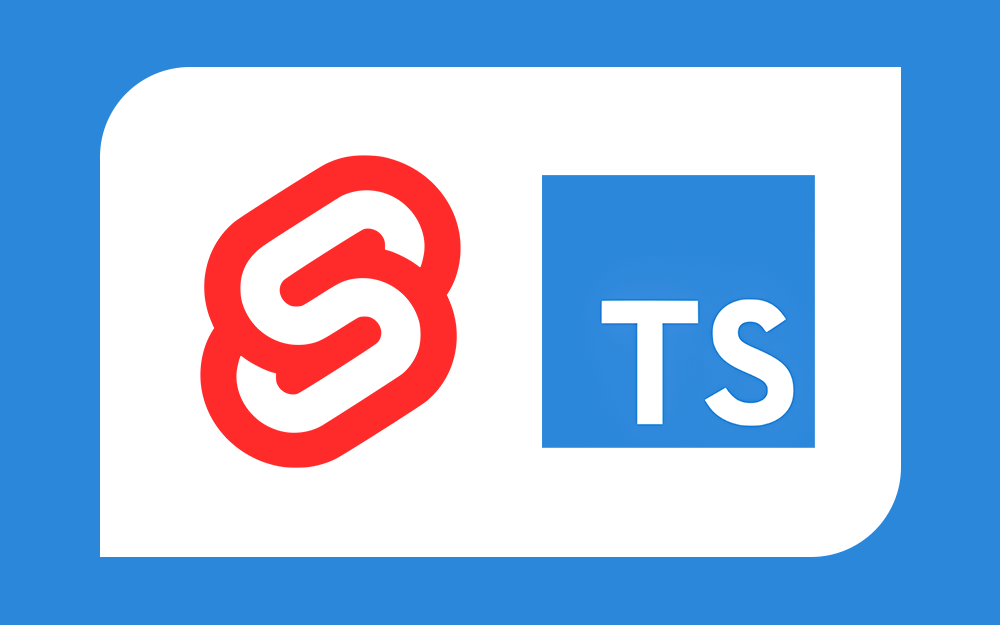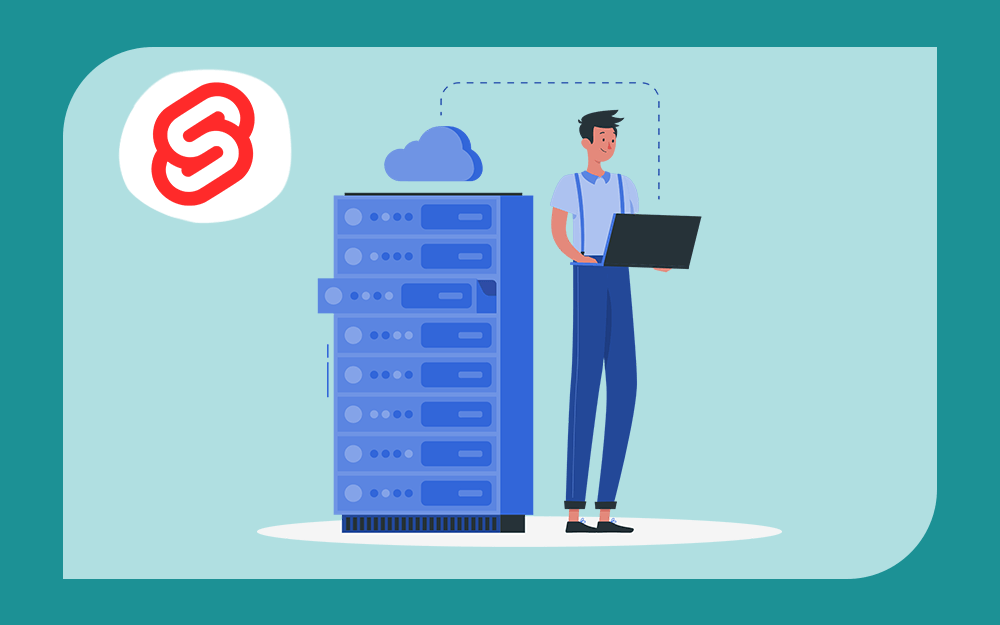-
المساهمات
189 -
تاريخ الانضمام
-
تاريخ آخر زيارة
نوع المحتوى
ريادة الأعمال
البرمجة
التصميم
DevOps
التسويق والمبيعات
العمل الحر
البرامج والتطبيقات
آخر التحديثات
قصص نجاح
أسئلة وأجوبة
كتب
دورات
كل منشورات العضو Ola Abbas
-
لقد سئم المطورون من الاضطرار إلى كتابة كل شيء من البداية، لذلك كانت المكتبات من أولى اختراعات علوم الحاسوب، فالمكتبة هي ببساطة مجموعة من الدوال التي يمكنك استدعاؤها من برنامجك. تتمتع المكتبة بالعديد من المزايا مثل أنه يمكنك توفير الكثير من الوقت عن طريق إعادة استخدام العمل الذي أنجزه شخص آخر، وتكون أكثر ثقة في أنها تحتوي على أخطاء أقل بسبب وجود أشخاص آخرين استخدموا هذه المكتبات مسبقًا، وبالتالي ستستفيد من عثورهم على الأخطاء وإصلاحها. تشبه المكتبة الملف القابل للتنفيذ تمامًا باستثناء استدعاء دوال المكتبة باستخدام معاملات من ملفك القابل للتنفيذ بدلًا من تشغيلها مباشرةً. المكتبات الساكنة Static Libraries الطريقة الأكثر مباشرة لاستخدام دالة المكتبة هي ربط ملفات الكائنات من المكتبة مباشرة بملفك النهائي القابل للتنفيذ كما هو الحال مع تلك الملفات التي صرَّفتها بنفسك، وعندها تُسمَّى المكتبة مكتبة ساكنة، لأن المكتبة ستبقى دون تغيير ما لم يُعاد تصريف البرنامج. تُعَد هذه الطريقة لاستخدام مكتبة الطريقة الأسهل لأن النتيجة النهائية هي ملف قابل للتنفيذ بسيط بدون اعتماديات. تُعَد المكتبة الساكنة مجموعةً من ملفات الكائنات، حيث يُحتفَظ بملفات الكائنات في سجل Archive، مما يؤدي إلى استخدام لاحقتها المعتادة .a. يمكنك التفكير في هذه السجلات بوصفها ملفًا مضغوطًا ولكن بدون ضغط. يوضّح المثال التالي كيفية إنشاء مكتبة ساكنة بسيطة ويقدم بعض الأدوات الشائعة للتعامل مع المكتبات: $ cat library.c /* دالة مكتبة */ int function(int input) { return input + 10; } $ cat library.h /* تعريف الدالة */ int function(int); $ cat program.c #include <stdio.h> /* ترويسة ملف المكتبة */ #include "library.h" int main(void) { int d = function(100); printf("%d\n", d); } $ gcc -c library.c $ ar rc libtest.a library.o $ ranlib ./libtest.a $ nm --print-armap ./libtest.a Archive index: function in library.o library.o: 00000000 T function $ gcc -L . program.c -ltest -o program $ ./program 110 أولًا، نصرّف مكتبتنا إلى ملف كائن كما رأينا سابقًا. لاحظ أننا نحدد واجهة API الخاصة بالمكتبة في ترويسة الملف، حيث تتكون واجهة API من تعريفات الدوال الموجودة في المكتبة حتى يعرف المُصرِّف أنواع الدوال عند إنشاء ملفات الكائنات التي تشير إلى المكتبة مثل الملف program.c الذي يُضمَّن باستخدام #include في ترويسة الملف. ننشئ سجل مكتبة باستخدام الأمر ar الذي يمثل اختصارًا للكلمة "سجل Archive". تُسبَق أسماء ملفات المكتبة الساكنة بالبادئة lib ويكون لها اللاحقة .a حسب العرف المتَّبع. يخبر الوسيطُ c البرنامجَ بإنشاء السجل Archive، ويخبر a السجل بإضافة ملفات الكائنات المحددة في ملف المكتبة. تنبثق السجلات المُنشَأة باستخدام الأمر ar في أماكن مختلفة من أنظمة لينكس بخلاف إنشاء مكتبات ساكنة. أحد التطبيقات المستخدمة على نطاق واسع هي التطبيقات المُستخدَمة في صيغة حزم .deb مع أنظمة دبيان Debian وأوبنتو Ubuntu وبعض أنظمة لينكس الأخرى، حيث تستخدم ملفات deb السجلات للاحتفاظ بجميع ملفات التطبيق مع بعضها البعض في ملف حزمة واحد. تستخدم حزم RedHat RPM صيغةً بديلةً ولكنها مشابهة لصيغة deb وتُسمَّى cpio. يُعَد ملف tar التطبيقَ الأساسي لحفظ الملفات مع بعضها بعضًا، وهو صيغة شائعة لتوزيع الشيفرة المصدرية. نستخدم بعد ذلك تطبيق ranlib لإنشاء ترويسة في المكتبة باستخدام رموز محتويات ملف الكائن، مما يساعد المصرِّف على الإشارة إلى الرموز بسرعة، إذ يمكن أن تبدو هذه الخطوة زائدة في حالة وجود رمز واحد فقط ، ولكن يمكن أن تحتوي مكتبة كبيرة على آلاف الرموز مما يعني أن الفهرس يمكن أن يسارع بصورة كبيرة في العثور على المراجع. نفحص هذه الترويسة الجديدة باستخدام تطبيق nm. لاحظ وجود الرمز function الخاص بالدالة function() عند إزاحة بمقدار صفر كما هو متوقع. يمكنك بعد ذلك تحديد المكتبة للمصرِّف باستخدام الخيار -lname حيث يكون الاسم هو اسم ملف المكتبة بدون البادئة lib. كما نوفر مجلد بحث إضافي للمكتبات وهو المجلد الحالي (-L .)، لأنه لا يمكن البحث عن المكتبات في المجلد الحالي افتراضيًا. النتيجة النهائية هي ملف قابل للتنفيذ مع المكتبة الجديدة المُضمَّنة. عيوب الربط الساكن يُعَد الربط الساكن أمرًا سهلًا للغاية، ولكن له عدد من العيوب، فهناك نوعان من العيوب الرئيسية أولهما أنه يجب عليك إعادة تصريف برنامجك إلى ملف تنفيذي جديد عند تحديث شيفرة المكتبة لإصلاح خطأ مثلًا، وثانيهما احتواء كل برنامج يستخدم تلك المكتبة في النظام على نسخة في ملفه القابل للتنفيذ. يُعَد ذلك غير فعال وخاصة إذا وجدت خطأ واضطررت إلى إعادة تصريفه. تُضمَّن مكتبة C التي هي glibc مثلًا في جميع البرامج، وتوفر جميع الدوال الشائعة مثل printf. المكتبات المشتركة تُعَد المكتبات المشتركة طريقةً للتغلب على المشاكل التي تشكّلها المكتبات الساكنة. تُحمَّل المكتبة المشتركة ديناميكيًا في وقت التشغيل لكل تطبيق يحتاجها، حيث يستخدم التطبيق مؤشرات تتطلب مكتبة معينة، وتُحمَّل المكتبة في الذاكرة وتُنفَّذ عند استدعاء الدالة. إن حُمِّلت المكتبة لتطبيق آخر، فيمكن مشاركة الشيفرة البرمجية بين التطبيقين، مما يوفر موارد كبيرة مع المكتبات شائعة الاستخدام. يُعَد الربط الديناميكي الذي تحدثنا عنه سابقًا أحد الأجزاء الأكثر تعقيدًا في نظام التشغيل الحديث. جدول البحث عن الإجراءات Procedure Lookup Table يمكن أن تحتوي المكتبات على العديد من الدوال، ويمكن أن يحتوي البرنامج على العديد من المكتبات لإنجاز عمله. يستخدم البرنامج دالة أو دالتين فقط من كل مكتبة من المكتبات المتعددة المتاحة، ويمكن أن تستخدم الشيفرة البرمجية بعض الدوال دون غيرها اعتمادًا على مسار وقت التشغيل. تحتوي عملية الربط الديناميكي Dynamic Linking الكثير من العمليات الحسابية، لأنها تتضمن النظر والبحث عبر العديد من الجداول، لذا يمكن تحسين الأداء عند تطبيق أيّ شيء لتقليل هذا الحِمل الناتج عن هذه العمليات الحسابية الكثيرة. يسهّل جدول البحث عن الإجراءات Procedure Lookup Table -أو PLT اختصارًا- ما يسمى بالارتباط الكسول Lazy Binding في البرامج، حيث يُعَد الارتباط Binding مرادفًا لعملية إصلاح المتغيرات الموجودة في جدول GOT الموضحة سابقًا، إذ يُقال أن المدخلة مرتبطة بعنوانها الفعلي عند إصلاحها. يتضمن البرنامج في بعض الأحيان دالةً من مكتبة، ولكنه لا يستدعيها أبدًا اعتمادًا على دخل المستخدم. تحتوي عملية الارتباط الخاصة بهذه الدالة الكثير من العمليات لتطبيقها، لأنها تتضمن تحميل الشيفرة البرمجية والبحث في الجداول والكتابة في الذاكرة، لذا تُعَد المتابعة في عملية ارتباط دالة غير مُستخدَمة مضيعة للوقت، حيث يؤجِّل الارتباط الكسول هذه العملية حتى يستدعي جدولُ PLT الدالةَ الفعلية. لكل دالة في مكتبةٍ مدخلةٌ في جدول PLT تؤشّر في البداية إلى بعض الشيفرات البرمجية الوهمية Dummy Code الخاصة. إن استدعى البرنامج الدالة، فهذا يعني أنه يستدعي مدخلة من جدول PLT باستخدام الطريقة نفسها للإشارة إلى المتغيرات في جدول GOT نفسها. تحمّل هذه الدالة الوهمية بعض المعاملات التي تريد تمريرها إلى الرابط الديناميكي لتتمكن من تحليل الدالة ثم استدعاء دالة بحث خاصة بالرابط الديناميكي. يجد الرابط الديناميكي عنوان الدالة الفعلي، ويكتب هذا الموقع في استدعاء الملف الثنائي في أعلى استدعاء الدالة الوهمية، وبالتالي يمكن تحميل العنوان دون الحاجة إلى العودة إلى المحمل الديناميكي مرة أخرى في المرة التالية لاستدعاء الدالة. إن لم تُستدعَى دالةٌ مطلقًا، فلن تُعدَّل مدخلة جدول PLT أبدًا ولكن لن يكون هناك وقت تشغيل إضافي. كيفية عمل جدول PLT يجب أن تبدأ الآن في إدراك أن هناك قدرًا لا بأس به من العمل في تحليل رمز ديناميكي. لنطلع على تطبيق "hello World" البسيط الذي يجري استدعاء مكتبة واحد فقط هو استدعاء الدالة printf لعرض السلسلة النصية للمستخدم كما يلي: $ cat hello.c #include <stdio.h> int main(void) { printf("Hello, World!\n"); return 0; } $ gcc -o hello hello.c $ readelf --relocs ./hello Relocation section '.rela.dyn' at offset 0x3f0 contains 2 entries: Offset Info Type Sym. Value Sym. Name + Addend 6000000000000ed8 000700000047 R_IA64_FPTR64LSB 0000000000000000 _Jv_RegisterClasses + 0 6000000000000ee0 000900000047 R_IA64_FPTR64LSB 0000000000000000 __gmon_start__ + 0 Relocation section '.rela.IA_64.pltoff' at offset 0x420 contains 3 entries: Offset Info Type Sym. Value Sym. Name + Addend 6000000000000f10 000200000081 R_IA64_IPLTLSB 0000000000000000 printf + 0 6000000000000f20 000800000081 R_IA64_IPLTLSB 0000000000000000 __libc_start_main + 0 6000000000000f30 000900000081 R_IA64_IPLTLSB 0000000000000000 __gmon_start__ + 0 يمكننا أن نرى في المثال السابق أن لدينا الانتقال R_IA64_IPLTLSB للرمز printf الذي يمثل وضع عنوان رمز هذه الدالة في عنوان الذاكرة 0x6000000000000f10. يجب أن نبدأ في البحث بصورة أعمق للعثور على الإجراء الدقيق الذي يعطينا الدالة. سنلقي في المثال التالي نظرة على تفكيك الدالة الرئيسية main() الخاصة بالبرنامج: 4000000000000790 <main>: 4000000000000790: 00 08 15 08 80 05 [MII] alloc r33=ar.pfs,5,4,0 4000000000000796: 20 02 30 00 42 60 mov r34=r12 400000000000079c: 04 08 00 84 mov r35=r1 40000000000007a0: 01 00 00 00 01 00 [MII] nop.m 0x0 40000000000007a6: 00 02 00 62 00 c0 mov r32=b0 40000000000007ac: 81 0c 00 90 addl r14=72,r1;; 40000000000007b0: 1c 20 01 1c 18 10 [MFB] ld8 r36=[r14] 40000000000007b6: 00 00 00 02 00 00 nop.f 0x0 40000000000007bc: 78 fd ff 58 br.call.sptk.many b0=4000000000000520 <_init+0xb0> 40000000000007c0: 02 08 00 46 00 21 [MII] mov r1=r35 40000000000007c6: e0 00 00 00 42 00 mov r14=r0;; 40000000000007cc: 01 70 00 84 mov r8=r14 40000000000007d0: 00 00 00 00 01 00 [MII] nop.m 0x0 40000000000007d6: 00 08 01 55 00 00 mov.i ar.pfs=r33 40000000000007dc: 00 0a 00 07 mov b0=r32 40000000000007e0: 1d 60 00 44 00 21 [MFB] mov r12=r34 40000000000007e6: 00 00 00 02 00 80 nop.f 0x0 40000000000007ec: 08 00 84 00 br.ret.sptk.many b0;; يجب أن يكون استدعاء العنوان 0x4000000000000520 هو استدعاء الدالة printf، حيث يمكننا معرفة مكان هذا العنوان من خلال الاطلاع الأقسام Sections باستخدام الأداة readelf كما يلي: $ readelf --sections ./hello There are 40 section headers, starting at offset 0x25c0: Section Headers: [Nr] Name Type Address Offset Size EntSize Flags Link Info Align [ 0] NULL 0000000000000000 00000000 0000000000000000 0000000000000000 0 0 0 ... [11] .plt PROGBITS 40000000000004c0 000004c0 00000000000000c0 0000000000000000 AX 0 0 32 [12] .text PROGBITS 4000000000000580 00000580 00000000000004a0 0000000000000000 AX 0 0 32 [13] .fini PROGBITS 4000000000000a20 00000a20 0000000000000040 0000000000000000 AX 0 0 16 [14] .rodata PROGBITS 4000000000000a60 00000a60 000000000000000f 0000000000000000 A 0 0 8 [15] .opd PROGBITS 4000000000000a70 00000a70 0000000000000070 0000000000000000 A 0 0 16 [16] .IA_64.unwind_inf PROGBITS 4000000000000ae0 00000ae0 00000000000000f0 0000000000000000 A 0 0 8 [17] .IA_64.unwind IA_64_UNWIND 4000000000000bd0 00000bd0 00000000000000c0 0000000000000000 AL 12 c 8 [18] .init_array INIT_ARRAY 6000000000000c90 00000c90 0000000000000018 0000000000000000 WA 0 0 8 [19] .fini_array FINI_ARRAY 6000000000000ca8 00000ca8 0000000000000008 0000000000000000 WA 0 0 8 [20] .data PROGBITS 6000000000000cb0 00000cb0 0000000000000004 0000000000000000 WA 0 0 4 [21] .dynamic DYNAMIC 6000000000000cb8 00000cb8 00000000000001e0 0000000000000010 WA 5 0 8 [22] .ctors PROGBITS 6000000000000e98 00000e98 0000000000000010 0000000000000000 WA 0 0 8 [23] .dtors PROGBITS 6000000000000ea8 00000ea8 0000000000000010 0000000000000000 WA 0 0 8 [24] .jcr PROGBITS 6000000000000eb8 00000eb8 0000000000000008 0000000000000000 WA 0 0 8 [25] .got PROGBITS 6000000000000ec0 00000ec0 0000000000000050 0000000000000000 WAp 0 0 8 [26] .IA_64.pltoff PROGBITS 6000000000000f10 00000f10 0000000000000030 0000000000000000 WAp 0 0 16 [27] .sdata PROGBITS 6000000000000f40 00000f40 0000000000000010 0000000000000000 WAp 0 0 8 [28] .sbss NOBITS 6000000000000f50 00000f50 0000000000000008 0000000000000000 WA 0 0 8 [29] .bss NOBITS 6000000000000f58 00000f50 0000000000000008 0000000000000000 WA 0 0 8 [30] .comment PROGBITS 0000000000000000 00000f50 00000000000000b9 0000000000000000 0 0 1 [31] .debug_aranges PROGBITS 0000000000000000 00001010 0000000000000090 0000000000000000 0 0 16 [32] .debug_pubnames PROGBITS 0000000000000000 000010a0 0000000000000025 0000000000000000 0 0 1 [33] .debug_info PROGBITS 0000000000000000 000010c5 00000000000009c4 0000000000000000 0 0 1 [34] .debug_abbrev PROGBITS 0000000000000000 00001a89 0000000000000124 0000000000000000 0 0 1 [35] .debug_line PROGBITS 0000000000000000 00001bad 00000000000001fe 0000000000000000 0 0 1 [36] .debug_str PROGBITS 0000000000000000 00001dab 00000000000006a1 0000000000000001 MS 0 0 1 [37] .shstrtab STRTAB 0000000000000000 0000244c 000000000000016f 0000000000000000 0 0 1 [38] .symtab SYMTAB 0000000000000000 00002fc0 0000000000000b58 0000000000000018 39 60 8 [39] .strtab STRTAB 0000000000000000 00003b18 0000000000000479 0000000000000000 0 0 1 Key to Flags: W (write), A (alloc), X (execute), M (merge), S (strings) I (info), L (link order), G (group), x (unknown) O (extra OS processing required) o (OS specific), p (processor specific) يوجد هذا العنوان في القسم .plt كما هو متوقع حيث يوجد استدعاؤها في جدول PLT. لكن لنواصل البحث أكثر ولنفكك القسم .plt لنرى ما يفعله هذا الاستدعاء كما يلي: 40000000000004c0 <.plt>: 40000000000004c0: 0b 10 00 1c 00 21 [MMI] mov r2=r14;; 40000000000004c6: e0 00 08 00 48 00 addl r14=0,r2 40000000000004cc: 00 00 04 00 nop.i 0x0;; 40000000000004d0: 0b 80 20 1c 18 14 [MMI] ld8 r16=[r14],8;; 40000000000004d6: 10 41 38 30 28 00 ld8 r17=[r14],8 40000000000004dc: 00 00 04 00 nop.i 0x0;; 40000000000004e0: 11 08 00 1c 18 10 [MIB] ld8 r1=[r14] 40000000000004e6: 60 88 04 80 03 00 mov b6=r17 40000000000004ec: 60 00 80 00 br.few b6;; 40000000000004f0: 11 78 00 00 00 24 [MIB] mov r15=0 40000000000004f6: 00 00 00 02 00 00 nop.i 0x0 40000000000004fc: d0 ff ff 48 br.few 40000000000004c0 <_init+0x50>;; 4000000000000500: 11 78 04 00 00 24 [MIB] mov r15=1 4000000000000506: 00 00 00 02 00 00 nop.i 0x0 400000000000050c: c0 ff ff 48 br.few 40000000000004c0 <_init+0x50>;; 4000000000000510: 11 78 08 00 00 24 [MIB] mov r15=2 4000000000000516: 00 00 00 02 00 00 nop.i 0x0 400000000000051c: b0 ff ff 48 br.few 40000000000004c0 <_init+0x50>;; 4000000000000520: 0b 78 40 03 00 24 [MMI] addl r15=80,r1;; 4000000000000526: 00 41 3c 70 29 c0 ld8.acq r16=[r15],8 400000000000052c: 01 08 00 84 mov r14=r1;; 4000000000000530: 11 08 00 1e 18 10 [MIB] ld8 r1=[r15] 4000000000000536: 60 80 04 80 03 00 mov b6=r16 400000000000053c: 60 00 80 00 br.few b6;; 4000000000000540: 0b 78 80 03 00 24 [MMI] addl r15=96,r1;; 4000000000000546: 00 41 3c 70 29 c0 ld8.acq r16=[r15],8 400000000000054c: 01 08 00 84 mov r14=r1;; 4000000000000550: 11 08 00 1e 18 10 [MIB] ld8 r1=[r15] 4000000000000556: 60 80 04 80 03 00 mov b6=r16 400000000000055c: 60 00 80 00 br.few b6;; 4000000000000560: 0b 78 c0 03 00 24 [MMI] addl r15=112,r1;; 4000000000000566: 00 41 3c 70 29 c0 ld8.acq r16=[r15],8 400000000000056c: 01 08 00 84 mov r14=r1;; 4000000000000570: 11 08 00 1e 18 10 [MIB] ld8 r1=[r15] 4000000000000576: 60 80 04 80 03 00 mov b6=r16 400000000000057c: 60 00 80 00 br.few b6;; إذًا لنمر على التعليمات، حيث أضفنا أولًا القيمة 80 إلى القيمة الموجودة في المسجّل r1، وخزّناها في المسجّل r15. سيؤشّر المسجل r1 إلى جدول GOT، مما يعني تخزين المسجل r15 الذي يحتوي على 80 بايت في جدول GOT. ثانيًا، حمّلنا القيمة المخزنة في هذا الموقع من جدول GOT إلى المسجّل r16، ثم زدنا القيمة الموجودة في المسجل r15 بمقدار 8 بايتات. ثالثًا، خزّنا المسجّل r1 -أو موقع جدول GOT- في المسجّل r14 وضبطنا القيمة الموجودة في المسجل r1 لتكون القيمة الموجودة في 8 بايتات التالية للمسجّل r15، ثم نتفرّع إلى المسجل r16. ناقشنا سابقًا كيفية استدعاء الدوال باستخدام واصف الدالة Function Descriptor الذي يحتوي على عنوان الدالة وعنوان المؤشر العام. يمكننا أن نرى أن مدخلة جدول PLT تحمّل أولًا قيمة الدالة، مما يؤدي إلى الانتقال بمقدار 8 بايتات إلى الجزء الثاني من واصف الدالة ثم تحميل تلك القيمة في مسجّل العملية Op Register قبل استدعاء الدالة. نعلم أن المسجل r1 سيؤشّر إلى جدول GOT، ثم سنذهب بمقدار 80 بايت بعد جدول GOT أي بمقدار (0x50). $ objdump --disassemble-all ./hello Disassembly of section .got: 6000000000000ec0 <.got>: ... 6000000000000ee8: 80 0a 00 00 00 00 data8 0x02a000000 6000000000000eee: 00 40 90 0a dep r0=r0,r0,63,1 6000000000000ef2: 00 00 00 00 00 40 [MIB] (p20) break.m 0x1 6000000000000ef8: a0 0a 00 00 00 00 data8 0x02a810000 6000000000000efe: 00 40 50 0f br.few 6000000000000ef0 <_GLOBAL_OFFSET_TABLE_+0x30> 6000000000000f02: 00 00 00 00 00 60 [MIB] (p58) break.m 0x1 6000000000000f08: 60 0a 00 00 00 00 data8 0x029818000 6000000000000f0e: 00 40 90 06 br.few 6000000000000f00 <_GLOBAL_OFFSET_TABLE_+0x40> Disassembly of section .IA_64.pltoff: 6000000000000f10 <.IA_64.pltoff>: 6000000000000f10: f0 04 00 00 00 00 [MIB] (p39) break.m 0x0 6000000000000f16: 00 40 c0 0e 00 00 data8 0x03b010000 6000000000000f1c: 00 00 00 60 data8 0xc000000000 6000000000000f20: 00 05 00 00 00 00 [MII] (p40) break.m 0x0 6000000000000f26: 00 40 c0 0e 00 00 data8 0x03b010000 6000000000000f2c: 00 00 00 60 data8 0xc000000000 6000000000000f30: 10 05 00 00 00 00 [MIB] (p40) break.m 0x0 6000000000000f36: 00 40 c0 0e 00 00 data8 0x03b010000 6000000000000f3c: 00 00 00 60 data8 0xc000000000 إذا أضفنا القيمة 0x50 إلى العنوان 0x6000000000000ec0، فسنصل إلى العنوان 0x6000000000000f10 أو القسم .IA_64.pltoff. يمكننا فك شيفرة خرج البرنامج objdump لنتمكّن من رؤية ما جرى تحميله بالضبط. يؤدي تبديل ترتيب البايت لأول 8 بايتات f0 04 00 00 00 00 00 40 إلى الحصول على العنوان 0x4000000000004f0، إذ يبدو هذا العنوان مألوفًا، حيث إذا نظرنا إلى الوراء في ناتج التجميع الخاص بجدول PLT ، فسنرى ذلك العنوان. أولًا تضع الشيفرة البرمجية الموجودة عند العنوان 0x4000000000004f0 قيمة صفرية في المسجل r15، ثم تتفرع مرة أخرى إلى العنوان 0x40000000000004c0، ولكن يُعَد هذا العنوان بداية القسم PLT. يمكننا تتبّع هذه الشيفرة البرمجية، إذ نحفظ أولًا قيمة المؤشر العام في المسجل r2، ثم نحمل ثلاث قيم بحجم 8 بايتات في المسجلات r16 وr17 وr1، ثم نتفرع إلى العنوان الموجود في المسجل r17، حيث يمثّل تلك العملية الاستدعاء الفعلي للرابط الديناميكي. يجب أن نتعمق قليلًا في فهم واجهة ABI التي تعطينا مفهومين لنفهم بالضبط ما يجري تحميله الآن، وهذا المفهومان هما أنه يجب أن تحتوي البرامج المرتبطة ديناميكيًا على قسم خاص يسمى القسم DT_IA_64_PLT_RESERVE الذي يمكنه الاحتفاظ بثلاث قيم بحجم 8 بايتات، ويوجد مؤشر في مكان وجود هذه المنطقة المحجوزة في المقطع الديناميكي للملف الثنائي الموضّح في المثال التالي: Dynamic segment at offset 0xcb8 contains 25 entries: Tag Type Name/Value 0x0000000000000001 (NEEDED) Shared library: [libc.so.6.1] 0x000000000000000c (INIT) 0x4000000000000470 0x000000000000000d (FINI) 0x4000000000000a20 0x0000000000000019 (INIT_ARRAY) 0x6000000000000c90 0x000000000000001b (INIT_ARRAYSZ) 24 (bytes) 0x000000000000001a (FINI_ARRAY) 0x6000000000000ca8 0x000000000000001c (FINI_ARRAYSZ) 8 (bytes) 0x0000000000000004 (HASH) 0x4000000000000200 0x0000000000000005 (STRTAB) 0x4000000000000330 0x0000000000000006 (SYMTAB) 0x4000000000000240 0x000000000000000a (STRSZ) 138 (bytes) 0x000000000000000b (SYMENT) 24 (bytes) 0x0000000000000015 (DEBUG) 0x0 0x0000000070000000 (IA_64_PLT_RESERVE) 0x6000000000000ec0 -- 0x6000000000000ed8 0x0000000000000003 (PLTGOT) 0x6000000000000ec0 0x0000000000000002 (PLTRELSZ) 72 (bytes) 0x0000000000000014 (PLTREL) RELA 0x0000000000000017 (JMPREL) 0x4000000000000420 0x0000000000000007 (RELA) 0x40000000000003f0 0x0000000000000008 (RELASZ) 48 (bytes) 0x0000000000000009 (RELAENT) 24 (bytes) 0x000000006ffffffe (VERNEED) 0x40000000000003d0 0x000000006fffffff (VERNEEDNUM) 1 0x000000006ffffff0 (VERSYM) 0x40000000000003ba 0x0000000000000000 (NULL) 0x0 لاحظ أننا حصلنا على قيمة جدول GOT نفسه، وهذا يعني أن أول ثلاث مدخلات بحجم 8 بايتات في جدول GOT تمثل المنطقة المحجوزة، وبالتالي سيُؤشَّر إليها دائمًا باستخدام المؤشر العام. يجب أن يملأ الرابط الديناميكي هذه القيم عند بدء تشغيله، حيث تحدّد واجهة ABI أنه يجب ملء القيمة الأولى بواسطة الرابط الديناميكي الذي يمنح هذه الوحدة معرفًا فريدًا، والقيمة الثانية هي قيمة المؤشر العام للرابط الديناميكي، والقيمة الثالثة هي عنوان الدالة التي تبحث عن الرمز وتصلحه. يوضّح المثال التالي شيفرة برمجية في الرابط الديناميكي لإعداد قيم خاصة من المكتبة libc أو من sysdeps/ia64/dl-machine.h: /* إعداد الكائن المحمَّل الموصوف باستخدام المتغير L حتى تقفز مدخلات جدول PLT التي ليس لها انتقالات إلى شيفرة الإصلاح البرمجية عند الطلب في ملف dl-runtime.c. */ static inline int __attribute__ ((unused, always_inline)) elf_machine_runtime_setup (struct link_map *l, int lazy, int profile) { extern void _dl_runtime_resolve (void); extern void _dl_runtime_profile (void); if (lazy) { register Elf64_Addr gp __asm__ ("gp"); Elf64_Addr *reserve, doit; /* * احذر من تبديل الأنواع Typecast هنا أو ستُضاف عناصر مؤشر l-l_addr */ reserve = ((Elf64_Addr *) (l->l_info[DT_IA_64 (PLT_RESERVE)]->d_un.d_ptr + l->l_addr)); /* تعريف هذا الكائن المشترك */ reserve[0] = (Elf64_Addr) l; /* ستُستدعَى هذه الدالة لتطبيق الانتقال Relocation */ if (!profile) doit = (Elf64_Addr) ((struct fdesc *) &_dl_runtime_resolve)->ip; else { if (GLRO(dl_profile) != NULL && _dl_name_match_p (GLRO(dl_profile), l)) { /* هذا هو الكائن الذي نبحث عنه. لنفترض أننا نريد استخدام التشخيص Profiling مع بدء المؤقتات */ GL(dl_profile_map) = l; } doit = (Elf64_Addr) ((struct fdesc *) &_dl_runtime_profile)->ip; } reserve[1] = doit; reserve[2] = gp; } return lazy; } يمكننا أن نرى كيفية إعداد هذه القيم بواسطة الرابط الديناميكي من خلال النظر في الدالة التي تطبّق ذلك للملف الثنائي. يُضبَط المتغير reserve من مؤشر القسم PLT_RESERVE في الملف الثنائي. تمثل القيمة الفريدة الموضوعة في reserve[0] عنوان خارطة الربط Link Map لهذا الكائن، حيث تُعَد خارطة الربط التمثيل الداخلي ضمن مكتبة glibc للكائنات المشتركة. نضع بعد ذلك عنوان الدالة _dl_runtime_resolve في القيمة الثانية بافتراض أننا لا نستخدم عملية التشخيص Profiling، ثم تُضبط قيمة reserve[2] على gp التي يمكن العثور عليها في المسجل r2 باستخدام الاستدعاء __asm__. إذا عدنا إلى الوراء في واجهة ABI، فسنرى أنه يجب وضع فهرس انتقال للمدخلة في المسجل r15 ويجب تمرير المعرّف الفريد في المسجل r16. ضُبِط المسجل r15 مسبقًا في الشيفرة الاختبارية Stub Code قبل العودة إلى بداية جدول PLT. ألقِ نظرة على المدخلات، ولاحظ كيف تحمِّل كل مدخلة في جدول PLT المسجل r15 مع قيمة متزايدة، إذ لا ينبغي أن يكون ذلك مفاجئًا إذا نظرت إلى عمليات الانتقال، حيث يكون لانتقال الدالة printf العدد صفر. نحمّل المسجل r16 من القيم التي هيّأها الرابط الديناميكي، ثم يمكننا تحميل عنوان الدالة والمؤشر العام والفرع في الدالة، ثم نشغّل دالة الرابط الديناميكي _dl_runtime_resolve التي تعثر على الانتقال. يستخدم الانتقال اسم الرمز الذي حدّده للعثور على الدالة الصحيحة، حيث يمكن يتضمن ذلك تحميل المكتبة من القرص الصلب إن لم تكن موجودة في الذاكرة، وإلّا فيجب مشاركة الشيفرة البرمجية. يوفر سجلُ الانتقال للرابط الديناميكي العنوانَ الذي يجب إصلاحه، حيث كان هذا العنوان موجودًا في جدول GOT ثم حمّلته شيفرة PLT الاختبارية، وهذا يعني أنه يمكن الحصول على عنوان الدالة المباشر أو ما يسمى بتقصير دورة الرابط الديناميكي بعد المرة الأولى التي تُستدعَى فيها الدالة أي في المرة الثانية لتحميلها. رأينا الآلية الدقيقة لعمل جدول PLT والعمل الداخلي للرابط الديناميكي. النقاط المهمة التي يجب تذكرها هي: تستدعي استدعاءات المكتبة في برنامجك الشيفرة الاختبارية في جدول PLT الخاص بالملف الثنائي. تحمّل هذه الشيفرة الاختبارية عنوانًا وتقفز إليه. يؤشّر هذا العنوان إلى دالةٍ في الرابط الديناميكي قادرةٍ على البحث عن الدالة الحقيقية من خلال النظر إلى المعلومات الواردة في مدخلة الانتقال لتلك الدالة. يعيد الرابط الديناميكي كتابة العنوان الذي تقرأه الشيفرة الاختبارية، بحيث تنتقل الدالة مباشرة إلى العنوان الصحيح في المرة التالية لاستدعائها. ترجمة -وبتصرُّف- للقسمين Libraries و Libraries من الفصلين Behind the process و Dynamic Linking من كتاب Computer Science from the Bottom Up لصاحبه Ian Wienand. اقرأ أيضا المقال التالي: طريقة عمل الرابط الديناميكي مع المكتبات في معمارية الحاسوب المقال السابق: مفهوم الربط الديناميكي Dynamic Linking في معمارية الحاسوب أنظمة المعالجات في معمارية الحاسوب تعرف على وحدة المعالجة المركزية وعملياتها في معمارية الحاسوب أهم المفاهيم التي تنظم العمليات وتعالجها في معمارية الحاسوب الحديثة دور نظام التشغيل وتنظيمه في معمارية الحاسوب
-
تُعَد شيفرة نظام التشغيل البرمجية للقراءة فقط وتكون منفصلة عن البيانات، لذا إن لم تتمكن البرامج من تعديل الشيفرة البرمجية مع وجود كميات كبيرة من الشيفرة البرمجية المشتركة أمرًا منطقيًا، إذ يجب مشاركتها بين العديد من الملفات القابلة للتنفيذ بدلًا من تكرارها لكل ملف منها. يمكن تطبيق ذلك بسهولة باستخدام الذاكرة الوهمية، إذ يمكن الرجوع بسهولة إلى صفحات الذاكرة الحقيقية التي جرى تحميل شيفرة المكتبة البرمجية إليها من خلال عدد من الصفحات الوهمية في عددٍ من فضاءات العناوين. لذا يمكن لكل عملية الوصول إلى شيفرة المكتبة البرمجية باستخدام أيّ عنوان وهمي تريده، بينما يكون لديك نسخة حقيقية واحدة فقط من هذه الشيفرة في ذاكرة النظام. وبذلك توصل المبرمجون بسرعة إلى فكرة المكتبة المشتركة Shared Library التي -كما يوحي الاسم- يمكن مشاركتها بين العديد من الملفات القابلة للتنفيذ. يحتوي كل ملف قابل للتنفيذ على مرجع يقول: "أحتاج مكتبة Foo مثلًا"، حيث يُترَك الأمر للنظام عند تحميل البرنامج للتحقق من وجود برنامج آخر حمّل شيفرة هذه المكتبة في الذاكرة ثم مشاركتها من خلال ربط صفحات الملف القابل للتنفيذ مع الذاكرة الحقيقية، أو يمكنه تحميل المكتبة في ذاكرة الملف القابل للتنفيذ. تسمى هذه العملية بالربط الديناميكي Dynamic Linking، لأنها تطبّق جزءًا من عملية الربط مباشرةً عند تنفيذ البرامج في النظام. تفاصيل المكتبة الديناميكية تشبه المكتبات إلى حدٍ كبير برنامجًا لا يُشغَّل أبدًا، إذ لديها قسم الشيفرة البرمجية وقسم البيانات (الدوال والمتغيرات) تمامًا مثل الملفات القابل للتنفيذ، ولكن لا يمكن تشغيلها، فهي توفر فقط مكتبة من الدوال للمطورين لاستدعائها. لذا يمكن ملف ELF أن يمثل مكتبة ديناميكية تمامًا كما يمثل ملفًا قابلًا للتنفيذ مع وجود بعض الاختلافات الأساسية مثل عدم وجود مؤشر للمكان الذي يجب أن يبدأ فيه التنفيذ، ولكن تُعَد جميع المكتبات المشتركة مجرد كائنات بصيغة ELF مثل أي ملف آخر قابل للتنفيذ. تحتوي ترويسة ملف ELF على رايتين حصريتين هما ET_EXEC وET_DYN لتمييز ملف ELF بوصفه ملفًا قابلًا للتنفيذ أو ملفَ كائن مشترك. تضمين المكتبات في ملف قابل للتنفيذ يمكن تضمين المكتبات في ملف قابل للتنفيذ ولكن يجب أن نراعي مسألتين مهمتين متعلقتين بالمصرِّف والرابط الديناميكي كما سنوضح الآن. التصريف Compilation تمتلك ملفات الكائنات مراجعًا إلى دوال المكتبة تمامًا كما هو الحال مع أيّ مرجع خارجي آخر عندما تصرِّف برنامجك الذي يستخدم مكتبة ديناميكية. يجب تضمين ترويسة المكتبة ليعرف المصرِّف الأنواع المحددة للدوال التي تستدعيها، إذ يحتاج المصرِّف فقط معرفةَ الأنواع المرتبطة بالدالة (مثل أن تأخذ الدالة النوع int وتعيد النوع char *) بحيث يمكنه تخصيص مساحة لاستدعاء الدالة بصورة صحيحة. لم يكن هذا هو الحال دائمًا مع معايير لغة C، إذ افترضت المصِّرفات سابقًا أن أيّ دالة غير معروفة تعيد قيمة من النوع int. يكون لحجم المؤشر في نظام 32 بت حجم النوع int نفسه، لذلك لا توجد مشكلة في ذلك، ولكن يكون حجم المؤشر ضعف حجم int في نظام 64 بت، لذلك إذا أعادت الدالة مؤشرًا، فستُدمَّر قيمتها. يُعَد ذلك الأمر غير مقبول، لأن المؤشر لن يؤشّر إلى ذاكرة صالحة، ولكن تغيّر معيار C99 بحيث يُطلَب منك تحديد أنواع الدوال المُضمَّنة. الربط Linking يطبّق الرابط الديناميكي الكثير من العمل للمكتبات المشتركة، ولكن لا يزال الرابط التقليدي يلعب دورًا هامًا في إنشاء الملف القابل للتنفيذ، إذ يجب أن يضع الرابط التقليدي مؤشرًا في الملف القابل للتنفيذ حتى يعرف الرابط الديناميكي المكتبة التي ستحقّق الاعتماديات Dependencies في وقت التشغيل. يتطلب القسم dynamic من الملف القابل للتنفيذ مدخلة مطلوبة NEEDED لكل مكتبة مشتركة يعتمد عليها الملف القابل للتنفيذ. يمكننا فحص هذه الحقول باستخدام برنامج readelf. سنلقي فيما يلي نظرة على ملف ثنائي معياري /bin/ls يمثل تحديد المكتبات الديناميكية: $ readelf --dynamic /bin/ls Dynamic segment at offset 0x22f78 contains 27 entries: Tag Type Name/Value 0x0000000000000001 (NEEDED) Shared library: [librt.so.1] 0x0000000000000001 (NEEDED) Shared library: [libacl.so.1] 0x0000000000000001 (NEEDED) Shared library: [libc.so.6.1] 0x000000000000000c (INIT) 0x4000000000001e30 ... snip ... يمكنك أن ترى أن المثال السابق يحدد ثلاث مكتبات. المكتبة الأكثر شيوعًا التي تتشارك بها أغلبية البرامج الموجودة على النظام -إن لم تكن جميعها- هي مكتبة libc، وهناك بعض المكتبات الأخرى التي يحتاجها البرنامج ليعمل بصورة صحيحة. تكون قراءة ملف ELF المباشرة مفيدةً أحيانًا، ولكن الطريقة المعتادة لفحص ملف قابل للتنفيذ مرتبط ديناميكيًا هي باستخدام أداة ldd التي تمر على اعتماديات المكتبات، حيث ستظهِر لك إذا كانت المكتبة معتمدة على مكتبة أخرى كما يلي: $ ldd /bin/ls librt.so.1 => /lib/tls/librt.so.1 (0x2000000000058000) libacl.so.1 => /lib/libacl.so.1 (0x2000000000078000) libc.so.6.1 => /lib/tls/libc.so.6.1 (0x2000000000098000) libpthread.so.0 => /lib/tls/libpthread.so.0 (0x20000000002e0000) /lib/ld-linux-ia64.so.2 => /lib/ld-linux-ia64.so.2 (0x2000000000000000) libattr.so.1 => /lib/libattr.so.1 (0x2000000000310000) $ readelf --dynamic /lib/librt.so.1 Dynamic segment at offset 0xd600 contains 30 entries: Tag Type Name/Value 0x0000000000000001 (NEEDED) Shared library: [libc.so.6.1] 0x0000000000000001 (NEEDED) Shared library: [libpthread.so.0] ... snip ... يمكننا أن نرى في المثال السابق أن مكتبة libpthread مطلوبة من مكان ما، حيث إذا تعمّقنا قليلًا، فيمكننا أن نرى أنها مطلوبة من المكتبة librt. الرابط الديناميكي Dynamic Linker الرابط الديناميكي هو البرنامج الذي يدير المكتبات الديناميكية المشتركة بدلًا من الملف القابل للتنفيذ، ويعمل على تحميل المكتبات في الذاكرة وتعديل البرنامج في وقت التشغيل لاستدعاء الدوال الموجودة في المكتبة. يسمح ملف ELF للملفات القابلة للتنفيذ بتحديد المفسّر Interpreter الذي هو برنامج يجب استخدامه لتشغيل الملف القابل للتنفيذ. يضبط المصرِّف Compiler والرابط الساكن Static Linker مفسّر الملفات القابلة للتنفيذ الذي يعتمد على المكتبات الديناميكية ليكون الرابط الديناميكي. يوضَح المثال التالي كيفية التحقق من مفسّر البرنامج: ianw@lime:~/programs/csbu$ readelf --headers /bin/ls Program Headers: Type Offset VirtAddr PhysAddr FileSiz MemSiz Flags Align PHDR 0x0000000000000040 0x4000000000000040 0x4000000000000040 0x0000000000000188 0x0000000000000188 R E 8 INTERP 0x00000000000001c8 0x40000000000001c8 0x40000000000001c8 0x0000000000000018 0x0000000000000018 R 1 [Requesting program interpreter: /lib/ld-linux-ia64.so.2] LOAD 0x0000000000000000 0x4000000000000000 0x4000000000000000 0x0000000000022e40 0x0000000000022e40 R E 10000 LOAD 0x0000000000022e40 0x6000000000002e40 0x6000000000002e40 0x0000000000001138 0x00000000000017b8 RW 10000 DYNAMIC 0x0000000000022f78 0x6000000000002f78 0x6000000000002f78 0x0000000000000200 0x0000000000000200 RW 8 NOTE 0x00000000000001e0 0x40000000000001e0 0x40000000000001e0 0x0000000000000020 0x0000000000000020 R 4 IA_64_UNWIND 0x0000000000022018 0x4000000000022018 0x4000000000022018 0x0000000000000e28 0x0000000000000e28 R 8 يمكنك أن ترى في المثال السابق أن المفسّر مضبوط ليكون /lib/ld-linux-ia64.so.2 أي يمثل الرابط الديناميكي. تتحقق النواة Kernel عندما تحمّل الملف الثنائي للتنفيذ مما إذا كان الحقل PT_INTERP موجودًا، حيث إذا كان موجودًا، فيجب تحميل ما يؤشّر إليه في الذاكرة وتشغيله. ذكرنا أن للملفات القابلة للتنفيذ المرتبطة ديناميكيًا مراجع يجب إصلاحها باستخدام معلومات غير متوفرة حتى وقت التشغيل مثل عنوان دالة موجودة في مكتبة مشتركة، وتسمَّى هذه المراجع بالانتقالات Relocations. الانتقالات Relocations يتمثل الجزء الأساسي من الرابط الديناميكي في إصلاح العناوين في وقت التشغيل الذي يُعَد المرة الوحيدة التي يمكنك أن تعرف فيها مكان تحميلك في الذاكرة بالضبط. يمكن التفكير في الانتقالات بأنها ملاحظة أن عنوانًا معينًا يجب إصلاحه في وقت التحميل، حيث يجب قراءة جميع الانتقالات وإصلاح العناوين التي تشير إليها للإشارة إلى المكان الصحيح قبل أن تصبح الشيفرة البرمجية جاهزة للتشغيل. إليك مثال عن عملية انتقال: العنوان الحدث 0x123456 عنوان الرمز "x" 0x564773 الدالة X هناك العديد من أنواع الانتقالات لكل معمارية، حيث يُوثَّق السلوك الدقيق لكل نوع بوصفه جزءًا من واجهة ABI الخاصة بالنظام. يُعَد تعريف الانتقالات واضحًا وسهلًا كما في المثال التالي: typedef struct { Elf32_Addr r_offset; <--- address to fix Elf32_Word r_info; <--- symbol table pointer and relocation type } typedef struct { Elf32_Addr r_offset; Elf32_Word r_info; Elf32_Sword r_addend; } Elf32_Rela يشير الحقل r_offset إلى الإزاحة في الملف التي يجب إصلاحها، ويحدد الحقل r_info نوع الانتقال الذي يصِف بالضبط ما يجب تطبيقه لإصلاح هذه الشيفرة البرمجية. تُعَد قيمة الرمز أبسط عملية انتقال مُعرَّفة لمعماريةٍ ما، حيث يمكنك ببساطة في هذه الحالة استبدال عنوان الرمز في الموقع المحدد، وبالتالي سيكتمل إصلاح عملية الانتقال. يوجد نوعان من الطرق المُستخدمة لتشغيل الانتقالات أحدهما مع قيمة مُضافة والآخر بدونها. القيمة المضافة هي ببساطة شيء يجب إضافته إلى العنوان الذي جرى إصلاحه للعثور على العنوان الصحيح، فمثلًا إذا كان الانتقال للرمز i مثلًا، فستُضبَط القيمة المُضافة على القيمة 8 لأن الشيفرة البرمجية الأصلية تطبّق شيئًا مثل i[8]، وهذا يعني العثور على عنوان i ثم تجاوزه بمقدار 8. يجب تخزين هذه القيمة المضافة في مكان ما، فمثلًا تُخزَّن في صيغة REL القيمة المُضافة في شيفرة البرنامج ضمن المكان الذي يجب أن يكون فيه العنوان الذي جرى إصلاحه. لذا يجب إصلاح العنوان بصورة صحيحة من خلال قراءة الذاكرة التي تريد إصلاحها للحصول على أيّ قيمة مضافة وتخزينها والعثور على العنوان الحقيقي وإضافة القيمة المضافة إليه ثم كتابته مرة أخرى فوق القيمة المضافة. بينما تحدد الصيغة RELA مكان القيمة المضافة في الانتقال مباشرةً. هناك بعض المقايضات لكلٍ من هاتين الصيغتين، إذ يجب في صيغة REL استخدام مرجع ذاكرة إضافي للعثور على القيمة المضافة قبل الإصلاح، لكنك لا تهدر مساحةً في الملف الثنائي لأنك تستخدم الذاكرة الهدف لعملية الانتقال. بينما يمكنك في صيغة RELA الاحتفاظ بالقيمة المضافة مع الانتقال، ولكنك تهدر هذه المساحة في ملف القرص الصلب الثنائي. تستخدم معظم الأنظمة الحديثة انتقالات RELA. كيفية عمل الانتقالات يوضح المثال التالي كيفية عمل الانتقالات، حيث سننشئ مكتبتين مشتركتين بسيطتين ونشير إلى إحدى المكتبتين من المكتبة الأخرى: $ cat addendtest.c extern int i[4]; int *j = i + 2; $ cat addendtest2.c int i[4]; $ gcc -nostdlib -shared -fpic -s -o addendtest2.so addendtest2.c $ gcc -nostdlib -shared -fpic -o addendtest.so addendtest.c ./addendtest2.so $ readelf -r ./addendtest.so Relocation section '.rela.dyn' at offset 0x3b8 contains 1 entries: Offset Info Type Sym. Value Sym. Name + Addend 0000000104f8 000f00000027 R_IA64_DIR64LSB 0000000000000000 i + 8 لدينا عملية انتقال واحدة في addendtest.so من النوع R_IA64_DIR64LSB الذي إن بحثت عنه في واجهة IA64 ABI، فيمكن تقسيمه إلى ما يلي: R_IA64: تبدأ جميع الانتقالات بهذه البادئة. DIR64: انتقال من النوع 64 بت المباشر. LSB: بما أن IA64 يمكن أن تعمل في أنماط Big Endian على تخزين البتات الأقل أهمية أولًا، و في أنماط Little Endian على تخزين البتات الأكثر أهمية أولًا، فسيكون هذا الانتقال Little Endian والذي يعني البايت الأقل أهميةً Least Significant Byte. تقول واجهة ABI أن هذا الانتقال يمثل قيمة الرمز الذي يؤشّر إليه مع أيّ قيمة مضافة. يمكننا أن نرى أن لدينا قيمة مضافة مقدارها 8 ، حيث أن حجم النوع int يساوي 4 أو sizeof(int) == 4، ونقلنا قيمتين من النوع int في المصفوفة أي *j = i + 2. لذا يمكن إصلاح هذا الانتقال في وقت التشغيل من خلال العثور على عنوان الرمز i ووضع قيمته بالإضافة إلى القيمة 8 في 0x104f8. استقلال المواقع يُعطَى مقطع الشيفرة البرمجية ومقطع البيانات في ملف قابل للتنفيذ عنوانًا أساسيًا محددًا في الذاكرة الوهمية، لذا لا يمكن مشاركة شيفرة الملف القابل للتنفيذ الذي يحصل على فضاء عناوين جديد خاص به، وهذا يعني أن المصرِّف يعرف بالضبط مكان قسم البيانات ويمكنه الرجوع إليه مباشرةً. لا تمتلك المكتبات مثل هذا الضمان، إذ يمكنها معرفة أن قسم البيانات الخاص بها سيكون إزاحة محددة عن العنوان الأساسي، ولكن لا يمكن بالضبط معرفة مكان ذلك العنوان الأساسي إلّا في وقت التشغيل. لذا يجب إنشاء جميع المكتبات باستخدام شيفرة برمجية يمكن تنفيذها بغض النظر عن مكان وضعها في الذاكرة، ويُعرَف ذلك باسم الشيفرة المستقلة عن الموقع Position Independent Code، أو PIC اختصارًا. لاحظ أن قسم البيانات لا يزال يمثل إزاحة ثابتة عن قسم الشيفرة البرمجية، ولكن يجب إضافة الإزاحة إلى عنوان التحميل للعثور على عنوان البيانات. جدول الإزاحة العام Global Offset Table لا بد أنك لاحظت مشكلة خطيرة في الانتقالات Relocations عند التفكير في أهداف المكتبة المشتركة، حيث ذكرنا سابقًا أن ميزة المكتبة المشتركة مع الذاكرة الوهمية هي أن البرامج المتعددة يمكنها استخدام الشيفرة البرمجية الموجودة في الذاكرة من خلال مشاركة الصفحات. تنبع هذه المشكلة من حقيقة أن المكتبات ليس لديها أي ضمان حول مكان وضعها في الذاكرة، حيث سيجد الرابط الديناميكي المكان الأكثر ملاءمة في الذاكرة الوهمية لكل مكتبة مطلوبة ويضعها هناك. لكن إن لم يحدث ذلك، فستطلب كل مكتبة في النظام جزءها الخاص من الذاكرة الوهمية حتى لا تتداخل مع غيرها. تتطلب كل مكتبة جديدة في النظام تخصيصًا لها عند إضافتها، ويمكن كتابة مكتبة ضخمة لا تترك مساحةَ كافية للمكتبات الأخرى مع احتمالية ألّا يرغب برنامجك أبدًا في استخدام هذه المكتبة على أيّ حال. إذا عدّلتَ شيفرة مكتبة مشتركة لديها انتقال، فلن تصبح هذه الشيفرة البرمجية قابلةً للمشاركة، وبالتالي سنفقد ميزة المكتبة المشتركة. لنفترض أننا نأخذ قيمة رمزٍ ما، حيث سيكون لدينا باستخدام الانتقالات فقط رابط ديناميكي يبحث عن عنوان الذاكرة لهذا الرمز ويعيد كتابة الشيفرة البرمجية لتحميل هذا العنوان. يمكن تحسين هذا الموقف من خلال تخصيص مساحة في الملف الثنائي للاحتفاظ بعنوان هذا الرمز وجعل الرابط الديناميكي يضع العنوان هناك بدلًا من وضعه في الشيفرة البرمجية مباشرةً، وبالتالي لا نحتاج أبدًا إلى تعديل جزء الشيفرة البرمجية في الملف الثنائي. المنطقة المخصصة لهذه العناوين تسمى بجدول الإزاحة العام Global Offset Table -أو GOT اختصارًا- الذي يتواجد في القسم .got من ملف ELF. يوضح الشكل التالي كيفية الوصول إلى الذاكرة باستخدام جدول GOT: يُعَد جدول GOT خاصًا بكل عملية، ويجب أن يكون للعملية أذونات للكتابة خاصة بها. بينما يمكن مشاركة شيفرة المكتبة ويجب أن يكون للعملية فقط أذونات قراءة وتنفيذ الشيفرة البرمجية، وإلا فسيكون هناك خرق أمني خطير إذا تمكنت العملية من تعديل الشيفرة البرمجية. كيفية عمل جدول GOT يوضح المثال التالي كيفية استخدام جدول GOT: $ cat got.c extern int i; void test(void) { i = 100; } $ gcc -nostdlib -shared -o got.so ./got.c $ objdump --disassemble ./got.so ./got.so: file format elf64-ia64-little Disassembly of section .text: 0000000000000410 <test>: 410: 0d 10 00 18 00 21 [MFI] mov r2=r12 416: 00 00 00 02 00 c0 nop.f 0x0 41c: 81 09 00 90 addl r14=24,r1;; 420: 0d 78 00 1c 18 10 [MFI] ld8 r15=[r14] 426: 00 00 00 02 00 c0 nop.f 0x0 42c: 41 06 00 90 mov r14=100;; 430: 11 00 38 1e 90 11 [MIB] st4 [r15]=r14 436: c0 00 08 00 42 80 mov r12=r2 43c: 08 00 84 00 br.ret.sptk.many b0;; $ readelf --sections ./got.so There are 17 section headers, starting at offset 0x640: Section Headers: [Nr] Name Type Address Offset Size EntSize Flags Link Info Align [ 0] NULL 0000000000000000 00000000 0000000000000000 0000000000000000 0 0 0 [ 1] .hash HASH 0000000000000120 00000120 00000000000000a0 0000000000000004 A 2 0 8 [ 2] .dynsym DYNSYM 00000000000001c0 000001c0 00000000000001f8 0000000000000018 A 3 e 8 [ 3] .dynstr STRTAB 00000000000003b8 000003b8 000000000000003f 0000000000000000 A 0 0 1 [ 4] .rela.dyn RELA 00000000000003f8 000003f8 0000000000000018 0000000000000018 A 2 0 8 [ 5] .text PROGBITS 0000000000000410 00000410 0000000000000030 0000000000000000 AX 0 0 16 [ 6] .IA_64.unwind_inf PROGBITS 0000000000000440 00000440 0000000000000018 0000000000000000 A 0 0 8 [ 7] .IA_64.unwind IA_64_UNWIND 0000000000000458 00000458 0000000000000018 0000000000000000 AL 5 5 8 [ 8] .data PROGBITS 0000000000010470 00000470 0000000000000000 0000000000000000 WA 0 0 1 [ 9] .dynamic DYNAMIC 0000000000010470 00000470 0000000000000100 0000000000000010 WA 3 0 8 [10] .got PROGBITS 0000000000010570 00000570 0000000000000020 0000000000000000 WAp 0 0 8 [11] .sbss NOBITS 0000000000010590 00000590 0000000000000000 0000000000000000 W 0 0 1 [12] .bss NOBITS 0000000000010590 00000590 0000000000000000 0000000000000000 WA 0 0 1 [13] .comment PROGBITS 0000000000000000 00000590 0000000000000026 0000000000000000 0 0 1 [14] .shstrtab STRTAB 0000000000000000 000005b6 000000000000008a 0000000000000000 0 0 1 [15] .symtab SYMTAB 0000000000000000 00000a80 0000000000000258 0000000000000018 16 12 8 [16] .strtab STRTAB 0000000000000000 00000cd8 0000000000000045 0000000000000000 0 0 1 Key to Flags: W (write), A (alloc), X (execute), M (merge), S (strings) I (info), L (link order), G (group), x (unknown) O (extra OS processing required) o (OS specific), p (processor specific) يوضّح المثال السابق كيفية إنشاء مكتبة مشتركة بسيطة تشير إلى رمز خارجي. لا نعرف عنوان هذا الرمز في وقت التصريف، لذلك نتركه للرابط الديناميكي لإصلاحه في وقت التشغيل. لكننا نريد أن تبقى الشيفرة البرمجية قابلةً للمشاركة في حالة رغبة العمليات الأخرى في استخدام هذه الشيفرة، حيث يوضّح التفكيك Disassembly كيفية تطبيق ذلك باستخدام القسم .got. يُعرف المسجّل r1 في معمارية IA64 التي صُرِّفت المكتبة من أجلها بالمؤشر العام Global Pointer الذي يؤشّر دائمًا إلى مكان تحميل القسم .got في الذاكرة. إذا ألقينا نظرة على خرج الأداة readelf، فيمكننا أن نرى أن القسم .got يبدأ عند عنوان يبعد بمقدار 0x10570 بايت عن مكان تحميل المكتبة في الذاكرة. لذا إذا حُمِّلت المكتبة في الذاكرة عند العنوان 0x6000000000000000، فسيكون القسم .got موجودًا عند العنوان 0x6000000000010570، وسيؤشّر المسجّل r1 دائمًا إلى هذا العنوان. كما يمكننا أن نرى أننا نخزن القيمة 100 في عنوان الذاكرة الموجود في المسجّل r15 الذي يحتوي على قيمة عنوان الذاكرة المخزن في المسجل 14، حيث حمّلنا هذا العنوان من خلال إضافة عدد صغير إلى المسجّل 1. يُعَد جدول GOT مجرد قائمة طويلة من المدخلات، حيث تكون كل مدخلة خاصةً بمتغير خارجي، مما يعني أن مدخلة جدول GOT الخاصة بالمتغير الخارجي i تخزّن 24 بايتًا أو 3 عناوين بحجم 64 بتًا. $ readelf --relocs ./got.so Relocation section '.rela.dyn' at offset 0x3f8 contains 1 entries: Offset Info Type Sym. Value Sym. Name + Addend 000000010588 000f00000027 R_IA64_DIR64LSB 0000000000000000 i + 0 كما يمكننا التحقق من انتقال مدخلة جدول GOT، حيث يمثل الانتقالُ استبدالَ القيمة عند الإزاحة 10588 بموقع الذاكرة الذي خُزِّن فيه الرمز i. يبدأ القسم .got عند الإزاحة 0x10570 عن الخرج السابق، حيث رأينا كيف تحمّل الشيفرة البرمجية عنوانًا يبعد عن القسم .got بمقدار 0x18 (أو 24 في النظام العشري)، مما يمنحنا عنوانًا مقداره 0x10570 + 0x18 = 0x10588 يمثّل العنوان الذي طُبِّق الانتقال لأجله. لذا يجب أن يصلح الرابط الديناميكي الانتقال قبل أن يبدأ البرنامج للتأكد من أن قيمة الذاكرة عند الإزاحة 0x10588 هي عنوان المتغير العام i. ترجمة -وبتصرُّف- للأقسام Code Sharing و The Dynamic Linker و Global Offset Tables من فصل Dynamic Linking من كتاب Computer Science from the Bottom Up لصاحبه Ian Wienand. اقرأ أيضًا المقال التالي: المكتبات وكيفية استدعاء دوالها ديناميكيًا في معمارية الحاسوب المقال السابق: مفاهيم متقدمة متعلقة بصيغة ملفات ELF القابلة للتنفيذ أنظمة المعالجات في معمارية الحاسوب العمليات وعناصرها في نظام تشغيل الحاسوب
-
ذكرنا سابقًا أن البرنامج لا يبدأ بالدالة الرئيسية main()، حيث سنختبر في هذا المقال ما يحدث لبرنامج مرتبط ديناميكيًا عند تحميله وتشغيله. تخصّص النواة أولًا البنى لعملية جديدة وتقرأ ملف ELF المُحدَّد من القرص الصلب استجابةً لاستدعاء النظام exec. ذكرنا أن صيغة ELF لديها حقل لمفسّر Interpreter البرنامج هو PT_INTERP الذي يمكن ضبطه لتفسير البرنامج، حيث يكون المفسِّر بالنسبة للتطبيقات المرتبطة ديناميكيًا هو الرابط الديناميكي Dynamic Linker -أو ld.so- الذي يسمح بإجراء بعض عمليات الربط مباشرةً قبل بدء البرنامج. كما تقرأ النواة شيفرة الرابط الديناميكي، وتبدأ البرنامج من عنوان نقطة الدخول entry point الذي تحدده. سنختبر دور الرابط الديناميكي بالتفصيل لاحقًا، ولكن يكفي أن نقول أنه يضبط بعض الإعدادات مثل تحميل المكتبات التي يتطلبها التطبيق كما هو محدد في القسم الديناميكي من الملف الثنائي، ثم يبدأ تنفيذ البرنامج الثنائي عند عنوان نقطة الدخول أي الدالة _init. اتصال النواة بالبرامج تحتاج النواة Kernel إلى توصيل بعض الأشياء للبرامج عند بدء تشغيلها مثل وسائط البرنامج arguments ومتغيرات البيئة الحالية environment variables وبنية خاصة اسمها المتجه المساعد Auxiliary Vector أو auxv اختصارًا. يمكنك أن تطلب من الرابط الديناميكي أن يُظهر لك بعضًا من خرج تنقيح الأخطاء من البنية auxv من خلال تحديد قيمة البيئة كما يلي LD_SHOW_AUXV=1. تسمح الوسائط والبيئة والأشكال المختلفة من استدعاء النظام exec بتحديد هذه الأشياء للبرنامج التي يمكن للنواة توصيلها من خلال وضع جميع المعلومات المطلوبة في المكدس ليلتقطها البرنامج المُنشَأ حديثًا، وبالتالي يمكن للبرنامج عند بدء تشغيله استخدام مؤشر المكدس الخاص به للعثور على جميع معلومات بدء التشغيل المطلوبة. المتجه المساعد هو بنية خاصة لنقل المعلومات مباشرةً من النواة إلى البرنامج المُشغَّل حديثًا، ويحتوي على معلومات خاصة بالنظام يمكن أن تكون مطلوبة مثل الحجم الافتراضي لصفحة الذاكرة الوهمية على النظام أو إمكانات العتاد، وهذه هي الميزات التي تحددها النواة للعتاد الأساسي ويمكن أن تستفيد منها برامج مساحة المستخدمين. مكتبة النواة Kernel Library ذكرنا سابقًا أن استدعاءات النظام بطيئة وأن الأنظمة الحديثة لديها آليات لتجنب الحِمل الناتج عن استدعاء مصيدة Trap للمعالج، حيث يمكن تنفيذ ذلك في نظام لينكس من خلال استخدام حيلة بين المحمل الديناميكي والنواة المتصلَين ببنية AUXV، إذ تضيف النواة مكتبة مشتركة صغيرة إلى فضاء العناوين لكل عملية مُنشَأة حديثًا وتحتوي على دالة تجري استدعاءات النظام نيابة عنك. يكمن جمال هذا النظام في أنه إذا دعم العتاد الأساسي آلية استدعاء نظام سريعة، فيمكن للنواة استخدامها لكونها منشئة المكتبة، وإلّا فيمكنها استخدام النظام القديم لإنشاء مصيدة. تسمى هذه المكتبة linux-gate.so.1 لأنها بوابة إلى عمل النواة الداخلي. تضيف النواة مدخلةً إلى البنية auxv تسمَّى AT_SYSINFO_EHDR عندما تبدأ الرابط الديناميكي، وهذه المدخلة هي العنوان الموجود في الذاكرة الذي توجد فيه مكتبة النواة الخاصة. يمكن للرابط الديناميكي عندما يبدأ البحثَ عن المؤشر AT_SYSINFO_EHDR، فإن وُجد، فستُحمَّل تلك المكتبة للبرنامج. لا يملك البرنامج أيّ فكرة عن وجود هذه المكتبة، لأنها تُعَد ترتيبًا خاصًا بين الرابط الديناميكي والنواة. ذكرنا أن المبرمجين يجرون استدعاءات النظام بطريقة غير مباشرة من خلال استدعاء الدوال في مكتبات النظام libc التي يمكنها التحقق مما إذا كان ملف النواة الثنائي الخاص محمَّلًا أم لا، فإذا كان الأمر كذلك، فيجب استخدام الدوال الموجودة ضمنه لإجراء استدعاءات النظام. إذا حددت النواة أن العتاد يمتلك القدرة المطلوبة، فيجب استخدام طريقة استدعاء النظام السريع. بدء برنامج تمرّر النواةُ المفسّرَ بعد تحميله إلى نقطة الدخول كما هو مذكور في ملف المفسّر (لاحظ عدم اختبار كيفية بدء الرابط الديناميكي). سيقفز الرابط الديناميكي إلى عنوان نقطة الدخول كما هو مذكور في ملف ELF الثنائي. يوضح المثال التالي نتيجة تفكيك Disassembley بدء تشغيل البرنامج: $ cat test.c int main(void) { return 0; } $ gcc -o test test.c $ readelf --headers ./test | grep Entry Entry point address: 0x80482b0 $ objdump --disassemble ./test [...] 080482b0 <_start>: 80482b0: 31 ed xor %ebp,%ebp 80482b2: 5e pop %esi 80482b3: 89 e1 mov %esp,%ecx 80482b5: 83 e4 f0 and $0xfffffff0,%esp 80482b8: 50 push %eax 80482b9: 54 push %esp 80482ba: 52 push %edx 80482bb: 68 00 84 04 08 push $0x8048400 80482c0: 68 90 83 04 08 push $0x8048390 80482c5: 51 push %ecx 80482c6: 56 push %esi 80482c7: 68 68 83 04 08 push $0x8048368 80482cc: e8 b3 ff ff ff call 8048284 <__libc_start_main@plt> 80482d1: f4 hlt 80482d2: 90 nop 80482d3: 90 nop 08048368 <main>: 8048368: 55 push %ebp 8048369: 89 e5 mov %esp,%ebp 804836b: 83 ec 08 sub $0x8,%esp 804836e: 83 e4 f0 and $0xfffffff0,%esp 8048371: b8 00 00 00 00 mov $0x0,%eax 8048376: 83 c0 0f add $0xf,%eax 8048379: 83 c0 0f add $0xf,%eax 804837c: c1 e8 04 shr $0x4,%eax 804837f: c1 e0 04 shl $0x4,%eax 8048382: 29 c4 sub %eax,%esp 8048384: b8 00 00 00 00 mov $0x0,%eax 8048389: c9 leave 804838a: c3 ret 804838b: 90 nop 804838c: 90 nop 804838d: 90 nop 804838e: 90 nop 804838f: 90 nop 08048390 <__libc_csu_init>: 8048390: 55 push %ebp 8048391: 89 e5 mov %esp,%ebp [...] 08048400 <__libc_csu_fini>: 8048400: 55 push %ebp [...] يمكننا أن نرى في المثال البسيط السابق باستخدام أداة readelf أن نقطة الدخول هي الدالة _start في الملف الثنائي، ويمكننا أن نرى في عملية التفكيك دفع بعض القيم إلى المكدس. تمثل القيمة الأولى 0x8048400 الدالة __libc_csu_fini، وتمثل القيمة 0x8048390 الدالة __libc_csu_init، وتمثل القيمة 0x8048368 الدالة الرئيسية main()، ثم تُستدعَى قيمة الدالة __libc_start_main. الدالة __libc_start_main مُعرَّفة في مصادر مكتبة glibc ضمن sysdeps/generic/libc-start.c، وتُعَد معقدةً جدًا ومخفيةً بين عدد كبير من التعريفات، حيث يجب أن تكون قابلة للنقل عبر عدد كبير جدًا من الأنظمة والمعماريات التي يمكن لمكتبة glibc العمل عليها. تطبّق هذه الدالة عددًا من الأشياء المحدَّدة المتعلقة بإعداد مكتبة C والتي لا يحتاج المبرمج العادي للقلق بشأنها. النقطة التالية التي تستدعي فيها المكتبةُ البرنامجَ هي عند التعامل مع شيفرة init. تُعَد الدالتان init وfini مفهومين خاصين يستدعيان أجزاءً من الشيفرة البرمجية الموجودة في المكتبات المشتركة والتي يمكن أن تحتاج لاستدعائها قبل أن تبدأ المكتبة أو عند إلغاء تحميل المكتبة على التوالي. يمكنك أن ترى كيف يمكن أن يكون ذلك مفيدًا لمبرمجي المكتبات لإعداد المتغيرات عند بدء تشغيل المكتبة أو لتنظيفها في النهاية. كان البحث عن الدالتين _init و_fini في المكتبة ممكنًا سابقًا، ولكن أصبح ذلك مقيدًا إلى حد ما حيث كان كل شيء مطلوبًا في هاتين الدالتين. سنوضح فيما يلي كيفية عمل الدالتين init وfini فقط. يمكننا أن نرى الآن أن الدالة __libc_start_main ستتلقى عددًا من معاملات الدخل في المكدس stack، إذ سيكون بإمكانها أولًا الوصول إلى وسائط البرنامج ومتغيرات البيئة والمتجه المساعد من النواة، ثم ستدفع دالة التهيئة إلى عناوين المكدس الخاصة بالدوال للتعامل مع الدالتين init وfini ثم عنوان الدالة الرئيسية نفسها. نحتاج طريقةً ما للإشارة إلى أنه يجب استدعاء دالةٍ ما باستخدام init أوfini في الشيفرة المصدرية. نستخدم مع gcc سمات Attributes لتمييز دالتين بأنهما بانيتان Constructors أو ومدمرتان Destructors في برنامجنا الرئيسي. تُستخدَم هذه المصطلحات بصورة أكثر شيوعًا مع اللغات كائنية التوجه لوصف دورات حياة الكائن. إليك مثال عن الباني والمدمر: $ cat test.c #include <stdio.h> void __attribute__((constructor)) program_init(void) { printf("init\n"); } void __attribute__((destructor)) program_fini(void) { printf("fini\n"); } int main(void) { return 0; } $ gcc -Wall -o test test.c $ ./test init fini $ objdump --disassemble ./test | grep program_init 08048398 <program_init>: $ objdump --disassemble ./test | grep program_fini 080483b0 <program_fini>: $ objdump --disassemble ./test [...] 08048280 <_init>: 8048280: 55 push %ebp 8048281: 89 e5 mov %esp,%ebp 8048283: 83 ec 08 sub $0x8,%esp 8048286: e8 79 00 00 00 call 8048304 <call_gmon_start> 804828b: e8 e0 00 00 00 call 8048370 <frame_dummy> 8048290: e8 2b 02 00 00 call 80484c0 <__do_global_ctors_aux> 8048295: c9 leave 8048296: c3 ret [...] 080484c0 <__do_global_ctors_aux>: 80484c0: 55 push %ebp 80484c1: 89 e5 mov %esp,%ebp 80484c3: 53 push %ebx 80484c4: 52 push %edx 80484c5: a1 2c 95 04 08 mov 0x804952c,%eax 80484ca: 83 f8 ff cmp $0xffffffff,%eax 80484cd: 74 1e je 80484ed <__do_global_ctors_aux+0x2d> 80484cf: bb 2c 95 04 08 mov $0x804952c,%ebx 80484d4: 8d b6 00 00 00 00 lea 0x0(%esi),%esi 80484da: 8d bf 00 00 00 00 lea 0x0(%edi),%edi 80484e0: ff d0 call *%eax 80484e2: 8b 43 fc mov 0xfffffffc(%ebx),%eax 80484e5: 83 eb 04 sub $0x4,%ebx 80484e8: 83 f8 ff cmp $0xffffffff,%eax 80484eb: 75 f3 jne 80484e0 <__do_global_ctors_aux+0x20> 80484ed: 58 pop %eax 80484ee: 5b pop %ebx 80484ef: 5d pop %ebp 80484f0: c3 ret 80484f1: 90 nop 80484f2: 90 nop 80484f3: 90 nop $ readelf --sections ./test There are 34 section headers, starting at offset 0xfb0: Section Headers: [Nr] Name Type Addr Off Size ES Flg Lk Inf Al [ 0] NULL 00000000 000000 000000 00 0 0 0 [ 1] .interp PROGBITS 08048114 000114 000013 00 A 0 0 1 [ 2] .note.ABI-tag NOTE 08048128 000128 000020 00 A 0 0 4 [ 3] .hash HASH 08048148 000148 00002c 04 A 4 0 4 [ 4] .dynsym DYNSYM 08048174 000174 000060 10 A 5 1 4 [ 5] .dynstr STRTAB 080481d4 0001d4 00005e 00 A 0 0 1 [ 6] .gnu.version VERSYM 08048232 000232 00000c 02 A 4 0 2 [ 7] .gnu.version_r VERNEED 08048240 000240 000020 00 A 5 1 4 [ 8] .rel.dyn REL 08048260 000260 000008 08 A 4 0 4 [ 9] .rel.plt REL 08048268 000268 000018 08 A 4 11 4 [10] .init PROGBITS 08048280 000280 000017 00 AX 0 0 4 [11] .plt PROGBITS 08048298 000298 000040 04 AX 0 0 4 [12] .text PROGBITS 080482e0 0002e0 000214 00 AX 0 0 16 [13] .fini PROGBITS 080484f4 0004f4 00001a 00 AX 0 0 4 [14] .rodata PROGBITS 08048510 000510 000012 00 A 0 0 4 [15] .eh_frame PROGBITS 08048524 000524 000004 00 A 0 0 4 [16] .ctors PROGBITS 08049528 000528 00000c 00 WA 0 0 4 [17] .dtors PROGBITS 08049534 000534 00000c 00 WA 0 0 4 [18] .jcr PROGBITS 08049540 000540 000004 00 WA 0 0 4 [19] .dynamic DYNAMIC 08049544 000544 0000c8 08 WA 5 0 4 [20] .got PROGBITS 0804960c 00060c 000004 04 WA 0 0 4 [21] .got.plt PROGBITS 08049610 000610 000018 04 WA 0 0 4 [22] .data PROGBITS 08049628 000628 00000c 00 WA 0 0 4 [23] .bss NOBITS 08049634 000634 000004 00 WA 0 0 4 [24] .comment PROGBITS 00000000 000634 00018f 00 0 0 1 [25] .debug_aranges PROGBITS 00000000 0007c8 000078 00 0 0 8 [26] .debug_pubnames PROGBITS 00000000 000840 000025 00 0 0 1 [27] .debug_info PROGBITS 00000000 000865 0002e1 00 0 0 1 [28] .debug_abbrev PROGBITS 00000000 000b46 000076 00 0 0 1 [29] .debug_line PROGBITS 00000000 000bbc 0001da 00 0 0 1 [30] .debug_str PROGBITS 00000000 000d96 0000f3 01 MS 0 0 1 [31] .shstrtab STRTAB 00000000 000e89 000127 00 0 0 1 [32] .symtab SYMTAB 00000000 001500 000490 10 33 53 4 [33] .strtab STRTAB 00000000 001990 000218 00 0 0 1 Key to Flags: W (write), A (alloc), X (execute), M (merge), S (strings) I (info), L (link order), G (group), x (unknown) O (extra OS processing required) o (OS specific), p (processor specific) $ objdump --disassemble-all --section .ctors ./test ./test: file format elf32-i386 Contents of section .ctors: 8049528 ffffffff 98830408 00000000 ............ كانت دالة التهيئة __libc_csu_init هي القيمة الأخيرة المدفوعة إلى المكدس من أجل الدالة __libc_start_main. إذا اتبعنا سلسلة الاستدعاءات ابتداءً من __libc_csu_init، فيمكننا أن نرى أنها تجري بعض الإعدادات ثم تستدعي الدالة _init في الملف القابل للتنفيذ. تستدعي الدالة _init في النهاية دالة تسمى __do_global_ctors_aux، حيث إذا نظرنا إلى تفكيك هذه الدالة، فيمكننا أن نرى أنها تبدأ من العنوان 0x804952c ثم تتكرر وتقرأ قيمة وتستدعيها. هذا العنوان الذي يمثل البداية موجود في القسم .ctors من الملف، حيث إذا ألقينا نظرة عليه، فسنرى أنه يحتوي على القيمة الأولى -1 وعنوان الدالة بصيغة Big Endian أي تخزين البتات الأقل أهمية أولًا والقيمة صفر. العنوان بصيغة Big Endian هو 0x08048398 أو عنوان الدالة program_init، لذا فإن صيغة القسم .ctors هي -1 أولًا ثم عنوان الدوال المطلوب استدعاؤها عند التهيئة، وأخيرًا القيمة صفر للإشارة إلى اكتمال القائمة. ستُستدعَى كل مدخلة، ولدينا في هذه الحالة دالة واحدة فقط. أخيرًا، تستدعي الدالة __libc_start_main الدالةَ الرئيسية main() بمجرد اكتمالها باستدعاء الدالة _init. تذكر أن هذه الدالة تمتلك إعداد المكدس الأولي باستخدام الوسائط ومؤشرات البيئة من النواة، وهذه هي الطريقة التي تحصل بها الدالة الرئيسية على الوسائط argc, argv[], envp[]. تعمل العملية بعد ذلك وتكتمل مرحلة الإعداد. تحدث عملية مماثلة مع القسم .dtors للمدمرين Destructors عند إنهاء البرنامج، حيث تستدعيها الدالة __libc_start_main عند اكتمال الدالة الرئيسية main(). لاحظ تطبيق الكثير من العمل قبل أن يبدأ البرنامج وحتى بعد أن تعتقد أنه انتهى بقليل. ترجمة -وبتصرُّف- للقسم Starting a process من فصل Behind the process من كتاب Computer Science from the Bottom Up لصاحبه Ian Wienand. اقرأ أيضًا المقال السابق: مفاهيم متقدمة متعلقة بصيغة ملفات ELF القابلة للتنفيذ كيفية إنشاء ملف قابل للتنفيذ Executable File من شيفرة برمجية مصدرية Source Code
-
سننتقل في هذا المقال إلى إجراء اختبارات التوافق مع المتصفحات Cross Browser Testing والنظر في تحديد الجمهور المستهدف مثل المتصفحات والأجهزة والمجالات الأخرى التي يجب التأكد من اختبارها واستراتيجيات اختبار Lo-fi مثل الحصول على مجموعة من الأجهزة وبعض الآلات الافتراضية وإجراء الاختبارات المخصَّصة Ad-hoc عند الحاجة، واستراتيجيات التقنيات المتقدمة مثل الاختبارات الآلية واستخدام تطبيقات الاختبار المخصَّصة، والاختبار مع مجموعات المستخدِمين. المتطلبات الأساسية: يجب أن تتعلم أساسيات لغات HTML وCSS وجافاسكربت JavaScript، وأن يكون لديك فكرة عن المبادئ عالية المستوى لاختبار التوافق مع المتصفحات. الهدف: اكتساب فهم للمفاهيم عالية المستوى المتضمّنة في اختبار مشاريع الويب للتوافق مع المتصفحات. هل يجب اختبار كل شيء؟ يجب وضع قائمة بالمتصفحات التي تريد اختبارها عند إجراء اختبار التوافق مع المتصفحات، إذ لا توجد طريقة يمكنك من خلالها اختبار مجموعة المتصفحات والأجهزة التي يمكن أن يستخدِمها المستخدِمون لعرض موقعك، فهناك عدد كبير جدًا منها مع ظهور متصفحات وأجهزة أخرى جديدة طوال الوقت، لذا يجب عليك محاولة التأكد من أنّ موقعك يعمل على أهم المتصفحات والأجهزة المُستهدَفة، ثم أنشئ شيفرة دفاعية Defensive Code لمنح موقعك أكبر قدر من الدعم الذي يمكن توقعه. نعني هنا بالشيفرة الدفاعية محاولة بناء تراجعات ذكية بحيث إذا لم تعمل الميزة أو التنسيق في المتصفح، فسيكون الموقع قادرًا على الرجوع إلى إصدار أقدم ولكنه لا يزال يوفر تجربة مستخدِم مقبولة مع توفّر المعلومات الأساسية حتى إذا لم يكن يبدو جيدًا تمامًا. هدفنا هو بناء مخطط للمتصفحات/الأجهزة الذي يمكنك الرجوع إليه أثناء الاختبار، كما يمكنك جعل هذا المخطط بسيطًا أو معقدًا كما يحلو لك، إذ تتمثل الطريقة الشائعة لذلك في إنشاء درجات متعددة من مستوى الدعم مثلًا كما يلي: الدرجة A: المتصفحات المشهورة والحديثة والمعروفة بقدرتها والتي يجب أن تختبرها بدقة وتقدّم لها الدعم الكامل. الدرجة B: المتصفحات الأقدم ذات الإمكانات الأقل التي يجب اختبارها وتقديم تجربة أساسية تتيح الوصول الكامل إلى المعلومات والخدمات الأساسية. الدرجة C المتصفحات النادرة وغير المعروفة التي يمكنك ألّا تختبرها، إذ يجب أن يعمل موقعك بالكامل على الأقل مع الاحتياطات التي توفرها الشيفرة الدفاعية. سننشئ مخطط دعم بهذا الشكل في الأقسام التالية. ملاحظة: جعل ياهو Yahoo هذا الأسلوب شائعًا في البداية من خلال استخدام أسلوب دعم المتصفح المُصنَّف Graded Browser Support. التخمينات المتعلمة يمكنك تسميتها بالافتراضات، فهي لا تُعَدّ نهجًا علميًا دقيقًا، ولكن ستكون لديك بصفتك شخصًا لديه خبرة في مجال الويب فكرةً جيدةً عن بعض المتصفحات التي يجب عليك اختبارها على الأقل، ويمكن أن يشكّل ذلك أساسًا جيدًا لمخطط الدعم. إذا كنت من سكان أوروبا الغربية أو أمريكا الشمالية مثلًا، فستعرف أن الكثير من الأشخاص يستخدِمون الحواسيب المكتبية أو المحمولة التي تعمل باستخدام نظام ويندوز وماك Mac بحيث تكون المتصفحات الرئيسية هي كروم Chrome وفايرفوكس Firefox وسفاري Safari و IE و Edge، وتريد مثلًا اختبار أحدث إصدارات المتصفحات الثلاثة الأولى فقط، حيث تتلقى هذه المتصفحات تحديثات منتظمة، ويمكن أن ترغب في اختبار إصدارَي Edge و IE الأخيرين، وبالتالي يجب أن تنتقل هذه المتصفحات إلى مستوى الدرجة A. يستخدِم الكثير من الأشخاص نظامَي iOS وأندرويد Android، لذا لا بد أنك ترغب في اختبار أحدث إصدارات iOS Safari، وآخر إصدارات متصفح Android القديم، والمتصفحين Chrome و Firefox لنظامَي التشغيل iOS و Android، كما يجب عليك اختبارها بطريقة مثالية على كل من الهاتف والجهاز اللوحي للتأكد من أن التصميمات المتجاوبة مع الشاشات تعمل بنجاح. يمكن أن يكون عددٌ من الأشخاص يستخدِمون المتصفح IE 9 الذي يُعَدّ قديمًا وخارج نطاق الدعم والتطوير من مايكروسوفت ويمتلك إمكانات أقل، لذلك سنضعه في الدرجة B. يعطينا ذلك مخطط الدعم التالي حتى الآن: الدرجة A: تتضمن Chrome و Firefox لنظامَي التشغيل Windows و Mac، و Safari لنظام التشغيل Mac، وEdge لنظام التشغيل ويندوز، و iOS Safari لأجهزة iPhone و iPad، ومتصفح Android القديم (الإصداران الأخيران) على الهاتف أو الجهاز اللوحي، و Chrome و Firefox لنظام Android (الإصداران الأخيران) على الهاتف اللوحي. الدرجة B: تتضمن IE لنظام التشغيل ويندوز و Opera Mini. الدرجة ? غير متوفر. إذا كنت تعيش في مكان آخر أو تعمل على موقع يخدّم مكانًا آخر مثل بلدان أو مناطق معينة، فيُحتمَل أن يكون لديك متصفحات مختلفة لاختبارها. إحصائيات دعم المتصفح أحد الإجراءات المفيدة التي يمكنك استخدامها لاختبار المتصفحات هو إحصائيات دعم المتصفح، وهناك عدد من المواقع التي تقدم مثل هذه الإحصائيات مثل: Statcounter. استخدام التحليلات يأتي مصدر البيانات الأدق من تطبيقات التحليلات مثل Google Analytics الذي يمنحك إحصائيات دقيقة حول المتصفحات التي يستخدِمها الأشخاص لتصفح موقعك، ويعتمد ذلك على أن يكون لديك موقع مسبقًا لاستخدام هذا التطبيق عليه، لذلك لا يُعَدّ جيدًا للمواقع الجديدة كليًا. لكن يمكن أن يكون سجل التحليلات مفيدًا في العثور على إحصائيات الدعم للتأثير على إصدار جديد من موقع الشركة أو الميزات الجديدة التي تضيفها إلى موقع قائم، ويُعَدّ ذلك -إذا توفّر- أدق بكثير من إحصائيات المتصفح العامة التي ذكرناها سابقًا. كما يمكنك التفكير في استخدام منصات التحليلات مفتوحة المصدر التي تركز على الخصوصية مثل Open Web Analytics و Matomo التي تتوقع منك استضافة منصة التحليلات بنفسك. إعداد Google Analytics يمكنك إعداد Google Analytics باتباع الخطوات التالية: ستحتاج أولًا إلى حساب جوجل لتسجيل الدخول إلى Google Analytics. اختر خيار Google Analytics للويب وانقر على زر التسجيل Sign Up. أدخِل تفاصيل موقعك أو تطبيقك في صفحة التسجيل، حيث يكون الإعداد بسيطًا، ولكن أهم حقل هو عنوان URL لموقع الويب الذي يجب أن يكون عنوان URL الجذر لموقعك أو تطبيقك. اضغط بعد ذلك على زر الحصول على معرّف التتبّع Get Tracking ID ثم اقبل شروط الخدمة التي ستظهر. توفِّر لك الصفحة التالية بعض مقتطفات الشيفرة البرمجية وإرشادات أخرى، فذا كان لديك موقع ويب أساسي، فما عليك فعله هو نسخ كتلة شيفرة تتبع موقع الويب Website Tracking ولصقها في جميع الصفحات التي تريد تتبعها باستخدام Google Analytics على موقعك، كما يمكنك وضع مقتطفات الشيفرة البرمجية بعد وسم الإغلاق </body> أو في مكان آخر مناسب لا يتداخل مع شيفرة تطبيقك. حمّل التغييرات على خادم التطوير أو في أيّ مكان آخر تحتاج فيه لشيفرتك البرمجية. يجب أن يكون موقعك جاهزًا الآن لبدء إصدار تقارير بالبيانات التحليلية. دراسة البيانات التحليلية يجب الآن أن تكون قادرًا على العودة إلى صفحة تحليلات الويب Analytics Web والاطلاع على البيانات التي جمعتها حول موقعك، ويجب بالطبع أن تنتظر قليلًا من الوقت لجمع بعض البيانات. يُفترَض أن ترى تبويب إعداد التقارير Reporting افتراضيًا كما يلي: هناك قدر هائل من البيانات التي يمكنك الاطلاع عليها باستخدام Google Analytics مثل التقارير المخصَّصة ضمن فئات مختلفة وغير ذلك، كما يجب النظر إلى الخيارات المختلفة على الجانب الأيسر ومعرفة أنواع البيانات التي يمكنك اكتشافها، إذ يمكنك مثلًا معرفة المتصفحات وأنظمة التشغيل التي يستخدمها المستخدمون من خلال تحديد خيار القائمة Audience ثم Technology ثم Browser & OS من القائمة اليسرى. ملاحظة: يجب أن تكون حذرًا عند استخدام Google Analytics إذا كان لديك شيء مثل النتيجة "لا يوجد لدينا مستخدِمون للمتصفح Firefox Mobile" التي يمكن أن تقودك إلى عدم دعم Firefox mobile، ولكن لن يكون لديك أيٌّ من مستخدِمي المتصفح Firefox Mobile إذا كان موقعك معطَّلًا على متصفح Firefox mobile بالأصل. هناك أمور أخرى يجب عليك تضمينها، إذ يجب بالتأكيد تضمين سهولة الوصول Accessibility على أساس شرط اختبار من الدرجة A، وسنغطي بالضبط ما يجب عليك اختباره في مقال معالجة مشاكل الشمولية الشائعة للتوافق مع المتصفحات لاحقًا. إذا أردت إنشاء شبكة داخلية Intranet خاصة بالشركة لتوصيل أرقام المبيعات للمديرين مع تزويد جميع المديرين بهواتف ويندوز مثلًا، فيمكن أن ترغب في إعطاء الأولوية لدعم المتصفح IE على الهواتف المحمولة. مخطط الدعم النهائي سيكون مخطط الدعم النهائي بالصورة التالية: الدرجة A: تتضمن Chrome و Firefox لنظامَي التشغيل Windows و Mac، و Safari لنظام التشغيل Mac و Edge لنظام التشغيل Windows (الإصداران الأخيران) و iOS Safari لأجهزة iPhone و iPad ومتصفح Android القديم (الإصداران الأخيران) على الهاتف والجهاز اللوحي و Chrome و Firefox لنظام Android (الإصداران الأخيران) على الهاتف اللوحي، مع النجاح في اختبارات الشمولية الشائعة. الدرجة B: تتضمن IE 8 و9 لنظام التشغيل Windows و Opera Mini. الدرجة ? تتضمن Opera والمتصفحات الحديثة المتخصصة الأخرى. ماذا يجب أن نختبر؟ إذا كان لديك إضافة جديدة إلى قاعدة شيفرتك البرمجية والتي يجب اختبارها، فيجب كتابة قائمة بمتطلبات الاختبار التي يجب اجتيازها قبل أن تبدأ الاختبار حتى تُقبَل، ويمكن أن تكون هذه المتطلبات مرئيةً أو وظيفيةً، إذ يجتمع هذان النوعان لإنشاء ميزة موقع ويب قابلة للاستخدام. لنفترض المثال التالي (اطلع على الشيفرة البرمجية): يمكن كتابة معايير الاختبار لهذه الميزة على النحو التالي: الدرجة A و B: يجب أن يكون الزر قابلًا للتنشيط باستخدام آلية التحكم الأساسية للمستخدِم، كما يجب أن يشمل ذلك مستخدِمي الفأرة ولوحة المفاتيح وشاشات اللمس. يجب أن يؤدي تبديل الزر إلى ظهور أو إخفاء مربع المعلومات. يجب أن يكون النص مقروءًا. يجب أن يتمكن المستخدِمون المعاقون بصريًا الذين يستخدِمون قارئات الشاشة من الوصول إلى النص. الدرجة A: يجب أن يتحرك مربع المعلومات بسلاسة عندما يظهر أو يختفي. يجب أن يظهر التدرج اللوني وظل النص لتحسين مظهر المربع. لاحظ في هذا المثال أنّ النص لن يعمل في المتصفح IE8، ويُعَدّ ذلك مشكلةً وفقًا لمخطط الدعم ويجب إصلاحها باستخدام مكتبة اكتشاف الميزات مثلًا لتطبيق الوظيفة بطريقة مختلفة إذا لم يدعم المتصفح انتقالات CSS، كما يمكن ألّا يكون الزر قابلًا للاستخدام لمستخدِمي لوحة المفاتيح فقط، ويجب معالجة ذلك من خلال استخدام شيفرة جافاسكربت لتطبيق التحكم بلوحة المفاتيح لتبديل الزر أو باستخدام طريقة أخرى. تُعَدّ هذه المعايير للاختبار مفيدةً للأسباب التالية: تعطي مجموعةً من الخطوات التي يجب اتباعها عند إجراء الاختبارات. يمكن تحويلها بسهولة إلى مجموعات من التعليمات لمجموعات المستخدِمين لاتباعها عند إجراء الاختبارات مثل "حاول تنشيط الزر باستخدام الفأرة ثم باستخدام لوحة المفاتيح …". يمكنها توفير أساس لكتابة الاختبارات الآلية، ويمكن كتابة مثل هذه الاختبارات بسهولة إذا عرفتَ بالضبط ما تريد اختباره وما هي شروط النجاح. إنشاء مختبر لإجراء الاختبارات أحد الخيارات لإجراء اختبارات المتصفحات هو إجراء الاختبار بنفسك من خلال استخدام مجموعة من الأجهزة الحقيقية الفعلية والبيئات المقلِّدة باستخدام إما مقلِّد أو محاكٍ Emulator أو آلة افتراضية. الأجهزة الحقيقية يُفضَّل أن يكون لديك جهاز حقيقي يشغّل المتصفح الذي تريد اختباره، وهذا يوفر أكبر قدر من الدقة من حيث السلوك وتجربة المستخدِم الإجمالية، كما يمكن استخدام جهاز منخفض المستوى ليكون مختبرًا مقبولًا كما يلي: جهاز Mac مثبَّتٌ عليه المتصفحات التي تريد اختبارها، ويمكن أن يشمل ذلك المتصفحات Firefox و Chrome و Opera و Safari. حاسوب يعمل بنظام ويندوز مثبَّت عليه المتصفحات التي يجب اختبارها، ويمكن أن يشمل ذلك Edge أو IE و Chrome و Firefox و Opera. هاتف وجهاز لوحي يعملان بنظام Android عالي المواصفات مع تثبيت المتصفح الذي تريد اختباره، ويمكن أن يشمل ذلك المتصفحات Chrome و Firefox و Opera Mini لنظام Android، بالإضافة إلى متصفح Android الأصلي القديم. هاتف وجهاز لوحي يعمل بنظام iOS عالي المواصفات مع تثبيت المتصفحات التي تريد اختبارها، ويمكن أن يشمل ذلك المتصفحات iOS Safari و Chrome و Firefox و Opera Mini لنظام التشغيل iOS. الخيارات التالية هي خيارات جيدة أيضًا إذا كان بإمكانك الحصول عليها: حاسوب يعمل بنظام لينكس Linux في حالة احتياجك لاختبار الزلات البرمجية الخاصة بإصدارات لينكس للمتصفحات، إذ يستخدِم مستخدِمو نظام لينكس المتصفحات Firefox و Opera و Chrome، فإذا كان لديك جهاز واحد فقط متاح، فيمكنك التفكير في إنشاء جهاز ذي إقلاع مزدوج Dual Boot يعمل بنظام التشغيل لينكس Linux وويندوز Windows على قطاعات منفصلة، حيث يسهّل مُثبِّت نظام أبونتو Ubuntu هذا الإعداد. هواتف محمولة منخفضة المواصفات، بحيث يمكنك اختبار أداء الميزات مثل الحركة على معالجات أقل قوة. كما يمكن أن يكون جهاز عملك الرئيسي مكانًا لتثبيت أدوات أخرى لأغراض محددة مثل أدوات تدقيق سهولة الوصول وقارئات الشاشة والمحاكيات أو الآلات الافتراضية Virtual Machines. تمتلك بعض الشركات الكبيرة مختبرات للأجهزة التي تحتوي على مجموعة كبيرة جدًا من الأجهزة المختلفة، مما يمكّن المطورين من تعقب الأخطاء في مجموعات محددة جدًا من المتصفحات والأجهزة. الشركات الصغيرة والأفراد غير قادرين على تحمّل تكلفة مثل هذا المختبر المعقد، لذلك يميلون إلى التعامل مع المختبرات الصغيرة والمحاكيات والآلات الافتراضية وتطبيقات الاختبار التجارية. ملاحظة: هناك بعض الجهود المبذولة لإنشاء مختبرات عامة لاختبار سهولة وصول الأجهزة، إذ يجب وضعها في الحسبان، فهناك عدد من الأدوات المفيدة التي يمكنك تثبيتها على جهازك لتسهيل اختبار سهولة الوصول، ولكننا سنغطيها لاحقًا. المحاكيات Emulators تُعَدّ المحاكيات أو المقلّدات برامجًا تُشغَّل ضمن حاسوبك وتقلّد جهازًا أو حالة جهاز معيّن من نوع ما، مما يسمح بإجراء بعض اختباراتك بصورة ملائمة أكثر من الاضطرار إلى العثور على مجموعة معينة من العتاد أو البرمجيات لاختبارها. يمكن أن يكون المحاكي بسيطًا مثل اختبار حالة الجهاز، فإذا أردت مثلًا إجراء بعض الاختبارات السريعة وغير المتوقَّعة لاستعلامات وسائط Media Queries العرض أو الارتفاع للتصميم المتجاوب مع الشاشات، فيمكنك استخدام وضع التصميم المتجاوب Responsive Design Mode في فايرفوكس Firefox، كما يحتوي المتصفح Safari على وضع مشابه يمكن تفعيله من خلال الانتقال إلى قائمة Safari ثم التفضيلات Preferences وتحديد قائمة إظهار التطوير Show Develop، ثم خيار التطوير Develop ثم إدخال وضع التصميم المتجاوب Enter Responsive Design Mode، كما يحتوي Chrome على شيء مشابه أيضًا هو وضع الجهاز Device mode. يجب عليك في كثير من الأحيان تثبيت محاكٍ، حيث تكون الأجهزة/المتصفحات الأكثر شيوعًا التي تريد اختبارها على هذه المحاكيات هي كما يلي: تُعَدّ بيئة التطوير Android Studio IDE الرسمية لتطوير تطبيقات Android ثقيلة الوزن بعض الشيء لمجرد اختبار مواقع الويب على Google Chrome أو متصفح Android القديم، ولكنها تأتي مع محاكٍ قوي، فإذا أردت شيئًا خفيف الوزن قليلًا، فإنّ المحاكي Andy هو خيار مقبول يعمل على كل من نظامَي Windows و Mac. توفِّر Apple تطبيقًا يسمى Simulator يعمل على بيئة تطوير XCode، ويحاكي أجهزة iPad و iPhone و Apple Watch و Apple TV، ويتضمن ذلك متصفح iOS Safari الأصلي، ولكنه للأسف يعمل فقط على أجهزة Mac. يمكنك في أغلب الأحيان العثور على محاكيات Simulators لبيئات الهواتف المحمولة الأخرى مثل: يمكنك محاكاة المتصفح Opera Mini بمفرده إذا أردت اختباره. تتوفر محاكيات لأنظمة تشغيل Windows Mobile مثل المحاكي Windows Phone لنظام Windows Phone 8 والمحاكي Microsoft Emulator لنظام التشغيل Windows 10 Mobile، حيث تعمل هذه المحاكيات على نظام ويندوز فقط. ملاحظة: تتطلب العديد من المحاكيات استخدام آلة افتراضية، حيث تُعطَى الإرشادات لذلك في أغلب الأحيان و/أو يُدمَج استخدام الآلة الافتراضية في مثبِّت المحاكي. الآلات الافتراضية تُعَدّ الآلات الافتراضية تطبيقات تعمل على حاسوبك وتسمح بتشغيل عمليات المحاكاة لأنظمة التشغيل بأكملها، حيث يكون لكل نظام قسمه الخاص من القرص الصلب الافتراضي، إذ يُمثَّل في أغلب الأحيان بملف واحد كبير موجود على القرص الصلب للجهاز المضيف، كما يتوفر عدد من تطبيقات الآلات الافتراضية الشائعة مثل Parallels و VMWare و Virtual Box المجاني. ملاحظة: يجب أن يكون لديك مساحة كبيرة على القرص الصلب لتشغيل عمليات محاكاة الآلة الافتراضية، إذ يمكن أن يستهلك كل نظام تشغيل تريد محاكاته قدرًا كبيرًا من الذاكرة، كما يمكنك اختيار مساحة القرص الصلب التي تريدها لكل تثبيت، حيث يمكنك الحصول على 10 جيجابايتات، ولكن توصي بعض المصادر بمساحة تصل إلى 50 جيجابايت أو أكثر ليعمل نظام التشغيل على نحو موثوق، كما توفِّر معظم تطبيقات الآلات الافتراضية مجموعة من الخيارات الجيدة مثل إنشاء قرص صلب مخصَّص ديناميكيًا يكبر ويصغر حسب الحاجة. تحتاج ما يلي لاستخدام برنامج Virtual Box: احصل على قرص أو صورة مثل ملف ISO لتثبيت لنظام التشغيل الذي تريد محاكاته، فإن Virtual Box غير قادر على توفير ذلك، لأنها مثل أنظمة تشغيل ويندوز والتي تُعَدّ منتجات تجارية لا يمكن توزيعها مجانًا. نزِّل برنامج التثبيت المناسب لنظام التشغيل لديك ثم ثبّته. افتح التطبيق وسيظهر ما يلي: اضغط على زر "جديد New" أعلى الزاوية اليسرى لإنشاء آلة افتراضية جديدة. اتبع التعليمات واملأ مربعات الحوار التالية بطريقة مناسبة كما يلي: أدخِل اسمًا للآلة الافتراضية الجديدة. اختر نظام التشغيل والإصدار الذي تريد تثبيته. حدّد مقدار الذاكرة RAM التي يجب تخصيصها، إذ نوصي باستخدام 2048 ميجابايت أو 2 جيجابايت. أنشئ قرصًا صلبًا افتراضيًا، واختر الخيارات الافتراضية عبر مربعات الحوار الثلاثة التي تحتوي على "إنشاء قرص صلب افتراضي الآن Create a virtual hard disk now" و VDI -أي صورة قرص افتراضي Virtual Disk Image- و"التخصيص الديناميكي Dynamically Allocated". اختر موقع وحجم ملف القرص الصلب الافتراضي، واختر اسمًا وموقعًا معقولًا للاحتفاظ به، وحدِّد الحجم إلى حوالي 50 جيجابايت أو بالمقدار الذي ترغب فيه. يجب الآن أن يظهر المربع الافتراضي الجديد في القائمة اليسرى لنافذة واجهة مستخدِم Virtual Box الرئيسية، ويمكنك النقر نقرًا مزدوجًا لفتحه وسيبدأ تشغيل الآلة الافتراضية، ولكن لن يُثبَّت نظام التشغيل OS عليه بعد، إذ يجب توجيه مربع الحوار إلى صورة أو قرص التثبيت، وسيُشغَّل على خطوات لتثبيت نظام التشغيل تمامًا كما هو الحال على أيّ جهاز حقيقي. تحذير: يجب التأكد من توفر صورة نظام التشغيل التي تريد تثبيتها على الآلة الافتراضية وتثبيتها مباشرةً، فإذا ألغيت العملية في هذه المرحلة، فيمكن أن يؤدي ذلك إلى جعل الآلة الافتراضية غير قابلة للاستخدام، وبالتالي يجب حذفها وإنشاؤها مرةً أخرى. يجب بعد اكتمال العملية أن يكون لديك آلة افتراضية تشغّل نظام تشغيل ضمن نافذة على الحاسوب المضيف. يمكنك التعامل مع تثبيت نظام التشغيل الافتراضي تمامًا كما تفعل مع أيّ تثبيت حقيقي، إذ يمكنك مثلًا تثبيت برنامج مكافحة الفيروسات لحمايته من الفيروسات بالإضافة إلى تثبيت المتصفحات التي تريد اختبارها. يُعَدّ امتلاك آلات افتراضية متعددة مفيدًا جدًا خاصة بالنسبة لاختبار Windows IE/Edge، إذ لا يمكنك على نظام ويندوز تثبيت إصدارات متعددة من المتصفح الافتراضي مع بعضها بعضًا، لذلك يمكن أن ترغب في إنشاء مكتبة من الآلات الافتراضية للتعامل مع اختبارات مختلفة حسب الحاجة مثل: Windows 10 مع Edge 14. Windows 10 مع Edge 13. ملاحظة: هناك شيء جيد آخر تتمتع به الآلات الافتراضية، وهو أن صور القرص الصلب الافتراضي مستقلة بذاتها إلى حد ما، فإذا كنت تعمل ضمن فريق، فيمكنك إنشاء صورة قرص افتراضي واحدة ثم نسخها وتمريرها، لذا تأكد فقط من أنه لديك التراخيص المطلوبة لتشغيل جميع نسخ ويندوز أو أيّ شيء آخر تريد تشغيله إذا كان منتجًا مرخصًا. الاختبارات الآلية والتطبيقات التجارية يمكنك التخلص من معاناة اختبار المتصفحات باستخدام نظام اختبار آلي، إذ يتطلب إعداد نظام اختبار آلي مثل التطبيق Selenium بعض الإعداد، ولكنه يستحق هذا العناء عند تشغيله، كما توجد أدوات تجارية متاحة مثل Sauce Labs و Browser Stack و LambdaTest المفيدة في هذا المجال دون الحاجة إلى القلق بشأن الإعداد إن أردت استثمار بعض المال في الاختبار، وهناك بديل آخر وهو استخدام أدوات الاختبار الآلية بدون شيفرة برمجية مثل Endtest. اختبار المستخدمين سننهي هذا المقال بالحديث قليلًا عن اختبار المستخدِم User Testing الذي يمكن أن يكون خيارًا جيدًا إذا كان لديك مجموعة مستخدِمين راغبين في اختبار وظائفك الجديدة، وضَع في الحسبان أنّ هذا الاختبار يمكن أن يكون بسيطًا أو معقدًا حسب رغبتك، إذ يمكن أن تكون مجموعة المستخدِمين مجموعةً من الأصدقاء أو الزملاء أو مجموعة من المتطوعين بدون أجر أو بأجر اعتمادًا على ما إذا كان لديك أية أموال تريد إنفاقها على الاختبار. سينظر المستخدموِن إلى الصفحة أو العرض الذي يحتوي على الوظيفة الجديدة الموجودة على خادم تطوير، لذا لا تضع الموقع النهائي أو تجعله حيًا مباشرًا حتى تنتهي من الاختبار، ويجب أن تجعلهم يتبعون بعض الخطوات ويعطون تقريرًا بالنتائج التي يحصلون عليها، ويُعَدّ تقديم مجموعة من الخطوات التي تسمى سكربتًا في بعض الأحيان أمرًا مفيدًا بحيث تحصل على نتائج أكثر وثوقية فيما يتعلق بما تحاول اختباره، كما يمكن تحويل معايير الاختبار المفصلة إلى خطوات يجب اتباعها مثل الخطوات التالية التي تصلح لمستخدِم يمكنه الرؤية: انقر على زر علامة الاستفهام باستخدام الفأرة على حاسوبك عدة مرات وحدّث نافذة المتصفح. حدّد زر علامة الاستفهام وفعّله باستخدام لوحة المفاتيح على حاسوبك عدة مرات. اضغط على زر علامة الاستفهام عدة مرات على جهازك الذي يعمل باللمس. يجب أن يؤدي تبديل الزر إلى ظهور أو إخفاء مربع المعلومات. هل يحصل ذلك في جميع الحالات الثلاث السابقة؟ هل النص مقروء؟ هل يتحرك مربع المعلومات بسلاسة عندما يظهر أو يختفي؟ كما تُعَدّ الإجراءات التالية مفيدة عند إجراء الاختبارات: اضبط ملف تعريف منفصل للمتصفح مع تعطيل ملحقات هذا المتصفح، وأجرِ اختباراتك في هذا الملف التعريفي. استخدِم وظيفة وضع التصفح الخاص أو المتخفي للمتصفح مثل التصفح الخاص Private Browsing في فايرفوكس Firefox ووضع التصفح المتخفي Incognito Mode في كروم Chrome عند إجراء الاختبارات حتى لا تُحفَظ أشياء مثل ملفات الارتباط Cookies والملفات المؤقتة. صُمِّمت هذه الخطوات للتأكد من أنّ المتصفح الذي تختبره "نقي" قدر الإمكان، أي أنه لا يوجد شيء مُثبَّت يمكن أن يؤثر على نتائج الاختبارات. ملاحظة: يوجد خيار آخر مفيد من استراتيجية اختبار Lo-fi إذا كان لديك الأجهزة المتاحة، وهو اختبار موقع الويب على الهواتف أو الأجهزة الأخرى منخفضة الإمكانات، فهناك فرصة أكبر لتباطؤ الموقع نظرًا لأن المواقع تكبر وتزيد فيها التأثيرات مع الوقت، لذلك عليك أن تبدأ في منح الأداء مزيدًا من الاهتمام. ستؤدي محاولة تشغيل وظائفك على جهاز منخفض الإمكانات إلى زيادة احتمالية أن تكون التجربة جيدةً على الأجهزة المتطورة. ملاحظة: توفِّر بعض بيئات التطوير من جانب الخادم آليات مفيدةً لنشر تغييرات الموقع لمجموعة محددة من المستخدِمين فقط، مما يوفر آلية مفيدة للحصول على ميزة تختبرها مجموعة من المستخدِمين دون الحاجة إلى استخدام خادم تطوير منفصل، ومن الأمثلة على ذلك الميزة Django Waffle Flags. الخلاصة يجب أن يكون لديك الآن فكرة جيدة عما يمكنك تطبيقه لتحديد جمهورك المستهدَف أو قائمة المتصفحات المستهدفة، ثم إجراء اختبار التوافق مع المتصفحات على تلك القائمة بفعالية، وسنوجِّه اهتمامنا في المقال التالي إلى مشاكل الشيفرة البرمجية الفعلية التي يكشف عنها الاختبار بدءًا من مشاكل HTML و CSS. ترجمة -وبتصرُّف- للمقال Strategies for carrying out testing. اقرأ أيضًا مدخل إلى اختبار مشاريع الويب للتوافق مع المتصفحات أدوات مطوري الويب المدمجة في المتصفحات
-
سنطّلع في هذا المقال على مشاكل التوافق مع المتصفحات Cross-browser الشائعة التي ستواجهها في شيفرة HTML و CSS، بالإضافة إلى الأدوات التي يمكن استخدامها لمنع حدوثها أو إصلاحها، إذ يتضمن ذلك كشف الأخطاء المحتملة في الشيفرة البرمجية والتعامل مع بادئات CSS واستخدام أدوات تطوير المتصفح لتعقّب المشاكل واستخدام تعويض نقص دعم المتصفحات Polyfill لإضافة الدعم إليها، ومعالجة مشاكل التصميم المتجاوب مع الشاشات وغير ذلك. المتطلبات الأساسية: يجب أن تتعلم أساسيات لغات HTML و CSS وجافاسكربت JavaScript، وأن تكون لديك فكرة عن المبادئ عالية المستوى لاختبار التوافق مع المتصفحات. الهدف: أن تكون قادرًا على تشخيص مشاكل التوافق مع المتصفحات المختلفة الشائعة في شيفرة HTML و CSS واستخدام الأدوات والتقنيات المناسبة لإصلاحها. مشاكل لغتي HTML و CSS تكمن مشاكل لغتَي HTML و CSS في حقيقة أنهما لغتان بسيطتان إلى حد ما، ولا يأخذها المطورون على محمل الجد في أغلب الأحيان من حيث التأكد من أن الشيفرة مُعَدّة جيدًا وفعالة وتصف الغرض من الميزات الموجودة في الصفحة. تُستخدَم لغة جافاسكربت في أسوأ الحالات لإنشاء محتوى صفحة الويب وتنسيقها بالكامل، مما يجعل صفحاتك غير شاملة وذات أداء ضعيف، ويُعَد إنشاء عناصر DOM مكلفًا، كما لا تُدعَم الميزات الجديدة في حالات أخرى باستمرار على متصفحات متعددة، مما يجعل بعض الميزات والتنسيقات لا تعمل عند بعض المستخدِمين. تُعَدّ مشاكل التصميم المتجاوب مع الشاشات شائعًا أيضًا، إذ يمكن أن يوفر الموقع الذي يبدو جيدًا في متصفح على حاسوب تجربةً سيئةً على هاتف محمول، لأن المحتوى صغير جدًا بحيث لا يمكن قراءته أو بسبب كون الموقع بطيئًا بسبب الحركات الثقيلة. لننتقل الآن إلى كيفية تقليل الأخطاء على المتصفحات التي تنتج عن شيفرة HTML أو CSS. إصلاح المشاكل العامة يُعَدّ اختبار بعض المتصفحات الحديثة على الحاسوب وعلى الهاتف المحمول استراتيجيةً جيدةً للتأكد من عمل شيفرتك بنجاح قبل التركيز على مشاكل التوافق مع المتصفحات. قدّمنا في مقالَي تنقيح أخطاء شيفرة HTML وتنقيح أخطاء شيفرة CSS بعض الإرشادات الأساسية حول تنقيح أخطاء شيفرة HTML و CSS، فإذا لم تكن على دراية بالأساسيات، فيجب عليك بالتأكيد مراجعة هذين المقالين قبل المتابعة، إذ يتعلق الأمر بالتحقق مما إذا كانت شيفرة HTML و CSS منسقةً جيدًا ولا تحتوي على أيّ أخطاء صياغية. ملاحظة: تظهر إحدى المشاكل الشائعة في لغتَي CSS و HTML عندما تبدأ قواعد CSS المختلفة في التعارض مع بعضها البعض، ويمكن أن يشكّل ذلك مشكلةً خاصةً عند استخدام شيفرة خارجية مثل استخدام إطار عمل خاص بلغة CSS ثم تجد أن أحد أسماء الأصناف Class التي يستخدِمها هذا الإطار يتعارض مع اسم استخدَمته مسبقًا لغرض مختلف، أو يمكن أن تجد أن شيفرة HTML التي تنشئها واجهة برمجة تطبيقات جهة خارجية -مثل إنشاء إعلانات- تتضمن اسم صنف أو معرّف ID استخدمته مسبقًا لغرض مختلف، ويمكنك ضمان عدم حدوث ذلك من خلال البحث في الأدوات التي تستخدِمها أولًا وتصميم شيفرتك على أساسها، ويمكنك استخدام فضاء أسماء Namespace في CSS إذا كان لديك عنصر واجهة مستخدم Widget مثلًا، ولكن تأكد من أنه يحتوي على صنف مميز، ثم استخدم المحدّدات Selectors التي تحدد العناصر ضمن عنصر واجهة المستخدم باستخدام هذا الصنف، وبالتالي تقل احتمالية التعارضات مثل .audio-player ul a. التحقق من صحة شيفرة HTML و CSS يتضمن التحققُ من صحة شيفرة HTML التأكدَ من أن جميع الوسوم Tags مغلقة ومتداخلة بطريقة صحيحة، وأنك تستخدِم DOCTYPE والوسوم لغرضها الصحيح، كما يجب التحقق من صحة الشيفرة البرمجية بانتظام، وإحدى الخدمات التي يمكنها التحقق من صحة الشيفرة البرمجية هي خدمة Markup Validation Service من W3C التي تسمح لك بالإشارة إلى شيفرتك البرمجية ثم تعيد قائمةً بالأخطاء: كما تحتاج إلى شيفرة CSS للتحقق من أنّ أسماء الخاصيات مكتوبة بطريقة صحيحة وأنّ قيم الخاصيات صحيحة وصالحة مع الخاصيات المستخدَمة فيها، وللتحقق من عدم فقدان أي أقواس معقوصة وما إلى ذلك، كما تحتوي W3C على أداة التحقق CSS Validator أيضًا. منقحات الصياغة Linters لا يشير تطبيق منقّح الصياغة Linter إلى الأخطاء فقط، وإنما يمكنه إعطاء تحذيرات حول الممارسات السيئة في شيفرة CSS، ويمكن تخصيص منقّحات الصياغة لتكون أكثر أو أقل صرامةً في تقارير الأخطاء أو التحذيرات الناتجة. هناك العديد من تطبيقات منقحات الصياغة على الإنترنت وأفضلها تطبيق Dirty Markup لشيفرات HTML و CSS وجافاسكربت وتطبيق CSS Lint لشيفرة CSS فقط، إذ تسمح لك هذه التطبيقات بلصق شيفرتك في نافذة ما ثم ستضع علامة x على الأخطاء، ويمكن بعد ذلك تحريك مؤشر الفأرة فوقها للحصول على رسالة خطأ تخبرك ما هي المشكلة، ويسمح لك تطبيق Dirty Markup بإجراء إصلاحات على شيفرة HTML باستخدام زر التنظيف "Clean". ولكن لا يُعَدّ ذلك ملائمًا، إذ ستضطر إلى نسخ شيفرتك ولصقها في صفحة ويب للتحقق من صحتها عدة مرات، إذ تريد منقّح صياغة يتناسب مع سير عملك بأقل قدر من المتاعب، كما تحتوي العديد من محرّرات الشيفرات البرمجية على إضافات تنقيح الصياغة، إذ يحتوي المحرّر Atom من GitHub مثلًا على نظام بيئي غني بالإضافات مع العديد من خيارات تنقيح الأخطاء، وإليك مثال عن كيفية عمل هذه الإضافات Plugins: ثبّت المحرّر Atom إذا لم يكن لديك إصدار حديث مثبَّت مسبقًا. انتقل إلى مربع حوار تفضيلات Atom من خلال اختيار قائمة Atom ثم التفضيلات Preferences على نظام Mac أو من قائمة ملف File ثم Preferences في نظامَي Windows و Linux، ثم اختر خيار التثبيت Install في القائمة اليسرى. اكتب الكلمة "lint" في حقل البحث عن الحزم Search Packages واضغط على الزر Enter أو Return للبحث عن الحِزم المتعلقة بتنقيح الصياغة. يجب أن ترى حزمة تسمى "lint" في أعلى القائمة، لذا ثبّتها باستخدام زر التثبيت Install، إذ تعتمد منقّحات الصياغة الأخرى عليها في العمل، ثم ثبّت الإضافة linter-csslint لتنقيح صياغة شيفرة CSS والإضافة linter-tidy لتنقيح صياغة شيفرة HTML. حاول تحميل ملف HTML وملف CSS بعد انتهاء تثبيت الحزم، حيث سترى المشاكل مميزةً باللون الأخضر للتحذيرات وسترى دوائر حمراء للأخطاء بجوار أرقام الأسطر، ولوحةً منفصلةً في الأسفل توفِّر أرقام الأسطر ورسائل الخطأ وقيمًا مقترحة أو إصلاحات أخرى في بعض الأحيان. يتوفر لدى المحررات المشهورة الأخرى حزم تنقيح صياغة مماثلة مثل: SublimeLinter للمحرّر Sublime Text. Notepad++ Linter. VSCode linters. أدوات المطور في المتصفحات تتميز أدوات المطور المُضمَّنة في معظم المتصفحات بأدوات مفيدة لتعقب الأخطاء خاصة في شيفرة CSS. ملاحظة: لا تظهر أخطاء شيفرة HTML بسهولة في أدوات المطور، إذ سيحاول المتصفح تصحيح الوسوم ذات التنسيق السيئ تلقائيًا، حيث تُعَدّ أداة التحقق W3C Validator أفضل طريقة للعثور على أخطاء HTML. يعرض فاحص CSS في المتصفح Firefox مثلًا تصريحات CSS غير المُطبَّقة مشطوبة مع مثلث تحذير بجانبها، وسيوفر تحريك الفأرة فوق مثلث التحذير رسالةً تشرح الخطأ كما يلي: تمتلك أدوات التطوير في المتصفحات الأخرى ميزات مماثلة أيضًا. المشاكل الشائعة للتوافق مع المتصفحات لننتقل الآن إلى إلقاء نظرة على بعض مشاكل HTML و CSS الأكثر شيوعًا للتوافق مع المتصفحات، فالمجالات الرئيسية التي سنركز عليها هي نقص دعم الميزات الحديثة ومشاكل التخطيط. لا تدعم المتصفحات القديمة الميزات الحديثة تُعَدّ هذه المشكلة شائعةً خاصةً عندما تحتاج إلى دعم المتصفحات القديمة مثل إصدارات IE القديمة، أو إذا أردت استخدام ميزات تُطبَّق باستخدام بادئات CSS، إذ تعمل معظم وظائف HTML و CSS الأساسية مثل عناصر HTML وتنسيق CSS الأساسي للألوان والنصوص على معظم المتصفحات التي تريد دعمها، ولكن يظهر مزيد من المشاكل عندما تبدأ في استخدام ميزات أحدث من HTML و CSS. يُفضَّل البحث عن المتصفحات المدعومة والتقنيات ذات الصلة المفيدة بعد تحديد قائمة بالتقنيات غير المدعومة بصورة عامة التي ستستخدمها. سلوك HTML الاحتياطي يمكن حل بعض المشاكل بمجرد الاستفادة من الطريقة التي تعمل بها لغة HTML و CSS. تُعامَل عناصر HTML التي لا يتعرّف عليها المتصفح بوصفها عناصر مضمنةً مجهولة الاسم، أي هي عناصر مضمنة فعالة بدون قيمة دلالية مثل عناصر <span>، ولا يزال بإمكانك الإشارة إليها باستخدام أسماءها وتنسيقها باستخدام لغة CSS، فما عليك سوى التأكد من أنها تتصرف كما تريدها أن تتصرف مثل إعداد الخاصية display إلى شيء آخر غير inline إن كان هنالك حاجة. تحتوي عناصر HTML الأكثر تعقيدًا مثل <video> و <audio> و <canvas> على آليات احتياطية لإضافتها، والتي تعمل باستخدام المبدأ السابق نفسه، إذ يمكنك إضافة محتوًى احتياطيًا بين وسمَي الفتح والإغلاق، وستتجاهل المتصفحات غير الداعمة العنصر الخارجي بفعالية وتشغّل المحتوى المتداخل. إليك المثال التالي: <video id="video" controls preload="metadata" poster="img/poster.jpg"> <source src="video/tears-of-steel-battle-clip-medium.mp4" type="video/mp4"> <source src="video/tears-of-steel-battle-clip-medium.webm" type="video/webm"> <!-- Offer download --> <p>Your browser does not support HTML5 video; here is a link to <a href="video/tears-of-steel-battle-clip-medium.mp4">view the video</a> directly.</p> </video> يتضمن هذا المثال رابطًا بسيطًا يسمح لك بتنزيل الفيديو إذا لم يعمل مشغل فيديو HTML، لذا لا يزال على الأقل بإمكان المستخدِم الوصول إلى الفيديو. تعرض عناصر نموذج HTML صفات احتياطية، إذ أدخلت لغة HTML5 أنواعًا خاصة من عناصر <input> لإدخال معلومات محددة في النماذج مثل الأوقات والتواريخ والألوان والأعداد وما إلى ذلك أو يستعمل النوع النصي type="text" إن لم يدعم المتصفح نوعًا حديثًا يقدم ميزة جديدة، وهي مفيدة جدًا لا سيما على منصات الهاتف المحمول، إذ توفر طريقةً لإدخال البيانات التي تُعَدّ مهمةً جدًا لتجربة المستخدِم، كما توفر المنصات الداعمة أدوات واجهة مستخدِم خاصةً عند استخدام هذه الأنواع من حقول الإدخال مثل أداة التقويم لإدخال التواريخ. يوضِّح المثال التالي حقول إدخال التاريخ والوقت: <form> <div> <label for="date">Enter a date:</label> <input id="date" type="date"> </div> <div> <label for="time">Enter a time:</label> <input id="time" type="time"> </div> </form> يكون خرج الشيفرة السابقة كما يلي: ملاحظة: يمكنك مشاهدة هذا الخرج قيد التشغيل مباشرةً على forms-test.html، كما يمكنك الاطلاع على شيفرة هذا المثال على GitHub. إذا عرضت هذا المثال على متصفح داعم مثل المتصفح Chrome للحاسوب ولنظام Android أو iOS Safari، فسترى عناصر واجهة المستخدِم أو الميزات الخاصة قيد التشغيل أثناء إدخال البيانات. بينما ستعود المدخلات إلى مدخلات نص عادية على منصة غير داعمة مثل Internet Explorer، لذا لا يزال بإمكان المستخدِم إدخال بعض المعلومات على الأقل. سلوك CSS الاحتياطي يمكن القول أنّ لغة CSS أفضل من لغة HTML في الإجراءات الاحتياطية، فإذا صادف المتصفح تصريحًا أو قاعدةً لا يفهمها، فسيتخطاها دون تطبيقها أو ارتكاب خطأ ما، ويمكن أن يكون ذلك محبطًا لك وللمستخدِمين إذا انتقل هذا الخطأ إلى شيفرة الإنتاج، ولكن هذا يعني على الأقل عدم انهيار الموقع بأكمله بسبب خطأ واحد. لنلقِ نظرةً على المثال التالي الذي يحوي مربعًا بسيطًا مُنسَّقًا باستخدام CSS المختلفة: ملاحظة: يمكنك مشاهدة هذا المثال قيد التشغيل مباشرةً على button-with-fallback.html. يحتوي الزر على عدد من التصريحات الخاصة بتنسيقه، ولكن أكثر ما نهتم به هو ما يلي: button { ... background-color: #ff0000; background-color: rgba(255,0,0,1); box-shadow: inset 1px 1px 3px rgba(255,255,255,0.4), inset -1px -1px 3px rgba(0,0,0,0.4); } button:hover { background-color: rgba(255,0,0,0.5); } button:active { box-shadow: inset 1px 1px 3px rgba(0,0,0,0.4), inset -1px -1px 3px rgba(255,255,255,0.4); } استخدمنا هنا الخاصية background-color من النمط RGBA التي تغير العتامة Opacity عند التمرير على الزر لمنح المستخدم تلميحًا إلى أنّ الزر تفاعلي، وبعض الظل شبه الشفاف الداخلي box-shadow لإعطاء الزر ملمسًا وعمقًا. تكمن المشكلة في أن ألوان RGBA وخاصية الظلال box-shadow لا تعمل في إصدارات IE الأقدم من الإصدار 9، إذ لن تظهر الخلفية على الإطلاق في الإصدارات القديمة، لذا سيكون النص غير قابل للقراءة وسيئًا جدًا. يمكن حل هذه المشكلة من خلال إضافة تصريح ثانٍ للخاصية background-color الذي يحدد فقط اللون السداسي عشر المدعوم في المتصفحات القديمة، ويعمل بوصفه بديلًا احتياطيًا عن الميزات الحديثة إذا لم تعمل بنجاح، فما يحدث هو أن المتصفح الذي يزور هذه الصفحة يطبّق أولًا القيمة الأولى للخاصية background-color، ثم يبدّل القيمة الأولية بقيمة التصريح الثاني عندما يصل إليه إذا دعم هذا المتصفح ألوان RGBA، فإذا لم يكن الأمر كذلك، فسيتجاهل التصريح بالكامل وسيمضي قدمًا. ملاحظة: ينطبق الأمر نفسه على ميزات CSS الأخرى مثل استعلامات الوسائط Media Queries وكتل @font-face و @supports، فإذا لم تكن مدعومةً، فسيتجاهلها المتصفح فقط. دعم المحددات Selector لن تُطبَّق ميزات CSS على الإطلاق إذا لم تستخدِم محددات CSS الصحيحة لتحديد العنصر الذي تريد تنسيقه، فإذا كتبتَ محددًا في قائمة محددات مفصولة بفاصلة بصورة غير صحيحة، فقد لا يُحدد أو يطابق أي عنصر، وإذا كان المُحدد غير صالح، فسيجري تجاهل كل القائمة مع كتلة التنسيقات طبعًا، لذلك أضف لاحقة الصنف الزائف :-moz- فقط في قائمة محددات متسامحة forgiving selector list مثل :where(::-moz-thumb) واحذر أن تضيفها أو تستعملها في قائمة محددات ليست ضمن :is() أو :where() التي تتسامح مع محددات غير صالحة أو صحيحة لأن كل المتصفحات سوى متصفح Firefox سيراها غير صالحة وبالتالي يتجاهل كل القائمة، ولاحظ أن كلا من :is() أو :where() يمكن تمريرهما ضمن قائمة محددات أخرى من ضمنها :has() و :not(). وقد وجدنا أن فحص العنصر الذي تحاول تنسيقه باستخدام أدوات التطوير في المتصفح أمر مفيد، ثم يجب النظر إلى مسار تنقل شجرة DOM الذي تميل أدوات فحص DOM إلى توفيره لمعرفة ما إذا كان المحدِّد منطقيًا بالمقارنة به. يمكنك الحصول على هذا النوع من الخرج أسفلَ أداة فحص DOM مثلًا في أدوات تطوير فايرفوكس Firefox: إذا أردت استخدام المحدد التالي مثلًا، فستتمكن من رؤية أنه لن يحدد العنصر input كما تريد: form > #date لا يُعَدّ عنصر الإدخال date في النموذج ابنًا مباشرًا للعنصر <form>، لذا يُفضَّل استخدام محدد حفيد Descendant Selector عام بدلًا من محدد ابن Child Selector. التعامل مع بادئات CSS تأتي مجموعة أخرى من المشاكل من استخدام البادئات Prefixes الخاصة بلغة CSS، وهي آلية مستخدمة للسماح لبائعي المتصفحات بتطبيق إصدارهم من ميزة CSS أو جافاسكربت أثناء وجود التقنيات في حالة تجريبية ليتمكنوا من تعديلها لتكون صحيحة دون التعارض مع تطبيقات المتصفح الأخرى أو عمليات التطبيق النهائية التي تكون بدون بادئات مثل ما يلي: يستخدِم Mozilla البادئة -moz-. تستخدِم المتصفحات Chrome و Opera و Safari و Edge البادئة -webkit-. يستخدِم Microsoft البادئة -ms-. تستخدِم الإصدارات الأصلية من المتصفح Opera البادئة o-. لا يُفترَض أبدًا استخدام الميزات ذات البادئات في مواقع الإنتاج، فهي عرضة للتغيير أو الإزالة دون سابق إنذار، وتتسبب في حدوث مشاكل على المتصفحات المختلفة عندما يقرر المطورون استخدام الإصدار -webkit- فقط من خاصية ما، مما يعني أن الموقع لن يعمل في متصفحات أخرى، ويحدث ذلك كثيرًا لدرجة أنّ المتصفحات الأخرى بدأت في تنفيذ إصدارات مع البادئة -webkit- من خاصيات CSS المختلفة، لذلك ستعمل مع مثل هذه الشيفرة البرمجية، وقد انخفض استخدام البادئات لدى بائعي المتصفحات مؤخرًا بسبب هذه الأنواع من المشاكل، ولكن لا يزال هناك بعض البادئات التي يجب الاهتمام بها. إذا أصريت على استخدام الميزات ذات البادئات، فتأكد من استخدام الميزات الصحيحة (استعمل مثلًا موقع caniuse.com)، فإذا لم تكن متأكدًا من ذلك، فيمكنك التأكد من خلال إجراء بعض الاختبارات في المتصفحات مباشرةً. وحاول تضمين الإصدار الذي لا يحوي أي بادئات بعد الذي يحوي بادئات، حيث سيُتجاهل إن لم يكن مدعومًا ويُستخدَم إن كان مدعومًا مثل: .masked { -webkit-mask-image: url(MDN.svg); mask-image: url(MDN.svg); -webkit-mask-size: 50%; mask-size: 50%; } جرب المثال البسيط التالي: افتح موقع google.com أو أيّ موقع آخر يحتوي على عنوان بارز أو أيّ عنصر كتلي آخر Block-level Element. انقر بزر الفأرة الأيمن أو اضغط على مفتاح Cmd مع الضغط على العنصر، ثم اختر فحص Inspect أو فحص العنصر Inspect element أو أيًا كان الخيار الموجود في متصفحك، إذ يجب أن يؤدي ذلك إلى فتح أدوات التطوير في متصفحك مع تحديد العنصر في أداة فحص نموذج DOM. ابحث عن ميزة يمكنك استخدامها لتحديد هذا العنصر، فقد كان لشعار جوجل الرئيسي مثلًا المعرّف hplogo في وقت كتابة هذا المقال. خزّن مرجعًا لهذا العنصر في متغير كما يلي: const test = document.getElementById("hplogo"); حاول الآن ضبط قيمة جديدة لخاصية CSS التي تهتم بها في هذا العنصر، إذ يمكنك تطبيق ذلك باستخدام الخاصية style الخاصة بالعنصر، أي اكتب ما يلي في طرفية جافاسكربت مثلًا: test.style.transform = 'rotate(90deg)' يجب أن تكمِل طرفية جافاسكربت تلقائيًا أسماء الخاصيات الموجودة في المتصفح ومطابقة ما كتبته حتى الآن عندما تكتب تمثيل اسم الخاصية بعد النقطة الثانية (لاحظ كتابة أسماء خاصيات CSS في جافاسكربت بحالة أحرف سنام الجَمل وليس باستخدام الواصلة - )، ويُعَدّ ذلك مفيدًا لمعرفة إصدارات الخاصية المُطبَّقة في ذلك المتصفح. إن أردت تضمين ميزة حديثة، فاختبر دعمها باستعمال @support التي تساعدك على معرفة دعم الميزة من المتصفح أساسًا من عدمه حتى تعرف إن كنت بحاجة إلى بادئات أو حلول أخرى. مشاكل التصميم المتجاوب مع الشاشات Responsive Design التصميم المتجاوب مع الشاشات هو إنشاء تخطيطات الويب التي تتغير لتناسب عوامل أشكال الأجهزة المختلفة مثل عروض الشاشات المختلفة أو الاتجاهات (عموديًا أو أفقيًا) أو درجات الدقة، إذ سيبدو تخطيط الحاسوب مثلًا سيئًا عند عرضه على هاتف محمول، لذا يجب توفير تخطيط مناسب للهاتف المحمول باستخدام استعلامات الوسائط Media Queries والتأكد من تطبيقه بطريقة صحيحة باستخدام إطار العرض Viewport. تُعَدّ الدقة Resolution مشكلةً كبيرةً أيضًا، فليس مرجحًا أن تحتاج الأجهزة المحمولة إلى صور ثقيلة وكبيرة مثل الحواسيب، ويمكن أن يكون لديها اتصالات إنترنت أبطأ وخطط بيانات باهظة الثمن تجعل عرض النطاق الترددي الضائع مشكلةً أكبر، كما يمكن أن تحتوي الأجهزة المختلفة على مجالات من درجات الدقة المختلفة، مما يعني أنّ الصور الأصغر يمكن أن تكون غير واضحة، وهناك عدد من الأساليب التي تسمح لك بالتغلب على مثل هذه المشاكل بدءًا من استعلامات الوسائط البسيطة للهاتف المحمول أولًا وحتى تقنيات الصور المتجاوبة مع الشاشات الأكثر تعقيدًا. البحث عن المساعدة هناك العديد من المشاكل الأخرى التي ستواجهها مع شيفرة HTML و CSS، مما يجعل معرفة كيفية العثور على إجابات عبر الإنترنت لا تقدر بثمن. يمكنك طرح مشكلتك في قسم الأسئلة والأجوبة من أكاديمية حسوب للحصول على حل لمشكلتك التي تواجهها، إذ يُحتمَل أنّ المطورين الآخرين قد واجهوا المشاكل نفسها التي تواجهها أنت الآن، أو يمكنك مساعدتهم، كما يمكنك الانتقال إلى مجتمع تطوير الويب في حسوب IO، وهو مجتمع خاص بمناقشة وطرح المواضيع والقضايا العامة المتعلقة بتطوير الويب ولغاتها المختلفة. يمكنك البحث أيضًا في موسوعة حسوب والتعرف على أي ميزة أو قسم تحتاج إلى استخدامه، كما يمكنك الرجوع إلى الموقع الشهري CanIUse لمعرفة دعم الميزات في المتصفحات. الخلاصة يجب أن تكون الآن على دراية بالأنواع الرئيسية لمشاكل توافق HTML و CSS على المتصفحات التي ستواجهها في تطوير الويب وكيفية إصلاحها. ترجمة -وبتصرُّف- للمقال Handling common HTML and CSS problems. اقرأ أيضًا المقال السابق: استراتيجيات اختبارات مشاريع الويب للتوافق مع المتصفحات مدخل إلى اختبار مشاريع الويب للتوافق مع المتصفحات الأدوات المستخدمة في بناء مواقع ويب
-
تُعَد إدارة ضبط الخادم (يُشار إليها أيضًا باسم أتمتة تقانة المعلومات IT Automation) حلًا لتحويل إدارة بنيتك التحتية إلى الشيفرة البرمجية الأساسية، ولوصف جميع العمليات اللازمة لنشر خادم في مجموعة من سكربتات الإعداد المسبق Provisioning Scripts التي يمكن إصدارها وإعادة استخدامها بسهولة، ويمكنها تحسين التكامل لأيّ بنية خادم تحتية بصورة كبيرة بمرور الوقت. تحدثنا في مقال سابق عن الفوائد الرئيسية لتنفيذ إستراتيجية إدارة الضبط لبنية الخادم التحتية، وكيفية عمل أدوات إدارة الضبط والعناصر المشتركة بين هذه الأدوات. سنوضح في هذا المقال عملية أتمتة إعداد الخادم المسبق باستخدام الأداة Chef، وهي أداة قوية لإدارة الضبط تستفيد من لغة برمجة روبي Ruby لأتمتة إدارة البنية التحتية وإعدادها المسبق، وسنركز على مصطلحات اللغة والصياغة والميزات اللازمة لإنشاء مثال مبسّط للأتمتة الكاملة لنشر خادم ويب Ubuntu 18.04 باستخدام أباتشي Apache. تحتوي القائمة التالية على جميع الخطوات التي نحتاجها للأتمتة حتى الوصول إلى هدفنا: حدّث ذاكرة apt المخبئية. ثبّت أباتشي Apache. أنشئ مجلد المستند الجذر المُخصَّص. ضع ملف index.html في المستند الجذر المخصص. طبّق قالبًا لإعداد المضيف الوهمي المخصص. أعِد تشغيل أباتشي. سنبدأ بإلقاء نظرة على المصطلحات التي تستخدمها أداة Chef، ثم سنتعرّف على ميزات اللغة الرئيسية التي يمكن استخدامها لكتابة الوصفات Recipes، وسنشاركك في النهاية المثال الكامل لتتمكّن من تجربته بنفسك. ملاحظة: يهدف هذا المقال إلى تعريفك بلغة Chef وكيفية كتابة الوصفات لأتمتة إعداد خادمك المسبق. اطّلع على كيفية ضبط الأداة Chef لمعرفة الخطوات اللازمة لتثبيت هذه الأداة والبدء باستخدامها. هذا المقال جزء من سلسلة حول إدارة ضبط الخوادم، وإليك روابط فصول السلسلة: مدخل إلى إدارة ضبط الخوادم Configuration Management مبادئ إدارة ضبط الخوادم Configuration Management: كتابة دليل تشغيل الأداة Ansible مبادئ إدارة ضبط الخوادم Configuration Management: كتابة ملفات البيان Manifests للأداة Puppet مبادئ إدارة ضبط الخوادم Configuration Management: كتابة الوصفات Recipes في الأداة Chef البدء باستخدام الأداة Chef يجب أن نتعرف أولًا على المصطلحات والمفاهيم المهمة التي قدمتها الأداة Chef قبل البدء بالعمل. مصطلحات Chef خادم Chef: خادم مركزي يخزن المعلومات ويدير الإعداد المُسبق provisioning للعقد nodes. عقدة Chef: خادم فردي يديره خادم Chef. محطة عمل Chef: جهاز متحكِّم يُنشَأ فيه الإعداد المسبق ويُحمَّل على خادم Chef. الوصفة Recipe: ملف يحتوي على مجموعة من التعليمات (الموارد) لتنفيذها، إذ يجب أن تكون الوصفة موجودة في الدليل Cookbook. المورد Resource: جزء من الشيفرة البرمجية الذي يصرّح عن عنصر في النظام والإجراء الذي يجب تنفيذه، فمثلًا نصرّح عن مورد حزمة package مع إجراء التثبيت لتثبيت حزمةٍ ما. الدليل Cookbook: مجموعة من الوصفات والملفات الأخرى ذات الصلة المنظمة بطريقة مُعرَّفة مسبقًا لتسهيل مشاركة وإعادة استخدام أجزاء من الإعداد المسبق. السمات Attributes: هي تفاصيل حول عقدة معينة يمكن أن تكون السمات مؤتمتة، ويمكن تعريفها ضمن الوصفات. السمات المؤتمتة Automatic Attributes: هي المتغيرات العامة التي تحتوي على معلومات حول النظام مثل واجهات الشبكة ونظام التشغيل (المعروفة بالحقائق Facts في الأدوات الأخرى)، وتُجمَع هذه السمات المؤتمتة باستخدام أداة تسمى Ohai. الخدمات: تُستخدَم لبدء تغييرات حالة الخدمة مثل إعادة تشغيل الخدمة أو إيقافها. تنسيق الوصفة Recipe تُكتَب وصفات Chef باستخدام لغة روبي Ruby، والوصفة هي مجموعة من تعريفات الموارد التي ستنشئ مجموعة من التعليمات خطوة بخطوة لتنفّذها العقد، ويمكن مزج تعريفات الموارد مع شيفرة روبي البرمجية لمزيد من المرونة والتقسيم إلى وحدات Modularity. إليك مثال بسيط لوصفة ستشغِّل apt-get update ثم تثبّت vim: execute "apt-get update" do command "apt-get update" end apt_package "vim" do action :install end كتابة الوصفات Recipes أصبحت الآن على دراية بالمصطلحات الأساسية والتنسيق العام للوصفات في Chef، لذا سنتعرف على بعض ميزات الوصفات. التعامل مع المتغيرات يمكن تعريف المتغيرات المحلية ضمن الوصفات بوصفها متغيرات روبي المحلية العادية، حيث يوضح المثال التالي كيفية إنشاء متغير محلي يُستخدَم ضمن تعريف المورد لاحقًا: package = "vim" apt_package package do action :install end لهذه المتغيرات نطاق محدود، وتكون صالحة فقط ضمن الملف الذي عُرِّفت فيه، لذلك إذا أردتَ إنشاء متغير وإتاحته بصورة عامة، بحيث يمكنك استخدامه من أيٍّ من أدلتك أو وصفاتك، فيجب تعريف سمة مُخصَّصة. استخدام السمات Attributes تمثل السمات تفاصيلًا حول العقدة، حيث تحتوي أداة Chef على سمات مؤتمتة، وهي سمات تجمعها أداة تسمى Ohai وتحتوي على معلومات حول النظام (مثل المنصة واسم المضيف وعنوان IP الافتراضي)، ولكنها تتيح لك تعريف سماتك المُخصَّصة. للسمات مستويات أولوية مختلفة تُحدَّد حسب نوع السمة التي تنشِئها، تُعَد السمات default الاختيار الأكثر شيوعًا، حيث لا يزال ممكنًا تعديلها لتكون أنواع سمات أخرى عند الرغبة في ذلك. يوضح المثال التالي كيف سيبدو المثال السابق مع سمة العقدة default بدلًا من متغير محلي: node.default['main']['package'] = "vim" apt_package node['main']['package'] do action :install end الممارسة الموصَى بها عند تعريف متغيرات العقدة هي تنظيمها بوصفها قيمًا مُعمَّاة مختصَرة Hashes باستخدام الدليل Cookbook الحالي المستخدَم بوصفه مفتاحًا. استخدمنا main في حالتنا، لأن لدينا دليل بالاسم نفسه، مما يؤدي إلى تجنب الارتباك إذا أردت العمل مع أدلة متعددة يكون لها سمات بأسماء متماثلة. لاحظ أننا استخدمنا node.default عند تعريف السمة، ولكن استخدمنا node مباشرةً عند الوصول إلى قيمتها لاحقًا. يحدِّد استخدام node.default أننا ننشئ سمة من النوع الافتراضي، ويمكن تعديل قيمة هذه السمة لتكون نوع سمة آخر ذي أولوية أعلى مثل السمات العادية normal أو سمات التجاوز override. يمكن أن تكون أولوية السمات مربكة بعض الشيء في البداية، ولكنك ستعتادها بعد التدريب عليها، ولتوضيح هذا السلوك اطّلع على المثال التالي: node.normal['main']['package'] = "vim" node.override['main']['package'] = "git" node.default['main']['package'] = "curl" apt_package node['main']['package'] do action :install end الحزمة التي ستُثبَّت في المثال السابق هي الحزمة git، إذ ستجعل الأولوية الأعلى للنوع override تقييم node['main']['package'] ليكون git بغض النظر عن ترتيب تعريف السمات. استخدام الحلقات Loops تُستخدَم الحلقات عادةً لتكرار مهمة باستخدام قيم دخل مختلفة، فمثلًا يمكنك إنشاء مهمة واحدة واستخدام حلقة لتكرار المهمة مع جميع الحزم المختلفة التي تريد تثبيتها بدلًا من إنشاء 10 مهام لتثبيت 10 حزم مختلفة. تدعم Chef جميع بنى حلقات روبي لإنشاء حلقات ضمن الوصفات، حيث تُعَد تعليمة each خيارًا شائعًا للاستخدام البسيط: ['vim', 'git', 'curl'].each do |package| apt_package package do action :install end end يمكنك إنشاء متغير أو سمة لتعريف المعاملات التي تريد استخدامها ضمن الحلقة بدلًا من استخدام مصفوفة مُضمَّنة، مما يجعل الأشياء أكثر تنظيمًا وأسهل في القراءة. يستخدم المثال السابق نفسه متغيرًا محليًا لتعريف الحزم التي يجب تثبيتها فيما يلي: packages = ['vim', 'git', 'curl'] packages.each do |package| apt_package package do action :install end end استخدام التعليمات الشرطية يمكن استخدام التعليمات الشرطية لتحديد ما إذا كان يجب تنفيذ كتلة من الشيفرة البرمجية أم لا ديناميكيًا بناءً على متغير أو خرج أمرٍ ما مثلًا. تدعم الأداة Chef جميع تعليمات روبي الشرطية لإنشاء تعليمات شرطية ضمن الوصفات، وتدعم جميع أنواع الموارد خاصيتين تقيّيمان تعبيرًا قبل تحديد ما إذا كان يجب تنفيذ المهمة أم لا وهما: if_only و not_if. سيتحقق المثال التالي من وجود php قبل محاولة تثبيت التوسّع php-pear، إذ سيستخدم الأمر which للتحقق مما إذا كان هناك ملف php تنفيذي مُثبَّت حاليًا على هذا النظام، فإذا أعاد الأمر which php القيمة false، فلن تُنفَّذ هذه المهمة: apt_package "php-pear" do action :install only_if "which php" end إذا أردنا تطبيق العكس أي تنفيذ أمر في جميع الأوقات باستثناء الوقت الذي يُقيَّم فيه الشرط على أنه true، فسنستخدم التعليمة not_if بدلًا من ذلك، حيث سيثبت المثال التالي php5 ما لم يكن النظام CentOS: apt_package "php5" do action :install not_if { node['platform'] == 'centos' } end لنطبّق الآن تقييمات أكثر تعقيدًا، فمثلًا إذا أردتَ تنفيذ عدة مهام وفق شرط محدّد، فيمكنك استخدام أيٍّ من تعليمات روبي الشرطية المعيارية. ينفّذ المثال التالي فقط apt-get update عندما يكون النظام إما دبيان Debian أو أوبنتو Ubuntu: if node['platform'] == 'debian' || node['platform'] == 'ubuntu' execute "apt-get update" do command "apt-get update" end end تُعَد السمة node['platform'] سمة مؤتمتة من الأداة Chef، حيث استخدمنا المثال السابق فقط لتوضيح بنية شرطية أكثر تعقيدًا، ولكن يمكن استبدالها باختبار بسيط باستخدام السمة node['platform_family'] التي ستعيد "debian" لكل من نظامي دبيان وأوبنتو. استخدام القوالب templates تُستخدَم القوالب عادةً لإعداد ملفات الضبط، مما يسمح باستخدام المتغيرات والميزات الأخرى التي تهدف إلى جعل هذه الملفات أكثر تنوعًا وقابلية لإعادة الاستخدام. تستخدم الأداة Chef قوالب روبي المُضمَّنة Embedded Ruby -أو ERB اختصارًا، وهو التنسيق نفسه الذي تستخدمه الأداة Puppet، حيث تدعم هذه القوالب التعليمات الشرطية والحلقات والميزات الأخرى في لغة روبي. يوضح المثال التالي قالب ERB لإعداد مضيف أباتشي الوهمي باستخدام متغير لتحديد المستند الجذر لهذا المضيف: <VirtualHost *:80> ServerAdmin webmaster@localhost DocumentRoot <%= @doc_root %> <Directory <%= @doc_root %>> AllowOverride All Require all granted </Directory> </VirtualHost> يجب إنشاء مورد template لتطبيق القالب، ويوضح المثال التالي الطريقة التي ستطبِّق بها هذا القالب لاستبدال مضيف أباتشي الوهمي الافتراضي: template "/etc/apache2/sites-available/000-default.conf" do source "vhost.erb" variables({ :doc_root => node['main']['doc_root'] }) action :create end تضع الأداة Chef بعض الافتراضات عند التعامل مع الملفات المحلية لفرض التنظيم والتقسيم إلى وحدات Modularity، حيث ستبحث الأداة Chef عن ملف قالب vhost.erb ضمن مجلد القوالب templates الذي يجب أن يكون في الدليل نفسه الذي توجد فيه هذه الوصفة. تمتلك الأداة Chef نطاقًا أكثر صرامة للمتغيرات على عكس أدوات إدارة الضبط الأخرى التي رأيناها حتى الآن، وهذا يعني أنه يجب تقديم أيّ متغيرات تريد استخدامها ضمن القالب صراحةً عند تعريف المورد template. استخدمنا في مثالنا التابع variables لتمرير السمة doc_root التي نحتاجها في قالب المضيف الوهمي. تعريف وبدء الخدمات تُستخدَم موارد الخدمة service للتأكد من تهيئة الخدمات وتفعيلها، ولبدء إعادة تشغيل الخدمة، ويجب التصريح عن موارد الخدمة في الأداة Chef قبل محاولة إعلامها، وإلّا فسيظهر خطأ. لنأخذ المثال السابق لاستخدام القالب حيث ضبطنا مضيف أباتشي الوهمي. إذا أردتَ التأكد من إعادة تشغيل أباتشي بعد تغيير مضيف وهمي، فيجب أولًا إنشاء مورد خدمة service لخدمة أباتشي، ويوضح المثال التالي طريقة تعريف هذا المورد في Chef: service "apache2" do action [ :enable, :start ] end يجب الآن تضمين الخيار notify لبدء إعادة التشغيل عند تعريف مورد القالب: template "/etc/apache2/sites-available/000-default.conf" do source "vhost.erb" variables({ :doc_root => node['main']['doc_root'] }) action :create notifies :restart, resources(:service => "apache2") end مثال عن وصفة Recipe لنلقِ نظرة على الوصفة التي ستؤتمِت عملية تثبيت خادم ويب أباتشي على نظام لينكس أوبنتو Ubuntu كما ناقشنا سابقًا. يمكنك العثور على المثال الكامل بما في ذلك ملف القالب لإعداد أباتشي وملف HTML ليخدّمه خادم الويب على Github، ويحتوي المجلد على الملف Vagrantfile الذي يتيح لك اختبار الوصفة في إعداد مبسّط باستخدام آلة افتراضية تديرها أداة Vagrant. إليك الوصفة الكاملة: node.default['main']['doc_root'] = "/vagrant/web" execute "apt-get update" do command "apt-get update" end apt_package "apache2" do action :install end service "apache2" do action [ :enable, :start ] end directory node['main']['doc_root'] do owner 'www-data' group 'www-data' mode '0644' action :create end cookbook_file "#{node['main']['doc_root']}/index.html" do source 'index.html' owner 'www-data' group 'www-data' action :create end template "/etc/apache2/sites-available/000-default.conf" do source "vhost.erb" variables({ :doc_root => node['main']['doc_root'] }) action :create notifies :restart, resources(:service => "apache2") end لنتعرّف على كل جزء من الوصفة السابقة بمزيد من التفصيل: تبدأ الوصفة في السطر الأول بتعريف السمة node['main']['doc_root']، حيث كان بإمكاننا استخدام متغير محلي بسيط هنا، ولكن يجب أن تعرّف الوصفات المتغيرات العامة التي ستُستخدَم في الوصفات المُضمَّنة أو الملفات الأخرى في معظم حالات الاستخدام، لذا يجب إنشاء سمة بدلًا من متغير محلي، لأن المتغير المحلي له نطاق محدود. يشغّل مورد التنفيذ execute الأمرَ apt-get update في الأسطر 3-5. يثبّت المورد apt_package الحزمة apache2 في الأسطر 7-10. يفعّل مورد الخدمة service ويبدأ الخدمة apache2 في الأسطر 12-15، ويجب إعلام هذا المورد لاحقًا بإعادة تشغيل الخدمة، ويجب أن يأتي تعريف الخدمة قبل أيّ مورد يحاول إعلام الخدمة، وإلّا فستتلقّى خطأ. يستخدم المورد directory في الأسطر 17-22 القيمة التي تعرّفها السمة المخصصة node['main']['doc_root'] لإنشاء مجلد يكون بمثابة المستند الجذر. يُستخدَم المورد cookbook_file في الأسطر 24-29 لنسخ ملف محلي إلى خادم بعيد، إذ سينسخ هذا المورد الملف index.html ويضعه في المستند الجذر الذي أنشأناه في مهمة سابقة. يطبق مورد القالب template قالب مضيف أباتشي الوهمي ويعلِم خدمة apache2 بإعادة التشغيل في الأسطر 31-36. الخلاصة تُعَد Chef أداة قوية لإدارة الضبط وتستفيد من لغة روبي لأتمتة إعداد الخادم المسبق ونشره، وتمنحك حرية استخدام ميزات اللغة المعيارية لتحقيق أقصى قدر من المرونة مع توفير لغة DSL مُخصَّصة لبعض الموارد. ترجمة -وبتصرُّف- للمقال Configuration Management 101: Writing Chef Recipes لصاحبته Erika Heidi. اقرأ أيضًا كيفية تثبيت Chef و Ruby مع RVM على خادوم افتراضي خاص يعمل بنظام Ubuntu مرجع إلى أشهر أوامر لينكس
-
تعرفنا في المقال السابق على الملفات القابلة للتنفيذ في نظام التشغيل وتمثيلها باستخدام الصيغة ELF وسنوضح في هذا المقال بعض المفاهيم المتعلقة بصيغة ملفات ELF مثل تنقيح الأخطاء Debugging وكيفية إنشاء أقسام مخصصة فيها وسكربتات الرابط Linker Scripts التي يستخدمها الرابط لبناء الأقسام Sections المُكوِّنة للمقاطع Segments، ولكن لنتعرّف أولًا على مفهوم ملفات ELF القابلة للتنفيذ. ملفات ELF القابلة للتنفيذ تُعَد الملفات القابلة للتنفيذ أحد الاستخدامات الأساسية لصيغة ELF. يحتوي الملف الثنائي على كل ما هو مطلوب لنظام التشغيل لتنفيذ الشيفرة البرمجية بالطريقة المطلوبة، حيث صُمِّم الملف التنفيذي لتشغيله في عملية ذات فضاء عناوين فريد، لذا يمكن للشيفرة البرمجية وضع افتراضات حول مكان تحميل أجزاء البرنامج المختلفة في الذاكرة. يوضح المثال الآتي اختبار أجزاء ملفٍ قابل للتنفيذ باستخدام أداة readelf. يمكننا أن نرى العناوين الوهمية التي يجب وضع مقاطع LOAD فيها، حيث يمكننا أن نرى أنّ أحد هذه المقاطع مخصصٌ للشيفرة البرمجية ويمتلك أذونات القراءة والتنفيذ فقط، وهناك مقطع آخر مخصصٌ للبيانات ولديه أذونات القراءة والكتابة دون وجود أذونات التنفيذ، فبدونها لن تُميَّز الصفحات التي تدعم خطأ ما بأن لها أذونات التنفيذ حتى إن سمح هذا الخطأ للمهاجم بإدخال بيانات عشوائية، وبالتالي لن تسمح معظم المعالجات بأيّ تنفيذ للشيفرة البرمجية في تلك الصفحات. $ readelf --segments /bin/ls Elf file type is EXEC (Executable file) Entry point 0x4046d4 There are 8 program headers, starting at offset 64 Program Headers: Type Offset VirtAddr PhysAddr FileSiz MemSiz Flags Align PHDR 0x0000000000000040 0x0000000000400040 0x0000000000400040 0x00000000000001c0 0x00000000000001c0 R E 8 INTERP 0x0000000000000200 0x0000000000400200 0x0000000000400200 0x000000000000001c 0x000000000000001c R 1 [Requesting program interpreter: /lib64/ld-linux-x86-64.so.2] LOAD 0x0000000000000000 0x0000000000400000 0x0000000000400000 0x0000000000019ef4 0x0000000000019ef4 R E 200000 LOAD 0x000000000001a000 0x000000000061a000 0x000000000061a000 0x000000000000077c 0x0000000000001500 RW 200000 DYNAMIC 0x000000000001a028 0x000000000061a028 0x000000000061a028 0x00000000000001d0 0x00000000000001d0 RW 8 NOTE 0x000000000000021c 0x000000000040021c 0x000000000040021c 0x0000000000000044 0x0000000000000044 R 4 GNU_EH_FRAME 0x0000000000017768 0x0000000000417768 0x0000000000417768 0x00000000000006fc 0x00000000000006fc R 4 GNU_STACK 0x0000000000000000 0x0000000000000000 0x0000000000000000 0x0000000000000000 0x0000000000000000 RW 8 Section to Segment mapping: Segment Sections... 00 01 .interp 02 .interp .note.ABI-tag .note.gnu.build-id .hash .gnu.hash .dynsym .dynstr .gnu.version .gnu.version_r .rela.dyn .rela.plt .init .plt .text .fini .rodata .eh_frame_hdr .eh_frame 03 .ctors .dtors .jcr .dynamic .got .got.plt .data .bss 04 .dynamic 05 .note.ABI-tag .note.gnu.build-id 06 .eh_frame_hdr 07 يجب تحميل مقاطع البرنامج على هذه العناوين، حيث تتمثل الخطوة الأخيرة للرابط Linker في تحليل معظم المنقولات Relocations وتصحيحها باستخدام العناوين المطلقة المُفترَضة، ثم تجاهل البيانات التي تصف الانتقال في الملف الثنائي النهائي دون وجود طريقة لإيجاد هذه المعلومات بعد الآن. تحتوي الملفات القابلة للتنفيذ عمومًا على اعتماديات Dependencies خارجية للمكتبات المشتركة Shared Libraries أو أجزاء من الشيفرة البرمجية المشتركة يمكن تجريدها ومشاركتها بين أجزاء النظام بأكمله، حيث تتعلق جميع الأجزاء الغريبة في المثال السابق باستخدام المكتبات المشتركة التي سنوضّحها لاحقًا. تنقيح الأخطاء Debugging يُشار تقليديًا إلى الطريقة الأساسية لتنقيح أخطاء ما بعد التعطل باسم التفريغ الأساسي Core Dump، حيث يأتي مصطلح الأساسي Core من الخصائص الفيزيائية الأصلية للذاكرة المغناطيسية الأساسية التي تستخدم اتجاه الحلقات المغناطيسية الصغيرة لتخزين الحالة. يُعَد التفريغ الأساسي لقطة كاملة للبرنامج عند عمله في وقت معين، ويمكن بعد ذلك استخدام منقح أخطاء Debugger لفحص هذا التفريغ وإعادة بناء حالة البرنامج. يوضح المثال التالي نموذجًا لبرنامج يكتب في موقع ذاكرة عشوائية لغرض التعطل، حيث ستتوقف العمليات ويُسجَّل تفريغ للحالة الحالية: $ cat coredump.c int main(void) { char *foo = (char*)0x12345; *foo = 'a'; return 0; } $ gcc -Wall -g -o coredump coredump.c $ ./coredump Segmentation fault (core dumped) $ file ./core ./core: ELF 32-bit LSB core file Intel 80386, version 1 (SYSV), SVR4-style, from './coredump' $ gdb ./coredump ... (gdb) core core [New LWP 31614] Core was generated by `./coredump'. Program terminated with signal 11, Segmentation fault. #0 0x080483c4 in main () at coredump.c:3 3 *foo = 'a'; (gdb) وبالتالي فإن ملف التفريغ الأساسي هو مجرد ملف ELF يحتوي على مجموعة من الأقسام التي يفهمها منقح الأخطاء لتمثيل أجزاء من البرنامج المُشغَّل. الرموز ومعلومات تنقيح الأخطاء يتطلب منقح الأخطاء gdb الملف القابل للتنفيذ الأصلي وملف التفريغ الأساسي لإعادة بناء بيئة جلسة تنقيح الأخطاء. لاحظ أن الملف القابل للتنفيذ الأصلي أُنشئ باستخدام الراية -g التي توجه المصرِّف Compiler لتضمين جميع معلومات الأخطاء، حيث يجري الاحتفاظ بالمعلومات المتعلقة بعملية تنقيح الأخطاء الإضافية في أقسام خاصة من ملف ELF، إذ تصف هذه المعلومات بالتفصيل أشياءً مثل قيم المسجّل التي تحتوي حاليًا على المتغيرات المستخدمة في الشيفرة البرمجية وحجم المتغيرات وطول المصفوفات وغير ذلك. تكون هذه المعلومات بصيغة DWARF المعيارية التي تُعَد مرادفًا لصيغة ELF تقريبًا. يمكن أن يؤدي تضمين معلومات تنقيح الأخطاء إلى جعل الملفات والمكتبات القابلة للتنفيذ كبيرة جدًا، إذ لا تزال تشغل مساحة كبيرة على القرص الصلب بالرغم من أنها ليست مطلوبة في الذاكرة للتشغيل الفعلي، وبالتالي يجب إزالة هذه المعلومات من ملف ELF. يمكن نقل كل من الملفات التي أًزيلت منها هذه المعلومات والملفات التي لم تًُزال منها هذه المعلومات، ولكن توفّر معظم طرق توزيع أو نشر الملفات الثنائية binary distribution الحالية معلومات لتنقيح الأخطاء في ملفات منفصلة. يمكن استخدام أداة objcopy لاستخراج معلومات تنقيح الأخطاء (--only-keep-debug) ثم إضافة رابط في الملف القابل للتنفيذ الأصلي إلى هذه المعلومات المُزالَة (--add-gnu-debuglink)، ثم سيكون هناك قسم خاص بالاسم .gnu_debuglink موجود في الملف القابل للتنفيذ الأصلي ويحتوي على قيمة فريدة بحيث يمكن لمنقح الأخطاء عند بدء جلسات تنقيح الأخطاء التأكدَ من أنه يربط معلومات تنقيح الأخطاء الصحيحة بالملف التنفيذي الصحيح. يوضح المثال التالي إزالة معلومات تنقيح الأخطاء إلى ملفات منفصلة باستخدام الأداة objcopy: $ gcc -g -shared -o libtest.so libtest.c $ objcopy --only-keep-debug libtest.so libtest.debug $ objcopy --add-gnu-debuglink=libtest.debug libtest.so $ objdump -s -j .gnu_debuglink libtest.so libtest.so: file format elf32-i386 Contents of section .gnu_debuglink: 0000 6c696274 6573742e 64656275 67000000 libtest.debug... 0010 52a7fd0a R... تشغل الرموز مساحة أقل بكثير، ولكنها تُعَد هدفًا للإزالة من الخرج النهائي، إذ لن تكون هناك حاجة لبقاء معظم الرموز بمجرد ربط ملفات التعليمات المُصرَّفة object files لملف قابل للتنفيذ بالصورة النهائية. تُعَد الرموز مطلوبة لإصلاح مدخلات المنقولات Relocation، ولكن لن تكون الرموز بعد ذلك ضرورية تمامًا لتشغيل البرنامج النهائي. توفر سلسلة أدوات GNU لتجريد البرنامج في نظام لينكس خياراتٍ لإزالة الرموز. لاحظ أنه يجب تحليل بعض الرموز في وقت التشغيل (للربط الديناميكي Dynamic Linking)، ولكنها تُوضَع في جداول رموز ديناميكية منفصلة حتى لا تُزال وتجعل الخرج النهائي عديم الفائدة. التفريغ الأساسي Coredump يُعَد التفريغ الأساسي مجرد ملف ELF. يوضح المثال التالي مرونة صيغة ELF بوصفها صيغة ثنائية: $ readelf --all ./core ELF Header: Magic: 7f 45 4c 46 01 01 01 00 00 00 00 00 00 00 00 00 Class: ELF32 Data: 2's complement, little endian Version: 1 (current) OS/ABI: UNIX - System V ABI Version: 0 Type: CORE (Core file) Machine: Intel 80386 Version: 0x1 Entry point address: 0x0 Start of program headers: 52 (bytes into file) Start of section headers: 0 (bytes into file) Flags: 0x0 Size of this header: 52 (bytes) Size of program headers: 32 (bytes) Number of program headers: 15 Size of section headers: 0 (bytes) Number of section headers: 0 Section header string table index: 0 There are no sections in this file. There are no sections to group in this file. Program Headers: Type Offset VirtAddr PhysAddr FileSiz MemSiz Flg Align NOTE 0x000214 0x00000000 0x00000000 0x0022c 0x00000 0 LOAD 0x001000 0x08048000 0x00000000 0x01000 0x01000 R E 0x1000 LOAD 0x002000 0x08049000 0x00000000 0x01000 0x01000 RW 0x1000 LOAD 0x003000 0x489fc000 0x00000000 0x01000 0x1b000 R E 0x1000 LOAD 0x004000 0x48a17000 0x00000000 0x01000 0x01000 R 0x1000 LOAD 0x005000 0x48a18000 0x00000000 0x01000 0x01000 RW 0x1000 LOAD 0x006000 0x48a1f000 0x00000000 0x01000 0x153000 R E 0x1000 LOAD 0x007000 0x48b72000 0x00000000 0x00000 0x01000 0x1000 LOAD 0x007000 0x48b73000 0x00000000 0x02000 0x02000 R 0x1000 LOAD 0x009000 0x48b75000 0x00000000 0x01000 0x01000 RW 0x1000 LOAD 0x00a000 0x48b76000 0x00000000 0x03000 0x03000 RW 0x1000 LOAD 0x00d000 0xb771c000 0x00000000 0x01000 0x01000 RW 0x1000 LOAD 0x00e000 0xb774d000 0x00000000 0x02000 0x02000 RW 0x1000 LOAD 0x010000 0xb774f000 0x00000000 0x01000 0x01000 R E 0x1000 LOAD 0x011000 0xbfeac000 0x00000000 0x22000 0x22000 RW 0x1000 There is no dynamic section in this file. There are no relocations in this file. There are no unwind sections in this file. No version information found in this file. Notes at offset 0x00000214 with length 0x0000022c: Owner Data size Description CORE 0x00000090 NT_PRSTATUS (prstatus structure) CORE 0x0000007c NT_PRPSINFO (prpsinfo structure) CORE 0x000000a0 NT_AUXV (auxiliary vector) LINUX 0x00000030 Unknown note type: (0x00000200) $ eu-readelf -n ./core Note segment of 556 bytes at offset 0x214: Owner Data size Type CORE 144 PRSTATUS info.si_signo: 11, info.si_code: 0, info.si_errno: 0, cursig: 11 sigpend: <> sighold: <> pid: 31614, ppid: 31544, pgrp: 31614, sid: 31544 utime: 0.000000, stime: 0.000000, cutime: 0.000000, cstime: 0.000000 orig_eax: -1, fpvalid: 0 ebx: 1219973108 ecx: 1243440144 edx: 1 esi: 0 edi: 0 ebp: 0xbfecb828 eax: 74565 eip: 0x080483c4 eflags: 0x00010286 esp: 0xbfecb818 ds: 0x007b es: 0x007b fs: 0x0000 gs: 0x0033 cs: 0x0073 ss: 0x007b CORE 124 PRPSINFO state: 0, sname: R, zomb: 0, nice: 0, flag: 0x00400400 uid: 1000, gid: 1000, pid: 31614, ppid: 31544, pgrp: 31614, sid: 31544 fname: coredump, psargs: ./coredump CORE 160 AUXV SYSINFO: 0xb774f414 SYSINFO_EHDR: 0xb774f000 HWCAP: 0xafe8fbff <fpu vme de pse tsc msr pae mce cx8 apic sep mtrr pge mca cmov clflush dts acpi mmx fxsr sse sse2 ss tm pbe> PAGESZ: 4096 CLKTCK: 100 PHDR: 0x8048034 PHENT: 32 PHNUM: 8 BASE: 0 FLAGS: 0 ENTRY: 0x8048300 UID: 1000 EUID: 1000 GID: 1000 EGID: 1000 SECURE: 0 RANDOM: 0xbfecba1b EXECFN: 0xbfecdff1 PLATFORM: 0xbfecba2b NULL LINUX 48 386_TLS index: 6, base: 0xb771c8d0, limit: 0x000fffff, flags: 0x00000051 index: 7, base: 0x00000000, limit: 0x00000000, flags: 0x00000028 index: 8, base: 0x00000000, limit: 0x00000000, flags: 0x00000028 يمكننا أن نرى في المثال السابق اختبارًا باستخدام أداة readelf أولًا للملف الأساسي الناتج عن مثال إنشاء ملف تفريغ أساسي واستخدامه باستخدام منقح الأخطاء gdb. لا توجد أقسام أو منقولات أو معلومات أخرى غريبة في هذا الملف يمكن أن تكون مطلوبة لتحميل ملف قابل للتنفيذ أو مكتبة، إذ يتكون من سلسلة من ترويسات البرامج التي تمثل مقاطع LOAD التي هي عمليات تفريغ بيانات أولية أنشأتها النواة Kernel لتخصيصات الذاكرة الحالية. المكون الآخر لملف التفريغ الأساسي هو أقسام الملاحظات NOTE التي تحتوي على البيانات الضرورية لتنقيح الأخطاء ولكن ليس بالضرورة أن تُلتقَط في لقطة مباشرة لتخصيصات الذاكرة. يوفّر برنامج eu-readelf المُستخدَم في الجزء الثاني من المثال السابق رؤيةً أكثر اكتمالًا للبيانات من خلال فك تشفيرها. تقدّم الملاحظة PRSTATUS مجموعة من المعلومات حول العملية أثناء تشغيلها، فمثلًا يمكننا أن نرى من قيمة cursig أن البرنامج تلقى إشارة قيمتها 11 تمثل خطأ تقطيع segmentation fault. كما تتضمن بالإضافة إلى معلومات رقم العملية ملف تفريغ لجميع المسجلات الحالية. يمكن لمنقح الأخطاء بالنظر إلى قيم المسجّل إعادة بناء حالة المكدس وبالتالي توفير تعقب خلفي Backtrace، حيث يمكن لمنقح الأخطاء جنبًا إلى جنب مع الرمز ومعلومات تنقيح الأخطاء من الملف الثنائي الأصلي إظهار كيفية الوصول إلى نقطة التنفيذ الحالية. من المخرجات الأخرى المتجه المساعد الحالي Auxiliary Vector أو AUXV اختصارًا. تصف 386_TLS مدخلات جدول الواصفات العام المستخدمة في تقديم Implementation معمارية x86 لمخزن محلي قائم على الخيوط thread-local storage. سيكون هناك مدخلات مكررة لكل خيط قيد التشغيل بالنسبة للتطبيق متعدد الخيوط، حيث سيفهم منقح الأخطاء ذلك وهذه هي الطريقة التي يطبّق بها منقح الأخطاء gdb الأمر thread لإظهار الخيوط والتبديل بينها. تنشئ النواة ملف التفريغ الأساسي ضمن حدود إعدادات ulimit الحالية، إذ يمكن أن يؤدي البرنامج الذي يستخدم قدرًا كبيرًا من الذاكرة إلى وجود ملف تفريغ كبير جدًا، ويُحتمَل أن يملأ القرص الصلب ويزيد المشاكل سوءًا، ويُضبَط ulimit على مستوى منخفض أو حتى على القيمة الصفر لأن معظم الأشخاص الذين ليسوا مطورين لديهم استخدام ضئيل لملف التفريغ الأساسي. لكن يظل التفريغ الأساسي هو الطريقة الأكثر فائدة لتنقيح أخطاء حالة غير متوقعة بعد التعطل. إنشاء أقسام مخصصة يُعَد تنظيم الشيفرة والبيانات والرموز شيئًا يمكن للمبرمج ترك إعدادات سلسلة أدواته الافتراضية كما هي، ولكن يمكن في بعض الأحيان توسيع أو تخصيص الأقسام ومحتوياتها مثل وحدات نواة لينكس التي تُستخدَم لتحميل المشغّلات والميزات الأخرى ديناميكيًا في نواة التشغيل. تُعَد هذه الوحدات غير قابلة للنقل، فهي تعمل فقط مع إصدار بناء نواة ثابت واحد، لذلك يمكن أن تكون الواجهة بين الوحدات والنواة مرنةً وغير مرتبطة بمعايير معينة، وبالتالي يمكن تعريف طرق تخزين مثل تخزين معلومات الترخيص والتأليف والاعتماديات والمعاملات الخاصة بالوحدات بصورة فريدة وكاملة باستخدام النواة. يمكن لأداة modinfo فحص هذه المعلومات في وحدةٍ ما وتقديمها للمستخدم. يوضح المثال التالي استخدام مثال عن وحدة نواة لينكس fuse التي تسمح لمكتبات مساحة المستخدم بتوفير تقديمات نظام الملفات للنواة: $ cd /lib/modules/$(uname -r) $ sudo modinfo ./kernel/fs/fuse/fuse.ko filename: /lib/modules/3.2.0-4-amd64/./kernel/fs/fuse/fuse.ko alias: devname:fuse alias: char-major-10-229 license: GPL description: Filesystem in Userspace author: Miklos Szeredi <miklos@szeredi.hu> depends: intree: Y vermagic: 3.2.0-4-amd64 SMP mod_unload modversions parm: max_user_bgreq:Global limit for the maximum number of backgrounded requests an unprivileged user can set (uint) parm: max_user_congthresh:Global limit for the maximum congestion threshold an unprivileged user can set (uint) $ objdump -s -j .modinfo ./kernel/fs/fuse/fuse.ko ./kernel/fs/fuse/fuse.ko: file format elf64-x86-64 Contents of section .modinfo: 0000 616c6961 733d6465 766e616d 653a6675 alias=devname:fu 0010 73650061 6c696173 3d636861 722d6d61 se.alias=char-ma 0020 6a6f722d 31302d32 32390070 61726d3d jor-10-229.parm= 0030 6d61785f 75736572 5f636f6e 67746872 max_user_congthr 0040 6573683a 476c6f62 616c206c 696d6974 esh:Global limit 0050 20666f72 20746865 206d6178 696d756d for the maximum 0060 20636f6e 67657374 696f6e20 74687265 congestion thre 0070 73686f6c 6420616e 20756e70 72697669 shold an unprivi 0080 6c656765 64207573 65722063 616e2073 leged user can s 0090 65740070 61726d74 7970653d 6d61785f et.parmtype=max_ 00a0 75736572 5f636f6e 67746872 6573683a user_congthresh: 00b0 75696e74 00706172 6d3d6d61 785f7573 uint.parm=max_us 00c0 65725f62 67726571 3a476c6f 62616c20 er_bgreq:Global 00d0 6c696d69 7420666f 72207468 65206d61 limit for the ma 00e0 78696d75 6d206e75 6d626572 206f6620 ximum number of 00f0 6261636b 67726f75 6e646564 20726571 backgrounded req 0100 75657374 7320616e 20756e70 72697669 uests an unprivi 0110 6c656765 64207573 65722063 616e2073 leged user can s 0120 65740070 61726d74 7970653d 6d61785f et.parmtype=max_ 0130 75736572 5f626772 65713a75 696e7400 user_bgreq:uint. 0140 6c696365 6e73653d 47504c00 64657363 license=GPL.desc 0150 72697074 696f6e3d 46696c65 73797374 ription=Filesyst 0160 656d2069 6e205573 65727370 61636500 em in Userspace. 0170 61757468 6f723d4d 696b6c6f 7320537a author=Miklos Sz 0180 65726564 69203c6d 696b6c6f 7340737a eredi <miklos@sz 0190 65726564 692e6875 3e000000 00000000 eredi.hu>....... 01a0 64657065 6e64733d 00696e74 7265653d depends=.intree= 01b0 59007665 726d6167 69633d33 2e322e30 Y.vermagic=3.2.0 01c0 2d342d61 6d643634 20534d50 206d6f64 -4-amd64 SMP mod 01d0 5f756e6c 6f616420 6d6f6476 65727369 _unload modversi 01e0 6f6e7320 00 ons . تحلّل الأداة modinfo القسم .modinfo المُضمَّن في ملف الوحدة لتقديم تفاصيلها. يوضح المثال التالي كيفية وضع حقل "المؤلف Author" في الوحدة، حيث تأتي هذه الشيفرة البرمجية غالبًا من include/linux/module.h: /* * ابدأ من الأسفل ثم انتقل إلى الأعلى */ /* وحدات الماكرو غير المباشرة مطلوبة للصق الوسيط المُوسَّع مثل الماكرو __LINE__ */ #define ___PASTE(a,b) a##b #define __PASTE(a,b) ___PASTE(a,b) #define __UNIQUE_ID(prefix) __PASTE(__PASTE(__UNIQUE_ID_, prefix), __COUNTER__) /* تحويل الماكرو غير المباشر إلى سلسلة نصية. يسمح إنشاء مستويين للمعامل بأن يكون ماكرو بحد ذاته، حيث يتحوّل __stringify(FOO) مثلًا إلى السلسلة "bar" عند التصريف باستخدام -DFOO=bar. */ #define __stringify_1(x...) #x #define __stringify(x...) __stringify_1(x) #define __MODULE_INFO(tag, name, info) \ static const char __UNIQUE_ID(name)[] \ __used __attribute__((section(".modinfo"), unused, aligned(1))) \ = __stringify(tag) "=" info /* معلومات عامة للصيغة tag = "info" */ #define MODULE_INFO(tag, info) __MODULE_INFO(tag, tag, info) /* * استخدم للمؤلفين المتعددين الذين يستخدمون "Name <email>" أو "Name" فقط تعليمات أو سطور MODULE_AUTHOR() متعددة * */ #define MODULE_AUTHOR(_author) MODULE_INFO(author, _author) /* ---- */ MODULE_AUTHOR("Your Name <your@name.com>"); لنبدأ من الجزء السفلي حيث نرى أن الوحدة MODULE_AUTHOR تغلّف الماكرو الأعم __MODULE_INFO، ويمكننا أن نرى أننا نبني متغيرًا من النوع static const char [] ليحتوي على السلسلة النصية "author=Your Name <your@name.com>". لاحظ أن المتغير لديه معامل إضافي __attribute__((section(".modinfo"))) يخبر المصرّف بعدم وضع هذا المتغير في قسم البيانات data مع المتغيرات الأخرى، ولكن يمكن إخفاؤه في قسم ELF الخاص به الذي اسمه .modinfo. توقِف المعاملات الأخرى المتغير الذي يجري تحسينه لأنه يبدو غير مُستخدَم وللتأكد من أننا نضع المتغيرات بجانب بعضها بعضًا من خلال تحديد المحاذاة. هناك استخدام واسع النطاق لتحويل وحدات الماكرو إلى سلاسل نصية Stringification Macros، وهي حيل تُستخدَم في معالج لغة C المسبق لضمان أن السلاسل النصية والتعاريف يمكن أن تكون مع بعضها البعض. يوفّر المصرِّف gcc التعريف الخاص __COUNTER__ الذي يوفر قيمة فريدة ومتزايدة في كل استدعاء، مما يسمح باستدعاءات وحدة MODULE_AUTHOR متعددة في ملف واحد دون استخدام اسم المتغير نفسه. يمكننا فحص الرموز الموضوعة في الوحدة النهائية لمعرفة النتيجة النهائية كما يلي: $ objdump --syms ./fuse.ko | grep modinfo 0000000000000000 l d .modinfo 0000000000000000 .modinfo 0000000000000000 l O .modinfo 0000000000000013 __UNIQUE_ID_alias1 0000000000000013 l O .modinfo 0000000000000018 __UNIQUE_ID_alias0 000000000000002b l O .modinfo 0000000000000011 __UNIQUE_ID_alias8 000000000000003c l O .modinfo 000000000000000e __UNIQUE_ID_alias7 000000000000004a l O .modinfo 0000000000000068 __UNIQUE_ID_max_user_congthresh6 00000000000000b2 l O .modinfo 0000000000000022 __UNIQUE_ID_max_user_congthreshtype5 00000000000000d4 l O .modinfo 000000000000006e __UNIQUE_ID_max_user_bgreq4 0000000000000142 l O .modinfo 000000000000001d __UNIQUE_ID_max_user_bgreqtype3 000000000000015f l O .modinfo 000000000000000c __UNIQUE_ID_license2 000000000000016b l O .modinfo 0000000000000024 __UNIQUE_ID_description1 000000000000018f l O .modinfo 000000000000002a __UNIQUE_ID_author0 00000000000001b9 l O .modinfo 0000000000000011 __UNIQUE_ID_alias0 00000000000001d0 l O .modinfo 0000000000000009 __module_depends 00000000000001d9 l O .modinfo 0000000000000009 __UNIQUE_ID_intree1 00000000000001e2 l O .modinfo 000000000000002f __UNIQUE_ID_vermagic0 سكربتات الرابط Linker Scripts تتمثل وظيفة الرابط في بناء الأقسام Sections لتشكيل المقاطع Segments من خلال استخدام سكربت الرابط الذي يصِف مكان بدء المقاطع والأقسام الموجودة فيها ويحدد المعاملات الأخرى. يوضح المثال الآتي مقتطفًا من سكربت الرابط الافتراضي الذي سيعرضه الرابط عند إعطاء الراية التفصيلية Verbose باستخدام الرايتين -Wl و--verbose مع gcc. السكربت الافتراضي مُضمَّنٌ في الرابط ويعتمد على تعريفات واجهة API المعيارية لإنشاء برامج عاملة لمساحة مستخدمٍ خاصة بمنصة البناء. $ gcc -Wl,--verbose -o test test.c GNU ld (GNU Binutils for Debian) 2.26 ... using internal linker script: ================================================== OUTPUT_FORMAT("elf64-x86-64", "elf64-x86-64", "elf64-x86-64") OUTPUT_ARCH(i386:x86-64) ENTRY(_start) SEARCH_DIR("=/usr/local/lib/x86_64-linux-gnu"); ... SECTIONS { /* أقسام للقراءة فقط مُدمَجة في مقطع النص text segment: */ PROVIDE (__executable_start = SEGMENT_START("text-segment", 0x400000)); . = SEGMENT_START("text-segment", 0x400000) + SIZEOF_HEADERS; .interp : { *(.interp) } .note.gnu.build-id : { *(.note.gnu.build-id) } .hash : { *(.hash) } .gnu.hash : { *(.gnu.hash) } .dynsym : { *(.dynsym) } .dynstr : { *(.dynstr) } .gnu.version : { *(.gnu.version) } .gnu.version_d : { *(.gnu.version_d) } .gnu.version_r : { *(.gnu.version_r) } .rela.dyn : { ... } PROVIDE (etext = .); .rodata : { *(.rodata .rodata.* .gnu.linkonce.r.*) } .rodata1 : { *(.rodata1) } ... يمكنك أن ترى في المثال السابق كيف يحدد سكربت الرابط أمورًا متعددة مثل مواقع البدء والأقسام المراد تجميعها في مقاطع مختلفة. تُستخدَم الراية -Wl لتمرير الراية --verbose إلى الرابط عبر gcc، إذ يمكن توفير سكربتات مخصصة للرابط باستخدام الرايات. ليس مُحتمًلًا أن يحتاج مطورو مساحة المستخدم العادية إلى تجاوز سكربت الرابط الافتراضي، ولكن تتطلب التطبيقات المخصَّصة جدًا مثل عمليات بناء النواة سكربتات مخصصة للرابط في أغلب الأحيان. ترجمة -وبتصرُّف- للقسمين ELF Executables و Extending ELF concepts من فصل Behind the process من كتاب Computer Science from the Bottom Up لصاحبه Ian Wienand. اقرأ أيضًا المقال التالي: مفهوم الربط الديناميكي Dynamic Linking في معمارية الحاسوب المقال السابق: الملفات القابلة للتنفيذ في نظام التشغيل وتمثيلها باستخدام الصيغة ELF تطبيق عملي لبناء برنامج تنفيذي من شيفرة مصدرية بلغة C
-
سنركِّز في هذه السلسلة تعلم تطوير الويب من المقالات على اختبار مشاريع الويب للتوافق مع المتصفحات Cross Browser Testing، حيث سنحدِّد الجمهور المستهدَف مثل معرفة المستخدِمين والمتصفحات والأجهزة التي يجب أخذها في الحسبان، وسنتعلّم كيفية إجراء الاختبار والمشاكل الرئيسية التي ستواجهها مع أنواع مختلفة من الشيفرات البرمجية وكيفية التخفيف من هذه المشاكل، كما سنتعرّف على الأدوات المفيدة لمساعدتك على اختبار المشاكل وإصلاحها وكيفية استخدام الاختبارات الآلية لتسريع عملية الاختبار. المتطلبات الأساسية: يجب أن تتعلم أساسيات لغات HTML وCSS وجافاسكربت JavaScript أولًا قبل محاولة استخدام الأدوات التي سنشرحها لاحقًا. تتألف هذه السلسلة من المقالات التالية: مدخل إلى اختبار مشاريع الويب للتوافق مع المتصفحات (المقال الحالي): سنقدم في هذا المقال نظرةً عامةً حول موضوع اختبار مشاريع الويب للتوافق مع المتصفحات، وسنجيب على أسئلة مثل "ما هو اختبار التوافق مع المتصفحات؟" و"ما هي أكثر أنواع المشاكل شيوعًا التي ستواجهها؟" و"ما هي الطرق الرئيسية لاختبار المشاكل وتحديدها وإصلاحها؟". استراتيجيات اختبارات مشاريع الويب للتوافق مع المتصفحات: سننتقل بعد ذلك إلى إجراء الاختبارات، وتحديد الجمهور المستهدَف مثل المتصفحات والأجهزة والمجالات الأخرى التي يجب التأكد من اختبارها، وتحديد استراتيجيات اختبار Lo-fi مثل الحصول على مجموعة من الأجهزة وبعض الآلات الافتراضية وإجراء اختبارات مخصصة Ad-hoc عند الحاجة، واستراتيجيات التقنيات المتقدمة مثل الاختبارات الآلية واستخدام تطبيقات الاختبار المخصَّصة، وإجراء الاختبارات مع مجموعات المستخدِمين. معالجة المشاكل الشائعة للتوافق مع المتصفحات في شيفرة HTML وCSS: سننظر بعد ذلك على وجه التحديد في المشاكل الشائعة للتوافق مع المتصفحات التي ستواجهها في شيفرة HTML وCSS، بالإضافة إلى الأدوات التي يمكن استخدامها لمنع حدوث هذه المشاكل أو إصلاحها،كما يتضمن ذلك فحص أخطاء الشيفرة Linting Code والتعامل مع بادئات CSS واستخدام أدوات تطوير المتصفح لتتبّع المشاكل واستخدام تعويض دعم المتصفحات Polyfill لإضافة الدعم إليها ومعالجة مشاكل التصميم المتجاوب مع الشاشات وغير ذلك الكثير. معالجة المشاكل الشائعة للتوافق مع المتصفحات في شيفرة جافاسكربت: سننظر بعد ذلك في مشاكل جافاسكربت الشائعة للتوافق مع المتصفحات وكيفية إصلاحها، ويتضمن ذلك معلومات حول استخدام أدوات تطوير المتصفح لتتبّع المشاكل وإصلاحها واستخدام تعويض دعم المتصفحات Polyfill والمكتبات لحل المشاكل والحصول على ميزات جافاسكربت الحديثة التي تعمل في المتصفحات القديمة وغير ذلك الكثير. معالجة مشاكل سهولة الوصول Accessibility الشائعة للتوافق مع المتصفحات: سننتقل بعد ذلك إلى سهولة الوصول Accessibility وتوفير معلومات حول مشاكلها الشائعة، وكيفية إجراء اختبار بسيط والاستفادة من أدوات التدقيق والاختبارات الآلية للعثور على مشاكل سهولة الوصول. كيفية اكتشاف دعم المتصفحات للميزات أثناء اختبار مشاريع الويب: يتضمن اكتشاف الميزات معرفة ما إذا كان المتصفح يدعم كتلةً معينةً من الشيفرة البرمجية، ويعتمد تشغيل شيفرة برمجية على كونها مدعومة أم لا، بحيث يمكن للمتصفح دائمًا توفير تجربة عمل ناجحة بدلًا من التعطل أو ظهور الأخطاء في بعض المتصفحات، إذ يوضح هذا المقال بالتفصيل كيفية كتابة اكتشاف المتصفحات للميزات البسيطة وكيفية استخدام مكتبة لتسريع التطبيق واستخدام الميزات الأصيلة Native لاكتشاف الميزات مثل الميزة @supports. مدخل إلى اختبارات مشاريع الويب الآلية للتوافق مع المتصفحات: يمكن أن يصبح إجراء الاختبارات يدويًا على العديد من المتصفحات والأجهزة عدة مرات في اليوم أمرًا مملًا ويستغرق وقتًا طويلًا، لذا يمكن معالجة ذلك بكفاءة من خلال استخدام الأدوات الآلية، إذ سنلقي نظرةً في هذا المقال على الأدوات المتاحة وكيفية استخدام مشغّلي المهام وأساسيات كيفية استخدام تطبيقات الاختبارات الآلية للمتصفحات التجارية مثل Sauce Labs و Browser Stack. إعداد بيئتك للاختبارات الآلية في مشاريع الويب للتوافق مع المتصفحات: سنعلِّمك في هذا المقال كيفية تثبيت بيئة الاختبار الآلية وإجراء اختباراتك الخاصة باستخدام بيئة Selenium/WebDriver ومكتبة الاختبارات مثل المكتبة selenium-webdriver الخاصة ببيئة Node، كما سنتعرّف على كيفية دمج بيئة اختبارك المحلية مع التطبيقات التجارية. لنبدأ بمقالنا الأول ولنتعرف على مفهوم اختبار مشاريع الويب للتوافق مع المتصفحات Cross Browser Testing. ما هو اختبار التوافق مع المتصفحات؟ يُستخدَم اختبار التوافق مع المتصفحات للتأكد من أنّ مواقع وتطبيقات الويب التي تنشئها تعمل بنجاح على عدد مقبول من متصفحات الويب، إذ تقع على عاتقك -بصفتك مطور ويب- مسؤولية التأكد من أنّ مشاريعك لا تعمل فقط، ولكنها تعمل مع جميع المستخدِمين بغض النظر عن المتصفح أو الجهاز أو الأدوات المساعدة الإضافية التي يستخدمونها، إذ عليك التفكير فيما يلي: متصفحات مختلفة غير المتصفح أو المتصفحَين اللذين تستخدِمهما بانتظام على أجهزتك بما في ذلك المتصفحات الأقدم قليلًا التي يُحتمَل أنه لا يزال بعض الأشخاص يستخدِمونها والتي لا تدعم أحدث ميزات CSS وجافاسكربت. أجهزة مختلفة ذات قدرات مختلفة من أحدث الحواسيب إلى الأجهزة اللوحية والهواتف الذكية وأجهزة التلفاز الذكية وصولًا إلى الأجهزة اللوحية الرخيصة وحتى الهواتف ذات الميزات القديمة التي يمكن أن تشغّل متصفحات ذات إمكانات محدودة. الأشخاص ذوو الاحتياجات الخاصة الذين يستخدِمون الويب بمساعدة التقنيات المساعدة مثل قارئات الشاشة أو الأشخاص الذين لا يستخدِمون الفأرة، إذ يستخدِم بعض الأشخاص لوحة المفاتيح فقط. تذكَّر دائمًا أنك لست أحد المستخدِمين، إذ لا يعني عمل موقعك بنجاح على جهاز MacBook Pro أو جهاز Galaxy Nexus المتطور أنه سيعمل مع جميع المستخدِمين، فهناك الكثير من الاختبارات التي يجب إجراؤها. إذا تحدّثنا عن المواقع الإلكترونية التي تعمل على متصفحات مختلفة، فهذا يعني أنه يجب أن توفر تجربة مستخدِم مقبولة على متصفحات مختلفة، وقد يُحتمَل ألّا يقدم الموقع التجربة نفسها بالضبط على جميع المتصفحات طالما أن الوظيفة الأساسية يمكن الوصول إليها بطريقة ما، إذ يمكن أن تحصل في المتصفحات الحديثة على شيء متحرك وثلاثي الأبعاد وحديث، في حين يمكن أن تحصل في المتصفحات القديمة على رسم مسطح يمثل المعلومات نفسها، وطالما أنّ صاحب الموقع سعيد بذلك، فهذا يعني أنك نجحت في عملك. من ناحية أخرى، ليس مقبولًا أن يعمل الموقع بنجاح مع المستخدِمين المبصرين مع تعذر الوصول إليه بالنسبة للمستخدِمين ضعاف البصر لأن تطبيق قارئ الشاشة لا يمكنه قراءة أيٍّ من المعلومات المخزنة عليه. لا نعني بعبارة "عبر عدد مقبول من متصفحات الويب" نسبةَ 100% من المتصفحات في العالم، فهذا مستحيل تقريبًا، إذ يمكنك إجراء بحث بشأن المتصفحات والأجهزة التي سيستخدِمها مستخدمو موقعك كما سنناقش في المقال التالي من هذه السلسلة، ولكن لا يمكنك ضمان كل شيء، وتحتاج -بصفتك مطور ويب- الموافقة على مجموعة من المتصفحات والأجهزة التي تحتاجها الشيفرة البرمجية للعمل عليها مع مالك الموقع، ولكنك ستحتاج بعد ذلك لاستخدام البرمجة الدفاعية Defensive Coding لمنح المتصفحات الأخرى أفضل فرصة ممكنة لتكون قادرةً على استخدام محتواك، ويُعَدّ ذلك أحد أكبر التحديات التي تواجه تطوير الويب. سبب حدوث مشاكل التوافق مع المتصفحات هناك العديد من الأسباب المختلفة لحدوث مشاكل التوافق مع المتصفحات، ولاحظ أننا هنا نتحدث عن المشاكل التي تتصرف فيها الأشياء بطريقة مختلفة على مختلف المتصفحات أو الأجهزة أو تفضيلات التصفح، ولكن يجب عليك إصلاح الأخطاء الموجودة في شيفرتك البرمجية قبل أن تحل مشاكل التوافق مع المتصفحات. تحدث مشاكل التوافق مع المتصفحات للأسباب التالية: تحتوي المتصفحات في بعض الأحيان على أخطاء أو يمكن أن تطبّق ميزات بطريقة مختلفة، ولكن يُعَدّ هذا الوضع أقل سوءًا بكثير مما كان عليه في السابق، إذ عمدت شركات المتصفحات إلى تطبيق الأشياء بطريقة مختلفة عن بعضها البعض في محاولة لاكتساب ميزة تنافسية عندما تنافسَ كل من IE4 و Netscape 4 على موقع المتصفح المهمين في التسعينات، مما صعّب الأمور كثيرًا على المطورين، وقد أصبحت المتصفحات أفضل بكثير في اتباع المعايير حاليًا، ولكن لا يخلو الأمر من بعض الاختلافات والأخطاء. يمكن أن تحتوي بعض المتصفحات على مستويات مختلفة من الدعم للميزات التقنية عن غيرها من المتصفحات، وهذا أمر لا مفر منه عندما تتعامل مع ميزات متطورة بدأت المتصفحات في تطبيقها، أو إذا كان عليك دعم المتصفحات القديمة التي لم تَعُدّ قيد التطوير وجُمِّدت، أي لم يُطبَّق عليها أيّ عمل جديد قبل وقت طويل من اختراع ميزة جديدة، فإذا أردت مثلًا استخدام أحدث ميزات جافاسكربت في موقعك، فيمكن ألّا تعمل في المتصفحات القديمة، وإذا كنت بحاجة إلى دعم المتصفحات القديمة، فيمكن أن تضطر إلى عدم استخدام هذه الميزات أو تحويل شيفرتك البرمجية إلى صيغة قديمة الطراز باستخدام نوع من المُصرِّفات Compilers عند الحاجة. يمكن أن تحتوي بعض الأجهزة على قيود تؤدي إلى بطء تشغيل موقع الويب أو عرضه بطريقة سيئة، فإذا صُمِّم موقع ما ليبدو جميلًا على حاسوب مكتبي مثلًا، فيُحتمَل أن يبدو صغيرًا ويصعب قراءته على هاتف محمول، وإذا احتوى موقعك على عدد كبير من الرسوم المتحركة الكبيرة، فيمكن أن يكون الأمر جيدًا على جهاز لوحي عالي المواصفات، ولكنه سيكون بطيئًا على جهاز منخفض المواصفات. هناك المزيد من الأسباب الأخرى، وسنتعرّف في المقالات اللاحقة على مشاكل التوافق مع المتصفحات للوصول إلى حلول لها. سير عمل اختبار التوافق مع المتصفحات يمكن أن يبدو هذا الاختبار مستهلِكًا للوقت ومخيفًا، ولكن لا داعي لأن يكون كذلك، فكل ما عليك فعله هو التخطيط له بعناية والتأكد من إجراء اختبارات كافية في الأماكن الصحيحة للتأكد من عدم ظهور مشاكل غير متوقعة، فإذا أردت العمل في مشروع كبير، فيجب اختباره بانتظام للتأكد من أنّ الميزات الجديدة تعمل بنجاح مع جمهورك المستهدَف وأن الإضافات الجديدة إلى الشيفرة البرمجية لا تعطِّل الميزات القديمة التي كانت عاملةً في السابق، فإذا تركت جميع الاختبارات إلى نهاية المشروع، فستكون أيّ أخطاء أو زلات برمجية تكتشفها أكثر تكلفةً وستستغرق وقتًا طويلًا لإصلاحها مما لو اكتشفتها وأصلحتها أثناء العمل على المشروع. يمكن تقسيم سير عمل الاختبار وإصلاح الزلات البرمجية في المشروع إلى المراحل الأربع التالية تقريبًا، وهذا تقسيم تقريبي فقط، إذ يمكن أن يعمل أشخاص آخرون بطريقة مختلفة: التخطيط الأولي Initial Planning. التطوير Development. الاختبار Testing/الاكتشاف Discovery الإصلاحات Fixes/التكرار Iteration تُكرَّر الخطوات 2 و3 و4 عدة مرات حسب الضرورة لإنجاز التنفيذ بالكامل، كما سنتعرّف على الأجزاء المختلفة من عملية الاختبار بمزيد من التفصيل في المقالات اللاحقة، ولكن لنلخّص فقط ما يحدث في كل خطوة حاليًا. التخطيط الأولي يُحتمَل أن يكون لديك في مرحلة التخطيط الأولي العديد من اجتماعات التخطيط مع مالك الموقع أو العميل الذي يمكن أن يكون رئيسك في العمل أو شخصًا من شركة خارجية تبني موقع ويب لها، حيث تحدد بالضبط ما يجب أن يكون عليه موقع الويب، وما هو المحتوى والوظائف التي يجب أن يحتوي عليها وكيف يجب أن يبدو وما إلى ذلك، كما سترغب في هذه المرحلة في معرفة مقدار الوقت المتاح لك لتطوير الموقع أي الموعد النهائي Deadline، وكم سيدفعون لك مقابل عملك، ولن نخوض في الكثير من التفاصيل حول هذا الأمر، ولكن يمكن أن يكون لمشاكل التوافق مع المتصفحات تأثير خطير على هذا التخطيط. يجب أن تبدأ في استكشاف الجمهور المستهدَف بمجرد حصولك على فكرة عن مجموعة الميزات المطلوبة والتقنيات التي ستبني هذه الميزات بها، مثل استكشاف المتصفحات والأجهزة وغير ذلك والتي سيستخدِمها الجمهور المستهدَف لهذا الموقع، فيمكن أن يكون لدى العميل بيانات حول هذه الأمور من بحث سابق أجراه من مواقع الويب الأخرى التي يمتلكها أو من الإصدارات السابقة من موقع الويب الذي تعمل عليه الآن مثلًا، فإذا لم يكن الأمر كذلك، فستتمكن من الحصول على فكرة جيدة من خلال النظر إلى مصادر أخرى مثل إحصائيات الاستخدام للمنافسين أو البلدان التي سيخدّمها الموقع، كما يمكنك استخدام بعض التخمين. يمكن أن تنشئ مثلًا موقعًا للتجارة الإلكترونية يخدّم العملاء في أمريكا الشمالية، ويجب أن يعمل الموقع بالكامل في الإصدارات الأخيرة من متصفحات الحواسيب المكتبية والهاتف المحمول (iOS و Android و Windows phone) الأكثر شيوعًا، إذ يجب أن يشمل ذلك كروم Chrome وأوبرا Opera الذي يعتمد على محرّك التصيير Rendering نفسه الخاص بكروم، بالإضافة إلى فايرفوكس Firefox و IE/Edge وسفاري Safari، كما يجب أن توفر تجربة مقبولة في الإصدارين IE 8 و9 ويمكن الوصول إليها باتباع تعليمات WCAG AA. أصبحتَ الآن تعرف منصات الاختبار المستهدفة، لذا يجب العودة ومراجعة مجموعة الميزات المطلوبة والتقنيات التي ستستخدِمها. إذا أراد مالك موقع التجارة الإلكترونية مثلًا جولةً ثلاثية الأبعاد مدعومة من WebGL لكل منتج مُضمَّن في صفحات المنتجات، فيجب قبول أنّ ذلك لن يعمل في إصدارات المتصفح IE قبل الإصدار 11، كما يجب أن توافق على توفير نسخة من الموقع بدون هذه الميزة لمستخدِمي إصدارات IE الأقدم، كما يجب عليك تجميع قائمة بمواقع المشاكل المحتمَلة. ملاحظة: يمكنك الرجوع إلى موقع caniuse.com للحصول على مزيد من تفاصيل معلومات دعم المتصفحات للتقنيات. يمكنك المضي قدمًا والبدء في تطوير الموقع بمجرد الاتفاق على هذه التفاصيل. التطوير لننتقل الآن إلى تطوير الموقع، إذ يجب عليك تقسيم الأجزاء المختلفة من عملية التطوير إلى وحدات، حيث يمكنك تقسيم مناطق الموقع المختلفة إلى الصفحة الرئيسية وصفحة المنتجات وعربة التسوق وسير عملية الدفع مثلًا، ثم يمكنك تقسيم هذه الأجزاء إلى تطبيق جزأي الترويسة والتذييل المشتركَين في الموقع، وتطبيق عرض تفاصيل صفحة المنتجات، وعنصر عربة التسوق الدائم وغير ذلك. هناك العديد من الاستراتيجيات العامة لتطوير التوافق مع المتصفحات مثل: الحصول على جميع الوظائف التي تعمل بنجاح قدر الإمكان في جميع المتصفحات المستهدفة، ويمكن أن يتضمن ذلك كتابة مسارات شيفرات برمجية مختلفة تعيد إنتاج الوظائف بطرق مختلفة تستهدف متصفحات مختلفة، أو استخدام تعويض دعم المتصفحات Polyfill لتقليد أيّ دعم مفقود باستخدام جافاسكربت أو تقنيات أخرى، أو استخدام مكتبة تسمح لك بكتابة جزء من الشيفرة البرمجية ثم تطبيق أشياء مختلفة في الخلفية اعتمادًا على ما يدعمه المتصفح. القبول بأن بعض الأشياء لن تعمل بالطريقة نفسها على جميع المتصفحات، وتقديم حلول مختلفة مقبولة في المتصفحات التي لا تدعم الوظائف الكاملة، ويكون ذلك في بعض الأحيان أمرًا لا مفر منه بسبب قيود الجهاز، إذ لن تقدِّم شاشة السينما العريضة التجربة المرئية نفسها لشاشة الجوال التي مقاسها 4 بوصات بغض النظر عن كيفية برمجة موقعك. القبول بأن موقعك لن يعمل في بعض المتصفحات القديمة، ثم المضي قدمًا في عملية التطوير، ويُعَدّ ذلك جيدًا بشرط عدم وجود مشكلة لدى عميلك أو قاعدة المستخدِمين في ذلك. تتضمن عملية التطوير مزيجًا من الأساليب الثلاثة السابقة، ولكن أهم شيء هو أن تختبر كل جزء صغير قبل تنفيذه وألّا تترك جميع الاختبارات حتى النهاية. الاختبار/الاكتشاف يجب اختبار الوظيفة الجديدة بعد كل مرحلة تطبيق، إذ يجب عليك أولًا التأكد من عدم وجود مشاكل عامة في شيفرتك البرمجية تعطل عمل الميزة كما يلي: اختبرها في بعض المتصفحات المستقرة على نظامك مثل Firefox أو Safari أو Chrome أو IE/Edge. أجرِ اختبارات سهولة الوصول Lo-fi مثل محاولة استخدام موقعك باستخدام لوحة المفاتيح فقط أو استخدام موقعك عبر قارئ الشاشة لمعرفة ما إذا كان قابلًا للتنقل عبره أم لا. أجرِ اختبارات على منصة للهاتف المحمول مثل Android أو iOS. أصلِح أيّ مشاكل تجدها في شيفرتك البرمجية الجديدة في هذه المرحلة، ثم يجب أن تحاول توسيع قائمة المتصفحات التي تريد اختبارها إلى قائمة كاملة من متصفحات الجمهور المستهدف والبدء في التركيز على التخلص من مشاكل التوافق مع المتصفحات، فمثلًا: حاول اختبار أحدث تغيير على جميع متصفحات الحواسيب المكتبية الحديثة بما في ذلك Firefox و Chrome و Opera و IE و Edge وSafari على أنظمة التشغيل Mac و Windows و Linux. اختبرها في متصفحات الهاتف المحمول والأجهزة اللوحية الشائعة مثل iOS Safari على أجهزة iPhone/iPad و Chrome و Firefox على أجهزة iPhone/iPad/Android. أجرِ اختبارات أيضًا على أيّ متصفحات أخرى ضمّنتها في قائمة أهدافك. خيار اختبار Lo-fi الأكثر استخدامًا هو إجراء جميع الاختبارات التي يمكنك تطبيقها بنفسك مثل أن يجرّب زملاؤك في الفريق الموقع إذا كنت تعمل في فريق، إذ يجب أن تحاول اختباره على أجهزة حقيقية إذا أمكن ذلك، فإذا لم تكن لديك الوسائل اللازمة لاختبار جميع مجموعات المتصفحات وأنظمة التشغيل والأجهزة المختلفة على العتاد الفيزيائي، فيمكنك الاستفادة من المقلّدات أو المحاكيات Emulators -التي تقلد جهازًا باستخدام برنامج على حاسوبك المكتبي- والآلات الافتراضية التي هي برامج تسمح بمحاكاة مجموعات متعددة من أنظمة التشغيل والبرامج على حاسوبك. يُعَدّ ذلك خيارًا شائعًا جدًا خاصةً في ظروف معينة مثل ألّا يتيح نظام ويندوز تثبيت إصدارات متعددة منه في الوقت ذاته وعلى الجهاز نفسه، لذا يكون استخدام آلات افتراضية متعددة هو الخيار الوحيد في هذه الحالة. يوجد خيار آخر هو استخدام مجموعات المستخدِمين، أي استخدام مجموعة من الأشخاص من خارج فريقك لاختبار موقعك مثل مجموعة من الأصدقاء أو العائلة أو مجموعة من الموظفين الآخرين أو صف دراسي في جامعة محلية أو إعداد اختبار احترافي بحيث يُدفَع للأشخاص لاختبار موقعك وتقديم النتائج. أخيرًا، يمكنك استخدام الاختبار باستخدام أدوات التدقيق أو الاختبارات الآلية، حيث يُعَدّ هذا الاختيار معقولًا مع المشاريع الكبيرة، إذ يمكن أن يستغرق إجراء هذا الاختبار يدويًا وقتًا طويلًا جدًا، كما يمكنك إعداد نظام اختبار آلي مثل تطبيق Selenium الشهير الذي يمكنه تحميل موقعك في عدد من المتصفحات المختلفة مثلًا، ويمكنه: معرفة ما إذا كان النقر على الزر يؤدي إلى حدوث شيء ما بنجاح مثل عرض خريطة، وعرض النتائج بمجرد اكتمال الاختبارات. التقاط لقطة شاشة لكل من هذه الاختبارات، مما يسمح لك بمعرفة ما إذا كان تخطيط الموقع متناقسًا على المتصفحات المختلفة. هناك أدوات تجارية متاحة مثل Browserling و Sauce Labs و Browser Stack و Endtest و LambdaTest و TestingBot و CrossBrowserTesting التي تطبّق هذه الاختبارات دون الحاجة إلى القلق بشأن الإعداد إذا أردت استثمار بعض المال في الاختبارات، كما يمكنك إعداد بيئة تشغّل الاختبارات تلقائيًا نيابةً عنك ثم تتيح لك فقط التحقق من التغييرات التي أجريتها على مستودع الشيفرة المركزي إذا نجحت الاختبارات باستمرار. الاختبار على المتصفحات التجريبية يكون اختبار الإصدارات التجريبية من المتصفحات فكرة جيدة في أغلب الأحيان، لذا اطّلع على الروابط التالية: Firefox Developer Edition. Edge Insider Preview. Safari Technology Preview. Chrome Canary. Opera Developer. ينتشر هذا النوع من الاختبارات خاصةً إذا استخدمتَ تقنيات حديثة جدًا في موقعك ورغبت في اختبار أحدث التطبيقات؛ أو إذا صادفت زلةً برمجيةً في أحدث إصدار من المتصفح وأردت معرفة إذا أصلح مطورو المتصفح هذه الزلة البرمجية في إصدار أحدث. الإصلاحات/التكرار يجب محاولة إصلاح الزلة البرمجية بمجرد اكتشافها، فأول شيء يجب فعله هو تضييق نطاق مكان حدوث الزلة البرمجية قدر الإمكان، لذا احصل على أكبر قدر ممكن من المعلومات من الشخص الذي يبلّغ عن الزلة البرمجية مثل معرفة ما هي المنصة أو المنصات، والجهاز أو الأجهزة، وإصدار أو إصدارات المتصفح التي يستخدمها، وجرب هذا الاختبار على إعدادات مماثلة مثل إصدار المتصفح نفسه على منصات حواسيب مختلفة أو عدة إصدارات مختلفة من المتصفح نفسه على المنصة نفسها لمعرفة مدى انتشار الزلة البرمجبة. يمكن ألّا يكون هذا خطأك، لذا نأمل إصلاح الزلة البرمجية بسرعة في حالة وجودها في المتصفح، كما يمكن أن تكون الزلة البرمجية قد أُصلِحت مسبقًا مثل وجود خطأ في الإصدار 49 من Firefox، ولكنها لم تَعُد موجودةً في Firefox Nightly (الإصدار 52)، فعندئذٍ تكون قد أُصلِحت فعليًا، فإذا لم تكون قد أُصلِحت مسبقًا، فيمكنك إرسال تقرير بالزلة البرمجية. إذا كان ذلك خطأك، فيجب عليك إصلاحه، إذ يتضمن اكتشاف سبب الزلة البرمجية الإستراتيجية نفسها لأي زلة برمجية في عملية تطوير الويب، فإذا اكتشفتَ سبب الزلة البرمجية، فيجب أن تقرر كيفية التعامل معها في المتصفح التي تتسبب في حدوث مشاكل، ولا يمكنك تعديل شيفرة المشكلة البرمجية فقط، إذ يمكن أن يؤدي ذلك إلى تعطّل الشيفرة في المتصفحات الأخرى، والأسلوب العام في هذه الحالة هو تفرّع الشيفرة البرمجية بطريقةٍ ما مثل استخدام شيفرة اكتشاف المتصفحات لميزة جافاسكربت لاكتشاف المواقف التي لا تعمل فيها الميزة التي تؤدي إلى المشكلة، وتشغيل الشيفرة البرمجية الأخرى في الحالات التي تعمل فيها هذه الميزة. يجب تكرار عملية الاختبار بعد إصلاح المشكلة للتأكد من أنّ الإصلاح يعمل بنجاح ولا يتسبب في تعطل الموقع في أماكن أخرى أو في متصفحات أخرى. إصدار تقارير بالأخطاء إذا اكتشفت أخطاءً في المتصفحات، فيجب عليك التبليغ عنها باستخدام ما يلي: Firefox Bugzilla. متعقّب مشاكل EdgeHTML. Safari. Chrome. Opera. الخلاصة يُفترَض أن يمنحك هذا المقال فهمًا عالي المستوى لأهم المفاهيم التي تحتاج معرفتها حول اختبار التوافق مع المتصفحات، وبالتالي أصبحت الآن جاهزًا للمضي قدمًا والبدء في التعرف على استراتيجيات اختبار التوافق مع المتصفحات. ترجمة -وبتصرُّف- للمقالين Cross browser testing وIntroduction to cross browser testing. اقرأ أيضًا المقال السابق: إضافة خاصية ترشيح لتطبيق Angular وتجهيزه للنشر المدخل الشامل لتعلم تطوير الويب وبرمجة المواقع فهم أدوات تطوير الويب من طرف العميل
-
تُعَد إدارة ضبط الخادم (يُشار إليها أيضًا باسم أتمتة تقانة المعلومات IT Automation) حلًا لتحويل إدارة بنيتك التحتية إلى الشيفرة البرمجية الأساسية، ولوصف جميع العمليات اللازمة لنشر خادم في مجموعة من سكربتات الإعداد المسبق Provisioning Scripts التي يمكن إصدارها وإعادة استخدامها بسهولة، ويمكنها تحسين التكامل لأيّ بنية خادم تحتية بصورة كبيرة بمرور الوقت. تحدثنا في مقال سابق عن الفوائد الرئيسية لتنفيذ إستراتيجية إدارة الضبط لبنية الخادم التحتية، وكيفية عمل أدوات إدارة الضبط والعناصر المشتركة بين هذه الأدوات. سنوضح في هذا المقال عملية أتمتة إعداد الخادم المسبق باستخدام الأداة Puppet، وهي أداة شائعة لإدارة الضبط قادرة على إدارة البنية التحتية المعقدة بطريقة شفافة باستخدام خادم رئيسي Master لتنسيق ضبط العقد، وسنركز على مصطلحات اللغة والصياغة والميزات اللازمة لإنشاء مثال مبسط للأتمتة الكاملة لنشر خادم ويب Ubuntu 18.04 باستخدام أباتشي Apache. تحتوي القائمة التالية على جميع الخطوات التي نحتاجها للأتمتة حتى الوصول إلى هدفنا: حدّث ذاكرة apt المخبئية. ثبّت خادم أباتشي Apache. أنشئ مجلد المستند الجذر المُخصَّص. ضع ملف index.html في المستند الجذر المخصص. طبّق قالبًا لإعداد المضيف الوهمي المخصص. أعِد تشغيل أباتشي. سنبدأ بإلقاء نظرة على المصطلحات التي تستخدمها أداة Puppet، ثم سنتعرّف على ميزات اللغة الرئيسية التي يمكن استخدامها لكتابة ملفات البيان Manifests، وسنشاركك في النهاية المثال الكامل لتتمكّن من تجربته بنفسك. ملاحظة: يهدف هذا المقال إلى تعريفك بلغة Puppet وكيفية كتابة ملفات البيان لأتمتة إعداد خادمك المسبق. اطّلع على تثبيت الأداة Puppet لإدارة بنية الخوادم التحتية لمعرفة الخطوات اللازمة لتثبيت أداة Puppet والبدء باستخدامها. هذا المقال جزء من سلسلة حول إدارة ضبط الخوادم، وإليك روابط فصول السلسلة: مدخل إلى إدارة ضبط الخوادم Configuration Management مبادئ إدارة ضبط الخوادم Configuration Management: كتابة دليل تشغيل الأداة Ansible مبادئ إدارة ضبط الخوادم Configuration Management: كتابة ملفات البيان Manifests للأداة Puppet مبادئ إدارة ضبط الخوادم Configuration Management: كتابة الوصفات Recipes في الأداة Chef البدء باستخدام الأداة Puppet يجب أن نتعرف أولًا على المصطلحات والمفاهيم المهمة التي قدمتها أداة Puppet قبل البدء بالعمل. مصطلحات Puppet تحتوي القائمة التالية على أهم المصطلحات التي تستخدمها أداة Puppet: جهاز Puppet الرئيسي Master: الخادم الرئيسي الذي يتحكم في الضبط على العقد. عقدة الوكيل الخاصة بالأداة Puppet: عقدة يتحكم فيها جهاز Puppet الرئيسي. ملف البيان Manifest: ملف يحتوي على مجموعة من التعليمات لتنفيذها. المورد Resource: جزء الشيفرة البرمجية الذي يصرّح عن عنصر في النظام وكيفية تغيير حالته، فمثلًا يجب لتثبيت حزمة تحديدُ المورد package والتأكد من ضبط حالته على أنه "مُثبَّت". الوحدة Module: مجموعة من ملفات البيان والملفات الأخرى ذات الصلة المنظمة بطريقة مُعرَّفة مسبقًا لتسهيل مشاركة وإعادة استخدام أجزاء من الإعداد المسبق. الصنف Class: تُستخدَم الأصناف في الأداة Puppet لتنظيم الإعداد المسبق بصورة أفضل وتسهيل إعادة استخدام أجزاء من الشيفرة البرمجية كما هو الحال مع لغات البرمجة العادية. الحقائق Facts: المتغيرات العامة التي تحتوي على معلومات حول النظام مثل واجهات الشبكة ونظام التشغيل. الخدمات Services: تُستخدَم لبدء تغييرات حالة الخدمة مثل إعادة تشغيل الخدمة أو إيقافها. تُكتَب عمليات الإعداد المسبق الخاصة بالأداة Puppet باستخدام لغة المجال المحدَّد Domain Specific Language -أو DSL اختصارًا- المخصَّصة والتي تعتمد على لغة روبي Ruby. الموارد Resources تُعرَّف المهام أو الخطوات باستخدام الأداة Puppet من خلال التصريح عن الموارد، ويمكن أن تمثل الموارد الحزم والملفات والخدمات والمستخدمين والأوامر، ويكون لها حالة تؤدي إلى بدء تغيير النظام في حالة اختلاف حالة المورد المُصرَّح عنه عن حالته الحالية في النظام، فمثلًا سيؤدي ضبط المورد package على القيمة installed في ملف البيان إلى بدء تثبيت الحزمة على النظام إن لم مُثبَّتةً مسبقًا. يكون مورد الحزمة package كما يلي: package { 'nginx': ensure => 'installed' } يمكنك تنفيذ أيّ أمر عشوائي من خلال التصريح عن المورد exec كما يلي: exec { 'apt-get update': command => '/usr/bin/apt-get update' } لاحظ أن الجزء apt-get update في السطر الأول ليس التصريح عن الأمر الفعلي، بل هو معرِّفٌ لهذا المورد الفريد، إذ يجب في أغلب الأحيان الإشارة إلى موارد أخرى من موردٍ ما، ونستخدم معرّفها لذلك، حيث يكون المعرّف في حالتنا هو apt-get update، ولكن يمكن أن يكون أيّ سلسلة نصية أخرى. اعتمادية الموارد Resource Dependency يجب أن تضع في بالك أن الأداة Puppet لا تقيّم الموارد بترتيب تعريفها نفسه عند كتابة ملفات البيان، ويُعَد ذلك مصدر ارتباك شائع للأشخاص المبتدئين في استخدام الأداة Puppet، إذ يجب أن تعرِّف الموارد اعتماديتها بين بعضها البعض صراحةً، وإلّا فلن يكون هناك ضمان بشأن المورد الذي يجب تقييمه وتنفيذه أولًا. لنفترض أنك تريد تنفيذ أمرٍ ما، ولكن يجب التأكد من تثبيت الاعتمادية أولًا كما يلي: package { 'python-software-properties': ensure => 'installed' } exec { 'add-repository': command => '/usr/bin/add-apt-repository ppa:ondrej/php5 -y' require => Package['python-software-properties'] } يأخذ الخيار require مرجعًا لمورد آخر بوصفه وسيطًا له، ونشير في هذه الحالة إلى مورد الحزمة Package المُعرَّف بوصفه python-software-properties. لاحظ أننا نستخدم exec و package وغير ذلك للتصريح عن الموارد (بأحرف صغيرة)، بينما نستخدم Exec و Package وغير ذلك (بأحرف كبيرة) عند الإشارة إلى الموارد المُعرَّفة مسبقًا. لنفترض الآن أنه يجب التأكد من تنفيذ مهمةٍ قبل مهمة أخرى، حيث يمكننا استخدام الخيار before في هذه الحالة كما يلي: package { 'curl': ensure => 'installed' before => Exec['install script'] } exec { 'install script': command => '/usr/bin/curl http://example.com/some-script.sh' تنسيق ملف البيان تُعَد ملفات البيان مجموعة من تصريحات عن الموارد باستخدام الامتداد .pp. يمكنك العثور فيما يلي على مثال لدليل تشغيل Playbook بسيط يؤدي مهمتين هما: تحديث ذاكرة apt المخبئية ثم تثبيت vim: exec { 'apt-get update': command => '/usr/bin/apt-get update' } package { 'vim': ensure => 'installed' require => Exec['apt-get update'] } سنرى لاحقًا مثالًا واقعيًا أكثر عن ملف البيان بالتفصيل، ولكن سيعطيك القسم التالي نظرة عامة على أهم العناصر والميزات التي يمكن استخدامها لكتابة ملفات بيان Puppet. كتابة ملفات البيان أصبحت الآن على دراية بالمصطلحات الأساسية والتنسيق العام لملف البيان في Puppet، لذا سنتعرف على بعض ميزات ملف البيان. التعامل مع المتغيرات يمكن تعريف المتغيرات في أي وقت في ملف البيان، وأكثر أنواع المتغيرات شيوعًا هي السلاسل النصية ومصفوفات السلاسل النصية، والأنواع الأخرى مدعومة أيضًا مثل القيم المنطقية والقيم المُعمَّاة المختصرة Hashes. يعرّف المثال التالي متغير سلسلة نصية يُستخدَم لاحقًا ضمن موردٍ ما: $package = "vim" package { $package: ensure => "installed" } استخدام الحلقات Loops تُستخدم الحلقات عادةً لتكرار مهمة باستخدام قيم دخل مختلفة، فمثلًا يمكنك إنشاء مهمة واحدة واستخدام حلقة لتكرار المهمة مع جميع الحزم المختلفة التي تريد تثبيتها بدلًا من إنشاء 10 مهام لتثبيت 10 حزم مختلفة. أبسط طريقة لتكرار مهمة بقيم مختلفة في Puppet هي باستخدام المصفوفات كما في المثال التالي: $packages = ['vim', 'git', 'curl'] package { $packages: ensure => "installed" } تدعم الأداة Puppet من الإصدار 4 طرقًا إضافية لتكرار المهام، فمثلًا يطبّق المثال التالي الشيء نفسه الذي طبّقه المثال السابق، ولكن باستخدام المكرِّر each، حيث يمنحك هذا الخيار مزيدًا من المرونة لتكرار تعريفات الموارد: $packages.each |String $package| { package { $package: ensure => "installed" } } استخدام التعليمات الشرطية يمكن استخدام التعليمات الشرطية لتحديد ما إذا كان يجب تنفيذ كتلة من الشيفرة البرمجية أم لا ديناميكيًا بناءً على متغير أو خرج أمرٍ ما. تدعم الأداة Puppet معظم البنى الشرطية التي يمكنك العثور عليها باستخدام لغات البرمجة التقليدية مثل تعليمات if/else و case، وتدعم بعض الموارد مثل exec السمات التي تعمل بوصفها تعليمة شرطية، ولكنها تقبل فقط خرج الأمر بوصفه شرطًا. لنفترض أنك تريد تنفيذ أمر بناءً على حقيقة Fact، إذ يجب في هذه الحالة استخدام أحد البنى الشرطية المدعومة مثل if/else عندما تريد اختبار قيمة متغير كما يلي: if $osfamily != 'Debian' { warning('This manifest is not supported on this OS.') } else { notify { 'Good to go!': } } يوجد موقف شائع آخر عندما تريد وضع شرط لتنفيذ أمرٍ ما بناءً على خرج أمرٍ آخر، حيث يمكنك في هذه الحالة استخدام التعليمة onlyif أو unless كما في المثال الآتي، إذ لن يُنفَّذ هذا الأمر إلّا عندما يكون خرج /bin/which php ناجحًا، أي أنّ الأمر ينتهي مع الحالة 0: exec { "Test": command => "/bin/echo PHP is installed here > /tmp/test.txt", onlyif => "/bin/which php" } وبالمثل، سينفَّذ الأمر التعليمة unless في جميع الأوقات، إلّا عندما ينتهي الأمر الموجود ضمنها بنجاح: exec { "Test": command => "/bin/echo PHP is NOT installed here > /tmp/test.txt", unless => "/bin/which php" } التعامل مع القوالب تُستخدَم القوالب لإعداد ملفات الضبط، مما يسمح باستخدام المتغيرات والميزات الأخرى التي تهدف إلى جعل هذه الملفات أكثر تنوعًا وقابلية لإعادة الاستخدام. تدعم الأداة Puppet تنسيقين مختلفين للقوالب هما: قوالب Puppet المُضمَّنة Embedded Puppet -أو EPP اختصارًا- وقوالب روبي المُضمَّنة Embedded Ruby -أو ERB اختصارًا، ولكن يعمل تنسيق EPP فقط مع الإصدارات الحديثة من الأداة Puppet (بدءًا من الإصدار 4.0). يوجد فيما يلي مثال على قالب ERB لإعداد مضيف أباتشي Apache الوهمي باستخدام متغير لإعداد المستند الجذر لهذا المضيف: <VirtualHost *:80> ServerAdmin webmaster@localhost DocumentRoot <%= @doc_root %> <Directory <%= @doc_root %>> AllowOverride All Require all granted </Directory> </VirtualHost> يجب لتطبيق القالب إنشاء المورد file الذي يعرض محتوى القالب باستخدام التابع template، وإليك طريقة تطبيق هذا القالب لاستبدال مضيف أباتشي الوهمي الافتراضي: file { "/etc/apache2/sites-available/000-default.conf": ensure => "present", content => template("apache/vhost.erb") } تضع الأداة Puppet بعض الافتراضات عند التعامل مع الملفات المحلية لفرض التنظيم والتقسيم إلى وحدات Modularity، حيث ستبحث الأداة Puppet عن ملف قالب vhost.erb ضمن المجلد apache/templates في مجلد وحداتك. تعريف وبدء الخدمات تُستخدَم موارد الخدمة service للتأكد من تهيئة الخدمات وتفعيلها، وتُستخدَم لبدء إعادة تشغيل الخدمة. لنأخذ مثالنا السابق لاستخدام القالب، حيث ضبطنا مضيف أباتشي الوهمي. إذا أردتَ التأكد من إعادة تشغيل أباتشي بعد تغيير المضيف الوهمي، فيجب أولًا إنشاء مورد خدمة service لخدمة أباتشي. إليك طريقة تعريف هذا المورد في Puppet: service { 'apache2': ensure => running, enable => true } يجب الآن تضمين الخيار notify لبدء إعادة التشغيل عند تعريف المورد كما يلي: file { "/etc/apache2/sites-available/000-default.conf": ensure => "present", content => template("vhost.erb"), notify => Service['apache2'] } مثال عن ملف البيان لنلقِ الآن نظرة على ملف البيان الذي سيؤدي إلى أتمتة عملية تثبيت خادم ويب أباتشي على نظام لينكس أوبنتو Ubuntu كما ناقشنا سابقًا. يمكنك العثور على المثال الكامل بما في ذلك ملف القالب لإعداد أباتشي وملف HTML ليخدّمه خادم الويب على Github، ويحتوي المجلد على الملف Vagrantfile الذي يتيح لك اختبار ملف البيان في إعداد مبسط باستخدام آلة افتراضية تديرها الأداة Vagrant. إليك ملف البيان الكامل: $doc_root = "/var/www/example" exec { 'apt-get update': command => '/usr/bin/apt-get update' } package { 'apache2': ensure => "installed", require => Exec['apt-get update'] } file { $doc_root: ensure => "directory", owner => "www-data", group => "www-data", mode => 644 } file { "$doc_root/index.html": ensure => "present", source => "puppet:///modules/main/index.html", require => File[$doc_root] } file { "/etc/apache2/sites-available/000-default.conf": ensure => "present", content => template("main/vhost.erb"), notify => Service['apache2'], require => Package['apache2'] } service { 'apache2': ensure => running, enable => true } لنتعرّف على كل جزء من ملف البيان السابق بمزيد من التفصيل: يبدأ ملف البيان في السطر الأول بتعريف المتغير $doc_root الذي يُستخدَم لاحقًا في تعريف المورد. ينفّذ المورد exec في الأسطر 3-5 الأمر apt-get update. يثبّت مورد الحزمة package في الأسطر 7-10 الحزمة apache2 محدّدًا أن مورد apt-get update مطلوب، مما يعني أنه لن يُنفَّذ إلا بعد تقييم المورد المطلوب. نستخدم مورد الملف file في الأسطر 12-17 لإنشاء مجلد جديد سيكون بمثابة المستند الجذر. يمكن استخدام المورد file لإنشاء مجلدات وملفات، ويُستخدَم لتطبيق القوالب ونسخ الملفات المحلية إلى الخادم البعيد، حيث يمكن تنفيذ هذه المهمة في أيّ مرحلة من الإعداد المسبق، لذلك لم نكن بحاجة إلى ضبط أيّ خيار require هنا. نستخدم مورد ملف file آخر في الأسطر 19-23 لنسخ ملف index.html المحلي إلى المستند الجذر ضمن الخادم، حيث نستخدم المعامل source للسماح لأداة Puppet بمعرفة مكان العثور على الملف الأصلي. تعتمد هذه التسمية على الطريقة التي تتعامل بها Puppet مع الملفات المحلية، فإذا ألقيت نظرة على مستودع المثال على Github، فسترى كيفية إنشاء بنية المجلد للسماح لأداة Puppet بالعثور على هذا المورد، ويجب إنشاء مجلد المستند الجذر قبل تنفيذ هذا المورد، لذا ضمّنا الخيار require الذي يشير إلى المورد السابق. يُستخدَم مورد ملف جديد في الأسطر 25-30 لتطبيق قالب أباتشي وإعلام الخدمة بإعادة التشغيل. نُظِّمت عملية الإعداد المسبق في وحدة تسمى main، لذا يكون مورد القالب هو main/vhost.erb. نستخدم التعليمة require للتأكد من أن مورد القالب template لا يُنفَّذ إلّا بعد تثبيت الحزمة apache2، وإلّا فلن تكون بنية المجلد التي يستخدمها أباتشي موجودة بعد.ص يصرّح مورد الخدمة service في الأسطر 32-35 عن الخدمة apache2، والتي نعلِمها بإعادة التشغيل من المورد الذي يطبّق قالب المضيف الوهمي. الخلاصة تُعَد الأداة Puppet أداة قوية لإدارة الضبط وتستخدم لغة DSL مُخصَّصة ومعبّرة لإدارة موارد الخادم وأتمتة المهام، وتقدّم لغتها مواردًا متقدمة يمكن أن توفّر مرونة إضافية لضبط إعدادك المسبق، إذ يجب أن تتذكر أن الموارد لا تُقيَّم بترتيب تعريفها نفسه، لذا يجب توخي الحذر عند تحديد الاعتماديات بين الموارد لإنشاء سلسلة التنفيذ الصحيحة. سنلقي نظرة على الأداة Chef في المقال التالي، وهي أداة قوية أخرى لإدارة الضبط وتستفيد من لغة برمجة روبي Ruby لأتمتة إدارة البنية التحتية والإعداد المسبق. ترجمة -وبتصرُّف- للمقال Configuration Management 101: Writing Puppet Manifests لصاحبته Erika Heidi. اقرأ أيضًا تنصيب Puppet لإدارة البنية التَّحتِيَّة للخواديم الإدارة عن بعد باستخدام Puppet على خواديم أوبنتو تنصيب Puppet لإدارة البنية التَّحتِيَّة للخواديم
-
يحتوي البرنامج الذي يعمل في الذاكرة على مكونين رئيسيين هما: الشيفرة البرمجية Code المعروفة أيضًا باسم النص Text والبيانات Data. لا يبقى الملف القابل للتنفيذ في الذاكرة، ولكنه يقضي معظم وقته بوصفه ملفًا على القرص الصلب ينتظر تحميله عند التشغيل. يُعَد الملف مجرد مصفوفة متجاورة من البتات، لذا تبتكر جميع الأنظمة طرقًا لتنظيم الشيفرة البرمجية والبيانات ضمن الملفات للتنفيذ عند الطلب، حيث يشار إلى هذه الصيغة من الملفات باسم ملف ثنائي Binary أو ملف قابل للتنفيذ Executable، وتكون البتات والبايتات الخاصة بالملف بصيغة جاهزة لوضعها في الذاكرة وتفسيرها مباشرةً بواسطة عتاد المعالج. تمثيل الملفات القابلة للتنفيذ يجب أن تحدّد أيّ صيغة لملفٍ قابل للتنفيذ executable file مكانَ وجود الشيفرة البرمجية والبيانات في الملف الثنائي، حيث تُعَد الشيفرة البرمجية والبيانات القسمين الأساسيين لملفٍ قابل للتنفيذ، وأحد المكونات الإضافية التي لم نذكرها حتى الآن هو مساحة تخزين المتغيرات العامة غير المُهيَّأة uninitialised global variables. إذا صرّحنا عن متغير وأعطيناه قيمة أولية، فيجب تخزين هذه القيمة في ملف قابل للتنفيذ بحيث يمكن تهيئته بالقيمة الصحيحة عند بدء البرنامج، ولكن هناك العديد من المتغيرات غير المهيأة أو التي قيمتها صفر عند تنفيذ البرنامج لأول مرة. يُعَد حجز مساحة لهذه المتغيرات في الملف القابل للتنفيذ ثم تخزين قيم صفرية أو فارغة NULL هدرًا للمساحة، مما يؤدي إلى تضخّم حجم الملف القابل للتنفيذ على القرص الصلب دون داع لذلك. تُعرِّف معظم الصيغ الثنائية مفهوم القسم BSS الإضافي بوصفه حجمًا بديلًا للبيانات الصفرية غير المُهيَّأة. يمكن تخصيص الذاكرة الإضافية التي يحدّدها القسم BSS وضبطها على القيمة صفر عند تحميل البرنامج. يرمز الاختصار BSS إلى العبارة Block Started by Symbol، وهو أمر بلغة تجميع حاسوب IBM القديم، ولكن يُرجَّح أن الاشتقاق الدقيق له ضاع مع الوقت. الصيغة الثنائية Binary Format يُنشَأ الملف القابل بالتنفيذ باستخدام سلسلة أدوات من الشيفرة المصدرية، حيث يجب أن يكون هذا الملف بصيغة محددة وواضحة بحيث يمكن للمصرِّف إنشاؤه ويمكن لنظام التشغيل تحديده وتحميله في الذاكرة وتحويله إلى عملية مُشغَّلة يمكن لنظام التشغيل إدارتها. يمكن أن تكون هذه الصيغة من الملفات القابلة للتنفيذ خاصة بنظام التشغيل، إذ لا نتوقع تنفيذ برنامج مُصرَّف لنظامٍ ما على نظام آخر مثل أن تعمل برامج ويندوز على نظام لينكس أو أن تعمل برامج لينكس على نظام macOS. لكن خيط المعالجة Thread المشترك بين جميع صيغ الملفات القابلة للتنفيذ هو أنها تتضمن ترويسة معيارية مُعرَّفة مسبقًا توضّح كيفية تخزين شيفرة وبيانات البرنامج في بقية الملف، حيث يمكن أن تشرح ذلك بالكلمات مثل أن نقول: "تبدأ شيفرة البرنامج من 20 بايت في هذا الملف، ويبلغ طولها 50 كيلوبايت، وتتبعها بيانات البرنامج ويبلغ طولها 20 كيلوبايت". هناك صيغة معينة أصبحت في الآونة الأخيرة معيارًا لتمثيل الملفات القابلة للتنفيذ في الأنظمة الحديثة القائمة على نظام يونكس، ويطلَق على هذا التنسيق بصيغة الرابط والملفات القابلة للتنفيذ Executable and Linker Format -أو ELF اختصارًا، حيث سنشرحها بمزيد من التفصيل لاحقًا. تاريخ الصيغة الثنائية سنوضح فيما يلي صيغتين للملفات الثنائية سبقت ظهور صيغة ملفات ELF هما a.out و COFF. a.out لم تكن صيغة ملفات ELF المعيار دائمًا، إذ استخدمت أنظمة يونكس الأصلية صيغة ملف بالاسم a.out. يمكننا أن نرى آثار ذلك عند تصريف برنامج بدون الخيار -o لتحديد اسم ملف الخرج، حيث سينشأ الملف القابل للتنفيذ بالاسم الافتراضي a.out الذي يُعَد اسم ملف الخرج الافتراضي الناتج عن الرابط Linker. يستخدم المصرِّف Compiler أسماء الملفات المُنشَأة عشوائيًا بوصفها ملفات وسيطة لشيفرة التجميع والشيفرة المُصرَّفة. a.out هو صيغة ترويسة بسيطة تسمح فقط بقسم واحد للبيانات والشيفرة وBSS، وهذا غير كافٍ للأنظمة الحديثة ذات المكتبات الديناميكية. COFF كانت صيغة ملف التعليمات المُصرَّفة المشترك Common Object File Format -أو COFF اختصارًا- مقدمة لظهور صيغة ملفات ELF، حيث كانت صيغة ترويستها أكثر مرونة، مما يسمح بمزيد -ولكن محدود- من الأقسام في الملف. تواجه صيغة COFF صعوبات في دعم المكتبات المشتركة، لذا اختيرت صيغة ELF بوصفها تقديمًا Implementation بديلًا على نظام لينكس. لكن توجد صيغة COFF في مايكروسوفت ويندوز بوصفها صيغة ملفات قابلة للتنفيذ والنقل Portable Executable -أو PE اختصارًا- التي تُعَد بالنسبة إلى ويندوز مثل صيغة ملفات ELF في لينكس. صيغة ملفات ELF تُعَد صيغة ملفات ELF صيغةً مرنة لتمثيل الشيفرة الثنائية في النظام، حيث يمكنك باتباع معيار ELF تمثيل النواة Kernel ثنائيًا بسهولة مثل تمثيل ملف قابل للتنفيذ أو مكتبة نظام عادية. يمكن استخدام الأدوات نفسها لفحص وتشغيل جميع ملفات ELF ويمكن للمطورين الذين يفهمون صيغة ملفات ELF الاستفادة من مهاراتهم في معظم الأنظمة الحديثة المبنية على يونكس. توسّع الصيغة ELF صيغة الملفات COFF وتمنح الترويسة مرونة كافية لتحديد عدد عشوائي من الأقسام، بحيث يكون لكل منها خاصياته الخاصة، مما يسهّل الربط الديناميكي وتنقيح الأخطاء Debugging. ترويسة ملفات ELF يحتوي الملف على ترويسة ملف File Header تصِف الملف، ثم يحتوي على مؤشرات لكل قسم من الأقسام التي يتكون منها الملف. يوضح المثال التالي الوصف على النحو الوارد في توثيق واجهة برمجة تطبيقات ELF32 (نموذج 32 بت من صيغة ملفات ELF)، وهو تخطيط لبنية لغة C الذي يعرّف ترويسة ELF: typedef struct { unsigned char e_ident[EI_NIDENT]; Elf32_Half e_type; Elf32_Half e_machine; Elf32_Word e_version; Elf32_Addr e_entry; Elf32_Off e_phoff; Elf32_Off e_shoff; Elf32_Word e_flags; Elf32_Half e_ehsize; Elf32_Half e_phentsize; Elf32_Half e_phnum; Elf32_Half e_shentsize; Elf32_Half e_shnum; Elf32_Half e_shstrndx; } Elf32_Ehdr; إليك مثال عن ترويسة ELF كما هو موضح باستخدام الأداة readelf: $ readelf --header /bin/ls ELF Header: Magic: 7f 45 4c 46 01 02 01 00 00 00 00 00 00 00 00 00 Class: ELF32 Data: 2's complement, big endian Version: 1 (current) OS/ABI: UNIX - System V ABI Version: 0 Type: EXEC (Executable file) Machine: PowerPC Version: 0x1 Entry point address: 0x10002640 Start of program headers: 52 (bytes into file) Start of section headers: 87460 (bytes into file) Flags: 0x0 Size of this header: 52 (bytes) Size of program headers: 32 (bytes) Number of program headers: 8 Size of section headers: 40 (bytes) Number of section headers: 29 Section header string table index: 28 [...] يوضّح المثال السابق نموذجًا سهل القراءة على الإنسان كما مولدًا باستخدام برنامج readelf، وهو جزء من أدوات Binutils في GNU. تُوجَد المصفوفة e_ident في بداية أيّ ملف ELF، وتبدأ دائمًا بمجموعة بايتات سحرية. البايت الأول هو 0x7F ثم الثلاثة بايتات التالية هي "ELF". يمكنك فحص ملف ELF الثنائي لترى ذلك بنفسك باستخدام الأمر hexdump. يفحص المثال التالي عدد ELF السحري: ianw@mingus:~$ hexdump -C /bin/ls | more 00000000 7f 45 4c 46 01 02 01 00 00 00 00 00 00 00 00 00 |.ELF............| ... (يتبع ذلك بقية البرنامج) … لاحظ وجود البت 0x7F في البداية ثم سلسلة آسكي ASCII المُشفَّرة "ELF". ألقِ نظرة على المعيار وشاهد ما تعرّفه بقية المصفوفة وما هي القيم الموجودة في الملف الثنائي. لدينا بعد ذلك بعض الرايات Flags لنوع الجهاز الذي اُنشِئ هذا الملف الثنائي من أجله. لاحظ أن صيغة ELF تعرّف إصدارات مختلفة من الأحجام مثل إصدارات 32 بت و64 بت، حيث سنشرح هنا الإصدار 32 بت. يكمن الاختلاف في أنه يجب الاحتفاظ بالعناوين على أجهزة 64 بت في متغيرات بحجم 64 بتًا. يمكننا أن نرى أن الملف الثنائي أُنشِئ للجهاز الذي يستخدم صيغة Big Endian (تخزين البتات الأقل أهمية أولًا)، حيث يستخدم هذا الجهاز المكمل الثنائي لتمثيل الأعداد السالبة. لاحظ بعد ذلك أن الخاصية Machine تخبرنا أنه جهاز PowerPC الثنائي. يبدو أن عنوان نقطة الدخول واضح وصريح بدرجة كافية، وهو العنوان الموجود في الذاكرة الذي تبدأ منه شيفرة البرنامج. يُقال لمبرمجي لغة C المبتدئين أن الدالة الرئيسية main() هي أول برنامج يُستدعَى في برامجهم، ولكن يمكننا التحقق من أنه ليس كذلك باستخدام عنوان نقطة الدخول كما يلي: $ cat test.c #include <stdio.h> int main(void) { printf("main is : %p\n", &main); return 0; } $ gcc -Wall -o test test.c $ ./test main is : 0x10000430 $ readelf --headers ./test | grep 'Entry point' Entry point address: 0x100002b0 $ objdump --disassemble ./test | grep 100002b0 100002b0 <_start>: 100002b0: 7c 29 0b 78 mr r9,r1 لاحظ في المثال السابق أنه يمكننا أن نرى أن نقطة الدخول هي دالة تسمى _start. لم يعرّف برنامجنا هذه الدالة على الإطلاق، ويشير الخط السفلي في بداية اسم الدالة إلى أنها موجودة في فضاء أسماء منفصل. سنشرح لاحقًا كيفية بدء البرنامج بالتفصيل. تحتوي الترويسة بعد ذلك على مؤشرات إلى المكان الموجود في الملف الذي تبدأ فيه الأجزاء المهمة الأخرى من ملف ELF مثل جدول المحتويات. الرموز Symbols 3 والمنقولات Relocation توفر مواصفات ملف ELF جداول رموز Symbol Tables تربط بين السلاسل النصية أو الرموز ومواقع في الملف. تُعَد الرموز مطلوبة للربط Linking، فمثلًا يمكن أن يتطلب إسنادُ قيمة للمتغير foo المُصرَّح عنه بالشكل extern int foo رابطًا للعثور على عنوان المتغير foo، والذي يمكن أن يتضمن البحث عن الكلمة "foo" في جدول الرموز وإيجاد العنوان. ترتبط المنقولات Relocations ارتباطًا وثيقًا بالرموز، حيث يُعَد الانتقال مساحةً فارغة تُترَك لإصلاحها لاحقًا، إذ لا يمكن استخدام المتغير foo في المثال السابق حتى معرفة عنوانه، ولكن نعلم في نظام 32 بت أن عنوان المتغير foo يجب أن يكون بقيمة 4 بايتات، لذلك يمكن للمصرِّف ببساطة ترك مساحة فارغة بمقدار 4 بايتات والاحتفاظ بانتقالٍ Relocation يخبر الرابط بأن يضع القيمة الحقيقية للمتغير foo في هذه المساحة التي مقدارها 4 بايتات في هذا العنوان في أيّ وقت يحتاج فيه المصرِّف استخدامَ هذا العنوان لإسناد قيمة مثلًا، ولكن يتطلب ذلك تحليل الرمز "foo". المقاطع Segments والأقسام Sections تحدد صيغة ELF عرضين لملف ELF، حيث يُستخدَم أحدهما للربط والآخر للتنفيذ، مما يوفر مرونة كبيرة لمصممي الأنظمة. سنتحدث عن الأقسام الموجودة في شيفرة الكائن التي تنتظر أن تُربَط بملف قابل للتنفيذ، ويُربَط قسم واحد أو أكثر مع مقطعٍ ما في الملف القابل للتنفيذ. المقاطع Segments من الأسهل في بعض الأحيان النظر إلى المستوى الأعلى من التجريد abstraction المتمثل بالمقاطع قبل فحص الطبقات السفلية. يحتوي ملف ELF على ترويسة تصف تخطيط الملف العام، حيث تشير ترويسة ELF إلى مجموعة أخرى من الترويسات تسمى ترويسات البرامج Program Headers، حيث تصِف هذه الترويسات لنظام التشغيل أيّ شيء يمكن أن يكون مطلوبًا لتحميل الملف الثنائي في الذاكرة وتنفيذه. كما تصف ترويسات البرامج المقاطع، ولكن هناك بعض الأشياء الأخرى المطلوبة لتشغيل الملف القابل للتنفيذ. إليك مثال عن ترويسة برنامج: typedef struct { Elf32_Word p_type; Elf32_Off p_offset; Elf32_Addr p_vaddr; Elf32_Addr p_paddr; Elf32_Word p_filesz; Elf32_Word p_memsz; Elf32_Word p_flags; Elf32_Word p_align; } يوضح المثال السابق تعريف ترويسة البرنامج. لا بد أنك لاحظت من تعريف ترويسة ELF سابقًا وجود الحقول e_phoff وe_phnum وe_phentsize التي تمثّل الإزاحة في الملف حيث تبدأ ترويسات البرامج وعدد ترويسات البرامج الموجودة وحجم كل ترويسة برنامج، وبالتالي يمكنك العثور على ترويسات البرامج وقراءتها بسهولة باستخدام هذه الأجزاء الثلاثة من المعلومات. تُعَد ترويسات البرامج أكثر من مجرد مقاطع، حيث يعرّف الحقل p_type ما تعرّفه ترويسة البرنامج، فمثلًا إذا كان هذا الحقل هو PT_INTERP، فستُعرَّف الترويسة بأنها مؤشر سلسلة نصية يؤشّر إلى مفسّر Interpreter الملف الثنائي. ناقشنا سابقًا الفرق بين اللغات المُصرَّفة Compiled واللغات المُفسَّرة Interpreted وميّزنا المُصرِّف بأنه ينشئ ملفًا ثنائيًا يمكن تشغيله بطريقة مستقلة. لكن لا بد أنك تتساءل عن سبب حاجتنا لمفسّر! حسنًا، ترغب الأنظمة الحديثة في المرونة عند تحميل الملفات القابلة للتنفيذ، لذا لا يمكن الحصول على بعض المعلومات بصورة كافية إلّا في الوقت الفعلي الذي يُعَد فيه البرنامج للتشغيل، وهذا ما يسمى بالربط الديناميكي Dynamic Linking الذي سنتحدث عنه لاحقًا، وبالتالي يجب إجراء بعض التغييرات الطفيفة على البرنامج الثنائي للسماح له بالعمل بصورة صحيحة في وقت التشغيل. لذا يُعَد مفسّر الملف الثنائي المعتاد هو المحمّل الديناميكي Dynamic Loader، لأنه يأخذ الخطوات النهائية لإكمال تحميل الملف القابل للتنفيذ وإعداد الصورة الثنائية للتشغيل. تصف القيمة PT_LOAD في الحقل p_type المقاطع، ثم تصف الحقول الأخرى في ترويسة البرنامج كلّ مقطع منها. يخبرك الحقل p_offset بمقدار بُعد بيانات المقطع عن الملف الموجود على القرص الصلب. بينما يخبرك الحقل p_vaddr بالعنوان الذي يجب أن توجد عنده البيانات في الذاكرة الوهمية Virtual Memory، حيث يصف الحقل p_addr العنوان الحقيقي Physical Address الذي يُعَد مفيدًا للأنظمة المدمَجة الصغيرة التي لا تطبّق الذاكرة الوهمية. تخبرك الرايتان p_filesz وp_memsz بحجم المقطع الموجود على القرص الصلب وكم يجب أن يكون حجمه في الذاكرة. إذا كان حجم الذاكرة أكبر من حجم القرص الصلب، فيجب ملء التداخل بينهما بالأصفار، وبالتالي يمكنك توفير مساحة كبيرة في ملفاتك الثنائية من خلال عدم الاضطرار إلى هدر مساحة للمتغيرات العامة الفارغة. أخيرًا، يشير الحقل p_flags إلى أذونات المقطع، حيث يمكن تحديد أذونات التنفيذ والقراءة والكتابة، فمثلًا يجب تمييز مقاطع الشيفرة البرمجية بأنها للقراءة والتنفيذ فقط، وتمييز أقسام البيانات للقراءة والكتابة فقط بدون تنفيذ. هناك عدد من أنواع المقاطع الأخرى المُعرَّفة في ترويسات البرامج الموصوفة كاملةً في مواصفات المعايير. الأقسام Sections تشكّل الأقسام مقاطعًا، حيث تُعَد الأقسام طريقة لتنظيم الملف الثنائي في مناطق منطقية لتوصيل المعلومات بين المصرِّف والرابط. تُستخدَم الأقسام في بعض الملفات الثنائية الخاصة مثل نواة لينكس Linux Kernel بطرق أكثر تحديدًا سنوضحها لاحقًا. رأينا كيف تصل المقاطع في النهاية إلى كتلة بيانات في ملف على القرص الصلب مع بعض المواصفات حول المكان الذي يجب تحميلها فيه والأذونات التي تمتلكها. تمتلك الأقسام ترويسةً مماثلة لترويسة المقاطع كما هو موضح في المثال التالي: typedef struct { Elf32_Word sh_name; Elf32_Word sh_type; Elf32_Word sh_flags; Elf32_Addr sh_addr; Elf32_Off sh_offset; Elf32_Word sh_size; Elf32_Word sh_link; Elf32_Word sh_info; Elf32_Word sh_addralign; Elf32_Word sh_entsize; } تحتوي الأقسام على عدد من الأنواع المُعرَّفة للحقل sh_type مثل تعريف قسم من النوع SH_PROGBITS بوصفه قسمًا يحتوي على بيانات ثنائية يستخدمها البرنامج. تشير الرايات الأخرى إلى ما إذا كان هذا القسم جدولَ رموز يستخدمه الرابط أو منقح الأخطاء مثلًا أو يمكن أن يكون شيئًا ما خاصًا بالمحمّل الديناميكي. كما توجد سمات إضافية مثل سمة التخصيص Allocate التي تشير إلى أن هذا القسم سيحتاج إلى ذاكرة مخصصة له. سنختبر الآن البرنامج الموضح في المثال التالي: #include <stdio.h> int big_big_array[10*1024*1024]; char *a_string = "Hello, World!"; int a_var_with_value = 0x100; int main(void) { big_big_array[0] = 100; printf("%s\n", a_string); a_var_with_value += 20; } يوضح المثال التالي خرج الأداة readelf مع بعض الأجزاء الأخرى، حيث يمكننا باستخدام هذا الخرج تحليل كل جزء من برنامجنا البسيط السابق ومعرفة ما سيحدث به في خرج الملف الثنائي النهائي: $ readelf --all ./sections ELF Header: ... Size of section headers: 40 (bytes) Number of section headers: 37 Section header string table index: 34 Section Headers: [Nr] Name Type Addr Off Size ES Flg Lk Inf Al [ 0] NULL 00000000 000000 000000 00 0 0 0 [ 1] .interp PROGBITS 10000114 000114 00000d 00 A 0 0 1 [ 2] .note.ABI-tag NOTE 10000124 000124 000020 00 A 0 0 4 [ 3] .hash HASH 10000144 000144 00002c 04 A 4 0 4 [ 4] .dynsym DYNSYM 10000170 000170 000060 10 A 5 1 4 [ 5] .dynstr STRTAB 100001d0 0001d0 00005e 00 A 0 0 1 [ 6] .gnu.version VERSYM 1000022e 00022e 00000c 02 A 4 0 2 [ 7] .gnu.version_r VERNEED 1000023c 00023c 000020 00 A 5 1 4 [ 8] .rela.dyn RELA 1000025c 00025c 00000c 0c A 4 0 4 [ 9] .rela.plt RELA 10000268 000268 000018 0c A 4 25 4 [10] .init PROGBITS 10000280 000280 000028 00 AX 0 0 4 [11] .text PROGBITS 100002b0 0002b0 000560 00 AX 0 0 16 [12] .fini PROGBITS 10000810 000810 000020 00 AX 0 0 4 [13] .rodata PROGBITS 10000830 000830 000024 00 A 0 0 4 [14] .sdata2 PROGBITS 10000854 000854 000000 00 A 0 0 4 [15] .eh_frame PROGBITS 10000854 000854 000004 00 A 0 0 4 [16] .ctors PROGBITS 10010858 000858 000008 00 WA 0 0 4 [17] .dtors PROGBITS 10010860 000860 000008 00 WA 0 0 4 [18] .jcr PROGBITS 10010868 000868 000004 00 WA 0 0 4 [19] .got2 PROGBITS 1001086c 00086c 000010 00 WA 0 0 1 [20] .dynamic DYNAMIC 1001087c 00087c 0000c8 08 WA 5 0 4 [21] .data PROGBITS 10010944 000944 000008 00 WA 0 0 4 [22] .got PROGBITS 1001094c 00094c 000014 04 WAX 0 0 4 [23] .sdata PROGBITS 10010960 000960 000008 00 WA 0 0 4 [24] .sbss NOBITS 10010968 000968 000000 00 WA 0 0 1 [25] .plt NOBITS 10010968 000968 000060 00 WAX 0 0 4 [26] .bss NOBITS 100109c8 000968 2800004 00 WA 0 0 4 [27] .comment PROGBITS 00000000 000968 00018f 00 0 0 1 [28] .debug_aranges PROGBITS 00000000 000af8 000078 00 0 0 8 [29] .debug_pubnames PROGBITS 00000000 000b70 000025 00 0 0 1 [30] .debug_info PROGBITS 00000000 000b95 0002e5 00 0 0 1 [31] .debug_abbrev PROGBITS 00000000 000e7a 000076 00 0 0 1 [32] .debug_line PROGBITS 00000000 000ef0 0001de 00 0 0 1 [33] .debug_str PROGBITS 00000000 0010ce 0000f0 01 MS 0 0 1 [34] .shstrtab STRTAB 00000000 0011be 00013b 00 0 0 1 [35] .symtab SYMTAB 00000000 0018c4 000c90 10 36 65 4 [36] .strtab STRTAB 00000000 002554 000909 00 0 0 1 Key to Flags: W (write), A (alloc), X (execute), M (merge), S (strings) I (info), L (link order), G (group), x (unknown) O (extra OS processing required) o (OS specific), p (processor specific) There are no section groups in this file. ... Symbol table '.symtab' contains 201 entries: Num: Value Size Type Bind Vis Ndx Name ... 99: 100109cc 0x2800000 OBJECT GLOBAL DEFAULT 26 big_big_array ... 110: 10010960 4 OBJECT GLOBAL DEFAULT 23 a_string ... 130: 10010964 4 OBJECT GLOBAL DEFAULT 23 a_var_with_value ... 144: 10000430 96 FUNC GLOBAL DEFAULT 11 main لنلقِ أولًا نظرة على المتغير big_big_array الذي -كما يوحي الاسم- هو مصفوفة عامة كبيرة إلى حد ما، وإذا انتقلنا إلى جدول الرموز، فيمكننا أن نرى أن هذا المتغير موجود في الموقع 0x100109cc الذي يمكننا ربطه بالقسم .bss في قائمة الأقسام لأنه يبدأ تحته مباشرةً عند الموقع 0x100109c8، ولاحظ حجمه الكبير جدًا. ذكرنا أن القسم BSS هو جزء معياري من صورة ثنائية، لأنه ليس منطقيًا أن تطلب أن يكون لملفٍ ثنائي على القرص الصلب 10 ميجابايتات من المساحة المخصَّصة له عندما تكون كل هذه المساحة قيمًا صفرية. لاحظ أن هذا القسم يحتوي على النوع NOBITS، مما يعني أنه لا يحتوي على أيّ بايت على القرص الصلب. لذا يُعرَّف القسم .bss للمتغيرات العامة التي يجب أن تكون قيمتها صفرًا عند بدء البرنامج. رأينا كيف يمكن أن يختلف حجم الذاكرة عن حجم القرص الصلب عند مناقشتنا للمقاطع، فوجود المتغيرات في القسم .bss دليل على أنها ستُعطَى قيمة صفرية عند بدء البرنامج. يوجد المتغير a_string في القسم .sdata الذي يمثّل البيانات الصغيرة Small Data، حيث يُعَد هذا القسم وقسم .sbss المقابل له أقسامًا متوفرة في بعض المعماريات حيث يمكن الوصول إلى البيانات باستخدام الإزاحة عن بعض المؤشرات المعروفة، وهذا يعني أنه يمكن إضافة قيمة ثابتة إلى العنوان الأساسي، مما يجعل الوصول إلى البيانات في الأقسام أسرع نظرًا لعدم وجود عمليات بحث مطلوبة إضافية وتحميل للعناوين في الذاكرة. تقتصر معظم المعماريات على حجم القيم الفورية Immediate Value التي يمكنك إضافتها إلى المسجل مثل القيمة الفورية 70 عند تطبيق التعليمة r1 = add r2, 70; على عكس جمع قيمتين مخزنتين في مسجلين r1 = add r2,r3، وبالتالي يمكن تطبيق إزاحة بمقدار مسافة صغيرة معينة عن العنوان. يمكننا أيضًا أن نرى أن المتغير a_var_with_value يوجد في المكان نفسه. بينما توجد الدالة الرئيسية main في القسم .text. تذكر أن "النص Text" و"الشيفرة Code" يُستخدَمان للإشارة إلى برنامج في الذاكرة. الأقسام والمقاطع مع بعضها البعض إليك مثال يحتوي على الأقسام والمقاطع مع بعضها البعض: $ readelf --segments /bin/ls Elf file type is EXEC (Executable file) Entry point 0x100026c0 There are 8 program headers, starting at offset 52 Program Headers: Type Offset VirtAddr PhysAddr FileSiz MemSiz Flg Align PHDR 0x000034 0x10000034 0x10000034 0x00100 0x00100 R E 0x4 INTERP 0x000154 0x10000154 0x10000154 0x0000d 0x0000d R 0x1 [Requesting program interpreter: /lib/ld.so.1] LOAD 0x000000 0x10000000 0x10000000 0x14d5c 0x14d5c R E 0x10000 LOAD 0x014d60 0x10024d60 0x10024d60 0x002b0 0x00b7c RWE 0x10000 DYNAMIC 0x014f00 0x10024f00 0x10024f00 0x000d8 0x000d8 RW 0x4 NOTE 0x000164 0x10000164 0x10000164 0x00020 0x00020 R 0x4 GNU_EH_FRAME 0x014d30 0x10014d30 0x10014d30 0x0002c 0x0002c R 0x4 GNU_STACK 0x000000 0x00000000 0x00000000 0x00000 0x00000 RWE 0x4 Section to Segment mapping: Segment Sections... 00 01 .interp 02 .interp .note.ABI-tag .hash .dynsym .dynstr .gnu.version .gnu.version_ r .rela.dyn .rela.plt .init .text .fini .rodata .eh_frame_hdr 03 .data .eh_frame .got2 .dynamic .ctors .dtors .jcr .got .sdata .sbss .p lt .bss 04 .dynamic 05 .note.ABI-tag 06 .eh_frame_hdr 07 يوضح المثال السابق كيف تظهِر الأداة readelf ربط المقاطع والأقسام في ملف ELF مع الملف الثنائي /bin/ls. انتقل إلى نهاية الخرج حيث يمكننا أن نرى الأقسام المنقولة إلى المقاطع، فمثلًا يُوضَع القسم .interp في المقطع الذي له الراية INTERP. لاحظ أن الأداة readelf تخبرنا بطلب المفسّر /lib/ld.so.1، وهو الرابط الديناميكي الذي يُشغَّل لإعداد الملف الثنائي للتنفيذ. يمكننا أن نرى الفرق بين النص والبيانات بالنظر إلى مقطعي LOAD. لاحظ أن المقطع الأول لديه أذونات القراءة والتنفيذ فقط، بينما يكون للمقطع الآخر أذونات القراءة والكتابة والتنفيذ، أي أن مقطع الشيفرة له أذونات القراءة والكتابة (r/w) ومقطع البيانات له أذونات القراءة والكتابة والتنفيذ (r/w/e)، ولكن لا يجب أن تكون البيانات قابلة للتنفيذ. لن يُميَّز قسم البيانات في معظم المعماريات مثل المعمارية x86 الأكثر شيوعًا على أنه يحتوي على قسم بيانات قابل للتنفيذ. لكن المثال السابق مأخوذ من معمارية PowerPC التي لها نموذج برمجة مختلف قليلًا وهو واجهة التطبيق الثنائية Application Binary Interface -أو ABI اختصارًا- التي تتطلب أن يكون قسم البيانات قابلًا للتنفيذ. هذه هي حياة مبرمج الأنظمة، إذ وُضِعت القواعد لكسرها. تستدعي واجهة ABI في معمارية PowerPC شيفرات اختبارية Stubs للدوال في المكتبات الديناميكية مباشرةً في جدول الإزاحة العام Global Offset Table -أو GOT اختصارًا- بدلًا من جعلها ترتد بين مدخلات منفصلة من جدول PLT، وبالتالي يحتاج المعالج إلى أذونات تنفيذ للقسم GOT الذي يمكنك رؤيته مضمَّنًا في مقطع البيانات. الشيء الآخر الذي يجب ملاحظته هو أن حجم الملف هو حجم الذاكرة نفسه لمقطع الشيفرة، ولكن حجم الذاكرة أكبر من حجم ملف مقطع البيانات، ويأتي ذلك من القسم BSS الذي يحتوي على متغيرات عامة صفرية. واجهات ABI تُعَد واجهة ABI مصطلحًا ستسمع عنه كثيرًا عند العمل مع برمجة الأنظمة، وهو مختلف عن مصطلح API الذي يُعَد واجهات يراها المبرمج في شيفرته البرمجية. تشير ABI إلى واجهات المستوى الأدنى التي يجب أن يتفق عليها المصرِّف ونظام التشغيل والمعالج إلى حد ما للتواصل مع بعضها البعض. سنقدم فيما يلي عددًا من المفاهيم المهمة لفهم واجهات ABI. ترتيب البايتات تُرتَّب البايتات باستخدام ترتيب Endianess الذي يحتوي على نوعين هما: Big-endian أي تخزين البتات الأقل أهمية أولًا، و Little-endian أي تخزين البتات الأكثر أهمية أولًا. العرف المتبع في الاستدعاءات يمكن تنفيذ الاستدعاءات بطريقتين هما: تمرير المعاملات باستخدام المسجلات registers أو المكدس stack وواصفات الدوال. بخصوص واصفات الدوال، لا تُستدعَى الدالة في العديد من المعماريات مباشرةً، بل تُستدعَى عبر واصف دالة Function Descriptor. يتكون واصف الدالة في المعمارية IA64 مثلًا من مكونين هما: عنوان الدالة (يُمثَّل بقيمة مقدارها 64 بتًا أو 8 بايتات) وعنوان المؤشر العام Global Pointer أو gp اختصارًا. تحدد واجهة ABI أن المسجل r1 يجب أن يحتوي دائمًا على قيمة المؤشر gp الخاص بالدالة، وهذا يعني أن مهمة المستدعي عند استدعاء دالة هي حفظ قيمة المؤشر gp الخاصة به وضبط المسجل r1 على القيمة الجديدة من واصف الدالة ثم استدعاء هذه الدالة. تُعَد واصفات الدوال مفيدة للغاية كما سترى لاحقًا. يمكن أن تأخذ تعليمة الجمع add في المعالج IA64 قيمة فورية ذات حجم بحد أقصى 22 بتًا بسبب الطريقة التي يحزُم بها المعالج IA64 التعليمات، حيث تُوضَع ثلاثة تعليمات في كل حزمة، ولا يوجد سوى مساحة كافية للاحتفاظ بقيمة 22 بتًا للحفاظ على الحزمة مع بعضها البعض. القيمة الفورية Immediate Value هي القيمة المحددة مباشرةً وليس القيمة الموجودة في المسجل، إذ تُعَد القيمة 100 في التعليمة add r1 + 100 هي القيمة الفورية. يمكن أن تتمكن 22 بتًا من تمثيل 4194304 بايت أو 4 ميجابايتات، وبالتالي يمكن إزاحة كل دالة مباشرة في حيّز ذاكرة كبير مقداره 4 ميجابايتات دون الحاجة إلى تحمل عناء تحميل أيّ قيمٍ في المسجل. إذا اتفق المصرِّف والرابط والمحمِّل على ما يشير إليه المؤشر العام كما هو محدد في واجهة ABI، فيمكن تحسين الأداء من خلال تقليل عمليات التحميل. ترجمة -وبتصرُّف- للأقسام Review of executable files و Representing executable files و ELF و ABIs من فصل Behind the process من كتاب Computer Science from the Bottom Up لصاحبه Ian Wienand. اقرأ أيضًا المقال التالي: مفاهيم متقدمة متعلقة بصيغة ملفات ELF القابلة للتنفيذ المقال السابق: تطبيق عملي لبناء برنامج تنفيذي من شيفرة مصدرية بلغة C العمليات وعناصرها في نظام تشغيل الحاسوب تمثيل الأنواع والأعداد في الأنظمة الحاسوبية
-
تُعَد إدارة ضبط الخادم (يُشار إليها أيضًا باسم أتمتة تقانة المعلومات IT Automation) حلًا لتحويل إدارة بنيتك التحتية إلى الشيفرة البرمجية الأساسية، ولوصف جميع العمليات اللازمة لنشر خادم في مجموعة من سكربتات الإعداد المسبق Provisioning Scripts التي يمكن إصدارها وإعادة استخدامها بسهولة، ويمكنها تحسين التكامل لأيّ بنية خادم تحتية بصورة كبيرة بمرور الوقت. تحدثنا في المقال السابق مدخل إلى إدارة ضبط الخوادم Configuration Management عن الفوائد الرئيسية لتنفيذ إستراتيجية إدارة الضبط لبنية الخادم التحتية، وكيفية عمل أدوات إدارة الضبط والعناصر المشتركة بين هذه الأدوات، وسنوضح في هذا المقال عملية أتمتة إعداد الخادم المسبق باستخدام الأداة Ansible، وهي أداة لإدارة الضبط توفر إطار عمل أتمتة كامل وقدرات تنسيق مع الحفاظ على هدف السهولة والبساطة المطلقة، وسنركز على مصطلحات اللغة والصياغة والميزات اللازمة لإنشاء مثال مبسّط للأتمتة الكاملة لنشر خادم ويب أوبنتو 18.04 باستخدام أباتشي Apache. تحتوي القائمة التالية على جميع الخطوات التي نحتاجها للأتمتة حتى الوصول إلى هدفنا: قائمة الحزم. ثبّت أباتشي Apache. أنشئ مجلد المستند الجذر المُخصَّص. ضع ملف index.html في المستند الجذر المخصص. طبّق قالبًا لإعداد المضيف الوهمي المخصص. أعِد تشغيل أباتشي. سنبدأ بإلقاء نظرة على المصطلحات التي تستخدمها أداة Ansible، ثم سنتعرّف على ميزات اللغة الرئيسية التي يمكن استخدامها لكتابة أدلة التشغيل Playbooks، ثم ستجد محتويات مثال الإعداد المسبق الكامل لأتمتة الخطوات الموضحة لإعداد أباتشي على Ubuntu 18.04. ملاحظة: يهدف هذا المقال إلى تعريفك بلغة Ansible وكيفية كتابة أدلة التشغيل لأتمتة إعداد خادمك المسبق. اطّلع على كيفيّة تثبيت وضبط Ansible على Ubuntu 18.04 لمعرفة الخطوات اللازمة لتثبيت أداة Ansible والبدء باستخدامها، بالإضافة إلى كيفية تشغيل أوامر Ansible وأدلة تشغيلها. هذا المقال جزء من سلسلة حول إدارة ضبط الخوادم، وإليك روابط فصول السلسلة: مدخل إلى إدارة ضبط الخوادم Configuration Management مبادئ إدارة ضبط الخوادم Configuration Management: كتابة دليل تشغيل الأداة Ansible مبادئ إدارة ضبط الخوادم Configuration Management: كتابة ملفات البيان Manifests للأداة Puppet مبادئ إدارة ضبط الخوادم Configuration Management: كتابة الوصفات Recipes في الأداة Chef البدء باستخدام أداة Ansible يجب أن نتعرف أولًا على المصطلحات والمفاهيم المهمة التي قدمتها أداة Ansible قبل البدء بالعمل. المصطلحات تحتوي القائمة التالية على نظرة عامة سريعة على المصطلحات الأهم التي تستخدمها أداة Ansible: عقدة التحكم Control Node: الجهاز المُثبّت عليه أداة Ansible، وهو المسؤول عن تشغيل الإعداد المسبق على الخوادم التي تديرها. المخزن Inventory: ملف INI يحتوي على معلومات حول الخوادم التي تديرها. دليل التشغيل Playbook: ملف YAML يحتوي على سلسلة من الإجراءات التي يجب أن تكون مؤتمتة. المهمة Task: كتلة تحدد إجراءً واحدًا لتنفيذه مثل تثبيت حزمة. الوحدة Module: تجرّد الوحدة مهمة النظام مثل التعامل مع الحزم أو إنشاء وتغيير الملفات. تحتوي أداة Ansible على العديد من الوحدات المبنية مسبقًا، ولكن يمكنك إنشاء وحداتك المُخصَّصة. الدور Role: مجموعة من أدلة التشغيل والقوالب والملفات الأخرى ذات الصلة، وهي منظمة بطريقة مُعرَّفة مسبقًا لتسهيل إعادة الاستخدام والمشاركة. التشغيل Play: هو الإعداد المسبق المنفَّذ من البداية إلى النهاية. الحقائق Facts: المتغيرات العامة التي تحتوي على معلومات حول النظام مثل واجهات الشبكة أو نظام التشغيل. المعالجات Handlers: تُستخدَم لبدء تغييرات حالة الخدمة مثل إعادة تشغيل الخدمة أو إعادة تحميلها. تنسيق المهمة تحدّد المهمة خطوة مؤتمتة واحدة يجب أن تنفّذها الأداة Ansible، وتتضمن عادةً استخدام وحدة Module أو تنفيذ أمر خام Raw Command، حيث تبدو المهمة كما يلي: - name: This is a task apt: name=vim state=latest يُعَد الجزء name اختياريًا ولكن يُوصَى به، حيث يظهر في مخرجات الإعداد المسبق عند تنفيذ المهمة، والجزء apt هو وحدة Ansible مبنية مسبقًا تجرّد إدارة الحزم في التوزيعات القائمة على نظام دبيان Debian. تخبر المهمة في المثال السابق أداة Ansible أن الحزمة vim يجب أن تتغير حالتها إلى الأحدث latest، مما يؤدي إلى أن يثبّت مدير الحزم هذه الحزمة في حالة عدم تثبيتها بعد. تنسيق دليل التشغيل أدلة التشغيل هي ملفات YAML تحتوي على سلسلة من الموجّهات Directives لأتمتة إعداد الخادم المسبق. يوضّح المثال التالي دليل تشغيل بسيط يؤدي مهمتين هما: تحديث ذاكرة apt المخبئية ثم تثبيت حزمة vim: --- - hosts: all become: true tasks: - name: Update apt-cache apt: update_cache=yes - name: Install Vim apt: name=vim state=latest تعتمد لغة YAML على المسافة البادئة لسَلسلة بنى البيانات، لذا يجب أن تكون حريصًا للحفاظ على المسافة البادئة الصحيحة عند كتابة أدلة التشغيل وخاصة عند نسخ الأمثلة. سنرى في نهاية المقال مثالًا واقعيًا لأدلة التشغيل بالتفصيل، ولكن سيعطيك القسم التالي نظرة عامة على أهم العناصر والميزات التي يمكن استخدامها لكتابة دليل تشغيل Ansible. كتابة أدلة التشغيل أصبحت الآن على دراية بالمصطلحات الأساسية والتنسيق العام لأدلة التشغيل والمهام في Ansible، لذا سنتعرف على بعض ميزات دليل التشغيل التي يمكن أن تساعدنا في إنشاء عمليات أتمتة أكثر تنوعًا. التعامل مع المتغيرات هناك طرق مختلفة يمكنك من خلالها تعريف المتغيرات في أداة Ansible، ولكن أبسط طريقة هي استخدام القسم vars في دليل التشغيل. يعرّف المثال التالي المتغير package الذي سنستخدمه لاحقًا ضمن مهمة: --- - hosts: all become: true vars: package: vim tasks: - name: Install Package apt: name={{ package }} state=latest للمتغير package نطاق عام، مما يعني أنه يمكن الوصول إليه من أي نقطة في الإعداد المسبق حتى من الملفات والقوالب المُضمَّنة. استخدام الحلقات تُستخدَم الحلقات عادةً لتكرار مهمة باستخدام قيم دخل مختلفة، فمثلًا يمكنك إنشاء مهمة واحدة واستخدام حلقة لتكرار المهمة مع جميع الحزم المختلفة التي تريد تثبيتها بدلًا من إنشاء 10 مهام لتثبيت 10 حزم مختلفة. يمكنك إنشاء حلقة ضمن مهمة من خلال تضمين الخيار with_items مع مصفوفة من القيم، ويمكن الوصول إلى المحتوى باستخدام متغير الحلقة item كما هو موضح في المثال التالي: - name: Install Packages apt: name={{ item }} state=latest with_items: - vim - git - curl ويمكنك استخدام متغير مصفوفة لتعريف عناصرك: --- - hosts: all become: true vars: packages: [ 'vim', 'git', 'curl' ] tasks: - name: Install Package apt: name={{ item }} state=latest with_items: "{{ packages }}" استخدام التعليمات الشرطية يمكنك استخدام التعليمات الشرطية لتقرير ما إذا كان يجب تنفيذ مهمة ما أم لا ديناميكيًا بناءً على متغير أو خرج أمرٍ ما مثلًا، حيث سيوقف المثال التالي الأنظمة القائمة على دبيان فقط: - name: Shutdown Debian Based Systems command: /sbin/shutdown -t now when: ansible_os_family == "Debian" تأخذ التعليمة الشرطية when تعبيرًا يجب تقييمه بوصفه وسيطًا، إذ لا تُنفَّذ المهمة إلا في حالة تقييم التعبير على أنه true، حيث اختبرنا في مثالنا حقيقةً Fact للتحقق مما إذا كان نظام التشغيل من عائلة دبيان. حالة الاستخدام الشائعة للتعليمات الشرطية في أتمتة تقانة المعلومات هي عندما يعتمد تنفيذ مهمة على خرج أمرٍ ما، والطريقة التي نطبّق بها ذلك باستخدام أداة Ansible هي من خلال تسجيل متغير ليحتفظ بنتائج تنفيذ الأمر، ثم اختبار هذا المتغير في مهمة لاحقة. يمكننا اختبار حالة خروج الأمر (إذا فشل أو نجح)، ويمكننا التحقق من وجود محتويات معينة في الخرج بالرغم من أن ذلك يمكن أن يتطلب استخدام تعابير نمطية RegEx وأوامر تحليل السلاسل النصية. يوضح المثال الآتي مهمتين شرطيتين بناءً على خرج الأمر php -v، حيث سنختبر حالة الخروج من الأمر، لأننا نعلم أنه سيفشل في التنفيذ في حالة عدم تثبيت PHP على الخادم، ويُعَد الجزء ignore_errors من المهمة مهمًا للتأكد من استمرار الإعداد المسبق حتى عندما يفشل تنفيذ الأمر. - name: Check if PHP is installed register: php_installed command: php -v ignore_errors: true - name: This task is only executed if PHP is installed debug: var=php_install when: php_installed|success - name: This task is only executed if PHP is NOT installed debug: msg='PHP is NOT installed' when: php_installed|failed الوحدة debug المُستخدَمة في مثالنا هي وحدة مفيدة لعرض محتويات المتغيرات أو رسائل تنقيح الأخطاء، إذ يمكنها إما طباعة سلسلة نصية (عند استخدام الوسيط msg) أو طباعة محتويات متغير (عند استخدام الوسيط var). التعامل مع القوالب تُستخدَم القوالب عادةً لإعداد ملفات الضبط، مما يسمح باستخدام المتغيرات والميزات الأخرى التي تهدف إلى جعل هذه الملفات أكثر تنوعًا وقابلية لإعادة الاستخدام، حيث تستخدم أداة Ansible محرك القوالب Jinja2. يوضَح المثال التالي قالبًا لإعداد مضيف أباتشي الوهمي باستخدام متغيرٍ لإعداد المستند الجذر لهذا المضيف: <VirtualHost *:80> ServerAdmin webmaster@localhost DocumentRoot {{ doc_root }} <Directory {{ doc_root }}> AllowOverride All Require all granted </Directory> </VirtualHost> تُستخدَم الوحدة template المبنية مسبقًا لتطبيق القالب من مهمةٍ ما، فإذا سمّيتَ ملف القالب السابق بالاسم vhost.tpl، ووضعته في في مجلد دليل تشغيلك نفسه، فالطريقة التالية هي الطريقة التي ستطبِّق بها القالب لاستبدال مضيف أباتشي الوهمي الافتراضي: - name: Change default Apache virtual host template: src: vhost.tpl dest: /etc/apache2/sites-available/000-default.conf تعريف المعالجات Handlers وتشغيلها تُستخدَم المعالجات لبدء تغيير الحالة في خدمة ما مثل إعادة التشغيل أو الإيقاف، حيث لا تنفَّذ المعالجات إلّا عندما يبدؤها الموجّه notify مسبقًا في مهمةٍ ما بالرغم من أنها تبدو متشابهة إلى حدٍ ما مع المهام العادية. تُعرَّف المعالجات عادةً بوصفها مصفوفة في القسم handlers من دليل التشغيل، ولكن يمكن أن تكون موجودةً في ملفات منفصلة أيضًا. لنأخذ مثالنا السابق لاستخدام القالب حيث ضبطنا مضيف أباتشي الوهمي. إذا أردت التأكد من إعادة تشغيل أباتشي بعد تغيير المضيف الوهمي، فيجب أولًا إنشاء معالج لخدمة أباتشي، حيث تمثل الطريقة التالي طريقةَ تعريف المعالجات ضمن دليل التشغيل: handlers: - name: restart apache service: name=apache2 state=restarted - name: other handler service: name=other state=restarted يُعَد الموجّه name مهمًا لأنه سيكون المعرّف الفريد لهذا المعالج، ويمكنك بدء هذا المعالج من مهمة من خلال استخدام الخيار notify كما يلي: - name: Change default Apache virtual host template: src: vhost.tpl dest: /etc/apache2/sites-available/000-default.conf notify: restart apache رأينا بعضًا من أهم الميزات التي يمكنك استخدامها لبدء كتابة أدلة تشغيل Ansible، وسنتعمق في القسم التالي في مثال أكثر واقعية عن دليل التشغيل الذي سيؤتمِت تثبيت أباتشي وضبطه على أوبنتو 18.04. تطبيق عملي عن دليل التشغيل لنلقِ الآن نظرة على دليل التشغيل الذي سيؤتمِت تثبيت خادم ويب أباتشي على نظام أوبنتو 18.04. يمكن العثور على المثال الكامل بما في ذلك ملف القالب لإعداد أباتشي وملف HTML ليخدّمه خادم الويب على GitHub، ويحتوي المجلد أيضًا على الملف Vagrantfile الذي يتيح لك اختبار دليل التشغيل في إعداد مبسط باستخدام آلة افتراضية تديرها أداة Vagrant. محتويات دليل التشغيل إليك المحتويات الكاملة لدليل التشغيل: --- - hosts: all become: true vars: doc_root: /var/www/example tasks: - name: Update apt apt: update_cache=yes - name: Install Apache apt: name=apache2 state=latest - name: Create custom document root file: path={{ doc_root }} state=directory owner=www-data group=www-data - name: Set up HTML file copy: src=index.html dest={{ doc_root }}/index.html owner=www-data group=www-data mode=0644 - name: Set up Apache virtual host file template: src=vhost.tpl dest=/etc/apache2/sites-available/000-default.conf notify: restart apache handlers: - name: restart apache service: name=apache2 state=restarted لنتعرّف على كل جزء من دليل التشغيل بمزيد من التفصيل: hosts: all: يبدأ دليل التشغيل بالإشارة إلى وجوب تطبيقه على جميع all المضيفين في مخزونك (hosts: all). يمكن تقييد تنفيذ دليل التشغيل على مضيف معين أو مجموعة من المضيفين، ويمكن تعديل هذا الخيار في وقت التنفيذ. become: true: يخبر هذا الجزء الأداة Ansible باستخدام ارتقاء الصلاحيات sudo لتنفيذ جميع المهام في دليل التشغيل، ويمكن تعديل هذا الخيار لتنفيذ مهمة تلوَ الأخرى. vars: يعرّف هذا الجزء متغيرًا هو doc_root الذي يُستخدَم لاحقًا في مهمة، ويمكن أن يحتوي على متغيرات متعددة. tasks : تُعرَّف المهام الفعلية في هذا القسم، حيث تحدِّث المهمة الأولى ذاكرة apt المخبئية، وتثبّت المهمة الثانية الحزمة apache2. تستخدم المهمة الثالثة ملف الوحدة المبنية مسبقًا لإنشاء مجلد ليكون بمثابة المستند الجذر، ويمكن استخدام هذه الوحدة لإدارة الملفات والمجلدات، وتستخدم المهمة الرابعة نسخة الوحدة لنسخ ملف محلي إلى الخادم البعيد، حيث سننسخ ملف HTML بسيط لتقديمه بوصفه موقع ويب يستضيفه أباتشي. handlers: يُصرَّح عن الخدمات في القسم handlers. عرّفنا المعالج restart apache الذي يُعلَم من المهمة الرابعة في مكان تطبيق قالب أباتشي. بدء تنفيذ دليل التشغيل يمكنك استخدام دليل التشغيل ansible-playbook لتنفيذه على عقدة واحدة أو أكثر من مخزونك بعد تنزيل محتويات دليل التشغيل إلى عقدة تحكم Ansible، حيث ينفّذ الأمر التالي دليل التشغيل على جميع المضيفين من ملف مخزونك الافتراضي باستخدام استيثاق زوج مفاتيح SSH للاتصال كمستخدم النظام الحالي: ansible-playbook playbook.yml يمكنك استخدام -l لقصر التنفيذ على مضيف واحد أو مجموعة مضيفين من مخزونك كما يلي: ansible-playbook -l host_or_group playbook.yml إذا أردتَ تحديد مستخدم SSH مختلف للاتصال بالخادم البعيد، فيمكنك تضمين الوسيط -u user في هذا الأمر كما يلي: ansible-playbook -l host_or_group playbook.yml -u remote-user يرجى الاطلاع على كيفية تثبيت وضبط Ansible على Ubuntu 18.04 لمزيد من المعلومات حول كيفية تشغيل أوامر وأدلة تشغيل Ansible. الخلاصة تُعَد Ansible أداة أتمتة بسيطة لتقانة المعلومات لديها مسار تعليمي بسيط، وتستخدم لغة YAML لسكربتات الإعداد المسبق، وتحتوي على عدد كبير من الوحدات المبنية مسبقًا التي يمكن استخدامها لتجريد المهام مثل تثبيت الحزم والعمل مع القوالب. يمكن أن تكون متطلبات البنية التحتية المبسطة واللغة البسيطة مناسبة جدًا للأشخاص المبتدئين في مجال إدارة الضبط، ولكنها يمكن أن تفتقر إلى بعض الميزات المتقدمة التي يمكنك العثور عليها باستخدام أدوات أكثر تعقيدًا مثل Puppet و Chef. سنتعرّف في المقال التالي على الأداة Puppet، وهي أداة إدارة ضبط شائعة تستخدم لغة DSL مخصصة قوية وتعتمد على لغة روبي Ruby لكتابة سكربتات الإعداد المسبق. ترجمة -وبتصرُّف- للمقال Configuration Management 101: Writing Ansible Playbooks لصاحبته Erika Heidi. اقرأ أيضًا كيف تساعد Ansible على أتمتة مهام بسيطة لإدارة حواسيب المنزل مدخل إلى وحدات Ansible
-
تعرّفنا في المقال السابق من سلسلة مدخل لعلم الحاسوب على الخطوات الثلاث لبناء ملف قابل للتنفيذ هي: التصريف Compiling والتجميع Assembling والربط Linking، وسنطبّق في هذا المقال هذه الخطوات عمليًا لبناء ملف قابل للتنفيذ. تابع فيما الخطوات التي جرى اتخاذها لبناء تطبيق بسيط خطوة بخطوة. لاحظ أن الأمر gcc يشغّل برنامجَ تشغيلٍ driver program يخفي معظم الخطوات عنك، وهذا هو ما تريده بالضبط في ظل الظروف العادية، لأن الأوامر والخيارات الدقيقة للحصول على ملف قابلٍ للتنفيذ على نظام حقيقي يمكن أن تكون معقدة للغاية وخاصةً بكل معمارية على حدة. سنشرح عملية التصريف في المثالين التاليين، حيث سنستخدم ملفين مصدريين مكتوبين بلغة C، إذ يعرّف أحدهما الدالة الرئيسية main() التي تُعَد نقطة الدخول الأولية، ويصرّح الملف الآخر عن دالة مساعدة، وهناك متغير عام واحد. إليك مثال مرحبًا بالعالم Hello World: #include <stdio.h> /* نحتاج نموذجًا أوليًا ليعرف المصرّف نوع الدالة function() */ int function(char *input); /* بما أن هذا المتغير ساكن static، فيمكننا تعريفه في كلٍّ من الملفين hello.c وfunction.c */ static int i = 100; /* هذا متغير عام */ int global = 10; int main(void) { /* يجب أن تعيد الدالة function() قيمة المتغير العام global */ int ret = function("Hello, World!"); exit(ret); } إليك مثال على دالة: #include <stdio.h> static int i = 100; /* مُصرّح عنه بأنه خارجي extern لأنه مُعرَّف في الملف hello.c */ extern int global; int function(char *input) { printf("%s\n", input); return global; } التصريف Compiling لكل المصرِّفات خيارٌ لتنفيذ الخطوة الأولى من التصريف فقط مثل استخدام الراية -S لوضع الخرج في ملف يحمل اسم ملف الدخل نفسه ولكن مع اللاحقة .s، وبالتالي يمكننا عرض الخطوة الأولى باستخدام الأمر gcc -S كما هو موضح في المثال التالي: $ gcc -S hello.c $ gcc -S function.c $ cat function.s .file "function.c" .pred.safe_across_calls p1-p5,p16-p63 .section .sdata,"aw",@progbits .align 4 .type i#, @object .size i#, 4 i: data4 100 .section .rodata .align 8 .LC0: stringz "%s\n" .text .align 16 .global function# .proc function# function: .prologue 14, 33 .save ar.pfs, r34 alloc r34 = ar.pfs, 1, 4, 2, 0 .vframe r35 mov r35 = r12 adds r12 = -16, r12 mov r36 = r1 .save rp, r33 mov r33 = b0 .body ;; st8 [r35] = r32 addl r14 = @ltoffx(.LC0), r1 ;; ld8.mov r37 = [r14], .LC0 ld8 r38 = [r35] br.call.sptk.many b0 = printf# mov r1 = r36 ;; addl r15 = @ltoffx(global#), r1 ;; ld8.mov r14 = [r15], global# ;; ld4 r14 = [r14] ;; mov r8 = r14 mov ar.pfs = r34 mov b0 = r33 .restore sp mov r12 = r35 br.ret.sptk.many b0 ;; .endp function# .ident "GCC: (GNU) 3.3.5 (Debian 1:3.3.5-11)" تُعَد عملية التجميع Assembly معقدة قليلًا، ولكن يجب أن تكون قادرًا على معرفة مكان تعريف المتغير i بوصفه data4 أي 4 بايتات أو 32 بتًا بحجم النوع int، ومكان تعريف الدالة function (بالشكل function:) واستدعاء الدالة printf(). أصبح لدينا الآن ملفا تجميع جاهزين لتجميعهما في شيفرة الآلة البرمجية machine code. التجميع Assembly التجميع هو عملية مباشرة إلى حد ما، ويُطلَق على المجمّع as ويأخذ وسائطًا بطريقة مماثلة للأمر gcc. إليك مثال عن التجميع: $ as -o function.o function.s $ as -o hello.o hello.s $ ls function.c function.o function.s hello.c hello.o hello.s تنتج عن عملية التجميع التعليمات المُصرَّفة Object Code، حيث تكون هذه الشيفرة جاهزةً لربطها مع بعضها البعض في الملف النهائي القابل للتنفيذ. يمكنك تخطي الاضطرار إلى استخدام المُجمِّع يدويًا من خلال استدعاء المصرِّف مع الراية -c التي تحوّل ملف الدخل مباشرةً إلى شيفرة كائن، وتضعها في ملف له البادئة نفسها ولكن مع اللاحقة .o. لا يمكننا فحص شيفرة التعليمات المُصرَّفة مباشرةً لأنها في صيغة ثنائية، ولكن يمكننا استخدام بعض الأدوات لفحص ملفات التعليمات المُصرَّفة مثل الأداة readelf --symbols التي ستعرض الرموز الموجودة في ملف الكائن كما يلي: $ readelf --symbols ./hello.o Symbol table '.symtab' contains 15 entries: Num: Value Size Type Bind Vis Ndx Name 0: 0000000000000000 0 NOTYPE LOCAL DEFAULT UND 1: 0000000000000000 0 FILE LOCAL DEFAULT ABS hello.c 2: 0000000000000000 0 SECTION LOCAL DEFAULT 1 3: 0000000000000000 0 SECTION LOCAL DEFAULT 3 4: 0000000000000000 0 SECTION LOCAL DEFAULT 4 5: 0000000000000000 0 SECTION LOCAL DEFAULT 5 6: 0000000000000000 4 OBJECT LOCAL DEFAULT 5 i 7: 0000000000000000 0 SECTION LOCAL DEFAULT 6 8: 0000000000000000 0 SECTION LOCAL DEFAULT 7 9: 0000000000000000 0 SECTION LOCAL DEFAULT 8 10: 0000000000000000 0 SECTION LOCAL DEFAULT 10 11: 0000000000000004 4 OBJECT GLOBAL DEFAULT 5 global 12: 0000000000000000 96 FUNC GLOBAL DEFAULT 1 main 13: 0000000000000000 0 NOTYPE GLOBAL DEFAULT UND function 14: 0000000000000000 0 NOTYPE GLOBAL DEFAULT UND exit $ readelf --symbols ./function.o Symbol table '.symtab' contains 14 entries: Num: Value Size Type Bind Vis Ndx Name 0: 0000000000000000 0 NOTYPE LOCAL DEFAULT UND 1: 0000000000000000 0 FILE LOCAL DEFAULT ABS function.c 2: 0000000000000000 0 SECTION LOCAL DEFAULT 1 3: 0000000000000000 0 SECTION LOCAL DEFAULT 3 4: 0000000000000000 0 SECTION LOCAL DEFAULT 4 5: 0000000000000000 0 SECTION LOCAL DEFAULT 5 6: 0000000000000000 4 OBJECT LOCAL DEFAULT 5 i 7: 0000000000000000 0 SECTION LOCAL DEFAULT 6 8: 0000000000000000 0 SECTION LOCAL DEFAULT 7 9: 0000000000000000 0 SECTION LOCAL DEFAULT 8 10: 0000000000000000 0 SECTION LOCAL DEFAULT 10 11: 0000000000000000 128 FUNC GLOBAL DEFAULT 1 function 12: 0000000000000000 0 NOTYPE GLOBAL DEFAULT UND printf 13: 0000000000000000 0 NOTYPE GLOBAL DEFAULT UND global يُعَد هذا الخرج معقدًا للغاية، ولكن يجب أن تكون قادرًا على فهم الكثير منه مثل: لاحظ الرمز الذي يحمل الاسم i في الخرج hello.o، حيث يُسبَق هذا الرمز بالكلمة LOCAL أي أنه محلي، لأننا صرّحنا عنه بأنه ساكن static، وبالتالي يُميَّز على أنه محلي لملف الكائن. لاحظ المتغير global في الخرج نفسه المُعرَّف على أنه متغير عام GLOBAL، مما يعني أنه مرئي خارج هذا الملف، وتكون الدالة الرئيسية main() مرئية من خارج الملف. لاحظ أن الرمز function له النوع UND أو غير مُعرَّف Undefined من أجل استدعاء الدالة function()، أي أن الأمر متروك للرابط Linker للعثور على عنوان الدالة. لاحظ الرموز الموجودة في الملف function.c وكيفية ملاءمتها مع الخرج. الربط Linking يُعَد استدعاء الرابط المُسمَّى ld عمليةً معقدة للغاية على نظام حقيقي، لذلك نترك عملية الربط للأمر gcc، ولكن يمكننا التعرّف على ما يفعله داخليًا باستخدام الراية -v التي ترمز إلى Verbose أي مُفصَّلة. إليك مثال عن عملية الربط: /usr/lib/gcc-lib/ia64-linux/3.3.5/collect2 -static /usr/lib/gcc-lib/ia64-linux/3.3.5/../../../crt1.o /usr/lib/gcc-lib/ia64-linux/3.3.5/../../../crti.o /usr/lib/gcc-lib/ia64-linux/3.3.5/crtbegin.o -L/usr/lib/gcc-lib/ia64-linux/3.3.5 -L/usr/lib/gcc-lib/ia64-linux/3.3.5/../../.. hello.o function.o --start-group -lgcc -lgcc_eh -lunwind -lc --end-group /usr/lib/gcc-lib/ia64-linux/3.3.5/crtend.o /usr/lib/gcc-lib/ia64-linux/3.3.5/../../../crtn.o أول شيء تلاحظه هو استدعاء برنامج بالاسم collect2 وهو عبارة عن مُغلِّف للرابط ld، ويستخدم الأمر gcc داخليًا. الشيء الآخر الذي ستلاحظه هو ملفات الكائنات التي تبدأ بالرمز crt أي أنها مُحدَّدة للرابط. يُوفّر الأمر gcc ومكتبات النظام هذه الدوال التي تحتوي على الشيفرة البرمجية المطلوبة لبدء البرنامج. لا تُعَد الدالة الرئيسية main() أول دالة مُستدعاة عند تشغيل البرنامج، بل تُستدعَى أولًا الدالة _start الموجودة في ملفات الكائنات crt، حيث تضبط هذه الدالة بعض الإعدادات العامة التي لا يجب أن يقلق مبرمجو التطبيقات بشأنها. يُعَد تسلسل المسار الهرمي معقدًا للغاية، ولكن يمكننا أن نرى أن الخطوة الأخيرة هي ربط بعض ملفات الكائنات الإضافية وهي: crt1.o: توفره مكتبات النظام libc، ويحتوي على الدالة _start التي تُعَد أول شيء يُستدعَى في البرنامج. crti.o: توفّره مكتبات النظام. crtbegin.o crtsaveres.o crtend.o crtn.o يمكنك أن ترى بعد ذلك أننا نربط ملفي الكائنات hello.o وfunction.o، ثم نحدّد بعض المكتبات الإضافية باستخدام رايات -l، حيث تُعَد هذه المكتبات خاصةً بالنظام ومطلوبة لكل برنامج. الراية الرئيسية هي الراية -lc التي تجلب مكتبة C التي تحتوي على جميع الدوال المشتركة مثل الدالة printf(). نربط بعد ذلك مرة أخرى بعض ملفات كائنات النظام التي تطبّق بعض عمليات التنظيف بعد انتهاء البرامج. تُعَد هذه التفاصيل معقدة، إلا أن مفهومها واضح ومباشر. سنربط بعد ذلك جميع ملفات التعليمات المُصرَّفة مع بعضها البعض في ملف واحد قابل للتنفيذ وجاهز للتشغيل. الملف القابل للتنفيذ Executable سندخل في مزيد من التفاصيل حول الملف القابل للتنفيذ لاحقًا، ولكن يمكننا إجراء فحص بطريقة مماثلة لملفات الكائنات لمعرفة ما يحدث. إليك مثال عن ملف قابل للتنفيذ: ianw@lime:~/programs/csbu/wk7/code$ gcc -o program hello.c function.c ianw@lime:~/programs/csbu/wk7/code$ readelf --symbols ./program Symbol table '.dynsym' contains 11 entries: Num: Value Size Type Bind Vis Ndx Name 0: 0000000000000000 0 NOTYPE LOCAL DEFAULT UND 1: 6000000000000de0 0 OBJECT GLOBAL DEFAULT ABS _DYNAMIC 2: 0000000000000000 176 FUNC GLOBAL DEFAULT UND printf@GLIBC_2.2 (2) 3: 600000000000109c 0 NOTYPE GLOBAL DEFAULT ABS __bss_start 4: 0000000000000000 704 FUNC GLOBAL DEFAULT UND exit@GLIBC_2.2 (2) 5: 600000000000109c 0 NOTYPE GLOBAL DEFAULT ABS _edata 6: 6000000000000fe8 0 OBJECT GLOBAL DEFAULT ABS _GLOBAL_OFFSET_TABLE_ 7: 60000000000010b0 0 NOTYPE GLOBAL DEFAULT ABS _end 8: 0000000000000000 0 NOTYPE WEAK DEFAULT UND _Jv_RegisterClasses 9: 0000000000000000 544 FUNC GLOBAL DEFAULT UND __libc_start_main@GLIBC_2.2 (2) 10: 0000000000000000 0 NOTYPE WEAK DEFAULT UND __gmon_start__ Symbol table '.symtab' contains 127 entries: Num: Value Size Type Bind Vis Ndx Name 0: 0000000000000000 0 NOTYPE LOCAL DEFAULT UND 1: 40000000000001c8 0 SECTION LOCAL DEFAULT 1 2: 40000000000001e0 0 SECTION LOCAL DEFAULT 2 3: 4000000000000200 0 SECTION LOCAL DEFAULT 3 4: 4000000000000240 0 SECTION LOCAL DEFAULT 4 5: 4000000000000348 0 SECTION LOCAL DEFAULT 5 6: 40000000000003d8 0 SECTION LOCAL DEFAULT 6 7: 40000000000003f0 0 SECTION LOCAL DEFAULT 7 8: 4000000000000410 0 SECTION LOCAL DEFAULT 8 9: 4000000000000440 0 SECTION LOCAL DEFAULT 9 10: 40000000000004a0 0 SECTION LOCAL DEFAULT 10 11: 40000000000004e0 0 SECTION LOCAL DEFAULT 11 12: 40000000000005e0 0 SECTION LOCAL DEFAULT 12 13: 4000000000000b00 0 SECTION LOCAL DEFAULT 13 14: 4000000000000b40 0 SECTION LOCAL DEFAULT 14 15: 4000000000000b60 0 SECTION LOCAL DEFAULT 15 16: 4000000000000bd0 0 SECTION LOCAL DEFAULT 16 17: 4000000000000ce0 0 SECTION LOCAL DEFAULT 17 18: 6000000000000db8 0 SECTION LOCAL DEFAULT 18 19: 6000000000000dd0 0 SECTION LOCAL DEFAULT 19 20: 6000000000000dd8 0 SECTION LOCAL DEFAULT 20 21: 6000000000000de0 0 SECTION LOCAL DEFAULT 21 22: 6000000000000fc0 0 SECTION LOCAL DEFAULT 22 23: 6000000000000fd0 0 SECTION LOCAL DEFAULT 23 24: 6000000000000fe0 0 SECTION LOCAL DEFAULT 24 25: 6000000000000fe8 0 SECTION LOCAL DEFAULT 25 26: 6000000000001040 0 SECTION LOCAL DEFAULT 26 27: 6000000000001080 0 SECTION LOCAL DEFAULT 27 28: 60000000000010a0 0 SECTION LOCAL DEFAULT 28 29: 60000000000010a8 0 SECTION LOCAL DEFAULT 29 30: 0000000000000000 0 SECTION LOCAL DEFAULT 30 31: 0000000000000000 0 SECTION LOCAL DEFAULT 31 32: 0000000000000000 0 SECTION LOCAL DEFAULT 32 33: 0000000000000000 0 SECTION LOCAL DEFAULT 33 34: 0000000000000000 0 SECTION LOCAL DEFAULT 34 35: 0000000000000000 0 SECTION LOCAL DEFAULT 35 36: 0000000000000000 0 SECTION LOCAL DEFAULT 36 37: 0000000000000000 0 SECTION LOCAL DEFAULT 37 38: 0000000000000000 0 SECTION LOCAL DEFAULT 38 39: 0000000000000000 0 SECTION LOCAL DEFAULT 39 40: 0000000000000000 0 FILE LOCAL DEFAULT ABS /build/buildd/glibc-2.3.2 41: 0000000000000000 0 FILE LOCAL DEFAULT ABS /build/buildd/glibc-2.3.2 42: 0000000000000000 0 FILE LOCAL DEFAULT ABS /build/buildd/glibc-2.3.2 43: 0000000000000000 0 FILE LOCAL DEFAULT ABS /build/buildd/glibc-2.3.2 44: 0000000000000000 0 FILE LOCAL DEFAULT ABS /build/buildd/glibc-2.3.2 45: 0000000000000000 0 FILE LOCAL DEFAULT ABS /build/buildd/glibc-2.3.2 46: 0000000000000000 0 FILE LOCAL DEFAULT ABS <command line> 47: 0000000000000000 0 FILE LOCAL DEFAULT ABS /build/buildd/glibc-2.3.2 48: 0000000000000000 0 FILE LOCAL DEFAULT ABS <command line> 49: 0000000000000000 0 FILE LOCAL DEFAULT ABS <built-in> 50: 0000000000000000 0 FILE LOCAL DEFAULT ABS abi-note.S 51: 0000000000000000 0 FILE LOCAL DEFAULT ABS /build/buildd/glibc-2.3.2 52: 0000000000000000 0 FILE LOCAL DEFAULT ABS abi-note.S 53: 0000000000000000 0 FILE LOCAL DEFAULT ABS /build/buildd/glibc-2.3.2 54: 0000000000000000 0 FILE LOCAL DEFAULT ABS abi-note.S 55: 0000000000000000 0 FILE LOCAL DEFAULT ABS <command line> 56: 0000000000000000 0 FILE LOCAL DEFAULT ABS /build/buildd/glibc-2.3.2 57: 0000000000000000 0 FILE LOCAL DEFAULT ABS <command line> 58: 0000000000000000 0 FILE LOCAL DEFAULT ABS <built-in> 59: 0000000000000000 0 FILE LOCAL DEFAULT ABS abi-note.S 60: 0000000000000000 0 FILE LOCAL DEFAULT ABS init.c 61: 0000000000000000 0 FILE LOCAL DEFAULT ABS /build/buildd/glibc-2.3.2 62: 0000000000000000 0 FILE LOCAL DEFAULT ABS /build/buildd/glibc-2.3.2 63: 0000000000000000 0 FILE LOCAL DEFAULT ABS initfini.c 64: 0000000000000000 0 FILE LOCAL DEFAULT ABS /build/buildd/glibc-2.3.2 65: 0000000000000000 0 FILE LOCAL DEFAULT ABS <command line> 66: 0000000000000000 0 FILE LOCAL DEFAULT ABS /build/buildd/glibc-2.3.2 67: 0000000000000000 0 FILE LOCAL DEFAULT ABS <command line> 68: 0000000000000000 0 FILE LOCAL DEFAULT ABS <built-in> 69: 0000000000000000 0 FILE LOCAL DEFAULT ABS /build/buildd/glibc-2.3.2 70: 4000000000000670 128 FUNC LOCAL DEFAULT 12 gmon_initializer 71: 0000000000000000 0 FILE LOCAL DEFAULT ABS /build/buildd/glibc-2.3.2 72: 0000000000000000 0 FILE LOCAL DEFAULT ABS /build/buildd/glibc-2.3.2 73: 0000000000000000 0 FILE LOCAL DEFAULT ABS initfini.c 74: 0000000000000000 0 FILE LOCAL DEFAULT ABS /build/buildd/glibc-2.3.2 75: 0000000000000000 0 FILE LOCAL DEFAULT ABS <command line> 76: 0000000000000000 0 FILE LOCAL DEFAULT ABS /build/buildd/glibc-2.3.2 77: 0000000000000000 0 FILE LOCAL DEFAULT ABS <command line> 78: 0000000000000000 0 FILE LOCAL DEFAULT ABS <built-in> 79: 0000000000000000 0 FILE LOCAL DEFAULT ABS /build/buildd/glibc-2.3.2 80: 0000000000000000 0 FILE LOCAL DEFAULT ABS auto-host.h 81: 0000000000000000 0 FILE LOCAL DEFAULT ABS <command line> 82: 0000000000000000 0 FILE LOCAL DEFAULT ABS <built-in> 83: 6000000000000fc0 0 NOTYPE LOCAL DEFAULT 22 __CTOR_LIST__ 84: 6000000000000fd0 0 NOTYPE LOCAL DEFAULT 23 __DTOR_LIST__ 85: 6000000000000fe0 0 NOTYPE LOCAL DEFAULT 24 __JCR_LIST__ 86: 6000000000001088 8 OBJECT LOCAL DEFAULT 27 dtor_ptr 87: 40000000000006f0 128 FUNC LOCAL DEFAULT 12 __do_global_dtors_aux 88: 4000000000000770 128 FUNC LOCAL DEFAULT 12 __do_jv_register_classes 89: 0000000000000000 0 FILE LOCAL DEFAULT ABS hello.c 90: 6000000000001090 4 OBJECT LOCAL DEFAULT 27 i 91: 0000000000000000 0 FILE LOCAL DEFAULT ABS function.c 92: 6000000000001098 4 OBJECT LOCAL DEFAULT 27 i 93: 0000000000000000 0 FILE LOCAL DEFAULT ABS auto-host.h 94: 0000000000000000 0 FILE LOCAL DEFAULT ABS <command line> 95: 0000000000000000 0 FILE LOCAL DEFAULT ABS <built-in> 96: 6000000000000fc8 0 NOTYPE LOCAL DEFAULT 22 __CTOR_END__ 97: 6000000000000fd8 0 NOTYPE LOCAL DEFAULT 23 __DTOR_END__ 98: 6000000000000fe0 0 NOTYPE LOCAL DEFAULT 24 __JCR_END__ 99: 6000000000000de0 0 OBJECT GLOBAL DEFAULT ABS _DYNAMIC 100: 4000000000000a70 144 FUNC GLOBAL HIDDEN 12 __do_global_ctors_aux 101: 6000000000000dd8 0 NOTYPE GLOBAL DEFAULT ABS __fini_array_end 102: 60000000000010a8 8 OBJECT GLOBAL HIDDEN 29 __dso_handle 103: 40000000000009a0 208 FUNC GLOBAL DEFAULT 12 __libc_csu_fini 104: 0000000000000000 176 FUNC GLOBAL DEFAULT UND printf@@GLIBC_2.2 105: 40000000000004a0 32 FUNC GLOBAL DEFAULT 10 _init 106: 4000000000000850 128 FUNC GLOBAL DEFAULT 12 function 107: 40000000000005e0 144 FUNC GLOBAL DEFAULT 12 _start 108: 6000000000001094 4 OBJECT GLOBAL DEFAULT 27 global 109: 6000000000000dd0 0 NOTYPE GLOBAL DEFAULT ABS __fini_array_start 110: 40000000000008d0 208 FUNC GLOBAL DEFAULT 12 __libc_csu_init 111: 600000000000109c 0 NOTYPE GLOBAL DEFAULT ABS __bss_start 112: 40000000000007f0 96 FUNC GLOBAL DEFAULT 12 main 113: 6000000000000dd0 0 NOTYPE GLOBAL DEFAULT ABS __init_array_end 114: 6000000000000dd8 0 NOTYPE WEAK DEFAULT 20 data_start 115: 4000000000000b00 32 FUNC GLOBAL DEFAULT 13 _fini 116: 0000000000000000 704 FUNC GLOBAL DEFAULT UND exit@@GLIBC_2.2 117: 600000000000109c 0 NOTYPE GLOBAL DEFAULT ABS _edata 118: 6000000000000fe8 0 OBJECT GLOBAL DEFAULT ABS _GLOBAL_OFFSET_TABLE_ 119: 60000000000010b0 0 NOTYPE GLOBAL DEFAULT ABS _end 120: 6000000000000db8 0 NOTYPE GLOBAL DEFAULT ABS __init_array_start 121: 6000000000001080 4 OBJECT GLOBAL DEFAULT 27 _IO_stdin_used 122: 60000000000010a0 8 OBJECT GLOBAL DEFAULT 28 __libc_ia64_register_back 123: 6000000000000dd8 0 NOTYPE GLOBAL DEFAULT 20 __data_start 124: 0000000000000000 0 NOTYPE WEAK DEFAULT UND _Jv_RegisterClasses 125: 0000000000000000 544 FUNC GLOBAL DEFAULT UND __libc_start_main@@GLIBC_ 126: 0000000000000000 0 NOTYPE WEAK DEFAULT UND __gmon_start__ إليك بعض الأشياء التي يجب ملاحظتها: لاحظ طريقة بناء الملف القابل للتنفيذ السهلة. لاحظ وجود نوعين من جداول الرموز هما: dynsym وsymtab. سنشرح كيفية عمل رموز dynsym لاحقًا، ولكن لاحظ أن بعضها يحمل الرمز @. لاحظ الرموز العديدة المُضمَّنة من ملفات الكائنات الإضافية، حيث يبدأ الكثير منها بالرمز __ لتجنب التعارض مع الأسماء التي يختارها المبرمج. اقرأ واختر الرموز التي ذكرناها سابقًا من ملفات الكائنات واكتشف إن تغيرت بأيّ شكل من الأشكال. ترجمة -وبتصرُّف- للقسم A practical example من فصل The Toolchain من كتاب Computer Science from the Bottom Up لصاحبه Ian Wienand. اقرأ أيضًا المقال التالي: الملفات القابلة للتنفيذ في نظام التشغيل وتمثيلها باستخدام الصيغة ELF المقال السابق: كيفية إنشاء ملف قابل للتنفيذ Executable File من شيفرة برمجية مصدرية Source Code كيفية تصريف وبناء البرامج المكتوبة بلغة Cpp أنظمة التصريف المستخدمة لبناء البرامج المكتوبة بلغة Cpp وأهم أخطاء عملية البناء
-
تشير إدارة الضبط Configuration Management -أو CM اختصارًا- إلى عملية المعالجة المنتظمة للتغييرات على النظام بطريقة تحافظ على التكامل بمرور الوقت، ويُستخدَم هذا المصطلح على نطاق واسع للإشارة إلى إدارة ضبط الخادم بالرغم من أن هذه العملية لم تنشأ في مجال تقانة المعلومات. تلعب عملية الأتمتة دورًا أساسيًا في إدارة ضبط الخادم، وهي الآلية المُستخدَمة لجعل الخادم يصل إلى الحالة المرغوبة، والتي حدَّدتها مسبقًا سكربتات الإعداد المسبق Provisioning Scripts باستخدام لغة وميزات معينة خاصة بالأداة. تُعَد الأتمتة جوهر إدارة ضبط الخوادم، لذا من الشائع الإشارة إلى أدوات إدارة الضبط بأنها أدوات الأتمتة Automation Tools أو أدوات أتمتة تقانة المعلومات IT Automation Tools. يوجد مصطلح شائع آخر يُستخدَم لوصف ميزات الأتمتة التي تقدّمها أدوات إدارة الضبط وهو تنسيق الخادم Server Orchestration أو تنسيق تقانة المعلومات IT Orchestration، لأن هذه الأدوات قادرة على إدارة خادم أو مئات الخوادم من جهاز تحكم مركزي، وقد فصلنا الفرق بينهما في مقال الفرق بين التنسيق والأتمتة فارجع إليه لمزيد من التفاصيل. هناك عدد من أدوات إدارة الضبط المتاحة في السوق مثل: Puppet Ansible Chef Salt حيث ستتميز كل أداة بخصائصها وستعمل بطرق مختلفة، إلا أن لها الغرض نفسه، وهو التأكد من أن حالة النظام تتطابق مع الحالة التي توضحها سكربتات الإعداد المسبق. هذا المقال جزء من سلسلة حول إدارة ضبط الخوادم، وإليك روابط فصول السلسلة: مدخل إلى إدارة ضبط الخوادم Configuration Management مبادئ إدارة ضبط الخوادم Configuration Management: كتابة دليل تشغيل الأداة Ansible مبادئ إدارة ضبط الخوادم Configuration Management: كتابة ملفات البيان Manifests للأداة Puppet مبادئ إدارة ضبط الخوادم Configuration Management: كتابة الوصفات Recipes في الأداة Chef الفوائد التي تجنيها الخوادم من إدارة الضبط يتطلب استخدام إدارة الضبط تخطيطًا أوليًا وجهدًا أكثر من إدارة النظام اليدوية، ولكن ستتحسّن بنى الخادم التحتية بأكملها باستثناء البسيطة منها من خلال الفوائد التي توفرها إدارة الضبط، حيث سنوضح فيما يلي بعضًا من هذه الفوائد. الإعداد المسبق السريع للخوادم الجديدة يمكن لأداة إدارة الضبط أتمتة معظم -إن لم يكن كل- عملية الإعداد المسبق نيابة عنك عند نشر خادم جديد، إذ تجعل الأتمتة عملية الإعداد المسبق أسرع وأكثر كفاءة لأنها تتيح أداء المهام الشاقة بصورة أسرع وأدق من أيّ إنسان يطبّقها، حيث يمكن أن يستغرق نشر خادم الويب يدويًا مثلًا ساعات بالموازنة مع بضع الدقائق التي تحتاجها إدارة أو أتمتة الضبط حتى مع وجود التوثيق الصحيح والشامل. التعافي السريع من الأحداث العصيبة تأتي ميزة أخرى مع الإعداد المسبق السريع، وهي التعافي السريع من الأحداث العصيبة، فإذا أصبح الخادم غير متصل بسبب ظروف غير معروفة، فقد يستغرق الأمر عدة ساعات لفحص النظام بصورة صحيحة ومعرفة ما حدث، حيث يكون في مواقف مشابهة نشرُ خادم بديل هو الطريقة الأكثر أمانًا لإعادة خدماتك للعمل أثناء إجراء فحص مفصّل على الخادم المتأثر، ويمكن تطبيق ذلك بطريقة سريعة وموثوقة من خلال إدارة الضبط والأتمتة. لا مزيد من الخوادم ذات الإدارة اليدوية Snowflake تبدو للوهلة الأولى إدارة النظام اليدوية طريقة سهلة لنشر الخوادم وإصلاحها بسرعة ولكن لها سلبياتها، إذ يصبح بمرور الوقت من الصعب معرفة ما هو مُثبَّتٌ على الخادم وما هي التغييرات التي أجريت عندما لا تكون العملية مؤتمتة. يمكن للإصلاحات اليدوية السريعة Hotfixes وتعديلات الضبط وتحديثات البرمجيات أن تحوّل الخوادم إلى خوادم Snowflake فريدة تصعب إدارتها وتكرارها. تُوثَّق جميع الإجراءات اللازمة لإحضار خادم جديد أو تحديث خادم موجود مسبقًا في سكربتات الإعداد المسبق باستخدام أداة إدارة الضبط. التحكم في الإصدارات لبيئة الخادم سيكون لديك القدرة على تطبيق العديد من الأدوات وطرق سير العمل التي تستخدمها في شيفرة البرمجيات على بيئة الخادم بمجرد ترجمة ضبط خادمك إلى مجموعة من سكربتات الإعداد المسبق. يمكن استخدام أدوات التحكم في الإصدارات مثل جيت Git لتتبّع التغييرات التي أُجريت على الإعداد المسبق ولإبقاء فروع الإصدارات القديمة من السكربتات منفصلةً، ويمكنك استخدام التحكم في الإصدارات لتنفيذ سياسة مراجعة الشيفرة البرمجية لسكربتات الإعداد المسبق، إذ يجب إرسال أي تغييرات بوصفها طلبَ سحب ويجب أن يوافق قائد المشروع عليها قبل قبولها. ستضيف هذه الممارسة تناسقًا إضافيًا إلى إعداد بنيتك التحتية. البيئات المكررة تسهّل إدارة الضبط تكرار البيئات مع البرمجيات والضبط نفسه، مما يمكّنك من بناء نظام بيئي متعدد المراحل بفعالية مع خوادم الإنتاج والتطوير والاختبار، ويمكنك استخدام الآلات الافتراضية المحلية للتطوير، والتي أُنشِئت باستخدام سكربتات الإعداد المسبق نفسها. ستعمل هذه الممارسة على تقليل المشاكل التي تسببها اختلافات البيئة التي تحدث بصورة متكررة عند نشر التطبيقات في بيئة الإنتاج أو عند مشاركتها بين زملاء العمل الذين يستخدمون إعدادات أجهزة مختلفة (مثل نظام تشغيل و/أو إصدارات برمجيات و/أو ضبط مختلف). نظرة عامة على أدوات إدارة الضبط لكل أداة إدارة ضبط CM مصطلحاتها الخاصة وفلسفتها ونظامها البيئي، ولكنها تشترك في العديد من الخصائص ولديها مفاهيم متشابهة، إذ تستخدم معظم أدوات إدارة الضبط نموذج متحكِّم أو رئيسي ونموذج عقدة أو وكيل، حيث يوجّه المتحكِّم ضبط العقد بناءً على سلسلة من التعليمات أو المهام المُحدَّدة في سكربتات الإعداد المسبق. سنوضّح فيما يلي الميزات الأكثر شيوعًا الموجودة في معظم أدوات إدارة ضبط الخوادم. إطار عمل مؤتمت توفر كل أداة إدارة ضبط CM صياغة محددة ومجموعة من الميزات التي يمكنك استخدامها لكتابة سكربتات الإعداد المسبق، إذ تحتوي معظم الأدوات على ميزات تجعل لغتها تشبه لغات البرمجة التقليدية ولكن بطريقة مبسطة، حيث تُعَد المتغيرات والحلقات والتعليمات الشرطية ميزات شائعة متوفرة لتسهيل إنشاء سكربتات إعداد مسبق أكثر تنوعًا. السلوك الراسخ Idempotent Behavior تتعقّب أدوات إدارة الضبط حالة الموارد لتجنب تكرار المهام التي جرى تنفيذها مسبقًا، فإذا ثُبِّتت الحزمة، فلن تحاول الأداة تثبيتها مرة أخرى. الهدف هو أن يصل النظام (أو يحتفظ) بالحالة المطلوبة بعد تشغيل كل إعداد مسبق حتى لو شغّلته عدة مرات. تتمتع هذه الأدوات بسلوك راسخ وهذا ما يميزها، ولكن لا يُفرَض هذا السلوك بالضرورة في جميع الحالات. معلومات النظام توفر أدوات إدارة الضبط معلومات مفصلة حول النظام المُعَد مسبقًا، وهذه البيانات متاحة من خلال المتغيرات العامة وتُعرَف باسم الحقائق Facts، والتي تشمل أشياءً مثل واجهات الشبكة وعناوين IP ونظام التشغيل والتوزيع. ستوفر كل أداة مجموعة مختلفة من الحقائق، ويمكن استخدامها لجعل سكربتات الإعداد المسبق والقوالب أكثر تكيفًا مع أنظمة متعددة. نظام القوالب توفر معظم أدوات إدارة الضبط CM نظام قوالب مبني مسبقًا يمكن استخدامه لتسهيل إعداد ملفات الضبط والخدمات، حيث تدعم القوالب عادةً المتغيرات والحلقات والتعليمات الشرطية التي يمكن استخدامها لتحقيق أقصى قدر من التنوع، فمثلًا يمكنك استخدام قالب لإعداد مضيف وهمي جديد بسهولة ضمن خادم أباتشي Apache مع إعادة استخدام القالب نفسه لعمليات تثبيت خوادم متعددة. يجب أن يحتوي القالب على عناصر بديلة للقيم التي يمكن أن تتغير من مضيف إلى آخر مثل NameServer و DocumentRoot بدلًا من وجود قيم ثابتة وساكنة فقط. التوسع Extensibility يمكن أن تكون سكربتات الإعداد المسبق متخصصة جدًا في تلبية احتياجات ومتطلبات خادم معين، ولكن هناك العديد من الحالات التي يكون لديك فيها إعدادات خادم مماثلة أو أجزاء من إعداد يمكن مشاركتها بين خوادم متعددة، إذ توفر معظم أدوات الإعداد المسبق طرقًا يمكنك من خلالها بسهولة إعادة استخدام ومشاركة أجزاء أصغر من الإعداد المسبق بوصفها وحدات أو إضافات. يمكن بسهولة العثور على الوحدات والإضافات التابعة لجهات خارجية على الإنترنت، وخاصة لإعدادات الخادم الشائعة مثل تثبيت خادم ويب PHP، إذ تميل أدوات إدارة الضبط CM إلى إنشاء مجتمع قوي حولها وتشجع المستخدمين على مشاركة توسّعاتها المخصصة. يمكن أن يوفر لك استخدام التوسّعات التي يوفرها المستخدمون الآخرون الكثير من الوقت، ويمثل طريقة ممتازة لتعلم كيفية حل المستخدمين الآخرين للمشاكل الشائعة باستخدام الأداة التي تختارها. اختيار أداة إدارة الضبط هناك العديد من أدوات إدارة الضبط CM المتاحة في السوق، ولكلٍ منها مجموعة مختلفة من الميزات ومستويات تعقيد مختلفة، ومن هذه الأدوات Chef و Ansible و Puppet. التحدي الأول هو اختيار أداة مناسبة لاحتياجاتك، فهناك بعض الأشياء التي يجب أن تأخذها في الحسبان قبل الاختيار وسنوضّحها فيما يلي. تعقيد البنية التحتية تتطلب معظم أدوات إدارة الضبط حدًا أدنى من التسلسل الهرمي يتكون من جهاز متحكِّم وعقدة سيديرها المتحكِّم، فمثلًا تتطلب أداة Puppet تثبيت تطبيق وكيل Agent على كل عقدة وتثبيت تطبيق رئيسي Master على جهاز المتحكِّم. بينما تتمتع أداة Ansible ببنية لامركزية لا تتطلب تثبيت برامج إضافية على العقد، ولكنها تعتمد على بروتوكول SSH لتنفيذ مهام الإعداد المسبق. يمكن أن تبدو البنية التحتية المبسطة مناسبة بصورة أفضل للمشاريع الأصغر، ولكن يجب مراعاة جوانب أخرى مثل قابلية التوسع والأمان، والتي يمكن ألّا تفرضها الأداة. يمكن أن تحتوي بعض الأدوات على مزيدٍ من المكونات والأجزاء المتحركة، مما يزيد من تعقيد بنيتك التحتية، ويؤثر على مسار التعلم ويمكن أن يزيد من تكلفة التنفيذ الإجمالية. مسار التعلم توفر أدوات إدارة الضبط CM صياغة مخصصة، حيث تستخدم في بعض الأحيان لغة مجال محدَّد Domain Specific Language -أو DSL اختصارًا، ومجموعة من الميزات التي تشكل إطار عملها للأتمتة. تتطلب بعض الأدوات إتقان مسار تعليمي أعلى كما هو الحال مع لغات البرمجة التقليدية، ويمكن أن تؤثر متطلبات البنية التحتية على مدى تعقيد الأداة ومدى سرعة قدرتك على رؤية عائد استثمارك. التكلفة تقدم معظم أدوات إدارة الضبط CM إصدارات مجانية أو مفتوحة المصدر مع اشتراكات مدفوعة للحصول على ميزات وخدمات متقدمة، حيث تحتوي بعض الأدوات على قيود أكثر من غيرها، لذلك يمكن أن تدفع مقابل هذه الخدمات اعتمادًا على احتياجاتك الخاصة وكيفية نمو بنيتك التحتية. يجب أن تفكر في التدريب بوصفه تكلفة إضافية محتملة، ليس فقط من الناحية المالية، ولكن أيضًا فيما يتعلق بالوقت الذي سيكون ضروريًا ليواكب فريقك سرعة تطور الأداة التي ستختارها في النهاية. الأدوات المتقدمة تقدم معظم الأدوات خدمات مدفوعة يمكن أن تشمل الدعم والتوسّعات والأدوات المتقدمة كما ذكرنا سابقًا، لذا يجب أن تحلل احتياجاتك المحددة وحجم بنيتك التحتية وما إذا كانت هناك حاجة لاستخدام هذه الخدمات أم لا. تُعَد لوحات الإدارة مثلًا خدمة شائعة تقدمها هذه الأدوات، ويمكن أن تسهّل بصورة كبيرة عملية إدارة ومراقبة جميع خوادمك من نقطة مركزية، إذ يجب أن تفكر في خيارات الضرورة المستقبلية المحتمَلة حتى إن لم تكن بحاجة إلى مثل هذه الخدمات حاليًا. المجتمع والدعم يمكن أن يكون المجتمع القوي والمرحِّب موردًا مهمًا للدعم والتوثيق، حيث يكون المستخدمون سعيدين عادةً بمشاركة معرفتهم والتوسعات التي يجرونها (الوحدات والإضافات وسكربتات الإعداد المسبق) مع مستخدمين آخرين، مما يكون مفيدًا في تسريع مسار تعلمك وتجنب التكاليف الإضافية للدعم أو التدريب المدفوع. نظرة عامة إلى أدوات إدارة الضبط الشائعة يمنحك الجدول التالي نظرة عامة سريعة على الاختلافات الرئيسية بين ثلاث من أكثر أدوات إدارة الضبط شيوعًا المتوفرة في السوق اليوم وهي: Ansible و Puppet و Chef. أداة Ansible أداة Puppet أداة Chef لغة كتابة السكربتات لغة YAML لغة DSL مستندة إلى لغة روبي Ruby لغة روبي البنية التحتية يطبّق الجهاز المتحكِّم Controller الضبط على العقد باستخدام بروتوكول SSH يزامن جهاز الأداة Puppet الرئيسي Master الضبط على عقد Puppet تدفع محطات عمل الأداة Chef الضبط إلى خادم Chef الذي سيحدِّث عقد Chef تتطلب برمجيات متخصصة للعقد لا نعم نعم يوفر نقطة تحكم مركزية لا، إذ يمكن لأيّ حاسوب أن يكون متحكمًا نعم، باستخدام جهاز Puppet الرئيسي Master نعم، باستخدام خادم Chef مصطلحات السكربت دليل التشغيل Playbook/الأدوار Roles ملفات البيان Manifests/الوحدات Modules الوصفات Recipes/الأدلة Cookbooks ترتيب تنفيذ المهام تسلسلي غير تسلسلي تسلسلي الخطوات التالية رأينا حتى الآن كيفية عمل إدارة ضبط الخوادم، وما يجب مراعاته عند اختيار أداة لبناء بنية إدارة الضبط التحتية، وسنتعرّف في المقالات اللاحقة عمليًا على ثلاث أدوات شائعة لإدارة الضبط هي: Ansible و Puppet و Chef، حيث سنستخدم مثالًا بسيطًا لإعداد الخادم الذي يجب أن يكون مؤتمتًا بالكامل بواسطة كل أداة من هذه الأدوات لمنحك فرصة للموازنة بين هذه الأدوات بنفسك، إذ يتكون هذا الإعداد من خادم أوبنتو 18.04 يشغّل أباتشي Apache لاستضافة صفحة ويب بسيطة. الخلاصة يمكن لإدارة الضبط تحسين تكامل الخوادم بصورة كبيرة بمرور الوقت من خلال توفير إطار عمل لأتمتة العمليات وتتبع التغييرات التي أُجريت على بيئة النظام. سنرى في المقال التالي كيفية تطبيق استراتيجية إدارة الضبط عمليًا باستخدام أداة Ansible. ترجمة -وبتصرُّف- للمقال An Introduction to Configuration Management لصاحبته Erika Heidi. اقرأ أيضًا دليل إعداد خادم ويب محلي خطوة بخطوة مراقبة وإدارة عدة خوادم لينكس عبر واجهة متصفح مرئية باستخدام Cockpit
-
ناقشنا حتى الآن في سلسلة مدخل لعلم الحاسوب كيفية تحميل البرنامج في الذاكرة الوهمية، وسنبدأ في هذا المقال بالتعرف على عملية يتعقّبها نظام التشغيل ويتفاعل معها باستخدام استدعاءات النظام هي عملية التصريف Compiling. سنتعرّف في هذا المقال على الخطوات الثلاث لإنشاء ملف قابل للتنفيذ، ولكن سنبدأ أولًا بالتعرّف على الفرق بين البرامج المُصرَّفة Compiled Programs والبرامج المُفسَّرة Interpreted Programs. البرامج المُصرَّفة Compiled Programs والبرامج المُفسَّرة Interpreted programs يجب أن يكون البرنامج الذي يمكن تحميله مباشرةً في الذاكرة بصيغة ثنائية binary format، حيث تُسمَّى عملية تحويل الشيفرة البرمجية المكتوبة بلغةٍ مثل لغة C إلى ملف ثنائي جاهز للتنفيذ بعملية التصريف التي تُطبَّق باستخدام مصرِّف Compiler، والمثال الأكثر انتشارًا هو المصرِّف gcc. للبرامج المُصرَّفة بعض العيوب في تطوير البرمجيات الحديثة، إذ يجب استدعاء المصرِّف لإعادة إنشاء الملف القابل للتنفيذ في كل مرة يُجري فيها المطور تعديلًا -لو بسطيًا- وفي المقابل يمكن منطقيًا وبناءً على ذلك تصميم برنامجٍ مُصرَّف يمكنه قراءة برنامج آخر وتنفيذ شيفرته البرمجية سطرًا سطرًا، ونسمي هذا النوع من البرامج المُصرَّفة بالبرامج المُفسَّرة Interpreter لأنها تفسّر كل سطر من ملف الدخل وتنفّذه بوصفه شيفرة برمجية، بحيث لا تكون هناك حاجة لتصريف البرنامج وستظهر أي تعديلات جديدة مضافة في المرة التالية التي يشغّل فيها المفسِّر الشيفرة البرمجية. تعمل البرامج المفسَّرة عادةً بصورة أبطأ من نظيرتها المُصرَّفة، حيث يمكن مصادفة حِمل البرنامج في قراءة وتفسير الشيفرة البرمجية مرةً واحدة فقط في البرامج المُصرَّفة، بينما يصادف البرنامج المفسَّر هذا الحِمل في كل مرة يُشغَّل فيها. لكن تمتلك اللغات المفسَّرة العديد من الجوانب الإيجابية، حيث تعمل العديد من اللغات المفسرة فعليًا في آلة افتراضية virtual machine مُجرَّدة من العتاد الأساسي. تُعَد لغتا بايثون Python و Perl 6 من اللغات التي تستخدم آلةً افتراضية تفسّر الشيفرة البرمجية. الآلات الافتراضية Virtual Machines يعتمد البرنامج المُصرَّف كليًا على عتاد الآلة التي يُصرَّف من أجلها، إذ يجب أن يكون هذا العتاد قادرًا على نسخ البرنامج في الذاكرة وتنفيذه، حيث تُعَد الآلة الافتراضية Virtual Machine تجريدًا برمجيًا للعتاد. تستخدم لغة جافا Java مثلًا نهجًا هجينًا يجمع بين التصريف والتفسير، فهي لغة مُصرَّفة جزئيًا ومُفسَّرة جزئيًا. تُصرَّف شيفرة جافا في برنامج يعمل ضمن آلة جافا الافتراضية Java Virtual Machine أو يشار إليها JVM اختصارًا، وبالتالي يمكن تشغيل البرنامج المُصرَّف على أيّ عتاد يحتوي على آلة JVM خاصة به، أي يمكنك أن تكتب شيفرتك البرمجية مرة واحدة وتشغّلها في أيّ مكان. بناء ملف قابل للتنفيذ هناك ثلاث خطوات منفصلة تتضمنها عملية إنشاء ملف قابل للتنفيذ عندما نتحدث عن المُصرِّفات وهذه الخطوات هي: التصريف Compiling التجميع Assembling الربط Linking تسمَّى جميع المكونات المتضمنة في هذه العملية بسلسلة الأدوات Toolchain، إذ تكون هذه الأدوات على شكل سلسلة بحيث يكون خرج إحداها دخلًا للأخرى حتى الوصول إلى الخرج النهائي. يأخذ كل رابط في السلسلة الشيفرةَ البرمجية تدريجيًا بحيث تكون أقرب إلى كونها شيفرة برمجية ثنائية مناسبةً للتنفيذ. التصريف Compiling تتمثل الخطوة الأولى لتصريف ملف مصدري إلى ملف قابل للتنفيذ في تحويل الشيفرة البرمجية من لغة عالية المستوى يفهمها الإنسان إلى شيفرة تجميع Assembly Code تعمل مباشرةً مع التعليمات والمسجلات التي يوفرها المعالج. تُعَد عملية التصريف أكثر الخطوات تعقيدًا لعدة أسباب أولها أنه لا يمكن التنبؤ بتصرفات البشر، فلديهم شيفرتهم البرمجية الخاصة بأشكال مختلفة. يهتم المصرِّف بالشيفرة البرمجية الفعلية فقط، ولكن يحتاج البشر لأشياء إضافية مثل التعليقات والمسافات البيضاء (الفراغات ومسافات الجدولة Tab والمسافات البادئة وما إلى ذلك) لفهم هذه الشيفرة البرمجية. تسمى العملية التي يتخذها المصرِّف لتحويل الشيفرة البرمجية التي يكتبها الإنسان إلى تمثيلها الداخلي بعملية التحليل Parsing. هناك خطوة قبل تحليل الشيفرة البرمجية في الشيفرة المكتوبة بلغة C، حيث تسمَّى هذه الخطوة بالمعالجة المُسبَقة أو التمهيدية يقوم بها المعالج المسبق Pre-processor، وهو عبارة عن برنامج لاستبدال النصوص، حيث يُستبدَل مثلًا المتغير variable المُصرَّح عنه بالشكل #define variable text بالنص text، ثم تُمرَّر هذه الشيفرة البرمجية المعالَجة مسبقًا إلى المصرِّف. الصياغة لكل لغة برمجة صياغة معينة تمثّل قواعد اللغة، بحيث يعرف المبرمج والمصرِّف قواعد الصياغة ليفهما بعضهما البعض ويسير كل شيء على ما يرام. ينسى البشر القواعد أو يكسرونها في أغلب الأحيان، مما يجعل المصرِّف غير قادر على فهم ما يقصده المبرمج، فإن لم تضع قوس الإغلاق لشرط if مثلًا، فلن يعرف المصرِّف مكان الشرط فعليًا. تُوصَف الصياغة في صيغة باكوس نور Backus-Naur Form -أو BNF اختصارًا- في أغلب الأحيان، وهي لغة يمكنك من خلالها وصف اللغات، والشكل الأكثر شيوعًا منها هو صيغة باكور نور الموسَّعة Extended Backus-Naur Form -أو EBNF اختصارًا- التي تسمح ببعض القواعد الإضافية الأكثر ملاءمة للغات الحديثة. توليد شيفرة التجميع Assembly Generation وظيفة المصرِّف هي ترجمة لغة عالية المستوى higher level language إلى شيفرة تجميع مناسبة للهدف من التصريف، فلكل معمارية مجموعة تعليمات مختلفة وأعداد مختلفة من المسجلات وقواعد مختلفة للتشغيل الصحيح. المحاذاة Alignment تُعَد محاذاة المتغيرات في الذاكرة أمرًا مهمًا للمصرِّفات، إذ يحتاج مبرمجو الأنظمة أن يكونوا على دراية بقيود المحاذاة لمساعدة المصرِّف على إنشاء أكثر شيفرة برمجية فعّالة ممكنة. لا تستطيع وحدات المعالجة المركزية CPU تحميل قيمة في المسجل من موقع ذاكرة عشوائي، إذ يتطلب ذلك أن تحاذي المتغيرات حدودًا معينة. يمكننا أن نرى في الشكل السابق كيفية تحميل قيمة 32 بتًا (4 بايتات) في مسجل على آلة تتطلب محاذاة بمقدار 4 بايتات للمتغيرات. يمكن تحميل المتغير الأول في المسجل مباشرةً، حيث يقع بين حدود 4 بايتات، ولكن يجتاز المتغير الثاني حدود 4 بايتات، مما يعني أنه ستكون هناك حاجة إلى عمليتي تحميل على الأقل للحصول على المتغير في مسجل واحد إحداهما للنصف السفلي أولًا ثم النصف العلوي. يمكن لبعض المعماريات مثل معمارية x86 التعاملَ مع عمليات التحميل التي تكون دون محاذاة في العتاد مع انخفاض في الأداء، حيث يطبّق العتاد العمل الإضافي للحصول على القيمة في المسجل، بينما لا يمكن أن يكون هناك انتهاك لقواعد المحاذاة في المعماريات الأخرى وسترفع استثناءً يكتشفه نظام التشغيل الذي يتعين عليه بعد ذلك تحميل المسجل يدويًا على أجزاء، مما يتسبب في مزيد من الحِمل. حاشية البنية Structure Padding يجب أن يأخذ المبرمجون المحاذاة في الحسبان خاصةً عند إنشاء البنى struct، حيث يمكن للمبرمجين في بعض الأحيان أن يتسببوا في سلوك دون المستوى الأمثل، بينما يعرف المصرِّف قواعد المحاذاة للمعماريات التي يبنيها. ينص معيار C99 على أن البنى ستُرتَّب في الذاكرة بالترتيب المُحدَّد في التصريح نفسه، وستكون جميع العناصر بالحجم نفسه في مصفوفة من البنى. إليك مثال عن حاشية بنية Struct Padding: $ cat struct.c #include <stdio.h> struct a_struct { char char_one; char char_two; int int_one; }; int main(void) { struct a_struct s; printf("%p : s.char_one\n" \ "%p : s.char_two\n" \ "%p : s.int_one\n", &s.char_one, &s.char_two, &s.int_one); return 0; } $ gcc -o struct struct.c $ gcc -fpack-struct -o struct-packed struct.c $ ./struct 0x7fdf6798 : s.char_one 0x7fdf6799 : s.char_two 0x7fdf679c : s.int_one $ ./struct-packed 0x7fcd2778 : s.char_one 0x7fcd2779 : s.char_two 0x7fcd277a : s.int_one أنشأنا في المثال السابق بنية تحتوي على بايتين من النوع char متبوعين بعدد صحيح بحجم 4 بايتات من النوع int. يضيف المصرِّف حاشية للبنية البنية كما يلي: نوجّه في المثال السابق المصرِّف إلى عدم حشو البنى، وبالتالي يمكننا أن نرى أن العدد الصحيح يبدأ مباشرةً بعد قيمتين من النوع char. محاذاة خط الذاكرة المخبئية Cache line alignment تحدثنا سابقًا عن استخدام الأسماء البديلة في الذاكرة المخبئية، وكيف يمكن ربط عدة عناوين مع سطر الذاكرة المخبئية نفسه. يجب أن يتأكد المبرمجون من أنهم لا يتسببون في ارتداد Bouncing في خطوط الذاكرة المخبئية عندما يكتبون برامجهم. يحدث هذا الموقف عندما يصل البرنامج باستمرار إلى منطقتين من الذاكرة ترتبطان مع خط الذاكرة المخبئية نفسه، مما يؤدي إلى هدر هذا الخط، حيث يُحمَّل ويُستخدَم لفترة قصيرة ثم يجب إزالته وتحميل خط الذاكرة المخبئية الآخر في المكان نفسه من الذاكرة المخبئية. يؤدي تكرار هذا الموقف إلى تقليل الأداء بصورة كبيرة، ولكن يمكن تخفيفه من خلال تنظيم البيانات المتعارضة بطرق مختلفة لتجنب تعارض خطوط الذاكرة المخبئية. إحدى الطرق الممكنة لاكتشاف هذا النوع من المواقف هي التشخيص Profiling الذي يمثّل مراقبة الشيفرة البرمجية لتحليل مساراتها التي يمكن استخدامها والمدة المُستغرقَة لتنفيذها. يمكن للمصرِّف باستخدام التحسين المُوجَّه بالتشخيص Profile Guided Optimization -أو PGO اختصارًا- وضعَ بتات إضافية خاصة من الشيفرة البرمجية في أول ثنائية binary يبنيها ويشغّلها ويسجّل الفروع المأخوذة منها وغير ذلك. يمكنك بعد ذلك إعادة تصريفها مع المعلومات الإضافية لإنشاء ثنائية binary مع أداء أفضل، وإلّا فيمكن للمبرمج أن ينظر إلى خرج عملية التشخيص ويكتشف مواقفًا أخرى مثل ارتداد خط الذاكرة المخبئية. المقايضة بين المساحة والسرعة يمكن المقايضة مع ما فعله المصرِّف سابقًا باستخدام ذاكرة إضافية لتحسين السرعة عند تشغيل شيفرتنا البرمجية. يعرف المصرِّف قواعد المعمارية ويمكنه اتخاذ قرارات بشأن أفضل طريقة لمحاذاة البيانات عن طريق مقايضة كميات صغيرة من الذاكرة المهدورة لزيادة الأداء أو للوصول إلى الأداء الصحيح فقط. لا يجب أبدًا -بصفتك مبرمجًا- وضع افتراضات حول طريقة ترتيب المصرِّف للمتغيرات والبيانات، لأنها لا تُعَد قابلةً للنقل، إذ يكون للمعماريات المختلفة قواعدٌ مختلفة ويمكن أن يتخذ المُصرِّف قرارات مختلفة بناءً على أوامر أو مستويات تحسين صريحة. وضع الافتراضات يجب أن تكون -بصفتك مبرمجًا بلغة C- على دراية بما يمكنك افتراضه بشأن ما سيفعله المصرِّف وما يمكن أن يكون متغيرًا. ذُكِر بالتفصيل ما يمكنك أن تفترضه بالضبط وما لا يمكنك افتراضه في معيار C99، حيث إذا كنت مبرمجًا بلغة C، فلا بد أن يكون التعرف على القواعد جديرًا بالعناء لتجنب كتابة شيفرة برمجية غير قابلة للنقل. إليك مثال عن محاذاة المكدس Stack Alignment: $ cat stack.c #include <stdio.h> struct a_struct { int a; int b; }; int main(void) { int i; struct a_struct s; printf("%p\n%p\ndiff %ld\n", &i, &s, (unsigned long)&s - (unsigned long)&i); return 0; } $ gcc-3.3 -Wall -o stack-3.3 ./stack.c $ gcc-4.0 -o stack-4.0 stack.c $ ./stack-3.3 0x60000fffffc2b510 0x60000fffffc2b520 diff 16 $ ./stack-4.0 0x60000fffff89b520 0x60000fffff89b524 diff 4 يمكننا أن نرى في المثال السابق المأخوذ من آلة إيتانيوم Itanium أن حاشية ومحاذاة المكدس تغيرت بصورة كبيرة بين إصدارات المصرِّف gcc، وهذا أمر متوقع ويجب على المبرمج مراعاته. كما يجب عليك التأكد من عدم وضع افتراضات حول حجم الأنواع أو قواعد المحاذاة. مفاهيم لغة C الخاصة بالمحاذاة هناك عدد من تسلسلات الشيفرة البرمجية الشائعة التي تتعامل مع المحاذاة، ويجب أن تضعها معظم البرامج في حساباتها. يمكن أن ترى "مفاهيم الشيفرة البرمجية" في العديد من الأماكن خارج النواة Kernel عند التعامل مع البرامج التي تعالج أجزاءً من البيانات بصيغة أو بأخرى، لذا فإن الأمر يستحق البحث. يمكننا أخذ بعض الأمثلة من نواة لينكس Linux kernel التي يتعين عليها في أغلب الأحيان التعامل مع محاذاة صفحات الذاكرة ضمن النظام. إليك مثال عن التعامل مع محاذاة الصفحات: [ include/asm-ia64/page.h ] /* * يحدّد PAGE_SHIFT حجم صفحة النواة الفعلي */ #if defined(CONFIG_IA64_PAGE_SIZE_4KB) # define PAGE_SHIFT 12 #elif defined(CONFIG_IA64_PAGE_SIZE_8KB) # define PAGE_SHIFT 13 #elif defined(CONFIG_IA64_PAGE_SIZE_16KB) # define PAGE_SHIFT 14 #elif defined(CONFIG_IA64_PAGE_SIZE_64KB) # define PAGE_SHIFT 16 #else # error Unsupported page size! #endif #define PAGE_SIZE (__IA64_UL_CONST(1) << PAGE_SHIFT) #define PAGE_MASK (~(PAGE_SIZE - 1)) #define PAGE_ALIGN(addr) (((addr) + PAGE_SIZE - 1) & PAGE_MASK) يمكننا أن نرى في المثال السابق أن هناك عددًا من الخيارات المختلفة لأحجام الصفحات داخل النواة التي تتراوح من 4 كيلوبايتات إلى 64 كيلوبايت. يَُعد الماكرو PAGE_SIZE واضحًا إلى حد ما، فهو يعطي حجم الصفحة الحالي المحدّد ضمن النظام عن طريق انزياح قيمته 1 باستخدام رقم الانزياح المُعطَى، ويعادل ذلك 2n حيث n هو انزياح الصفحة PAGE_SHIFT. لدينا بعد ذلك تعريف قناع الصفحة PAGE_MASK الذي يسمح لنا بالعثور على تلك البتات الموجودة في الصفحة الحالية فقط، أي إزاحة offset العنوان في صفحته. التحسين Optimisation يريد المصرِّف بمجرد الحصول على تمثيل داخلي للشيفرة البرمجية إيجادَ أفضل خرج بلغة التجميع لدخل الشيفرة البرمجية المُحدَّد. هذه مشكلة كبيرة ومتنوعة وتتطلب معرفة كل شيء من الخوارزميات الفعالة المعتمَدة في علوم الحاسوب إلى المعرفة العميقة بالمعالج الذي ستعمل الشيفرة البرمجية عليه. هناك بعض التحسينات الشائعة التي يمكن أن ينظر إليها المصرِّف عند توليد الخرج، وهناك العديد والعديد من الاستراتيجيات لإنشاء الشيفرة البرمجية الأفضل، ويُعَد ذلك مجال بحث غني. يمكن للمصرِّف أن يرى في كثير من الأحيان أنه لا يمكن استخدام جزء معين من الشيفرة البرمجية، لذا يتركه لتحسين بنية لغة معينة وينتقل إلى شيء أصغر يوصل للنتيجة نفسها. فك الحلقات Unrolling Loops: إذا احتوت الشيفرة البرمجية على حلقة مثل حلقة for أو while وكان لدى المُصرِّف فكرة عن عدد المرات التي ستنفّذ فيها، فسيكون فك الحلقة أكثر فاعلية بحيث تُنفَّذ تسلسليًا، إذ تُكرَّر شيفرة الحلقة الداخلية لتنفيذها عدد المرات ذاك أخرى بدلًا من تنفيذ الجزء الداخلي من الحلقة ثم العودة إلى البداية لتكرار العملية. تزيد هذه العملية من حجم الشيفرة البرمجية، إذ يمكن أن تسمح للمعالج بتنفيذ التعليمات بفعالية، حيث يمكن أن تتسبب الفروع في تقليل كفاءة خط أنابيب التعليمات الواردة إلى المعالج. الدوال المضمنة Inlining Functions: يمكن وضع دوال مُضمَّنة لاستدعائها ضمن المستدعي callee، ويمكن للمبرمج تحديد ذلك للمصرِّف من خلال وضع الكلمة inline في تعريف الدالة، ويمكنك مقايضة حجم الشيفرة البرمجية بتسلسل تنفيذها من خلال ذلك. توقع الفرع Branch Prediction: إذا صادف الحاسوب تعليمة if، فهناك نتيجتان محتملتان إما صحيحة أو خاطئة. يريد المعالج الاحتفاظ بأنابيبه الواردة ممتلئة قدر الإمكان، لذا لا يمكنه انتظار نتيجة الاختبار قبل وضع الشيفرة البرمجية في خط الأنابيب، وبالتالي يمكن للمصرِّف أن يتنبأ بالطريقة التي يُحتمَل أن يسير بها الاختبار. هناك بعض القواعد البسيطة التي يمكن أن يستخدمها المصرِّف لتخمين هذه الأمور، فمثلًا لا يُحتمَل أن تكون التعليمة if (val == -1) صحيحةً، لأن القيمة -1 تشير عادةً إلى رمز خطأ ونأمل ألّا تُشغَّل هذه التعليمة كثيرًا. يمكن لبعض المصرِّفات تصريف البرنامج، وجعل المستخدم يشغّله ليلاحظ الطريق الذي تسير به الفروع في ظل ظروف واقعية، ويمكنه بعد ذلك إعادة تصريفه بناءً على ما شاهده. المجمع Assembler تبقى شيفرة التجميع التي أخرجها المصرِّف في صيغة يمكن أن يقرأها الإنسان إذا كنت على معرفة بتفاصيل شيفرة التجميع الخاصة بالمعالج. يُلقي المطورون في أغلب الأحيان نظرة خاطفة على خرج التجميع للتحقق يدويًا من أن الشيفرة البرمجية هي الأفضل أو لاكتشاف أخطاء المصرِّف، ويُعَد ذلك أكثر شيوعًا مما هو متوقع خاصةً عندما يكثِر المصرِّف من التحسينات. المجمِّع assembly هو عملية آلية لتحويل شيفرة التجميع إلى صيغة ثنائية. يحتفظ المجمّع بجدول كبير لكل تعليمة ممكنة ولنظيرها الثنائي الذي يسمى شيفرة العملية Op Code. يدمج المجمّع شيفرات العمليات مع المسجلات المحدَّدة في شيفرة التجميع لإنتاج ملف ثنائي بوصفه خرجًا. يُطلق على هذه الشيفرة بشيفرة التعليمات المُصرَّفة Object Code، وهي شيفرة غير قابلة للتنفيذ في هذه المرحلة، وتُعد مجرد تمثيل ثنائي للدخل الذي يمثل شيفرة برمجية مصدرية. يُفضَّل ألّا يضع المبرمج الشيفرة المصدرية بأكملها في ملفٍ واحد. الرابط Linker ستُقسَم في أغلب الأحيان الشيفرة البرمجية في برنامج كبير إلى ملفات متعددة لتكون الدوال ذات الصلة مع بعضها بعضًا. يمكن تصريف كل ملفٍ من هذه الملفات إلى شيفرة تعليمات مُصرَّفة ولكن هدفك النهائي هو إنشاء ملف قابل للتنفيذ. يجب أن يكون هناك طريقة ما لدمجها في ملف واحد قابل للتنفيذ، حيث نسمي هذه العملية بالربط Linking. لاحظ أنه لا يزال يجب ربط برنامجك بمكتبات نظام معينة للعمل بصورة صحيحة حتى إن كان برنامجك مناسبًا لملفٍ واحد، إذ يكون الاستدعاء printf مثلًا في مكتبة يجب دمجها مع ملفك القابل للتنفيذ ليعمل، لذا لا تزال هناك بالتأكيد عملية ربط تحدث لإنشاء ملفك القابل للتنفيذ بالرغم من أنه لا داعي للقلق صراحةً بشأن الربط في هذه الحالة. سنشرح فيما يلي بعض المصطلحات الأساسية لفهم عملية الربط. الرموز Symbols لجميع المتغيرات والدوال أسماء في الشيفرة المصدرية، إذ نشير إليها باستخدام هذه الأسماء. تتمثل إحدى طرق التفكير في تعليمة التصريح عن متغير int a في أنك تخبر المصرِّف بأن يحجز حيزًا من الذاكرة بحجم sizeof(int)، وبالتالي كلما استخدمت اسم المتغير a، فسيشير إلى هذه الذاكرة المخصَّصة، وكذلك الأمر بالنسبة للدالة التي تخبر المصرِّف بأن يحزّن هذه الشيفرة البرمجية في الذاكرة، ثم ينتقل إليها وينفّذها عند استدعاء الدالة function(). وبالتالي نستدعي الرمزين a و function لأنهما يُعَدان تمثيلًا رمزيًا لمنطقةٍ من الذاكرة. تساعد هذه الرموز البشر على فهم البرمجة. لكن يمكنك القول أن المهمة الأساسية لعملية التصريف هي إزالة هذه الرموز، إذ لا يعرف المعالج ما يمثله الرمز a، فكل ما يعرفه هو أن لديه بعض البيانات في عنوان ذاكرة معين. تحوِّل عملية التصريف التعليمة a += 2 إلى العبارة "زيادة القيمة الموجودة في العنوان 0xABCDE من الذاكرة بمقدار 2". لنفترض أنك قسمت برنامجك إلى ملفين، ولكن تريد بعضُ الدوال مشاركةَ متغيرٍ ما. نريد تعريفًا Definition أو موقعًا واحدًا فقط في الذاكرة للمتغير المشترك وإلا فلا يمكن مشاركته، ولكن يجب أن يشير كلا الملفين إليه. يمكن ذلك من خلال التصريح عن المتغير في ملف واحد، ثم نصرّح في الملف الآخر عن متغير بالاسم نفسه مع البادئة extern التي ترمز إلى أنه خارجي External وترمز للمبرمج بأن هذا المتغير مُصرَّحٌ عنه في مكان آخر. تخبر الكلمة extern المصرِّف أنه لا ينبغي تخصيص أي مساحة في الذاكرة لهذا المتغير، ويجب ترك هذا الرمز في التعليمات المُصرَّفة لإصلاحه لاحقًا. لا يمكن للمصرِّف أن يعرف مكان تعريف الرمز فعليًا ولكن الرابط Linker يمكنه ذلك، فوظيفته هي النظر في جميع ملفات التعليمات المُصرَّفة ودمجها في ملف واحد قابل للتنفيذ. لذا سيرى الرابط هذا الرمز في الملف الثاني، وسيقول: "رأيت هذا الرمز مسبقًا في الملف 1، وأعلم أنه يشير إلى موقع الذاكرة 0x12345"، وبالتالي يمكن تعديل قيمة الرمز لتكون قيمة الذاكرة للمتغير الموجود في الملف الأول. تُعَد الكلمة ساكن static عكس خارجي extern تقريبًا، لأنها تضع قيودًا على رؤية الرمز الذي نريد تعديله. إذا صرّحتَ عن متغير بأنه ساكن static، فهذا يعني للمصرّف بألا يترك أيّ رموز لهذا المتغير في شيفرة التعليمات المصرَّفة، وبالتالي لن يرى الرابط هذا الرمز أبدًا عندما يربط ملفات التعليمات المُصرَّفة مع بعضها البعض، أي لا يمكنه القول بأنه رأى هذا الرمز سابقًا. يُعَد استخدام الكلمة static مفيدًا للفصل بين الرموز وتقليل التعارضات بينها، إذ يمكنك إعادة استخدام اسم المتغير المُصرَّح عنه بأنه static في ملفات أخرى دون وجود تعارضات بين الرموز. يمكن القول بأننا نقيّد رؤية الرمز، لأننا لا نسمح للرابط برؤيته بعكس الرمز الذي لم يُصرَّح عنه بأنه static ويمكن للرابط رؤيته. عملية الربط تتكون عملية الربط من خطوتين هما: دمج جميع ملفات التعليمات المُصرَّفة في ملف واحد قابل للتنفيذ ثم الانتقال إلى كل ملف لتحليل الرموز. يتطلب ذلك تمريرين، أحدهما لقراءة جميع تعريفات الرموز وتدوين الرموز التي لم تُحلَّل والثاني لإصلاح تلك الرموز التي لم تُحلَّل في المكان الصحيح. يجب أن يكون الملف القابل للتنفيذ النهائي بدون رموز غير مُحلَّلة، إذ سيفشل الرابط مع وجود خطأ بسبب هذه الرموز. نسمي ذلك بالربط الساكن Static Linking، فالربط الديناميكي هو مفهوم مشابه يُطبَّق ضمن الملف القابل للتنفيذ في وقت التشغيل، حيث سنتطرق إليه لاحقًا. تعرّفنا في هذا المقال على الخطوات الثلاث لبناء ملف قابل للتنفيذ هي: التصريف Compiling والتجميع Assembling والربط Linking، وسنطبّق في المقال التالي هذه الخطوات عمليًا لبناء ملف قابل للتنفيذ. ترجمة -وبتصرُّف- للأقسام: Compiled v Interpreted Programs Building an executable Compiling Assembler Linker من فصل The Toolchain من كتاب Computer Science from the Bottom Up لصاحبه Ian Wienand. اقرأ أيضًا المقال التالي: تطبيق عملي لبناء برنامج تنفيذي من شيفرة مصدرية بلغة سي C المقال السابق: دعم عتاد الحاسوب للذاكرة الوهمية Virtual Memory مفهوم التصريف Compilation في لغات البرمجة تحسين الشيفرات المكتوبة بلغة Cpp وتشخيصها
-
تلعب عملية أتمتة الخادم server automation الآن دورًا أساسيًا في إدارة الأنظمة نظرًا لطبيعة بيئات التطبيقات الحديثة التي تُستخدَم لمرة واحدة ثم يمكنك التخلص منها، إذ تُستخدَم أدوات إدارة الضبط Configuration management مثل أداة Ansible لتبسيط عملية إعداد الخادم من خلال إنشاء إجراءات معيارية للخوادم الجديدة، مما يقلل من الأخطاء البشرية المرتبطة بالإعدادات اليدوية. لذا تقدّم أداة Ansible معمارية مبسَّطة لا تتطلب تثبيت برامج خاصة على العُقد، وتوفر مجموعة من الميزات والوحدات المبنية مسبقًا والتي تسهل كتابة سكربتات الأتمتة. سيوضح هذا المقال كيفية إعداد ملف المخزون Inventory File وتنفيذ مجموعة من سكربتات الإعداد المسبَق Provisioning لأتمتة عملية إعداد خادم حزمة LEMP أو (Linux و (E)nginx و MariaDB و PHP-FPM) على أوبنتو ونشر تطبيق لارافيل Laravel التجريبي على هذا النظام. ملاحظة: يهدف هذا المقال إلى توضيح كيفية استخدام أدلة التشغيل Playbooks لأتمتة إعداد الخادم باستخدام أداة Ansible، ونشجعك على تعديل وتكييف الإعداد المضمَّن ليناسب احتياجاتك الخاصة بالرغم من أننا سنستخدم تطبيق لارافيل الذي يعمل على خادم LEMP. المتطلبات الأساسية ستحتاج ما يلي لمتابعة هذا المقال: عقدة تحكم Ansible واحدة: وهي جهاز يعمل بنظام أوبنتو 22.04 مع تثبيت أداة Ansible عليه وضبطه للاتصال بمضيفات Ansible باستخدام مفاتيح SSH. تأكّد من أن عقدة التحكم لديها مستخدم عادي يمتلك أذونات مستخدم sudo (أذونات المستخدم الجذر) مع تفعيل جدار حماية، وتعلّم كيفية تثبيت وضبط Ansible على أوبنتو لإعداد الأداة Ansible. مضيف Ansible واحد أو أكثر: هو خادم أوبنتو واحد أو أكثر، إذ يجب أن يكون لكل مضيفٍ المفتاح العام لعقدة التحكم الذي يُضاف إلى ملف authorized_keys. إن أردتَ استخدام أجهزة DigitalOcean Droplets الافتراضية بوصفها عقدًا، فيمكنك استخدام لوحة التحكم لإضافة مفتاحك العام إلى مضيفات Ansible. الخطوة الأولى: نسخ المستودع التجريبي يجب أولًا نسخ المستودع الذي يحتوي على سكربتات Ansible للإعداد المسبَق وتطبيق لارافيل التجريبي الذي سننشره على الخوادم البعيدة، حيث يمكن العثور على جميع الملفات الضرورية في مستودع جيت هَب do-community/ansible-laravel-demo. انسخ المستودع بعد تسجيل الدخول إلى عقدة تحكم Ansible كمستخدم جذر sudo، وانتقل إلى المجلد الذي ينشئه الأمر git كما يلي: git clone https://github.com/do-community/ansible-laravel-demo.git cd ansible-laravel-demo يمكنك الآن تشغيل الأمر ls لفحص محتويات المستودع المنسوخ كما يلي: ls -l --group-directories-first وسترى خرجًا يشبه التالي: drwxrwxr-x 3 sammy sammy 4096 Mar 24 15:24 application drwxrwxr-x 2 sammy sammy 4096 Mar 24 15:24 group_vars drwxrwxr-x 7 sammy sammy 4096 Mar 24 15:24 roles -rw-rw-r-- 1 sammy sammy 102 Mar 24 15:24 inventory-example -rw-rw-r-- 1 sammy sammy 1987 Mar 24 15:24 laravel-deploy.yml -rw-rw-r-- 1 sammy sammy 794 Mar 24 15:24 laravel-env.j2 -rw-rw-r-- 1 sammy sammy 920 Mar 24 15:24 readme.md -rw-rw-r-- 1 sammy sammy 318 Mar 24 15:24 server-setup.yml إليك نظرة عامة على المجلدات والملفات السابقة: application/: يحتوي هذا المجلد على تطبيق لارافيل التجريبي الذي سننشره على الخادم البعيد في النهاية. group_vars/: يحتوي هذا المجلد على ملفات المتغيرات التي تحتوي على خيارات مُخصَّصة لإعداد التطبيق مثل ثبوتيات Credentials قاعدة البيانات ومكان تخزين ملفات التطبيق على الخادم البعيد. roles/: يحتوي هذا المجلد على أدوار Ansible المختلفة التي تعالج الإعداد المسبَق لخادم Ubuntu LEMP. inventory-example: يمكن استخدام هذا الملف بوصفه قاعدةً لإنشاء مخزون مُخصَّص لبنيتك التحتية. laravel-deploy.yml: دليل التشغيل الذي سينشر تطبيق لارافيل التجريبي على الخادم البعيد. laravel-env.j2: يستخدم دليلُ التشغيل laravel-deploy.yml هذا القالب لإعداد ملف بيئة التطبيق. readme.md: يحتوي هذا الملف على معلومات عامة حول الإعداد المسبَق المتضمن في هذا المستودع. server-setup.yml: سيُعِدّ دليل التشغيل هذا مسبقًا خادم LEMP باستخدام الأدوار المُحدَّدة في المجلد roles/. الخطوة الثانية: إعداد ملف المخزون واختبار الاتصال بالعقد سننشئ الآن ملف مخزون لسرد المضيفين الذين نريد إدارتهم باستخدام أداة Ansible. انسخ أولًا الملف inventory-example إلى ملف جديد يسمى hosts: cp inventory-example hosts استخدم محرر النصوص الذي تريده لفتح ملف المخزون الجديد وحدّثه باستخدام خوادمك الخاصة، إذ سنستخدم في مثالنا محرر النصوص nano: nano hosts يحتوي المخزون في مثالنا على مجموعتين هما: التطوير dev والإنتاج production اللتان توضحان كيفية استخدام متغيرات المجموعة لتخصيص النشر في بيئات متعددة. إذا أردتَ اختبار هذا الإعداد باستخدام عقدة واحدة، فيمكنك استخدام إما مجموعة التطوير dev أو مجموعة الإنتاج production وإزالة المجموعة الأخرى من ملف المخزون. [dev] 203.0.113.0.101 [prod] 203.0.113.0.102 [all:vars] ansible_python_interpreter=/usr/bin/python3 ملاحظة: يحدّد المتغير ansible_python_interpreter المسار إلى ملف بايثون التنفيذي على المضيف البعيد، ونطلب هناك من أداة Ansible أن تضبط هذا المتغير لجميع المضيفات في ملف المخزون. احفظ وأغلق الملف عند الانتهاء، فإذا أردتَ استخدام محرر النصوص nano، فيمكنك ذلك عن طريق الضغط على الاختصار "CTRL+X" ثم نضغط "Y" وزر الادخال "ENTER" للتأكيد. يمكنك بعد الانتهاء من ضبط ملف المخزون تنفيذ وحدة ping الخاصة بالأداة Ansible لاختبار ما إذا كانت عقدة التحكم قادرة على الاتصال بالمضيفين كما يلي: ansible all -i hosts -m ping -u root لنتعرّف على الأمر السابق بالتفصيل: all: يخبر هذا الخيار أداة Ansible بتشغيل الأمر الذي يليه على جميع المضيفات من ملف المخزون المحدَّد. -i hosts: يحدد المخزون الذي يجب استخدامه، وإن لم يتوفّر هذا الخيار، فستحاول أداة Ansible استخدام المخزون الافتراضي الذي يوجد عادةً في المجلد /etc/ansible/hosts. -m ping: سيؤدي هذا الأمر إلى تنفيذ وحدة ping الخاصة بأداة Ansible، والتي ستختبر الاتصال بالعقد وما إذا كان يمكن العثور على ملف بايثون التنفيذي على الأنظمة البعيدة أم لا. -u root: يحدّد هذا الخيار المستخدم البعيد الذي يجب استخدامه للاتصال بالعقد، إذ نستخدم حساب الجذر في مثالنا لأنه الحساب الوحيد المتاح على خوادم جديدة. يمكن أن تكون خيارات الاتصال الأخرى ضرورية بناءً على مزود البنية التحتية وضبط SSH. إذا ضُبِط اتصال SSH بالعقد بصورة صحيحة، فستحصل على الخرج التالي: 203.0.113.0.101 | SUCCESS => { "changed": false, "ping": "pong" } 203.0.113.0.102 | SUCCESS => { "changed": false, "ping": "pong" } تعني الاستجابة pong أن عقدة التحكم الخاصة بك قادرة على الاتصال بالعقد المُدارة، وأن أداة Ansible قادرة على تنفيذ أوامر بايثون على المضيفين البعيدين. الخطوة الثالثة: إعداد ملفات المتغيرات يجب أولًا قبل تشغيل أدلة التشغيل المُضمَّنة في مثالنا تعديلُ ملف المتغيرات الذي يحتوي على إعدادات مثل اسم المستخدم البعيد الذي سيُنشَأ وثبوتيات قاعدة البيانات لإعدادها باستخدام قاعدة بيانات MariaDB. افتح الملف group_vars/all باستخدام محرر النصوص الذي تريده كما يلي: nano group_vars/all.yml يحتوي هذا الملف على المحتويات التالية: --- # Initial Server Setup remote_user: sammy # MySQL Setup mysql_root_password: MYSQL_ROOT_PASSWORD mysql_app_db: travellist mysql_app_user: travellist_user mysql_app_pass: DB_PASSWORD # Web Server Setup http_host: "{{ ansible_facts.eth0.ipv4.address }}" remote_www_root: /var/www app_root_dir: travellist-demo document_root: "{{ remote_www_root }}/{{ app_root_dir }}/public" # Laravel Env Variables app_name: Travellist app_env: dev app_debug: true app_url: "http://{{ http_host }}" db_host: localhost db_port: 3306 db_database: "{{ mysql_app_db }}" db_user: "{{ mysql_app_user }}" db_pass: "{{ mysql_app_pass }}" المتغيرات التي يجب معرفتها هي: remote_user: سيُنشَأ المستخدم المُحدَّد على الخادم البعيد وسيُمنَح صلاحيات المستخدم الجذر sudo. mysql_root_password: يحدّد هذا المتغير كلمة مرور قاعدة البيانات الجذر لخادم MariaDB، ولاحظ أنه يجب أن تكون كلمة مرور آمنة من اختيارك. mysql_app_db: اسم قاعدة البيانات المُراد إنشاؤها لتطبيق لارافيل. لست بحاجة إلى تغيير هذه القيمة، ولكن لك الحرية في تغييرها إذا أردتَ ذلك، حيث ستُستخدَم هذه القيمة لإعداد ملف ضبط لارافيل .env. mysql_app_user: اسم مستخدم قاعدة البيانات لتطبيق لارافيل. لست بحاجة إلى تغيير هذه القيمة، ولكن لك الحرية في تغييرها إذا أردتَ ذلك. mysql_app_pass: كلمة مرور قاعدة البيانات لتطبيق لارافيل، إذ يجب أن تكون كلمة مرور آمنة من اختيارك. http_host: اسم النطاق أو عنوان IP للمضيف البعيد. نستخدم في مثالنا حقيقة Fact خاصة بأداة Ansible التي تحتوي على عنوان IPv4 لواجهة الشبكة eth0. إذا كان هناك أسماء نطاقات تؤشّر إلى مضيفاتك البعيدة، فيمكن أن ترغب في إنشاء ملفات متغيرات منفصلة لكل منها، وتعديل هذه القيمة ليحتوي ضبطُ خادم Nginx على اسم المضيف الصحيح لكل خادم. احفظ الملف وأغلقه عندما تنتهي من تعديل هذه القيم. إنشاء ملفات متغيرات إضافية لبيئات متعددة إذا أعددتَ ملف المخزون مع عقد متعددة، فيمكن أن ترغب في إنشاء ملفات متغيرات إضافية لإعداد كل عقدة وفقًا لذلك، حيث أنشأنا في مثالنا مجموعتين متميزتين للمخزون هما: التطوير dev والإنتاج production، إذ يجب إنشاء ملف متغيرات منفصل للاحتفاظ بقيم الإنتاج لتجنب وجود ثبوتيات قاعدة البيانات والإعدادات الأخرى نفسها في كلتا البيئتين. يمكن أن ترغب في نسخ ملف المتغيرات الافتراضي واستخدامه بوصفه قاعدةً لقيم الإنتاج الخاصة بك كما يلي: cp group_vars/all.yml group_vars/production.yml nano group_vars/production.yml يحتوي ملف all.yml على القيم الافتراضية التي يجب أن تكون صالحة لجميع البيئات، لذا يمكنك إزالة جميع المتغيرات التي لن تحتاج إلى تغييرها من ملف production.yml الجديد. المتغيرات التي يجب تحديثها لكل بيئة هي: prod_user MYSQL_PROD_ROOT_PASSWORD MYSQL_PROD_APP_PASSWORD prod false وذلك في الشيفرة التالية: --- # Initial Server Setup remote_user: prod_user # MySQL Setup mysql_root_password: MYSQL_PROD_ROOT_PASSWORD mysql_app_pass: MYSQL_PROD_APP_PASSWORD # Laravel Env Variables app_env: prod app_debug: false لاحظ أننا غيّرنا قيمة app_env إلى prod وضبطنا قيمة app_debug على false، وهذه هي إعدادات لارافيل الموصَى بها لبيئات الإنتاج. احفظ الملف وأغلقه بعد الانتهاء من تخصيص متغيرات الإنتاج. تشفير ملفات المتغيرات باستخدام ميزة Vault الخاصة بأداة Ansible إذا أردت مشاركة إعداد أداة Ansible الخاص بك مع مستخدمين آخرين، فيجب الحفاظ على أمان ثبوتيات قاعدة البيانات والبيانات الحساسة الأخرى في ملفات المتغيرات، ويمكن تحقيق ذلك باستخدام ميزة Vault الخاصة بأداة Ansible، وهي ميزة مُضمَّنة فيها افتراضيًا، إذ تسمح هذه الميزة بتشفير ملفات المتغيرات بحيث يتمكن فقط المستخدمون الذين لديهم إذن الوصول إلى كلمة مرور Vault من عرض هذه الملفات أو تعديلها أو إلغاء تشفيرها. تُعَد كلمة مرور Vault ضرورية لتشغيل دليل التشغيل أو الأمر الذي يستخدم الملفات المُشفَّرة. شغّل الأمر التالي لتشفير ملف متغيرات الإنتاج: ansible-vault encrypt group_vars/production.yml سيُطلَب منك تقديم كلمة مرور Vault وتأكيدها، ثم سترى أن البيانات مُشفَّرة إذا فحصتَ محتويات هذا الملف. إذا أردتَ عرض ملف المتغيرات دون تغيير محتوياته، فيمكنك استخدام أمر view التالي: ansible-vault view group_vars/production.yml سيُطلَب منك تقديم كلمة المرور نفسها التي حددتها عند تشفير هذا الملف باستخدام ansible-vault، ثم ستظهر محتويات الملف في طرفيتك Terminal بعد تقديم كلمة المرور، ويمكنك الخروج من عرض الملف من خلال الضغط على q. استخدم الأمر edit التالي لتعديل ملف مُشفَّر مسبقًا باستخدام Ansible Vault: ansible-vault edit group_vars/production.yml سيطلب منك هذا الأمر تقديم كلمة مرور Vault لهذا الملف، ثم سيُستخدَم محرّر طرفيتك الافتراضي لفتح الملف لتعديله. احفظ الملف وأغلقه بعد إجراء التغييرات المطلوبة، وسيُشفَّر تلقائيًا مرة أخرى باستخدام Ansible Vault. انتهيت الآن من إعداد ملفات المتغيرات، وسنشغّل في الخطوة التالية دليل التشغيل لإعداد Nginx و PHP-FPM و MariaDB (والتي تشكل مع نظام التشغيل المستند إلى لينكس مثل أوبنتو حزمة LEMP) على الخادم أو الخوادم البعيدة. الخطوة الرابعة: تنفيذ دليل تشغيل حزمة LEMP يجب إعداد بيئة LEMP التي تخدّم التطبيق قبل نشر تطبيق لارافيل التجريبي على الخادم أو الخوادم البعيدة، إذ يتضمن دليل التشغيل server-setup.yml أدوار Ansible الضرورية لإعدادها. يمكنك فحص محتويات دليل التشغيل server-setup.yml من خلال تشغيل الأمر التالي: cat server-setup.yml وسيظهر الخرج التالي: --- - hosts: all become: true roles: - { role: setup, tags: ['setup'] } - { role: mariadb, tags: ['mysql', 'mariadb', 'db', 'lemp'] } - { role: php, tags: ['php', 'web', 'php-fpm', 'lemp'] } - { role: nginx, tags: ['nginx', 'web', 'http', 'lemp'] } - { role: composer, tags: ['composer'] } إليك نظرة عامة على جميع الأدوار المضمنة في دليل التشغيل السابق: setup: يحتوي على المهام اللازمة لإنشاء مستخدم جديد للنظام ومنحه صلاحيات المستخدم الجذر sudo بالإضافة إلى تفعيل جدار الحماية ufw. mariadb: يثبّت خادم قاعدة بيانات MariaDB وينشئ قاعدة بيانات ومستخدم التطبيق. php: يثبّت وحدات php-fpm و PHP الضرورية لتشغيل تطبيق لارافيل. nginx: يثبّت خادم الويب Nginx ويتيح الوصول إلى المنفذ 80. composer: تثبيت مدير الحزم Composer على المستوى العام. لاحظ أننا ضبطنا بعض الوسوم ضمن كل دور لتسهيل إعادة تشغيل أجزاء فقط من دليل التشغيل إن لزم الأمر. إذا أجريت تغييرات على ملف قالب Nginx مثلًا، فيمكن أن ترغب في تشغيل الدور Nginx فقط. سينفّذ الأمر التالي دليل التشغيل على جميع الخوادم من ملف مخزونك، حيث يُعَد --ask-vault-pass ضروريًا فقط في حالة استخدام ansible-vault لتشفير ملفات المتغيرات في الخطوة السابقة: ansible-playbook -i hosts server-setup.yml -u root --ask-vault-pass وستحصل على خرج يشبه ما يلي: PLAY [all] ********************************************************************************************** TASK [Gathering Facts] ********************************************************************************** ok: [203.0.113.0.101] ok: [203.0.113.0.102] TASK [setup : Install Prerequisites] ******************************************************************** changed: [203.0.113.0.101] changed: [203.0.113.0.102] ... RUNNING HANDLER [nginx : Reload Nginx] ****************************************************************** changed: [203.0.113.0.101] changed: [203.0.113.0.102] PLAY RECAP ********************************************************************************************** 203.0.113.0.101 : ok=31 changed=27 unreachable=0 failed=0 skipped=0 rescued=0 ignored=1 203.0.113.0.102 : ok=31 changed=27 unreachable=0 failed=0 skipped=0 rescued=0 ignored=1 أصبحت عقدتك (أو مجموعة عقدك) جاهزةً الآن لتخديم تطبيقات PHP باستخدام Nginx و PHP-FPM مع خادم قاعدة بيانات MariaDB، وسننشر في الخطوة التالية تطبيق لارافيل التجريبي المُضمَّن باستخدام دليل تشغيل Ansible الذي هو laravel-deploy.yml. الخطوة الخامسة: نشر تطبيق لارافيل أصبح لديك الآن بيئة LEMP تعمل على الخادم أو الخوادم البعيدة، فيمكنك تنفيذ دليل التشغيل laravel-deploy.yml الذي سينفّذ المهام التالية: إنشاء المستند الجذر للتطبيق على الخادم البعيد، إن لم يُنشَأ فعليًا. مزامنة مجلد التطبيق المحلي مع الخادم البعيد باستخدام الوحدة sync. استخدام الوحدة acl لضبط أذونات مستخدم www-data في مجلد التخزين. إعداد ملف التطبيق .env بناءً على القالب laravel-env.j2. تثبيت اعتماديات التطبيق باستخدام مدير الحزم Composer. توليد مفتاح أمان التطبيق. إعداد رابط عام للمجلد storage. تشغيل عمليات تهجير Migration قاعدة البيانات والبذر Seeder. يجب أن ينفِّذ مستخدمٌ غير جذر لديه أذونات sudo دليلَ التشغيل، ويجب أن يكون هذا المستخدم مُنشَأً عند تنفيذ دليل التشغيل server-setup.yml في الخطوة السابقة باستخدام الاسم الذي يحدّده المتغير remote_user. شغّل دليل التشغيل laravel-deploy.yml باستخدام الأمر التالي: ansible-playbook -i hosts laravel-deploy.yml -u sammy --ask-vault-pass يُعَد --ask-vault-pass ضروريًا فقط في حالة استخدام ansible-vault لتشفير ملفات المتغيرات في الخطوة السابقة. وستحصل على خرج يشبه ما يلي: PLAY [all] ********************************************************************************************** TASK [Gathering Facts] ********************************************************************************** ok: [203.0.113.0.101] ok: [203.0.113.0.102] TASK [Make sure the remote app root exists and has the right permissions] ******************************* ok: [203.0.113.0.101] ok: [203.0.113.0.102] TASK [Rsync application files to the remote server] ***************************************************** ok: [203.0.113.0.101] ok: [203.0.113.0.102] ... TASK [Run Migrations + Seeders] ************************************************************************* ok: [203.0.113.0.101] ok: [203.0.113.0.102] PLAY RECAP ********************************************************************************************** 203.0.113.0.101 : ok=10 changed=9 unreachable=0 failed=0 skipped=0 rescued=0 ignored=0 203.0.113.0.102 : ok=10 changed=9 unreachable=0 failed=0 skipped=0 rescued=0 ignored=0 يمكنك عند انتهاء التنفيذ الوصول إلى التطبيق التجريبي من خلال توجيه متصفحك إلى اسم نطاق أو عنوان IP الخاص بعقدتك: http://node_domain_or_IP وسترى صفحة تشبه ما يلي: الخلاصة أوضح هذا المقال كيفية إعداد ملف مخزون الأداة Ansible والاتصال بالعقد البعيدة، وكيفية تشغيل أدلة تشغيل Ansible لإعداد خادم LEMP ونشر تطبيق لارافيل التجريبي عليه. اطّلع على مستودع جيت هَب التجريبي الذي يحتوي على جميع الملفات الضرورية لمتابعة العمل. ترجمة -وبتصرُّف- للمقال Automating Server Setup with Ansible: A DigitalOcean Workshop Kit لصاحبته Erika Heidi. اقرأ أيضًا ما الفرق بين التنسيق والأتمتة؟ أتمتة إعداد خادم أولي أوبونتو كيفية تثبيت وإعداد Ansible لأتمتة إدارة الإعدادات ونشر التطبيقات على خادوم Ubuntu
-
ذكرنا من الفصل السابق الذاكرة الوهمية والذاكرة الحقيقية في معمارية الحاسوب من سلسلتنا مدخل لعلم الحاسوب حتى الآن أن العتاد يعمل مع نظام التشغيل لتقديم Implementation الذاكرة الوهمية، وألقينا نظرة على تفاصيل كيفية حدوث ذلك. تعتمد الذاكرة الوهمية بصورة كبيرة على معمارية العتاد، حيث يكون لكل معمارية خواصها الدقيقة، ولكن هناك عدد من العناصر الخاصة بالذاكرة الوهمية في العتاد التي سنستعرضها في هذا المقال. الوضع الحقيقي والوضع الوهمي تحتوي جميع المعالجات على مفهومٍ ما للعمل في الوضع الحقيقي Physical Mode أو الوضع الوهمي Virtual Mode، إذ يتوقع العتاد في الوضع الحقيقي أن يشير أيّ عنوان إلى عنوانٍ موجود في ذاكرة النظام الفعلية، بينما يعرف العتاد في الوضع الوهمي أنه يجب ترجمة العناوين للعثور على العنوان الحقيقي. يُشار إلى هذين الوضعين في العديد من المعالجات مثل المعالج إيتانيوم Itanium ببساطة على أنهما الوضع الحقيقي والوضع الوهمي. المعالج x86 الأكثر شيوعًا لديه الكثير من الخاصيات منذ الأيام الماضية التي تسبق الذاكرة الوهمية، حيث يُشار إلى هذين الوضعين على أنهما الوضع الفعلي Real Mode والوضع المحمي Protected Mode. كان أول معالج يطبق الوضع المحمي هو المعالج 386، ولا تزال أحدث المعالجات من عائلة x86 بإمكانها العمل في الوضع الفعلي بالرغم من عدم استخدامه. يطبّق المعالج في الوضع الفعلي شكلًا من أشكال تنظيم الذاكرة يسمى التقطيع Segmentation. مشاكل التقطيع كان التقطيع أمرًا مهمًا سابقًا، ولكن قلّلت الذاكرة الوهمية من أهميته، فللتقطيع عيوبه مثل كونه مربكًا للمبرمجين المبتدئين، لذا اُخترِعت أنظمة الذاكرة الوهمية لحل هذه المشاكل إلى حد كبير. يوجد في التقطيع عدد من المسجّلات التي تحتوي على عنوان يمثل بداية المقطع، والطريقة الوحيدة للوصول إلى عنوان في الذاكرة هي تحديده بوصفه إزاحة من أحد هذه المسجلات. يمكن تحديد حجم المقطع والحد الأقصى للإزاحة الذي يمكنك تحديده من خلال عدد البتات المتاحة للإزاحة من مسجل المقطع الأساسي. الحد الأقصى للإزاحة في المعالج x86 هو 16 بتًا أو 64 كيلوبايت فقط، مما يؤدي إلى ظهور جميع أشكال الفوضى، حيث إذا أراد شخصٌ ما استخدام عنوان يبعد أكثر من 64 كيلوبايت، فستتحول الأمور من مجرد إزعاج بسيط إلى فشل كامل عندما ينمو حجم الذاكرة إلى عدد من الميجابايتات أو الجيجابايتات. لنفترض أن أقصى إزاحة هي 32 بتًا، وبالتالي يمكن الوصول إلى فضاء العناوين بالكامل بوصفه إزاحة من مقطع عند العنوان 0x00000000 وسيكون لديك تخطيط مسطح، ولكن لا تضاهي هذه الحالة جودة الذاكرة الوهمية. السبب الوحيد لكون الإزاحة بمقدار 16 بت هو أن معالجات إنتل Intel الأصلية كانت محدودة بهذا المقدار مع محافظة الشرائح على التوافق مع الإصدارات السابقة. التقطيع Segmentation هناك ثلاثة مسجلات مقاطع في الشكل السابق تؤشّر جميعها إلى المقاطع، ويظهر حد الإزاحة الأقصى المُقيَّد بعدد البتات المتاحة في المنطقة المُظلَّلة. إذا أراد البرنامج عنوانًا خارج هذا النطاق، فيجب إعادة ضبط مسجّلات المقاطع الذي سرعان ما يصبح مصدر إزعاج كبير فيما بعد. بينما تسمح ذاكرة البرنامج الوهمية بتحديد العنوان الذي تريده ويطبّق نظام التشغيل والعتاد عملية الترجمة إلى عنوان حقيقي. مخزن الترجمة المؤقت TLB يُعَد مخزن الترجمة المؤقت Translation Lookaside Buffer -أو TLB اختصارًا- مكون المعالج الرئيسي المسؤول عن الذاكرة الوهمية، وهو ذاكرةٌ مخبئية لعمليات ترجمة الصفحة الوهمية إلى الإطار الحقيقي في المعالج. يعمل نظام التشغيل والعتاد مع بعضهما البعض لإدارة مخزن TLB أثناء تشغيل النظام. أخطاء الصفحات إذا طُلِب عنوان وهمي من العتاد باستخدام تعليمة تحميل load مثلًا للحصول على بعض البيانات، فسيبحث المعالج عن ترجمة العنوان الوهمي إلى العنوان الحقيقي في مخزن TLB الخاص به، فإن احتوى على ترجمة صالحة، فيمكن عندئذٍ دمجه مع جزء الإزاحة للانتقال مباشرةً إلى العنوان الحقيقي وإكمال التحميل. لكن إن لم يتمكّن المعالج من العثور على ترجمةٍ في مخزن TLB، فيجب على المعالج إصدار خطأ الصفحة Page Fault الذي يشبه المقاطعة، ويجب أن يعالجه نظام التشغيل، إذ يجب أن يستعرض نظام التشغيل جدول الصفحات للعثور على الترجمة الصحيحة وإدخالها في مخزن TLB عند حدوث خطأ صفحة. إن لم يتمكّن نظام التشغيل من العثور على ترجمةٍ في جدول الصفحات أو إن تحقّق نظام التشغيل من أذونات الصفحة المطلوبة ولم يُسمَح للعملية بالوصول إليها، فيجب على نظام التشغيل إنهاء العملية. إن رأيتَ مسبقًا خطأ تقطيع أو ما يُسمَّى Segfault، فهذا يعني أن نظام التشغيل ينهي العملية التي تجاوزت حدودها. بينما إن تمكّن نظام التشغيل من العثور على الترجمة وكان مخزن TLB ممتلئًا حاليًا، فيجب إزالة ترجمة قبل إدخال ترجمةٍ أخرى. ليست إزالة الترجمة التي يُحتمَل استخدامها لاحقًا أمرًا منطقيًا، إذ ستتحمل عناء العثور على المدخلة في جداول الصفحات مرةً أخرى. تستخدم مخازن TLB شيئًا يشبه خوارزمية الأقل استخدامًا مؤخرًا Least Recently Used -أو LRU اختصارًا، حيث تُخرَج أقدم ترجمة غير مُستخدمَة لإدخال ترجمة جديدة. يمكن بعد ذلك محاولة الوصول مرة أخرى وسيسير كل شيء على ما يرام، حيث يجب العثور على الترجمة في مخزن TLB وستحدث الترجمة بصورة صحيحة. العثور على جدول الصفحات لا بد أنك تساءلت عن كيفية إيجاد نظام التشغيل للذاكرة التي تحتوي على جدول الصفحات page table عندما قلنا أن نظام التشغيل يجد الترجمة في هذا الجدول. يُحتفَظ بقاعدة جدول الصفحات في مسجّل مرتبط بكل عملية، حيث يسمى هذا المسجل بالمسجل الأساسي لجدول الصفحات page-table base-register أو ما شابه ذلك. يمكن تحديد موقع المدخلة الصحيحة بوضع العنوان في هذا المسجل وإضافة رقم الصفحة إليه. أخطاء أخرى متعلقة بالصفحات هناك عيبان مهمان آخران يمكن أن يولّدهما مخزن TLB ويساعدان على إدارة الصفحات المتسخة dirty pages أي الصفحات التي جرى الوصول إليها مسبقًا، حيث تحتوي كل صفحة على سمة مُمثَّلة ببتٍ واحد تحدّد إذا جرى الوصول إلى الصفحة أي أنها أصبحت صفحة متسخة. يمكن تمييز الصفحة على أنها صفحة جرى الوصول إليها مسبقًا عند تحميل ترجمة الصفحة مبدئيًا في مخزن TLB. إذا حمّلتَ الصفحة دون وصول معلَّق، فيمكن تسمية ذلك بالتأمّل Speculation مثل تطبيق شيءٍ ما مع التوقّع بأنه سيؤتي ثماره، حيث إذا قرأت الشيفرة البرمجية من الذاكرة خطيًا مثلًا، فيمكن أن يؤدي وضع ترجمة الصفحة التالية في مخزن TLB إلى توفير الوقت وتحسين الأداء. يعمل نظام التشغيل على تصفح جميع الصفحات دوريًا ويصفّر بت الوصول ليميز الصفحات التي تكون قيد الاستخدام حاليًا من غيرها. تكون الصفحات التي لم يُعاد ضبط بت الوصول الخاص بها (بعد تصفيره) هي أفضل المرشحين للإزالة لأنها لم تُستخدَم لفترة أطول عندما تمتلئ ذاكرة النظام ويحين الوقت لنظام التشغيل لاختيار الصفحات التي ستُبدَّل إلى القرص الصلب. الصفحة المتسخة هي الصفحة التي تحتوي على بياناتٍ مكتوبةٍ عليها، وبالتالي لا تتطابق مع أيّ بيانات موجودة فعليًا على القرص الصلب. إذا بُدِّلت الصفحة من ثم كتبت فيها عملية مثلًا، فيجب تحديث نسختها الموجودة على القرص الصلب قبل تبديلها. لا تُجرَى أيّ تغييرات على الصفحة النظيفة، لذلك لا حاجة لنسخ الصفحة مرةً أخرى إلى القرص الصلب. يتشابه هذان النوعان من الصفحات من حيث أنهما يساعدان نظام التشغيل في إدارة الصفحات، حيث تحتوي الصفحة على بتين إضافيين هما: البت المتسخ Dirty Bit وبت الوصول Accessed Bit، إذ يُضبَط هذان البتان عند وضع الصفحة في مخزن TLB للإشارة إلى أن وحدة المعالجة المركزية يجب أن تصدر خطأ. يطبّق العتادُ عملية الترجمة المعتادة عندما تحاول إحدى العمليات الرجوع إلى الذاكرة، ولكنه يجري أيضًا فحصًا إضافيًا للتأكد من عدم ضبط راية الوصول. إذا كان الأمر كذلك، فسيؤدي ذلك إلى حدوث خطأ في نظام التشغيل الذي يجب أن يضبط البت ويسمح للعملية بالاستمرار. إذا اكتشف العتاد أنه يكتب في صفحةٍ يكون بتها المتسخ غير مضبوط، فسيؤدي ذلك إلى حدوث خطأ في نظام التشغيل لتمييز الصفحة بوصفها متسخة. إدارة مخزن TLB يمكننا القول أن مخزن TLB يستخدمه العتاد ولكن تديره البرمجيات، فالأمر متروك لنظام التشغيل لتحميل المدخلات الصحيحة إلى مخزن TLB ولإزالة المدخلات القديمة منه. تفريغ مخزن TLB تُسمَّى عملية إزالة المدخلات من مخزن TLB باسم التفريغ Flushing. يُعَد تحديث مخزن TLB جزءًا مهمًا من الحفاظ على فضاءات عناوين العمليات منفصلة، لأن كل عملية يمكن أن تستخدم العنوان الوهمي نفسه دون تحديث مخزن TLB، وهذا يعني أن العملية يمكن أن تكتب فوق ذاكرة العمليات الأخرى، بينما تريد في حالة الخيوط Threads مشاركة فضاء العناوين، وبالتالي لا يُفرَّغ مخزن TLB عند التبديل بين الخيوط في العملية نفسها. يُفرَّغ مخزن TLB بالكامل في بعض المعالجات في كل مرة يوجد فيها تبديل سياق، ويمكن أن يكون ذلك مرهقًا للغاية، لأنه يعني أن العملية الجديدة يجب أن تمر عبر المراحل كاملةً من أخذ خطأ الصفحة ثم العثور على الصفحة في جداول الصفحات وإدخال الترجمة. بينما تطبّق المعالجات الأخرى معرّف فضاء عناوين إضافي Address Space ID -أو ASID اختصارًا- يُضاف إلى كل ترجمة في مخزن TLB لجعلها فريدة، وبالتالي يحصل كل فضاء عناوين -أو كل عملية حيث تريد الخيوط مشاركة فضاء العناوين نفسه- على معرّفها الخاص الذي يُخزَّن مع الترجمات في مخزن TLB، أي ليس هناك داعٍ لتفريغ مخزن TLB عند تبديل السياق، لأن العملية التالية سيكون لها معرّف فضاء عناوين مختلف، وسيختلف معرّف فضاء العناوين وستختلف الترجمة إلى الصفحة الحقيقية حتى إن طلبت العملية العنوان الوهمي نفسه. يقلل هذا النظام من عملية التفريغ ويزيد من أداء النظام، ولكنه يتطلب مزيدًا من عتاد TLB ليحتفظ ببتات معرّف ASID. يمكن تنفيذ ذلك من خلال وجود مسجل إضافي بوصفه جزءًا من حالة العملية التي تتضمن معرّف ASID. ينظر مخزن TLB إلى هذا المسجّل عند ترجمة الصفحة الوهمية إلى الصفحة الحقيقية، وسيطابق فقط المدخلات التي لها معرّف ASID الخاص بالعملية التي تكون قيد التشغيل حاليًا. يحدّد حجم هذا المسجل رقم معرّفات ASID المتاحة وبالتالي له تأثير على الأداء. مخزن TLB المحمل برمجيا وعتاديا يُعَد التحكم في مخزن TLB من اختصاص نظام التشغيل، ولكنها ليست القصة كاملة، إذ تشرح العملية الموضَّحة في فقرة "أخطاء الصفحات" خطأ الصفحة الذي يُرفَع إلى نظام التشغيل، ويمر على جدول الصفحات للعثور على ترجمة الصفحة الوهمية إلى الحقيقية وتثبيتها في مخزن TLB. يمكن أن يسمَّى ذلك بمخزن TLB المُحمَّل برمجيًا Software-loaded TLB، وهناك بديل آخر هو مخزن TLB المُحمَّل عتاديًا Hardware-loaded TLB. تحدد معمارية المعالج تخطيطًا معينًا لمعلومات جدول الصفحات في مخزن TLB المُحمَّل عتاديًا، ويجب اتباعها حتى ترجمة العنوان الوهمي. سيمر المعالج تلقائيًا على جداول الصفحات لتحميل مدخلة الترجمة الصحيحة استجابةً للوصول إلى عنوان وهمي غير موجود في مخزن TLB، وسيرفع المعالج استثناءً ليعالج نظام التشغيل مدخلة الترجمة غير الموجودة في مخزن TLB. يوفّر التنفيذ المُقدَّم للمرور على جدول الصفحات في العتاد المتخصص مزايا السرعة عند البحث عن الترجمات، ولكنه يزيل المرونة عن مطبّقي أنظمة التشغيل الذين يرغبون في تنفيذ مخططات بديلة لجداول الصفحات. يمكن تصنيف جميع المعماريات على نطاق واسع ضمن هاتين المنهجيتين السابقتين، وسنطّلع تاليًا على بعض المعماريات الشائعة ودعم الذاكرة الوهمية. دعم العتاد للذاكرة الوهمية يوفّر عتاد المعالج جدول بحث يربط العناوين الوهمية بالعناوين الحقيقية، حيث تحدد معماريات المعالجات طرقًا مختلفة لإدارة مخزن TLB مع مزايا وعيوب مختلفة. يشار إلى جزء المعالج الذي يتعامل مع الذاكرة الوهمية باسم وحدة إدارة الذاكرة Memory Management Unit أو MMU اختصارًا. معالج إيتانيوم توفر وحدة MMU في معالج إيتانيوم ميزات متعددة لنظام التشغيل للتعامل مع الذاكرة الوهمية سنوضحها فيما يلي. فضاءات العناوين Address spaces شرحنا سابقًا مفهوم معرّف فضاء العناوين لتقليل تكلفة تفريغ مخزن TLB عند تبديل السياق، ولكن يستخدم المبرمجون في أغلب الأحيان الخيوط Threads للسماح لسياقات التنفيذ بمشاركة فضاء العناوين، حيث تحتوي جميع الخيوط على معرّف ASID نفسه، وبالتالي يتشاركون بمدخلات مخزن TLB، مما يؤدي إلى زيادة الأداء. لكن يمنع معرّف ASID واحد مخزن TLB من فرض الحماية، حيث تصبح المشاركة متمثلة بنهج "الكل أو لا شيء"، إذ يجب أن تتخلى الخيوط عن الحماية من بعضها البعض لمشاركة بعض البايتات. رسم توضيحي للمناطق ومفاتيح الحماية في معالج إيتانيوم تدرس وحدة MMU في معالج إيتانيوم المشاكل السابقة وتوفر القدرة على مشاركة فضاء العناوين ومدخلات الترجمة بدقة أقل بكثير مع الحفاظ على الحماية داخل العتاد. يقسم معالج إيتانيوم فضاء العناوين المؤلف من 64 بتًا إلى 8 مناطق كما هو موضَّح في الشكل السابق. تحتوي كل عملية على ثمانية مسجلات مناطق بحجم 24 بتًا بوصفها جزءًا من حالتها، ويحتوي كل منها على معرّف منطقة Region ID -أو RID اختصارًا- لكل منطقة من المناطق الثمانية الخاصة بفضاء عناوين العملية. تُوسَم ترجمات مخزن TLB بمعرّف RID، وبالتالي لن تتطابق إلا إذا احتوت العملية على معرّف RID نفسه كما هو موضَّح في الشكل التالي: رسم توضيحي لترجمة مخزن TLB في معالج إيتانيوم لا تُحتسَب البتات الثلاثة الأولى (بتات المنطقة) في ترجمة العنوان الوهمي، لذلك إذا كانت هناك عمليتان تشتركان في معرّف RID أي تحتفظان بالقيمة نفسها في أحد مسجلات المنطقة الخاصة بهما، فسيكون لديهما اسم بديل لتلك المنطقة. إذا احتوت العملية A على معرّف RID قيمته 0x100 في مسجل المنطقة 3 واحتوت العملية B معرّف RID نفسه الذي قيمته 0x100 في مسجّل المنطقة 5، فستُسمَّى المنطقة 3 من العملية A باسم بديل هو process-B, region 5. تعني هذه المشاركة المحدودة أن كلتا العمليتين تتلقيان فوائد مدخلات مخزن TLB المشتركة دون الحاجة إلى منح إذن الوصول إلى كامل فضاء العناوين. مفاتيح الحماية Protection Keys تُوسَم كل مدخلة من مخزن TLB في معالج إيتانيوم بمفتاح حماية للسماح بمشاركة أكثر دقة. تحتوي كل عملية على عدد إضافي من مسجلات مفاتيح الحماية يحدده نظام التشغيل. تُوسَم كل صفحة بمفتاح فريد ويمنح نظام التشغيل العمليات المسموح بها للوصول إلى الصفحات التي تستخدم هذا المفتاح عند مشاركة سلسلة من الصفحات مثل شيفرة برمجية لمكتبة نظام مشتركة. يفحص مخزن TLB المفتاح المرتبط بمدخلة الترجمة مقابل المفاتيح التي تحتفظ بها العملية في مسجلات مفتاح الحماية الخاصة بها عند الإشارة إلى صفحة ما، مما يسمح بالوصول إليها في حالة وجود المفتاح أو يؤدي إلى رفع خطأ حماية لنظام التشغيل. يمكن للمفتاح فرض الأذونات أيضًا، إذ يمكن أن تحتوي إحدى العمليات مثلًا على مفتاح يمنح أذونات الكتابة ويمكن أن تحتوي عملية أخرى على مفتاح للقراءة فقط، مما يسمح بمشاركة مدخلات الترجمة بدقة وفي نطاق أوسع بكثير وصولًا إلى مستوى الصفحة الواحدة، ويؤدي ذلك إلى تحسينات محتملة كبيرة في أداء مخزن TLB. أداة إيتانيوم العتادية للمرور على جدول الصفحات Itanium Hardware Page-Table Walker يؤدي تبديل السياق إلى نظام التشغيل عند حل خطأ في مخزن TLB إلى إضافة عبء كبير إلى مسار معالجة الخطأ، إذ يواجه معالج إيتانيوم ذلك العبء من خلال السماح بخيار استخدام العتاد المُدمَج لقراءة جدول الصفحات وتحميل ترجمات الصفحة الوهمية إلى الصفحة الحقيقية في مخزن TLB تلقائيًا. تتجنب أداة المرور على جدول الصفحات العتادية Hardware Page-table Walker -أو HPW اختصارًا- عمليات الانتقال المكلفة إلى نظام التشغيل، ولكنه يتطلب أن تكون الترجمات بصيغة ثابتة ومناسبة للعتاد لتفهمه. يُشار إلى أداة HPW الخاصة بمعالج إيتانيوم في توثيق إنتل على أنها أداة مُعمَّاة وهميًا للمرور على جدول الصفحات Virtually Hashed Page-table Walker أو VHPT walker اختصارًا. يمنح معالج إيتانيوم المطورين خيارين من تقديمات HPW الحصرية تبادليًا، إذ يعتمد أحدهما على جدول الصفحات الخطي الوهمي ويعتمد الآخر على جدول التعمية Hash Table. تجدر الإشارة إلى أنه يمكن العمل بدون أداة عتادية للمرور على جدول الصفحات، حيث يحل نظام التشغيل كل خطأ TLB ويصبح المعالج معمارية محمَّلة برمجيًا، ولكن يُعَد تأثير تعطيل HPW على الأداء كبيرًا جدًا دون الحصول على أيّ فائدة. جدول الصفحات الخطي الوهمي Virtual Linear Page-Table يشار إلى تقديم جدول الصفحات الخطي الوهمي في التوثيقات على أنه الصيغة القصيرة لجدول الصفحات المُعمَّاة وهميًا Short Format Virtually Hashed Page-table -أو SF-VHPT اختصارًا، وهو نموذج HPW الافتراضي الذي يستخدمه لينكس على معالج إيتانيوم. الحل المعتاد هو استخدام جدول صفحات متعدد المستويات أو هرمي، حيث تُستخدَم البتات التي تتكون من رقم الصفحة الوهمية بوصفها فهرسًا إلى مستويات وسيطة من جدول الصفحات. لا توجد مناطق فضاء عناوين وهمية فارغة في جدول الصفحات الهرمي. تُهدَر مساحة صغيرة نسبيًا في الحِمل الإضافي بالنسبة للحالة الواقعية لفضاء العناوين المُجمَّعة Clustered بإحكام والمملوءة بصورة ضئيلة بالمقارنة مع جدول الصفحات الخطي، ولكن العيب الرئيسي هو مراجع الذاكرة المتعددة المطلوبة للبحث. رسم توضيحي لجدول صفحات هرمي يأخذ الجدول الخطي الذي حجمه 512 جيبي بايت GiB مع فضاء عناوين 64 بتًا ما مقداره 0.003% فقط من 16 إكسابايت المتاحة، وبالتالي يمكن إنشاء جدول صفحات خطي وهمي Virtual Linear Page-table -أو VLPT اختصارًا- في منطقة متجاورة من فضاء العناوين الوهمية. يستخدم العتاد عند حدوث خطأ في مخزن TLB رقم الصفحة الوهمية للإزاحة عن قاعدة جدول الصفحات تمامًا كما هو الحال بالنسبة لجدول صفحات خطي حقيقي. إذا كانت هذه المدخلة صحيحة، فستُقرَأ الترجمة وتُدرَج مباشرةً في مخزن TLB، ولكن يكون عنوان مدخلة الترجمة في حد ذاتها عنوانًا وهميًا باستخدام جدول VLPT، وبالتالي هناك احتمال أن تكون الصفحة الوهمية التي توجد بها غير موجودة في مخزن TLB، وسيُرفَع خطأ متداخل Nested Fault إلى نظام التشغيل في هذه الحالة. يجب على البرمجيات بعد ذلك تصحيح هذا الخطأ عن طريق ربط الصفحة التي تحتوي على مدخلة الترجمة مع جدول VLPT. تقديم جدول VHPT بصيغة قصيرة في معالج إيتانيوم يمكن جعل هذه العملية مباشرةً إذا احتفظ نظام التشغيل بجدول صفحات هرمي، حيث تحتوي الصفحة التي تمثل ورقة من جدول صفحات هرمي على مدخلات ترجمة لمنطقة متجاورة وهميًا من العناوين، وبالتالي يمكن ربطها باستخدام مخزن TLB لإنشاء جدول VLPT كما هو موضح في الشكل السابق. صيغ مدخلة PTE في معالج إيتانيوم تحدث ميزة جدول VLPT الرئيسية عندما يطلب أحد التطبيقات وصولًا متكررًا أو متواصلًا إلى الذاكرة. ضع في حساباتك أن الخطأ الأول في عملية المرور على الذاكرة المتجاورة وهميًا سيؤدي إلى ربط صفحة مليئة بمدخلات الترجمة مع جدول الصفحات الخطي الوهمي. سيتطلب الوصول اللاحق إلى الصفحة الوهمية التالية تحميلَ مدخلة الترجمة التالية في مخزن TLB، والتي تتوفر الآن في جدول VLPT، وبالتالي تُحمَّل بسرعة كبيرة دون استدعاء نظام التشغيل. سيكون ذلك ميزةً عند الاستفادة من تكلفة الخطأ المتداخل الأولي على عمليات مرور HPW الناجحة اللاحقة. العيب الرئيسي هو أن جدول VLPT يتطلب الآن مدخلات مخزن TLB، مما يؤدي إلى زيادة الضغط عليه. يتطلب كل فضاء عناوين جدول صفحاتٍ خاص به، لذلك تصبح التكلفة أكبر كلما أصبح النظام أكثر نشاطًا، ولكن يجب أن تكون أيّ زيادة في أخطاء الوصول إلى مخزن TLB أكبر من الفائدة الحاصلة عند انخفاض تكاليف إعادة الملء من أداة المرور العتادية الفعالة. لاحظ أن الحالة السيئة يمكن أن تتخطى مدخلات بمقدارٍ يساوي نتيجة قسمة حجم الصفحة page_size على حجم الترجمة translation_size، مما يتسبب في حدوث أخطاء متداخلة ومتكررة، ولكنه يُعَد نمط وصول غير مُحتمَل. تتوقع أداة المرور العتادية hardware walker أن تكون مدخلات الترجمة بصيغة معينة كما هو موضح على يسار الشكل السابق، حيث يتطلب جدول VLPT ترجمات بصيغة قصيرة مؤلَّفة من 8 بايتات. إذا استخدم نظام التشغيل جدول الصفحات الخاص به بوصفه دعمًا لجدول VLPT كما في الشكل "تقديم جدول VHPT بصيغة قصيرة في معالج إيتانيوم"، فيجب أن تستخدم هذه صيغة الترجمة القصيرة. تتجاهل المعمارية عددًا محدودًا من البتات في هذه الصيغة وبالتالي تكون متاحة لتستخدمها البرمجيات مع عدم احتمال حدوث تعديلات كبيرة. يعتمد جدول الصفحات الخطي linear page-table على فكرة حجم الصفحة الثابت، ويُعَد دعم أحجام الصفحات المتعددة مشكلةً لأنه يعني أن ترجمة صفحة وهمية معينة لم تَعُد عند إزاحة ثابتة، ولكن يمكن حل هذه المشكلة من خلال احتواء كل منطقة من المناطق الثمانية في فضاء العناوين -كما هو موضّح في الشكل "رسم توضيحي للمناطق ومفاتيح الحماية في معالج إيتانيوم"- على جدول VLPT منفصل يربط عناوين تلك المنطقة فقط. يمكن إعطاء حجم الصفحة الوهمية لكل منطقة، حيث تُخصَّص منطقة واحدة لصفحات أكبر (باستخدام مخزن HugeTLB في لينكس) ولكن لا يمكن استخدام أحجام صفحات متعددة ضمن المنطقة الواحدة. جدول التعمية الوهمي Virtual Hash Table يمكن أن يكون استخدام مدخلات مخزن TLB لمحاولة تقليل تكاليف إعادة تعبئته -كما هو الحال مع جدول SF-VHPT- مقايضة فعّالة أو يمكن ألّا يكون كذلك. يطبّق معالج إيتانيوم جدول صفحات مُعمَّى hashed page-table مع إمكانية خفض تكاليف مخزن TLB، حيث يعمّي المعالج في هذا المخطط عنوانًا وهميًا للعثور على إزاحة في جدول مجاور. يُعَد جدول الصفحات الخطي الذي ناقشناه سابقًا جدول صفحات مُعمَّى باستخدام تعمية Hash مثالية لن ينتج عنها تضاربٌ أبدًا، ولكن يتطلب ذلك مقايضة غير عملية لمناطق ضخمة من الذاكرة الحقيقية المتجاورة. يزيد تقييد متطلبات الذاكرة لجدول الصفحات من احتمال حدوث تضاربات عند تعمية عنوانين وهميين إلى الإزاحة نفسها. تتطلب الترجمات المتضاربة مؤشر سلسلة Chain Pointer لإنشاء قائمة مترابطة من المدخلات البديلة الممكنة. يتطلب تمييز المدخلة الصحيحة في القائمة المترابطة وسمًا Tag مشتقًا من العنوان الوهمي الوارد. تؤدي المعلومات الإضافية المطلوبة لكل مدخلة ترجمة إلى ظهور اسم بديل بصيغة جدول VHPT الطويلة -أو LF-VHPT اختصارًا. تنمو مدخلات الترجمة إلى 32 بايتًا كما هو موضح على الجانب الأيمن من الشكل "صيغ مدخلة PTE في معالج إيتانيوم". الميزة الرئيسية لهذه الطريقة هي أن جدول التعمية العام يمكن تثبيته باستخدام مدخلة TLB واحدة. تشترك جميع العمليات في الجدول، لذا يجب أن ينمو حجمه بطريقة أفضل من صيغة SF-VHPT، إذ تتطلب كل عملية أعدادًا متزايدة من مدخلات صفحات جدول VLPT في مخزن TLB. لكن تكون المدخلات الأكبر أقل ملاءمة للذاكرة المخبئية، إذ يمكننا ملاءمة أربعة مدخلات ذات صيغة قصيرة بحجم 8 بايتات مع كل مدخلة ذات صيغة طويلة بحجم 32 بايت. يمكن أن تساعد الذواكر المخبئية الكبيرة جدًا الموجودة على معالج إيتانيوم في تخفيف هذا التأثير. تتمثل إحدى مزايا صيغة SF-VHPT في أن نظام التشغيل يمكنه الاحتفاظ بالترجمات في جدول صفحات هرمي، ويمكنه ربط الصفحات الورقية في هذه البنية الهرمية مباشرةً مع جدول VLPT مع الاحتفاظ بصيغة الترجمة العتادية. بينما يجب على نظام التشغيل باستخدام صيغة LF-VHPT إما استخدام جدول التعمية بوصفه مصدرًا أساسيًا لمدخلات الترجمة أو الاحتفاظ بجدول التعمية بوصفه ذاكرة مخبئية لمعلومات الترجمة الخاصة به. يُعَد الاحتفاظ بجدول التعمية بصيغة LF-VHPT بوصفه ذاكرة مخبئية دون المستوى الأمثل إلى حد ما بسبب زيادة الحِمل في مسارات الأخطاء الأساسية في الوقت المناسب، ولكن تُكتسَب الفوائد من الجدول الذي يتطلب مدخلة واحدة فقط في مخزن TLB. ترجمة -وبتصرُّف- للقسمين Hardware Support و Hardware support for virtual memory من فصل Virtual Memory من كتاب Computer Science from the Bottom Up لصاحبه Ian Wienand. اقرأ أيضًا المقال التالي: كيف تنشئ ملفا قابلا للتنفيذ Executable File من شيفرة برمجية مصدرية المقال السابق: دعم عتاد الحاسوب للذاكرة الوهمية Virtual Memory نظرة عميقة على تسلسل الذواكر الهرمي والذاكرة المخبئية في معمارية الحاسوب تعرف على نظام العد الثنائي Binary أساس الحوسبة
-
يُعَد نهج التكامل والتسليم والنشر المستمر -المعروف باسم CI/CD- جزءًا لا يتجزأ من التطوير الحديث الذي يهدف إلى تقليل الأخطاء أثناء التكامل والنشر مع زيادة سرعة إنجاز المشروع الرقمي، حيث يمثل هذا النهج فلسفة ومجموعة من الممارسات التي يعزّزها استخدام أدوات قوية تؤكد على الاختبار المؤتمت في كل مرحلة من مراحل خط إنتاج Pipeline البرمجيات، وبالتالي يمكنك من خلال دمج هذه الأفكار ضمن ممارساتك تقليلُ الوقت المطلوب لتكامل التغييرات لإصدارٍ ما واختبار كل تغيير بدقة قبل نقله إلى مرحلة الإنتاج. يتمتع نهج CI/CD بالعديد من الفوائد، ولكن يتطلب التقديم الناجح لهذا النهج في أغلب الأحيان قدرًا كبيرًا من الأمور التي يجب أن تضعها في الحسبان، إذ يمكن أن يكون تحديد كيفية استخدام الأدوات والتغييرات التي قد تحتاجها في عملياتك أمرًا صعبًا بدون اتباع طريقة التجربة والخطأ، ولكن ستكون جميع عمليات التقديم مختلفة، لذا يمكن أن يساعدك الالتزام بأفضل الممارسات على تجنب المشاكل الشائعة والتحسن بصورة أسرع. سنرشدك في هذا المقال لتعلم مبادئ كيفية تقديم وصيانة منظومة CI/CD لخدمة احتياجات مؤسستك بأفضل طريقة، حيث سنوضح عددًا من الممارسات التي ستساعدك على تحسين فعالية خدمة منظومة CI/CD. لا تتردد في القراءة بالترتيب الموجود أو يمكنك الانتقال إلى المجالات التي تهمك مباشرةً. حافظ على سرعة خطوط الإنتاج تساعد خطوط إنتاج CI/CD في الاهتمام بالتغييرات ابتداءً من دورات الاختبار المؤتمت ثم بيئات التحضير Staging Environments وأخيرًا مرحلة الإنتاج، فكلما كانت خطوط الإنتاج تشمل مرحلة الاختبار، زادت ثقتك في أن التغييرات لن تحدث آثارًا جانبية غير متوقعة في مرحلة النشر والتسليم، ولكن يجب أن يمر كل تغيير بهذه العملية، لذا يُعَد الحفاظ على خطوط إنتاجك سريعة وموثوقة أمرًا مهمًا للغاية. يمكن أن يكون من الصعب الموازنة بين هذين المطلبين، فهناك بعض الخطوات المباشرة التي يمكنك اتخاذها لتحسين السرعة مثل توسيع بنية CI/CD التحتية وتحسين مرحلة الاختبارات، ولكن قد تضطر مع مرور الوقت إلى اتخاذ قرارات حاسمة بشأن القيمة النسبية للاختبارات المختلفة ومرحلة أو ترتيب إجرائها. لذا يُعَد تقليص مجموعة اختباراتك -من خلال إزالة الاختبارات ذات القيمة المنخفضة أو التي لا تدل على أمور جوهرية- أذكى طريقة في بعض الأحيان للحفاظ على السرعة التي تتطلبها خطوط الإنتاج المُستخدَمة بكثرة. تأكد عند اتخاذ هذه القرارات المهمة من فهم وتوثيق المقايضات التي تطبّقها، وتشاور مع أعضاء الفريق وأصحاب المصلحة لمواءمة افتراضات الفريق حول مسؤولية مجموعة الاختبار وما يجب التركيز عليه. دورة إدارة تطوير المنتجات احترف إدارة تطوير المنتجات الرقمية بدءًا من التخطيط وتحليل السوق وحتى إطلاق منتج مميز وناجح اشترك الآن عزل وتأمين بيئة منظومة CI/CD تمثل منظومة CI/CD إحدى أكثر البنى التحتية أهمية التي يجب حمايتها من وجهة نظر الأمان التشغيلي، إذ يجب تأمينها بما أن لديها وصولًا كاملًا إلى شيفرتك البرمجية الأساسية وثبوتياتك لنشرها في بيئات مختلفة، ويجب عزلها وقفلها قدر الإمكان نظرًا لقيمتها العالية بوصفها هدفًا للمهاجمين. يجب نشر أنظمة CI/CD على الشبكات الداخلية المحمية دون أن تكون مكشوفة لأطراف خارجية، لذلك يوصَى بإعداد شبكات VPN أو أي تقنية أخرى للتحكم في الوصول إلى الشبكة للتأكد من أن المشغّلين الموثقين فقط هم من يمكنهم الوصول إلى نظامك. يمكن أن تحتاج منظومة CI/CD خاصتك إلى الوصول إلى عدة شبكات مختلفة لنشر الشيفرة البرمجية في بيئات مختلفة اعتمادًا على مدى تعقيد مخطط شبكتك، فإن لم تُؤمَّن أو تُعزَل بصورة صحيحة، فقد يتمكّن المهاجمون الذين يمكنهم الوصول إلى بيئة واحدة من استخدام تقنية قفز الجزيرة Island Hop -وهي تقنية تُستخدَم لتوسيع الوصول من خلال الاستفادة من قواعد الشبكات الداخلية الأكثر تساهلًا- للوصول إلى بيئات أخرى عبر نقاط ضعف خوادم CI/CD. تعتمد استراتيجيات العزل والأمان المطلوبة بصورة كبيرة على مخطط الشبكة وبنيتها التحتية ومتطلبات الإدارة والتطوير. يجب أن تضع في بالك أن أنظمة CI/CD هي أهداف ذات قيمة عالية وتتمتع في كثير من الحالات بدرجة كبيرة من الوصول إلى أنظمتك الأساسية الأخرى، وبالتالي ستساعد حماية الوصول الخارجي إلى الخوادم والتحكم في أنواع الوصول الداخلي المسموح به في تقليل مخاطر تعرض منظومة CI/CD للخطر. جعل خط إنتاج CI/CD الطريقة الوحيدة للنشر في بيئة الإنتاج تساعد الأدوات في أغلب الأحيان في فرض أفضل الممارسات للاختبار والنشر، مما يمكّن منظومة CI/CD من تحسين ممارسات التطوير وجودة الشيفرة البرمجية، إذ تتطلب ترقية الشيفرة البرمجية عبر خطوط إنتاج CI/CD أن يثبت كل تغيير التزامه بالمعايير والإجراءات المُوثّقة الخاصة بمؤسستك. تظهر حالات الفشل في خط إنتاج CI/CD مباشرةً ويتوقف تقدم الإصدار المتأثر إلى مراحل لاحقة من الدورة، إذ تحمي هذه الآلية البيئات الأكثر أهمية من الشيفرة البرمجية غير الموثوق بها. يمكن تحقيق هذه المزايا من خلال التأكد من أن كل تغيير في بيئة إنتاجك يمر عبر خط إنتاجك، إذ يجب أن يكون خط إنتاج CI/CD هو الآلية الوحيدة التي تدخل من خلالها الشيفرة البرمجية إلى بيئة الإنتاج. يمكن أن يحدث ذلك تلقائيًا في نهاية الاختبار الناجح مع ممارسات النشر المستمر، أو من خلال الترقية اليدوية للتغييرات المُختبَرة التي تعتمدها وتتيحها منظومة CI/CD. تبدأ الفِرق باستمرار في استخدام خطوط إنتاجهم للنشر، ولكنها تجري استثناءات عند حدوث مشاكل مع وجود ضغط لحلها بسرعة. يجب التخفيف من وقت التوقف والمشاكل الأخرى في أسرع وقت ممكن، ولكن يجب أن نفهم أن منظومة CI/CD هي أداة جيدة لضمان ألّا تدخل تغييراتك أخطاءً أخرى أو تسبّب تعطل النظام. سيؤدي وضع إصلاحٍ ما لشيفرتك عبر خط الإنتاج (أو استخدام منظومة CI/CD للتراجع) إلى منع نشر الإصدار التالي للتطبيق من إزالة الإصلاحات العاجلة التي طبقتها يدويًا على البيئة الإنتاجية، إذ يحمي خط الإنتاج صلاحية عمليات النشر بغض النظر عمّا إذا كان ذلك إصدارًا منتظمًا أو مخططًا له أو إصلاحًا سريعًا لحل مشكلة جارية. يُعَد هذا الاستخدام لمنظومة CI/CD سببًا آخر للعمل على إبقاء خط إنتاجك سريعًا. الحفاظ على التطابق مع البيئة الإنتاجية ما أمكن ترفع خطوط إنتاج CI/CD التغييرات من خلال سلسلة من مجموعات الاختبار وبيئات النشر، إذ تُنشَر التغييرات التي تجتاز متطلبات مرحلةٍ تلقائيًا أو توضَع في طابور للنشر اليدوي في بيئات أكثر تقييدًا، حيث تهدف المراحل المبكرة إلى إثبات أنه من المفيد مواصلة الاختبار ودفع التغييرات لتصبح مناسبة للبيئة الإنتاجية. يساعد أن تكون بيئة الاختبار مطابقة قدر الإمكان للبيئة الإنتاجية أن نضمن في المراحل اللاحقة أن تظهِر الاختبارات بدقة كيفية تصرّف التغيير في البيئة الإنتاجية. يمكن أن تسمح الاختلافات الكبيرة بين بيئة التحضير staging وبيئة الإنتاج production أن تظهر مشاكل لم يعثر عليها في مرحلة الاختبار، وكلما زادت الاختلافات بين بيئتك الإنتاجية وبيئة الاختبار، قلَّ قياس اختباراتك لكيفية أداء الشيفرة البرمجية عند إصدارها. يُتوقَّع وجود بعض الاختلافات بين بيئتي التحضير والإنتاج، ولكن يجب إبقاؤها قابلة للإدارة والتأكد من فهمها جيدًا، إذ تستخدم بعض المؤسسات عمليات النشر الأزرق والأخضر Blue-green Deployments لمبادلة حركة مرور الإنتاج بين بيئتين متطابقتين تقريبًا تتناوبان بين كونهما بيئتي تحضير وإنتاج، وتضمنت الاستراتيجيات الأقل حِدةً نشر الضبط والبنية التحتية نفسها من الإنتاج إلى بيئة التحضير، ولكن على نطاق أقل. قد تختلف عناصرٌ مثل نقاط نهاية الشبكة بين بيئاتك، ولكن يمكن أن يساعد تحديد المعاملات لهذا النوع من البيانات المتغيرة في التأكد من أن الشيفرة البرمجية متناسقة وأن الاختلافات البيئية مُحدَّدة جيدًا. البناء مرة واحدة فقط وترقية النتائج عبر خط الإنتاج الهدف الأساسي لخط إنتاج التكامل المستمر والتسليم المستمر CI/CD هو بناء الثقة في تغييراتك وتقليل فرصة حدوث تأثير غير متوقع، حيث ناقشنا أهمية الحفاظ على التطابق بين البيئات، ولكن يجب ضمان مزيد من الاهتمام في جميع المكونات، فإن تطلّب برنامجك خطوة بناء أو حزمٍ أو تجميع، فيجب تنفيذ هذه الخطوة مرة واحدة فقط وإعادة استخدام الخرج الناتج على طول خط الإنتاج بأكمله. يساعد هذا المقال في منع المشاكل التي تنشأ عند تصريف البرمجيات أو حزمها عدة مرات، مما يسمح بمنع تعارضات ضئيلة في المنتجات الثانوية الناتجة، إذ يمكن أن يعني بناء البرمجيات بصورة منفصلة في كل مرحلة جديدة أن الاختبارات في البيئات السابقة لم تستهدف البرمجيات نفسها الذي ستُنشَر لاحقًا، مما يؤدي إلى إبطال النتائج. يمكن تجنب هذه المشكلة من خلال أن تتضمن أنظمة CI عملية بناء بوصفها خطوة أولى في خط الإنتاج الذي ينشئ البرمجية ويحزمها في بيئة نظيفة، ويجب إصدار المنتج الثانوي الناتج وتحميله إلى نظام تخزين المنتجات الثانوية لتسحبها المراحل اللاحقة من خط الإنتاج، مما يضمن عدم تغيير البناء أثناء تقدمه عبر النظام. إجراء أسرع الاختبارات في وقت مبكر يُعَد إبقاء خط الإنتاج سريعًا بالكامل هدفًا عامًا ورائعًا، ولكن ستكون أجزاءٌ من مجموعة اختبارك حتمًا أسرع من غيرها. تعمل منظومة CI/CD بوصفها ممرًا لجميع التغييرات التي تدخل نظامك، لذا يُعَد اكتشاف حالات الفشل في أقرب وقت ممكن أمرًا مهمًا لتقليل الموارد المُخصَّصة لعمليات البناء التي تسبب مشاكلًا، ويمكن تحقيق ذلك من خلال تحديد أولويات الاختبارات الأسرع وإجرائها أولًا. احفظ الاختبارات المعقدة التي تستغرق وقتًا طويلًا حتى بعد التحقق من صحة البناء باستخدام اختبارات صغيرة سريعة التشغيل. تحتوي هذه الإستراتيجية على عدد من الفوائد التي يمكن أن تساعد في الحفاظ على صحة عملية CI/CD، وتشجعك على فهم تأثير أداء الاختبارات الفردية، وتسمح لك بإكمال معظم اختباراتك مبكرًا، وتزيد من احتمالية الفشل السريع، مما يعني أنه يمكن التراجع عن التغييرات التي تسبب مشاكلًا أو إصلاحها قبل وقف عمل أعضاء الفريق الآخرين. يعني تحديدُ أولويات الاختبار تشغيلَ اختبارات الوحدة لمشروعك أولًا، لأن هذه الاختبارات تميل إلى أن تكون سريعة ومعزولة وتركز على المكونات، وتمثّل اختبارات التكامل بعد ذلك المستوى التالي من التعقيد والسرعة، وتليها اختبارات على مستوى النظام، وأخيرًا اختبارات القبول التي تتطلب غالبًا مستوًى معينًا من التفاعل البشري. تقليل التفريع في نظام التحكم في الإصدارات يتمثل أحد المبادئ الرئيسية لمنظومة CI/CD في دمج التغييرات في المستودع المشترك الأساسي مبكرًا وفي مرات متعددة، مما يساعد في تجنب مشاكل التكامل المتعبة باستمرار عندما يحاول العديد من المطورين دمج تغييرات كبيرة ومتباينة ومتضاربة في الفرع الرئيسي للمستودع استعدادًا للنشر، إذ تُضبَط أنظمة CI/CD لمراقبة واختبار التغييرات الملتزمة بفرع واحد فقط أو عدة فروع. يمكن الاستفادة من المزايا التي يوفرها التكامل المستمر CI من خلال تحديد عدد الفروع ونطاقها في مستودعك، حيث تشير معظم التطبيقات إلى أن المطورين يلتزمون مباشرة بالفرع الرئيسي main أو master أو يدمجون التغييرات من الفروع المحلية مرةً واحدةً على الأقل يوميًا. تحتوي الفروع التي لا تتعقّبها منظومة CI/CD على شيفرة برمجية غير مُختبَرة بغض النظر عن أهميتها أو وظيفتها، حيث يساعد التقليل من التفريع لتشجيع التكامل المبكر بين شيفرات المطورين المختلفة على الاستفادة من نقاط القوة في النظام، ويمنع المطورين من إبطال المزايا التي يوفرها. إجراء الاختبارات محليًا قبل الالتزام بخط إنتاج CI/CD يجب تشجيع المطورين على إجراء بعض الاختبارات محليًا قبل رفعها على المستودع المشترك فيما يتعلق بنقطة اكتشاف حالات الفشل مبكرًا، مما يجعل من الممكن اكتشاف بعض التغييرات التي تسبب مشاكلًا قبل وقف أعضاء الفريق الآخرين. ليس محتملًا أن تكون بيئة المطور المحلية قادرة على تشغيل مجموعة الاختبارات بأكملها في بيئة شبيهة ببيئة الإنتاج، ولكن تمنح هذه الخطوة الإضافية الأفراد مزيدًا من الثقة بأن التغييرات التي يجرونها تجتاز الاختبارات الأساسية وتستحق محاولة الاندماج مع الشيفرة البرمجية الأساسية الأكبر. يمكن التأكد من أن المطورين يمكنهم الاختبار بفعالية من تلقاء أنفسهم من خلال أن تكون مجموعة اختباراتك قابلة للتشغيل باستخدام أمر واحد يمكن تشغيله من أيّ بيئة، إذ يجب أن تستخدم منظومة CI/CD الأمر نفسه الذي يستخدمه المطورون على أجهزتهم المحلية لبدء الاختبارات على الشيفرة البرمجية المضافة في المستودع، ويمكن تنسيق ذلك في أغلب الأحيان من خلال توفير سكربت bash أو أداة makefile لأتمتة تشغيل أدوات الاختبار بطريقة تكرارية ويمكن التنبؤ بها. إجراء الاختبارات في بيئات مؤقتة عندما يكون ذلك ممكنًا يكون من الجيد في أغلب الأحيان استخدام بيئات اختبار نظيفة ومؤقتة عندما يكون ذلك ممكنًا للمساعدة في ضمان إجراء الاختبارات بالطريقة نفسها في مراحل مختلفة، وهذا يعني تشغيل الاختبارات ضمن حاويات Containers لتجريد الاختلافات بين الأنظمة المضيفة ولتوفير واجهة برمجة تطبيقات معيارية لربط المكونات مع بعضها البعض بمقاييس مختلفة. تعمل الحاويات بأدنى قد من المعلومات المُحتفظة minimal state لذا لا تطّلع عمليات التشغيل اللاحقة لمجموعة الاختبارات على الآثارَ الجانبية أو حالات الاختبارات المحفوظة التي يمكن أن تؤدي إلى إفساد النتائج. هناك فائدة أخرى لبيئات الاختبار الموضوعة ضمن حاويات، وهي قابلية نقل بنية اختبارك التحتية، إذ يمتلك المطورون باستخدام الحاويات وقتًا أسهل لتكرار الضبط الذي سيُستخدَم لاحقًا في خط الإنتاج دون الحاجة إلى إعداد البنية التحتية يدويًا وصيانتها أو التضحية بدقة أداء البيئة. يمكن إنشاء الحاويات بسهولة عند الحاجة ثم تدميرها، لذا يمكن للمستخدمين تقديم تنازلات أقل فيما يتعلق بدقة بيئة اختبارهم عند إجراء الاختبارات المحلية. يقيد استخدام الحاويات في بعض الجوانب بيئة التنفيذ للمساعدة في تقليل الاختلافات بين مراحل خطوط الإنتاج. الخلاصة سيكون كل تقديم لمنظومة CI/CD مختلفًا عن الآخر، ولكن سيساعدك اتباع بعض المبادئ الأساسية التي وضّحناها في هذا المقال على تجنب بعض العقبات الشائعة وتعزيز ممارسات الاختبار والتطوير، وسيساعد مزيج من العملية والأدوات والعادات في جعل تغييرات التطوير أكثر نجاحًا وتأثيرًا كما هو الحال مع معظم جوانب منهج التكامل المستمر والتسليم المستمر. ترجمة -وبتصرُّف- للمقال An Introduction to CI/CD Best Practices لصاحبه Justin Ellingwood. اقرأ أيضًا استخدام GitHub Actions لتحقيق التكامل المستمر والنشر المستمر التوسع أكثر في نهج التكامل والتسليم المستمر إعداد التكامل المستمر والنشر المستمر باستخدام الخدمتين CircleCI وCoveralls
-
يمكن القول بأن الذاكرة الوهمية Virtual Memory هي طريقة لتوسيع الذاكرة RAM من خلال استخدام القرص الصلب بوصفه ذاكرة نظام إضافية ولكنها أبطأ، أي ينتقل النظام إلى القرص الصلب الذي يُستخدَم بوصفه ذاكرةً وهمية بمجرد نفاد الذاكرة في نظامك. يُشار إلى الذاكرة الوهمية عادةً في أنظمة التشغيل الحديثة باسم ذاكرة سواب Swap Space، لأن الأجزاء غير المُستخدَمة من الذاكرة تُبعَد إلى القرص الصلب لتحرير الذاكرة الرئيسية، إذ لا يمكن تنفيذ البرامج إلا من الذاكرة الرئيسية. تُعَد القدرة على إبعاد الذاكرة إلى القرص الصلب أمرًا مهمًا، ولكنها ليست الغرض الأساسي للذاكرة الوهمية، بل لها تأثيرٌ آخر مفيد للغاية سنراه لاحقًا. ما هي الذاكرة الوهمية Virtual Memory؟ تدور الذاكرة الوهمية حول فكرة الاستفادة من فضاء العناوين Address Space، حيث يشير فضاء العناوين الخاص بالمعالج إلى مجال العناوين المُحتمَلة التي يمكن استخدامها عند التحميل والتخزين في الذاكرة. يُعَد فضاء العناوين محدودًا بعرض المسجّلات Registers، لأننا نحتاج لتحميل عنوانٍ إطلاقَ تعليمة تحميل load مع العنوان الذي سيُحمَّل منه العنوان المُخزَّن في المسجّل، إذ يمكن مثلًا أن تحتوي المسجلات التي يبلغ عرضها 32 بتًا على عناوين في مجال المسجل من 0x00000000 إلى 0xFFFFFFF. يساوي 232 ما مقداره 4 جيجابايت، لذلك يمكن للمعالج ذي 32 بت تحميلُ أو تخزين ما يصل إلى 4 جيجابايتات من الذاكرة. المعالجات ذات 64 بتا جميع المعالجات الجديدة هي معالجات 64 بتًا التي -كما يوحي اسمها- تحتوي على مسجّلات بعرض 64 بتًا، حيث يكون فضاء العناوين المتاح لهذه المعالجات كبيرًا. تحتوي المعالجات ذات 64 بت على بعض المقايضات مقابل استخدام معالجات ذات عرض بتات أصغر، حيث يتطلب كل برنامجٍ مُصرَّفٍ Compiled في وضع 64 بتًا مؤشرات حجمها 8 بايتات، والتي يمكن أن تزيد من حجم الشيفرة البرمجية والبيانات، وبالتالي تؤثر على أداء كل من الذاكرة المخبئة الخاصة بالتعليمة والبيانات، ولكن تميل معالجات 64 بت إلى الحصول على عدد أكبر من المسجلات، مما يعني تقليل الحاجة إلى حفظ المتغيرات المؤقتة في الذاكرة عندما يكون المصرّف Compiler واقعًا تحت الضغط القادم من المسجّلات. العناوين المعيارية Canonical Addresses تحتوي معالجات 64 بت على مسجلات بعرض 64 بتًا، ولكن لا تطبّق الأنظمة جميع هذه 64 بتًا للعنونة، إذ لا يُعَد تحميل load أو تخزين store كل 16 إكسابايت من الذاكرة الحقيقية أمرًا ممكنًا. لذا تحدّد معظم المعماريات منطقةً غير قابلة للاستخدام Unimplemented من فضاء العناوين التي يَعُدّها المعالج غير صالحة للاستخدام. تعرِّف كلٌّ من المعماريتين x86-64 وإيتانيوم Itanium البت الصالح الأكثر أهمية في العنوان، ويجب بعد ذلك تمديد إشارته لإنشاء عنوان صالح، والنتيجة هي تقسيم إجمالي فضاء العناوين بفعالية إلى جزأين هما: جزء علوي وجزء سفلي مع وجود عناوين غير صالحة بينهما، وهذا موضح في الشكل الآتي. تُسمَّى العناوين الصالحة عنواين معيارية Canonical Addresses، بينما تُسمَّى العناوين غير الصالحة عناوين غير معيارية Non-canonical. يمكن العثور على قيمة البت الأكثر أهمية للمعالج من خلال الاستعلام عن المعالج نفسه باستخدام تعليمة الحصول على المعلومات. ستكون قيمة البت الأكثر أهمية 48 بالرغم من أن القيمة الدقيقة تعتمد على التقديم Implementation، مما يؤدي إلى توفير 248 = 256 تيرابايت TiB من فضاء العناوين القابلة للاستخدام. يُعَد تقليل فضاء العناوين المُحتمَل أنه يمكن تحقيق توفيرٍ كبير مع جميع أجزاء منطق العنونة في المعالج والمكونات ذات الصلة، لأنها تعلم أنها لن تحتاج للتعامل مع عناوين 64 بت كاملة. يحدّد التقديمُ البتات العليا على أنه يجب تمديد إشارتها، مما يؤدي إلى منع أنظمة التشغيل القابلة للنقل التي تستخدم هذه البتات لتخزين أو تحديد المعلومات الإضافية وضمان التوافق عند الرغبة في تقديم مزيدٍ من فضاء العناوين مستقبلًا. دورة علوم الحاسوب دورة تدريبية متكاملة تضعك على بوابة الاحتراف في تعلم أساسيات البرمجة وعلوم الحاسوب اشترك الآن استخدام فضاء العناوين Address space تعمل الذاكرة الافتراضية -كما هو الحال مع معظم مكونات نظام التشغيل- بوصفها تجريدًا بين فضاء العناوين والذاكرة الحقيقية المتوفرة في النظام، أي إذا استخدم برنامجٌ ما عنوانًا، فلن يشير العنوان إلى البتات الموجودة في الموقع الفعلي الحقيقي في الذاكرة، لذا نقول أن جميع العناوين التي يستخدمها البرنامج هي عناوين وهمية. يتعقّب نظام التشغيل العناوين الوهمية وكيفية تخصيصها للعناوين الحقيقية، فإذا طبّق أحد البرامج عملية تحميل أو تخزين من عنوانٍ ما، فسيعمل المعالج ونظام التشغيل مع بعضهما البعض لتحويل هذا العنوان الوهمي إلى العنوان الحقيقي في شرائح ذاكرة النظام. الصفحات Pages يُقسَم إجمالي فضاء العناوين إلى صفحات Pages. يمكن أن تكون الصفحات بأحجام مختلفة، حيث يمكن أن يبلغ حجمها حوالي 4 كيلوبايت KiB، ولكنها ليست قاعدة صارمة ويمكن أن تكون أكبر بكثير ولكنها ليست أصغر من ذلك. تُعَد الصفحة أصغر وحدة ذاكرة يمكن لنظام التشغيل والعتاد التعامل معها. تحتوي كل صفحة على عدد من السمات التي يضبطها نظام التشغيل، وتشمل أذونات القراءة والكتابة والتنفيذ للصفحة الحالية، حيث يمكن لنظام التشغيل مثلًا تمييز صفحات الشيفرة البرمجية لعمليةٍ ما باستخدام راية قابلة للتنفيذ ويمكن للمعالج اختيار عدم تنفيذ أيّ شيفرة برمجية من الصفحات بدون ضبط هذه البتات. يمكن أن يفكر المبرمجون في هذه المرحلة في أنه يمكنهم بسهولة تخصيص كميات صغيرة من الذاكرة -أي أصغر بكثير من 4 كيلوبايتات- باستخدام الاستدعاء malloc أو استدعاءات مماثلة. تدعم عمليات تخصيص حجم الصفحة كومةَ Heap الذاكرة، حيث يقسمها تقديم الاستدعاء malloc ويديرها بطريقة فعّالة. الذاكرة الحقيقية Physical Memory يقسم نظام التشغيل فضاء العناوين المُحتمَلة إلى صفحات Pages، ويقسم الذاكرة الحقيقية المتاحة إلى إطارات Frames، حيث يُعَد الإطار الاسم التقليدي لقطعة كبيرة من الذاكرة الحقيقية لها حجم صفحة النظام نفسها. يحتفظ نظام التشغيل بجدول الإطارات Frame-table الذي يُعَد قائمةً بجميع الصفحات المُحتمَلة للذاكرة الحقيقية ويحدد ما إذا كانت حرةً أو متاحة للتخصيص أم لا. إذا خُصِّصت الذاكرة لعمليةٍ ما، فستُميَّز على أنها مُستخدَمة في جدول الإطارات، وبذلك يتعقّب نظام التشغيل جميع عمليات تخصيص الذاكرة. يعرف نظام التشغيل الذاكرة المتوفرة من خلال تمرير المعلومات الخاصة بمكان وجود الذاكرة ومقدارها وسماتها وغير ذلك إلى نظام التشغيل باستخدام نظام BIOS أثناء عملية التهيئة Initialisation. جداول الصفحات تتمثل مهمة نظام التشغيل في تعقّب نقاط الصفحة الوهمية المقابلة للإطار الحقيقي، حيث يجري الاحتفاظ بهذه المعلومات في جدول صفحات. يمكن أن يكون جدول الصفحات في أبسط أشكاله جدولًا يحتوي كل صف فيه على الإطار المرتبط به، وهذا ما يسمى بجدول الصفحات الخطي Linear Page-table. وإن استخدمتَ هذا النظام البسيط مع فضاء عناوين بحجم 32 بتًا وصفحات بحجم 4 كيلوبايت، فسيكون هناك 1048576 صفحة يمكن تعقّبها في جدول الصفحات (أي 232 ÷ 4096)، وبالتالي سيكون طول الجدول 1048576 مدخلةً لضمان أنه يمكننا دائمًا ربط صفحة وهمية مع صفحة حقيقية. يمكن أن تحتوي جداول الصفحات على العديد من البنى المختلفة ويمكن تحسينها بدرجة كبيرة، إذ يمكن أن تستغرق عملية البحث عن صفحة في جدول الصفحات وقتًا طويلًا. سنتطرق إلى جدول الصفحات بمزيد من التفصيل لاحقًا. يخضع جدول صفحات العملية لتحكم نظام التشغيل الحصري، فإذا طلبت إحدى العمليات ذاكرةً، فسيجد نظام التشغيل صفحة خالية من الذاكرة الحقيقية ويسجّل ترجمة الصفحة الوهمية إلى الصفحة الحقيقية Virtual-to-physical في جدول صفحات العمليات. بينما إن تخلت العملية عن الذاكرة، فسيُزال سجل ترجمة الصفحة الوهمية إلى الصفحة الحقيقية ويصبح الإطار الأساسي حرًا لتخصيصه لعملية أخرى. العناوين الوهمية Virtual Address لا يعرف أو يهتم البرنامج عند وصوله إلى الذاكرة بمكان تخزين الذاكرة الحقيقية التي تدعم العنوان، ولكنه يعرف أن الأمر متروك لنظام التشغيل والعتاد، بحيث يتعاونان للربط مع العنوان الحقيقي الصحيح وبالتالي توفير الوصول إلى البيانات التي يريدها. لذا نطلق على العنوان الذي يستخدمه البرنامج للوصول إلى الذاكرة عنوانًا وهميًا Virtual Address الذي يتكون من جزأين هما: الصفحة Page والإزاحة Offset في هذه الصفحة. الصفحة يُقسَم فضاء العناوين المُحتمَل إلى صفحات ذات حجم ثابت، حيث يتواجد كل عنوان ضمن صفحة، ويعمل مكون الصفحة الخاص بالعنوان الوهمي بوصفه فهرسًا إلى جدول الصفحات. تُعَد الصفحة أصغر وحدة لتخصيص الذاكرة في النظام، لذلك هناك مقايضة بين جعل الصفحات صغيرة جدًا مع وجود عدد كبير جدًا منها ليديرها نظام التشغيل وبين جعل الصفحات أكبر مع وجود احتمال في هدر الذاكرة. الإزاحة Offset تُسمَّى البتات الأخيرة من العنوان الوهمي بالإزاحة Offset التي تعبّر عن الفرق في الموقع بين عنوان البايت الذي تريده وبداية الصفحة، إذ يجب وجود بتات كافية في الإزاحة لتتمكن من الوصول إلى أيّ بايت في الصفحة، حيث تحتاج بالنسبة لصفحة بحجم 4 كيلوبايتات إلى 12 بتًا للإزاحة حيث 4K = 4 * 1024 = 4096 = 212. تذكر أن أقل قدر من الذاكرة يتعامل معه نظام التشغيل أو العتاد يساوي صفحة، لذا يوجد كل بتٍ من 4096 بايتًا ضمن صفحة واحدة ويجري التعامل معها على أنها كتلة واحدة. ترجمة العنوان الوهمي Virtual Address تشير ترجمة العناوين الوهمية إلى عملية اكتشاف الصفحة الحقيقية المربوطة مع الصفحة الوهمية. سنتعامل فقط مع رقم الصفحة عند ترجمة عنوان وهمي إلى عنوان حقيقي، حيث نأخذ رقم الصفحة من العنوان المُعطَى ونبحث عنه في جدول الصفحات للعثور على مؤشر إلى عنوان حقيقي مع إضافة الإزاحة من العنوان الوهمي إليه، مما يؤدي إلى إعطاء الموقع الفعلي في نظام الذاكرة. تخضع جداول الصفحات لسيطرة نظام التشغيل، فإن لم يكن العنوان الوهمي موجودًا في جدول الصفحات، فسيعرف نظام التشغيل أن العملية تحاول الوصول إلى الذاكرة التي ليست مخصَّصةً لها ولن يُسمَح لها بالوصول. ترجمة العنوان الوهمي يوضّح المثال السابق جدول صفحات خطي بسيط، حيث سيتطلب فضاء العناوين ذو 32 بتًا جدولًا مؤلفًا من 1048576 مدخلةً عند استخدام صفحات بحجم 4 كيلوبايتات، وبالتالي ستكون الخطوة الأولى لربط العنوان 0x80001234 هي إزالة بتات الإزاحة. نعلم في هذه الحالة أن لدينا 12 بتًا (212 = 4096) من الإزاحة مع صفحات بحجم 4 كيلوبايتات. لذا سنزيح 12 بتًا من العنوان الوهمي إزاحةً يمنى، وبالتالي يبقى لدينا 0x80001، وستكون القيمة العشرية الموجودة في السطر رقم 524289 من جدول الصفحات الخطي هي الإطار الحقيقي المقابل لهذه الصفحة. يمكن أن ترى مشكلة في جدول الصفحات الخطي، حيث يجب حساب كل صفحة سواء كانت قيد الاستخدام أم لا، وبالتالي لا يُعَد جدول الصفحات الخطي الحقيقي عمليًا تمامًا مع فضاء عناوين 64 بت. ضع في حساباتك فضاء عناوين 64 بت المقسَّم إلى صفحات مؤلفة من 64 كيلوبايت (كبيرة جدًا)، حيث ينشئ هذا الفضاء 264/216=252 صفحة لإدارتها. لنفترض أن كل صفحة تتطلب مؤشرًا بحجم 8 بايتات لموقع حقيقي، فسيتطلب ذلك 252*23=255 أو 512 جيجابايت GiB من الذاكرة المتجاورة لجدول الصفحات فقط. مفاهيم متعلقة بالعناوين الوهمية والصفحات وجداول الصفحات تُعَد العناوين الوهمية والصفحات وجداول الصفحات أساس كل نظام تشغيل حديث، لأنها تشكّل أساس معظم الأشياء التي نستخدم أنظمتنا من أجلها. فضاءات العناوين المفردة يمكن لكل عملية التظاهر بأنها تستطيع الوصول إلى فضاء العناوين الكامل المتاح من المعالج من خلال إعطاء كل عملية جدول صفحات خاص بها، إذ يمكن أن تستخدم عمليتان العنوان نفسه، حيث ستربط جداولُ الصفحات المختلفة العمليةَ مع إطار مختلف من الذاكرة الحقيقية، إذ توفّر أنظمة التشغيل الحديثة لكل عمليةٍ فضاءَ عناوين خاص بها. تصبح الذاكرة الحقيقية مجزأة Fragmented بمرور الوقت، مما يعني أن هناك ثقوب في الفضاء الحر من الذاكرة الحقيقية. سيكون الاضطرار إلى حل مشكلة هذه الثقوب أمرًا مزعجًا في أحسن الأحوال ولكنه سيصبح أمرًا خطيرًا للمبرمجين، فإذا نفّذتَ الاستدعاء malloc لتخصيص 8 كيلوبايتات من الذاكرة مثلًا، فسيتطلب ذلك دعم إطارين بحجم 4 كيلوبايتات، وبالتالي لن تكون هذه الإطارات متجاورة، أي بجوار بعضها البعض فعليًا. لا يُعَد استخدام العناوين الوهمية أمرًا مهمًا بقدر ما يتعلق الأمر باحتواء العملية على 8 كيلوبايت من الذاكرة المتجاورة، حتى لو كانت هذه الصفحات مدعومة بإطارات متباعدة جدًا. يمكن للمبرمج ترك مهمة حل مشكلة التجزئة لنظام التشغيل من خلال إسناد فضاء عناوين وهمية لكل عملية. الحماية يُدعَى الوضع الوهمي للمعالج 386 بالوضع المحمي Protected Mode، وينشأ هذا الاسم من الحماية التي يمكن أن توفرها الذاكرة الوهمية للعمليات التي تعمل عليها. تتمتع كل عملية في نظام بدون ذاكرة وهمية بوصولٍ كامل إلى ذاكرة النظام بأكملها، وهذا يعني أنه لا يوجد شيء يمنع عمليةً ما من الكتابة فوق ذاكرة عمليات أخرى، مما يؤدي إلى تعطّلها أو إعادة قيم غير صحيحة في أسوأ الأحوال خاصة إذا كان هذا البرنامج يدير حسابك المصرفي مثلًا. لذا يجب توفير هذا المستوى من الحماية لأن نظام التشغيل يُعَد طبقة تجريد بين العملية والوصول إلى الذاكرة، فإذا أعطت العملية عنوانًا وهميًا لا يغطيه جدول الصفحات الخاص بها، فسيعلم نظام التشغيل أن هذه العملية تطبّق شيئًا خاطئًا ويمكنه إبلاغ العملية أنها تعدّت حدودها. تمتلك كل صفحة سمات إضافية، لذا يمكن ضبط الصفحة للقراءة فقط أو للكتابة فقط أو غيرها من الخاصيات الأخرى. إذا حاولت العملية الوصول إلى الصفحة، فيمكن لنظام التشغيل التحقق مما إذا كان لديها أذونات كافية وإيقافها إن لم تكن كذلك مثل محاولة الكتابة في صفحة للقراءة فقط. تُعَد الأنظمة التي تستخدم الذاكرة الوهمية أكثر استقرارًا لأنه يمكن للعملية في نظام تشغيل مثالي أن تعطّل نفسها فقط دون تعطيل النظام بأكمله، حيث تُبرمَج أنظمة تشغيل مع تجاهل الأخطاء التي يمكن أن تتسبّب في تعطل الأنظمة بأكملها. التبديل Swap يمكننا الآن أن نرى كيفية تقديم تبديل ذاكرة، حيث يمكن تغيير مؤشر الصفحة ليؤشّر إلى موقع على القرص الصلب بدلًا من التأشير إلى منطقة من ذاكرة النظام. يحتاج نظام التشغيل عند الرجوع إلى هذه الصفحة إلى نقلها من القرص الصلب إلى ذاكرة النظام، إذ لا يمكن تنفيذ شيفرة البرنامج إلا من ذاكرة النظام. إذا كانت ذاكرة النظام ممتلئة، فيجب إخراج صفحة أخرى من ذاكرة النظام وتبديلها بالقرص الصلب قبل وضع الصفحة المطلوبة في الذاكرة. إذا كانت هناك عملية أخرى تريد الصفحة التي أُخرِجت للتو، فستتكرر هذه العملية مرةً أخرى. يمكن أن يؤدي ذلك إلى مشكلةٍ كبيرة في تبديل الذاكرة، حيث يُعَد التحميل من القرص الصلب بطيئًا جدًا بالموازنة مع العمليات التي تُنجَز في الذاكرة، وسيكون معظم الناس متآلفين مع فكرة الجلوس أمام الحاسوب أثناء توقف القرص الصلب مرارًا وتكرارًا مع بقاء النظام غير مستجيب. mmap تُعَد عملية ربط الذاكرة Memory Map أو mmap (من اسم استدعاء النظام) عمليةً مختلفة ولكنها ذات صلة، حيث إن لم يؤشّر جدول الصفحات إلى الذاكرة الحقيقية أو لم يؤشّر تبديل جدول الصفحات إلى ملف على القرص الصلب، فسنقول أن الملف مربوط بالذاكرة mmap. تحتاج عادةً إلى فتح open ملف على القرص الصلب للحصول على واصف الملف ثم قراءته read وكتابته write في صيغة تسلسلية. إذا كان الملف مربوطًا بالذاكرة، فيمكن الوصول إليه مثل الذاكرة RAM الخاصة بالنظام. مشاركة الذاكرة تحصل كل عملية على جدول صفحات خاص بها، لذلك يُربَط أيّ عنوان تستخدمه مع إطار فريد في الذاكرة الحقيقية، ولكن إن أشّر نظام التشغيل إلى مدخلتَين من جدول الصفحات إلى الإطار نفسه، فهذا يعني التشارك في هذا الإطار، وستكون أيّ تغييرات تجريها إحدى العمليتين مرئية للعملية الأخرى. يمكنك أن ترى الآن كيفية تقديم الخيوط Threads. يمكن للدالة clone() الخاصة بنظام لينكس مشاركة قدر كبير أو صغير من العملية الجديدة مع العملية القديمة وفق ما هو مطلوب. إن استدعت عمليةٌ الدالة clone() لإنشاء عملية جديدة، ولكنها تطلب أن تشترك العمليتان في جدول الصفحات نفسه، فسيكون لديك خيط حيث ترى كلتا العمليتين الذاكرة الحقيقية الأساسية نفسها. كما يمكنك معرفة كيفية إجراء النسخ عند الكتابة، حيث إذا ضبطتَ أذونات إحدى الصفحات لتكون للقراءة فقط، فسيجري إعلام نظام التشغيل عندما تحاول إحدى العملياتُ الكتابةَ في الصفحة. إذا عَلِم نظام التشغيل أن هذه الصفحة هي صفحة نسخ عند الكتابة، فيجب إنشاء نسخة جديدة من الصفحة في ذاكرة النظام ويجب أن توشّر الصفحة في جدول الصفحات إلى هذه الصفحة الجديدة. يمكن بعد ذلك تحديث سمات الصفحة للحصول على أذونات الكتابة ويكون للعملية نسختها الفريدة من الصفحة. ذاكرة القرص الصلب المخبئة Cache توجد في الأنظمة الحديثة ذاكرة متوفرة أكثر مما يستخدمه النظام حاليًا بدلًا من وجود ذاكرة قليلة جدًا والاضطرار إلى تبديل الذاكرة. يخبرنا تسلسل الذواكر الهرمي بأن الوصول إلى القرص الصلب أبطأ بكثير من الوصول إلى الذاكرة، لذلك يُفضَّل نقل أكبر قدر ممكن من البيانات من القرص الصلب إلى ذاكرة النظام إن أمكن ذلك. ينسخ نظام لينكس والعديد من الأنظمة الأخرى البيانات من الملفات الموجودة على القرص الصلب إلى الذاكرة عند استخدامها. يُحتمَل أن يرغب البرنامج في الوصول إلى بقية الملف مع استمراره في المعالجة حتى إن طلب في البداية جزءًا صغيرًا فقط من الملف، ويتحقق نظام التشغيل عند قراءة ملف أو الكتابة فيه أولًا مما إذا كان الملف موجودًا في الذاكرة المخبئة Cache. يجب أن تكون هذه الصفحات هي أولى الصفحات التي ستُزال عند زيادة ضغط الذاكرة في النظام. ذاكرة الصفحة المخبئة Page Cache المصطلح الذي يمكن أن تسمعه عند مناقشة النواة Kernel هو ذاكرة الصفحة المخبئية Page Cache التي تشير إلى قائمة الصفحات التي تحتفظ بها النواة والتي تشير إلى الملفات الموجودة على القرص الصلب، حيث تندرج صفحة التبديل والصفحات المربوطة بالذاكرة وصفحات ذاكرة القرص الصلب المخبئية ضمن هذه الفئة. تحتفظ النواة بهذه القائمة لأنها تحتاج إلى أن تكون قادرة على البحث عنها بسرعة استجابةً لطلبات القراءة والكتابة. مواصفات الذاكرة الوهمية في لينكس تبقى مفاهيم الذاكرة الوهمية الأساسية ثابتة، إلّا أن تفاصيل التقديمات تعتمد بصورة كبيرة على نظام التشغيل والعتاد. مخطط فضاء العناوين يقسم لينكس فضاء العناوين المتاح إلى مكون نواة Kernel مشترك وفضاء عناوين خاص بالمستخدم، وهذا يعني أن العناوين الموجودة في منفذ النواة لفضاء العناوين ترتبط مع الذاكرة الحقيقية نفسها لكل عملية، بينما يكون فضاء عناوين المستخدم خاصًا بالعملية، ويوجد في نظام لينكس فضاء النواة المشترك في أعلى فضاء العناوين المتاح. يحدث هذا الانقسام على المعالج x86 الأكثر شيوعًا المكون من 32 بت عند حجم 3 جيجابايتات، وبما أن 32 بت يمكنها ربط 4 جيجابايتات كحد أقصى، مما يؤدي إلى ترك المنطقة العليا بمقدار 1 جيجابايت لتكون منطقة النواة المشتركة. مع ذلك، تريد العديد من الأجهزة دعم أكثر من 4 جيجابايتات لكل عملية، حيث يسمح دعم الذاكرة العالي للمعالجات بالوصول إلى 4 جيجابايتات كاملة باستخدام توسّعات خاصة. مخطط فضاء العناوين في لينكس جدول الصفحات المكون من المستويات الثلاثة هناك العديد من الطرق المختلفة لنظام التشغيل لتنظيم جداول الصفحات، ولكن يختار نظام لينكس استخدام النظام الهرمي. تستخدم جداول الصفحات تسلسلًا هرميًا بعمق ثلاثة مستويات، لذلك يُشار إلى نظام لينكس باسم جدول الصفحات المكوَّن من ثلاثة مستويات. أثبت جدول الصفحات المكون من ثلاثة مستويات أنه اختيار قوي بالرغم من أنه لا يخلو من بعض المساوئ. تختلف تفاصيل تقديم الذاكرة الوهمية بين المعالجات، مما يعني أن جدول الصفحات العام الذي يختاره نظام لينكس يجب أن يكون قابلًا للنقل وعامًا نسبيًا. لا يُعَد مفهوم مستويات جدول الصفحات الثلاثة أمرًا صعبًا، لأننا نعلم أن العنوان الوهمي يتكون من رقم صفحة وإزاحة في صفحة الذاكرة الحقيقية، إذ يُقسَم العنوان الوهمي إلى مستويات مُرقَّمة في جدول الصفحات المكون من ثلاثة مستويات. يُعَد كل مستوًى جدولَ صفحات بحد ذاته، أي أنه يرتبط مع رقم الصفحة الحقيقية. ترتبط مدخلة المستوى 1 مباشرةً مع الإطار الحقيقي في جدول صفحات مؤلفٍ من مستوًى واحد، بينما يعطي كل مستوًى من المستويات العليا عنوان إطار الذاكرة الحقيقية الذي يحتفظ بجدول صفحات المستويات الدنيا التالي في الإصدار متعدد المستويات من جدول الصفحات. جدول صفحات لينكس المكون من ثلاثة مستويات يتضمن المثال السابق الانتقال إلى جدول الصفحات ذي المستوى الأعلى، والعثور على الإطار الحقيقي الذي يحتوي على عنوان المستوى التالي، وقراءة مستويات ذلك الجدول وإيجاد الإطار الحقيقي الذي يوجد فيه جدول صفحات المستويات التالية من جدول الصفحات وما إلى ذلك. يبدو أن هذا النموذج معقدًا في البداية، ولكن السبب الرئيسي لتنفيذ هذا النموذج هو متطلبات الحجم. تخيل مثلًا عملية ما لها صفحة واحدة مرتبطة بالقرب من نهاية فضاء العناوين الوهمية، حيث قلنا سابقًا أنه يمكن العثور على مدخلة جدول الصفحات بوصفها إزاحةً من مسجل جدول الصفحات الأساسي، لذلك يجب أن يكون جدول الصفحات مصفوفةً متجاورةً في الذاكرة، وبالتالي تتطلب الصفحة القريبة من نهاية فضاء العناوين المصفوفةَ بأكملها والتي يمكن أن تشغَل مساحةً كبيرة، أي العديد والعديد من صفحات الذاكرة الحقيقية. يكون المستوى الأول في نظام مؤلفٍ من ثلاثة مستويات هو إطار ذاكرة حقيقي واحد فقط، ويرتبط مع المستوى الثاني الذي هو إطار ذاكرة واحد، والذي بدوره يرتبط مع المستوى الثالث، وبالتالي يقلّل نظام المستويات الثلاثة من عدد الصفحات المطلوبة إلى جزء صغير فقط من الصفحات المطلوبة لنظام المستوى الواحد. هناك عيوب واضحة في هذا النظام، إذ يتطلب البحث عن عنوان واحد مزيدًا من المراجع، ويمكن أن يكون ذلك مكلفًا. يتفهم لينكس أن هذا النظام يمكن ألّا يكون مناسبًا للعديد من أنواع المعالجات المختلفة، لذلك يمكن أن تقلل بعض المعماريات من مستويات جدول الصفحات بسهولة مثل المعمارية x86 الأكثر شيوعًا التي تستخدم نظامًا مؤلفًا من مستويين فقط في التقديم الخاص بها. ترجمة -وبتصرُّف- لأقسام من فصل Virtual Memory من كتاب Computer Science from the Bottom Up لصاحبه Ian Wienand. اقرأ أيضًا المقال التالي: دعم عتاد الحاسوب للذاكرة الوهمية Virtual Memory المقال السابق: أهم المفاهيم التي تنظم العمليات وتعالجها في معمارية الحاسوب الحديثة الذاكرة الوهمية (Virtual memory) في نظام التشغيل إعداد الذّاكرة الوهميّة (ملفّات التبادل) على خادوم خاص وهميّ (VPS) أنظمة المعالجات في معمارية الحاسوب تعرف على وحدة المعالجة المركزية وعملياتها في معمارية الحاسوب
-
بدأنا في مقال إنشاء تطبيق قائمة مهام باستخدام Angular ببناء تطبيق مهام ثم أضفنا المكونات له في المقال السابق إنشاء مكونات Components في تطبيق Angular وسننتقل الآن إلى إضافة وظائف للسماح للمستخدِمين بترشيح عناصر مهامهم حتى يتمكنوا من عرض العناصر النشطة أو المكتملة أو جميع العناصر، كما سنوضّح في هذا المقال كيفية بناء تطبيق جاهز للإنتاج، وسنوفر موارد إضافية لمواصلة رحلة تعلمك لإطار عمل Angular. المتطلبات الأساسية: يوصَى على الأقل بأن تكون على دراية بأساسيات لغات HTML وCSS وجافاسكربت JavaScript، ومعرفة باستخدام سطر الأوامر أو الطرفية. الهدف: إضافة وظيفة الترشيح Filtering لتطبيقنا، ومعرفة كيفية بناء تطبيق Angular. شيفرة الترشيح يعتمد ترشيح العناصر على الخاصية filter التي أضفناها مسبقًا إلى الملف app.component.ts: filter: 'all' | 'active' | 'done' = 'all'; القيمة الافتراضية للخاصية filter هي all، ولكن يمكن أن تكون active أو done. إضافة عناصر تحكم الترشيح أضِف شيفرة HTML التالية في الملف app.component.html قبل زر "الإضافة Add" وفوق القسم الذي يعطي قائمةً بالعناصر، وتكون فيما يلي الأقسام الموجودة في ملف HTML ضمن تعليقات لتتمكن من معرفة مكان وضع الأزرار بالضبط. <!-- <button class="btn-primary" (click)="addItem(newItem.value)">Add</button> --> <!-- الأزرار التي تعرض جميع العناصر أو العناصر النشطة أو العناصر المكتملة عند النقر عليها --> <div class="btn-wrapper"> <button class="btn btn-menu" [class.active]="filter == 'all'" (click)="filter = 'all'"> All </button> <button class="btn btn-menu" [class.active]="filter == 'active'" (click)="filter = 'active'"> To Do </button> <button class="btn btn-menu" [class.active]="filter == 'done'" (click)="filter = 'done'"> Done </button> </div> <!-- <h2>{{items.length}} item(s)</h2> <ul>... --> يؤدي النقر على الأزرار إلى تغيير قيم خاصية الترشيح filter التي تحدِّد العناصر items المعروضة والتنسيق الذي يطبّقه إطار عمل Angular على الزر النشط. إذا نقر المستخدِم على زر "جميع العناصر All"، فستظهر كافة العناصر. إذا نقر المستخدِم على زر " العناصر النشطة To do"، فستظهر العناصر التي تكون فيها قيمة done هي false. إذا نقر المستخدِم على زر "العناصر المكتملة Done"، فستظهر العناصر التي تكون فيها قيمة done هي true. يتحكم ربط سِمة الصنف باستخدام الأقواس المربعة [] في لون نص الأزرار، إذ يطبِّق ربط الأصناف [class.active] الصنفَ active عندما تتطابق قيمة الخاصية filter مع التعبير، فإذا نقر المستخدِم مثلًا على زر "العناصر المكتملة Done" الذي يضبط الخاصية filter على القيمة done، فسيُقيَّم تعبير ربط الأصناف filter == 'done' على أنه true، كما يطبق إطار عمل Angular الصنف active على زر "العناصر المكتملة Done" عندما تكون قيمة الخاصية filter هي done لجعل لون النص أخضر، فإذا نقر المستخدِم على أحد الأزرار الأخرى، فلن تكون قيمة الخاصية filter هي done، وبالتالي لن يكون لون النص أخضرًا. بناء تطبيق Angular النهائي يمكنك الآن بعد أن انتهيت من تطوير تطبيقك تشغيل أمر البناء build في واجهة سطر الأوامر CLI في إطار عمل Angular، فإذا شغّلتَ الأمر build في المجلد todo، فسيُصرَّف تطبيقك في مجلد خرج بالاسم dist/. شغّل الأمر التالي في سطر الأوامر في المجلد todo: ng build -c production تصرِّف واجهة CLI التطبيق وتضع الخرج في مجلد dist جديد، كما تتخلص الراية --configuration production/-c production مع الأمر ng build من الأشياء التي لا تحتاجها في عملية الإنتاج. نشر تطبيقك يمكنك نسخ محتويات المجلد dist/my-project-name إلى خادم الويب لنشر تطبيقك، وبما أنّ هذه الملفات ساكنة static files، فيمكنك استضافتها على أيّ خادم ويب يمتلك القدرة على تشغيل الملفات مثل: Node.js Java .NET يمكنك استخدام أيّ منصة واجهة خلفية مثل Firebase أو Google Cloud أو App Engine. الخلاصة بما أنه كان لديك شيفرة المرشح filter في الملف app.component.ts مسبقًا، فكل ما عليك فعله هو تعديل القالب لتوفير عناصر التحكم بترشيح العناصر والتعلم به، كما تناولنا في هذا المقال كيفية بناء تطبيق Angular جاهز للإنتاج. أنشأت حتى الآن تطبيقًا أساسيًا، لكن رحلتك في تعلم إطار عمل Angular بدأت للتو، ويمكنك معرفة المزيد من خلال الاطلاع على سلسلة مقالات Angular في أكاديمية حسوب التي تعزّز معرفتك في رحلة تعلّمك لإطار عمل Angular. ترجمة -وبتصرُّف- للمقالين Filtering our to-do items وBuilding Angular applications and further resources. اقرأ أيضًا تهيئة بيئة تطبيقات Angular ونشرها على الويب إضافة التنقل وإدارة البيانات في تطبيق Angular كيفية استعمال Angular في بناء تطبيقات الويب مقدمة في بناء تطبيقات الويب باستخدام إطار العمل Angular وقاعدة بيانات Firestore
-
توفّر المكونات طريقةً لتنظيم تطبيقك، لذا سنرشدك في هذا المقال لإنشاء مكوِّن للتعامل مع العناصر الفردية في قائمة المهام الذي بدأنا العمل عليه في المقال السابق، وإضافة وظائف تحديد المهام وتعديلها وحذفها، حيث سنغطي نموذج أحداث Angular. المتطلبات الأساسية: يوصَى على الأقل بأن تكون على دراية بأساسيات لغات HTML وCSS وجافاسكربت JavaScript، ومعرفة باستخدام سطر الأوامر أو الطرفية. الهدف: معرفة المزيد حول المكونات بما في ذلك كيفية عمل الأحداث للتعامل مع التحديثات، وإضافة وظائف تحديد المهام وتعديلها وحذفها. إنشاء مكون جديد أنشئ مكونًا بالاسم item باستخدام أمر واجهة سطر الأوامر CLI التالي: ng generate component item ينشئ الأمر ng generate component مكونًا ومجلدًا بالاسم الذي تحدده، حيث سيكون في مثالنا اسم المجلد والمكوِّن هو item، كما يمكنك العثور على مجلد العناصر item ضمن المجلد app. يتكون المكوِّن ItemComponent من الملفات التالية مثل المكون AppComponent: الملف item.component.html الخاص بالتوصيف باستخدام لغة HTML. الملف item.component.ts الخاص بالشيفرة البرمجية أو بالمنطق باستخدام لغة TypeScript +الملف item.component.css الخاص بالتنسيق باستخدام لغة CSS. يمكنك رؤية مرجع لملفات HTML وCSS في البيانات الوصفية لعنصر التصميم @Component() في الملف item.component.ts كما يلي: @Component({ selector: 'app-item', templateUrl: './item.component.html', styleUrls: ['./item.component.css'], }) إضافة توصيف HTML الخاص بالمكون ItemComponent يمكن أن يتولى المكوِّن ItemComponent مهمة منح المستخدِم طريقة لتحديد العناصر بوصفها مكتملةً أو لتعديلها أو حذفها، لذا أضِف شيفرة HTML لإدارة العناصر من خلال استبدال محتوى العنصر البديل Placeholder في الملف item.component.html بما يلي: <div class="item"> <input [id]="item.description" type="checkbox" (change)="item.done = !item.done" [checked]="item.done" /> <label [for]="item.description">{{item.description}}</label> <div class="btn-wrapper" *ngIf="!editable"> <button class="btn" (click)="editable = !editable">Edit</button> <button class="btn btn-warn" (click)="remove.emit()">Delete</button> </div> <-- يظهر هذا القسم فقط في حالة نقر المستخدم على زر "التعديل Edit" –!> <div *ngIf="editable"> <input class="sm-text-input" placeholder="edit item" [value]="item.description" #editedItem (keyup.enter)="saveItem(editedItem.value)"> <div class="btn-wrapper"> <button class="btn" (click)="editable = !editable">Cancel</button> <button class="btn btn-save" (click)="saveItem(editedItem.value)">Save</button> </div> </div> </div> حقل الإدخال Input الأول هو مربع اختيار بحيث يمكن للمستخدِمين تحديد العناصر عند اكتمال أحدها، كما تشير الأقواس المزدوجة المعقوصة {{}} في حقل الإدخال <input> والتسمية <label> الخاصين بمربع الاختيار إلى استخدام إطار عمل Angular الذي يستخدِم الصيغة {{item.description}} لاسترداد وصف العنصر item الحالي من مصفوفة العناصر items، وسنوضّح في القسم التالي كيفية مشاركة المكونات للبيانات بالتفصيل. كما يوجد زران لتعديل العنصر الحالي وحذفه ضمن الوسم <div> الذي يوجد فيه الموجّه *ngIf، وهو موجّه Angular مبني مسبقًا يمكنك استخدامه لتغيير بنية نموذج DOM ديناميكيًا، إذ يشير الموجّه *ngIf إلى أنه إذا كانت قيمة المتغير editable هي false، فإنّ العنصر <div> موجود في نموذج DOM؛ وإذا كانت قيمة المتغير editable هي true، فسيزيل إطار عمل Angular العنصر <div> من نموذج DOM. <div class="btn-wrapper" *ngIf="!editable"> <button class="btn" (click)="editable = !editable">Edit</button> <button class="btn btn-warn" (click)="remove.emit()">Delete</button> </div> إذا نقر المستخدِم على زر "التعديل Edit"، فستصبح قيمة المتغير editable هي true، مما يؤدي إلى إزالة العنصر <div> وأبنائه من نموذج DOM، فإذا نقر المستخدِم على زر "الحذف Delete"، فسيرفع المكوِّن ItemComponent حدثًا يعلِم فيه المكوِّن AppComponent بعملية الحذف. لاحظ أيضًا وجود الموجه *ngIf في عنصر <div> التالي، ولكن ضُبِط المتغير editable على القيمة true، فإذا كانت قيمة المتغير editable هي true في هذه الحالة، فسيضع إطار عمل Angular العنصر <div> وعناصره الأبناء <input> و <button> في نموذج DOM. <-- يظهر هذا القسم فقط في حالة نقر المستخدم على زر "التعديل Edit" –!> <div *ngIf="editable"> <input class="sm-text-input" placeholder="edit item" [value]="item.description" #editedItem (keyup.enter)="saveItem(editedItem.value)"> <div class="btn-wrapper"> <button class="btn" (click)="editable = !editable">Cancel</button> <button class="btn btn-save" (click)="saveItem(editedItem.value)">Save</button> </div> </div> تكون قيمة العنصر <input> مرتبطةً بوصف description العنصر الحالي باستخدام الصيغة [value]="item.description"، وبالتالي يكون وصف description العنصر هو قيمة العنصر <input>، لذا إذا كانت قيمة الوصف description هي eat، فسيكون الوصف description موجودًا مسبفًا في العنصر <input>، وبذلك إذا عدّل المستخدِم العنصر، فستكون قيمة العنصر <input> هي eat مسبقًا. يعني متغير القالب #editedItem في العنصر <input> أنّ إطار عمل Angular يخزّن كل ما يكتبه المستخدِم في العنصر <input> في متغير اسمه editedItem، إذ يستدعي الحدث keyup التابع saveItem() ويمرّر قيمة المتغير editedItem إذا اختار المستخدِم الضغط على مفتاح Enter بدلًا من النقر على زر "الحفظ Save". إذا نقر المستخدِم على زر "الإلغاء Cancel"، فستتبدّل قيمة المتغير editable إلى false، مما يزيل حقل الإدخال والأزرار الخاصة بالتعديل من نموذج DOM، فإذا كانت قيمة المتغير editable هي false، فسيعيد إطار عمل Angular وضع العنصر <div> مع زرَّي "التعديل Edit" و"الحذف Delete" في نموذج DOM. يؤدي النقر على زر "الحفظ Save" إلى استدعاء التابع saveItem() الذي يأخذ القيمة من المتغير #editedItem الخاص بالعنصر <input> ويغير وصف description العنصر إلى السلسلة النصية editedItem.value. إعداد المكون AppComponent سنضيف في القسم التالي شيفرةً برمجيةً تعتمد على الاتصال بالمكونين AppComponent و ItemComponent، إذ يجب إعداد المكون AppComponent أولًا عبر إضافة السطر التالي لاستيراد Item في بداية الملف app.component.ts: import { Item } from "./item"; بعد ذلك اضبط المكون AppComponent بإضافة ما يلي في نفس ملف الصنف: remove(item) { this.allItems.splice(this.allItems.indexOf(item), 1); } يستخدِم التابع remove() تابع جافاسكربت Array.splice() لإزالة عنصر واحد عند فهرس indexOf العنصر ذي الصلة، ويعني ذلك أن التابع splice() يزيل العنصر من المصفوفة. إضافة الشيفرة البرمجية أو المنطق إلى المكون ItemComponent يمكن استخدام واجهة المستخدِم الخاصة بالمكوِّن ItemComponent من خلال إضافة شيفرة برمجية إلى المكون مثل إضافة دوال وطرق لدخول البيانات وخروجها. عدّل تعليمات استيراد جافاسكربت في الملف item.component.ts كما يلي: import { Component, Input, Output, EventEmitter } from '@angular/core'; import { Item } from "../item"; تسمح إضافة Input و Output و EventEmitter للمكوِّن ItemComponent بمشاركة البيانات مع المكوِّن AppComponent، كما يمكن أن يفهم المكوِّن ItemComponent ما هو العنصر item من خلال استيراد Item. استبدل الصنف ItemComponent الناتج في الملف item.component.ts بما يلي: export class ItemComponent { editable = false; @Input() item: Item; @Input() newItem: string; @Output() remove = new EventEmitter<Item>(); saveItem(description) { if (!description) return; this.editable = false; this.item.description = description; } } تساعد الخاصية editable في تبديل قسم من القالب حيث يمكن للمستخدِم تعديل عنصر، إذ تُعَدّ الخاصية editable هي الخاصية نفسها في توصيف HTML ضمن تعليمة *ngIf التي هي *ngIf="editable"، فإذا أردتَ استخدام خاصية في القالب، فيجب التصريح عنها في الصنف. يسهّل كل من @Input() و @Output() و EventEmitter الاتصال بين مكونيك، إذ يعمل @Input() بوصفه وسيلةً لدخول البيانات إلى المكوِّن، ويعمل @Output() بوصفه وسيلةً لخروج البيانات من المكوِّن، كما يجب أن يكون @Output() من النوع EventEmitter بحيث يمكن للمكوِّن رفع حدث عندما تكون هناك بيانات جاهزة لمشاركتها مع مكوِّن آخر. استخدم @Input() لتحديد أن قيمة الخاصية يمكن أن تأتي من خارج المكوِّن، واستخدم @Output() مع EventEmitter لتحديد أن قيمة الخاصية يمكن أن تترك المكوِّن بحيث يمكن لمكوِّن آخر تلقي تلك البيانات. يأخذ التابع saveItem() وسيطًا هو الوصف description الذي يُعَدّ النص الذي يدخله المستخدِم في حقل الإدخال <input> عند تعديل عنصر في القائمة، كما يُعَدّ الوصف description السلسلة النصية نفسها التي تأتي من العنصر <input> مع متغير القالب #editedItem. إذا لم يدخِل المستخدِم أيّ قيمة ولكنه نقر على زر "الحفظ Save"، فلن يعيد التابع saveItem() شيئًا ولن يُحدِّث الوصف description، فإذا لم تكن تعليمة if موجودةً، فيمكن للمستخدِم النقر على زر "الحفظ Save" بدون وجود أيّ شيء في حقل الإدخال <input> وسيصبح الوصف description سلسلةً نصيةً فارغةً. إذا أدخل المستخدِم نصًا ونقر على زر "الحفظ Save"، فسيضبط التابع saveItem() الخاصية editable على القيمة false، مما يتسبب في أن يزيل الموجّه *ngIf في القالب ميزة التعديل ويصيّر أزرار "التعديل Edit" و"الحذف Delete" مرةً أخرى. يجب أن يُصرَّف التطبيق في هذه المرحلة، ولكن يجب استخدام المكوِّن ItemComponent ضمن المكوِّن AppComponent لتتمكّن من رؤية الميزات الجديدة في المتصفح. استخدام المكون ItemComponent ضمن المكون AppComponent يمنحك تضمين أحد المكونات ضمن مكوِّن آخر في سياق علاقة المكوِّن الأب بالمكوِّن الابن المرونةَ في استخدام المكونات حيثما تريد ذلك، إذ يُعَدّ المكوِّن AppComponent صدَفةً shell للتطبيق بحيث يمكنك تضمين مكونات أخرى. يمكنك استخدام المكوِّن ItemComponent ضمن المكوِّن AppComponent من خلال وضع محدّد المكوِّن ItemComponent في قالب المكون AppComponent، كما يحدّد إطار عمل Angular محدّد المكوِّن في البيانات الوصفية لعنصر التصميم @Component()، إذ يكون المحدّد Selector في مثالنا هو app-item: @Component({ selector: 'app-item', templateUrl: './item.component.html', styleUrls: ['./item.component.css'] }) يمكنك استخدام محدّد المكون ItemComponent ضمن المكوِّن AppComponent من خلال إضافة العنصر <app-item> الذي يتوافق مع المحدّد الذي عرّفته لصنف المكوِّن في الملف app.component.html، لذا استبدل القائمة غير المرتبة الحالية في الملف app.component.html بما يلي: <h2>{{items.length}} <span *ngIf="items.length === 1; else elseBlock">item</span> <ng-template #elseBlock>items</ng-template></h2> <ul> <li *ngFor="let item of items"> <app-item (remove)="remove(item)" [item]="item"></app-item> </li> </ul> تدخِل صيغة الأقواس المزدوجة المتعرجة {{}} في العنصر <h2> طول المصفوفة items وتعرضه. يستخدِم العنصر <span> في عنصر العنوان <h2> الموجّه *ngIf وelse لتحديد ما إذا كان يجب أن يشير العنصر <h2> إلى "العنصر item" أو مجموعة "العناصر items"، فإذا كان هناك عنصر واحد فقط في القائمة، فسيُعرَض العنصر <span> الذي يحتوي على الكلمة "عنصر item"، في حين إذا كان طول المصفوفة items هو أيّ شيء آخر غير القيمة 1، فسيظهر العنصر <ng-template> الذي أطلقنا عليه الاسم elseBlock بالصورة #elseBlock بدلًا من العنصر <span>، كما يمكنك استخدام العنصر <ng-template> في إطار عمل Angular عندما لا تريد عرض المحتوى افتراضيًا، وبالتالي إذا كان طول مصفوفة العناصر items يساوي 1، فسيعرض الموجّه *ngIf العنصر elseBlock وليس العنصر <span>. يستخدِم العنصر <li> موجّه التكرار *ngFor للمرور على جميع العناصر في مصفوفة items، إذ يُعَدّ الموجَّه *ngFor الخاص بإطار عمل Angular موجّهًا آخرًا يساعدك على تغيير بنية نموذج DOM مع كتابة شيفرة برمجية أقل، كما يكرّر إطار عمل Angular العنصر <li> وكل شيء بداخله لكل عنصر item حيث يتضمن العنصر <li> العنصر <app-item>، وهذا يعني أنّ إطار عمل Angular ينشئ نسخةً أخرى من العنصر <app-item> لكل عنصر في المصفوفة، وبالتالي سينشئ إطار عمل Angular العديد من عناصر <li> لأيّ عدد من العناصر في المصفوفة، كما يمكنك استخدام الموجّه *ngFor مع عناصر أخرى مثل <div> أو <span> أو <p>. يحتوي المكوِّن AppComponent على التابع remove() لإزالة العنصر المرتبط بالخاصية remove من المكوِّن ItemComponent، كما تربط الخاصية item الموجودة بين قوسين مربعين [] قيمة العنصر item بين المكونين AppComponent و ItemComponent. يجب أن تكون الآن قادرًا على تعديل العناصر وحذفها من القائمة، ويجب أن يتغير عدد العناصر عند إضافة عناصر أو حذفها، كما يمكنك جعل القائمة أسهل استخدامًا من خلال إضافة تنسيق إلى المكوِّن ItemComponent. إضافة التنسيق إلى المكون ItemComponent يمكنك استخدام ملف تنسيق لمكوِّن لإضافة تنسيقات خاصة به، إذ يضيف تنسيق CSS التالي التنسيقات الأساسية ونموذج الصندوق المرن Flexbox للأزرار ومربعات الاختيار المخصَّصة. الصق التنسيق التالي في الملف item.component.css: .item { padding: .5rem 0 .75rem 0; text-align: left; font-size: 1.2rem; } .btn-wrapper { margin-top: 1rem; margin-bottom: .5rem; } .btn { /* menu buttons flexbox styles */ flex-basis: 49%; } .btn-save { background-color: #000; color: #fff; border-color: #000; } .btn-save:hover { background-color: #444242; } .btn-save:focus { background-color: #fff; color: #000; } .checkbox-wrapper { margin: .5rem 0; } .btn-warn { background-color: #b90000; color: #fff; border-color: #9a0000; } .btn-warn:hover { background-color: #9a0000; } .btn-warn:active { background-color: #e30000; border-color: #000; } .sm-text-input { width: 100%; padding: .5rem; border: 2px solid #555; display: block; box-sizing: border-box; font-size: 1rem; margin: 1rem 0; } /* Custom checkboxes Adapted from https://css-tricks.com/the-checkbox-hack/#custom-designed-radio-buttons-and-checkboxes */ /* Base for label styling */ [type="checkbox"]:not(:checked), [type="checkbox"]:checked { position: absolute; left: -9999px; } [type="checkbox"]:not(:checked) + label, [type="checkbox"]:checked + label { position: relative; padding-left: 1.95em; cursor: pointer; } /* checkbox aspect */ [type="checkbox"]:not(:checked) + label:before, [type="checkbox"]:checked + label:before { content: ''; position: absolute; left: 0; top: 0; width: 1.25em; height: 1.25em; border: 2px solid #ccc; background: #fff; } /* checked mark aspect */ [type="checkbox"]:not(:checked) + label:after, [type="checkbox"]:checked + label:after { content: '\2713\0020'; position: absolute; top: .15em; left: .22em; font-size: 1.3em; line-height: 0.8; color: #0d8dee; transition: all .2s; font-family: 'Lucida Sans Unicode', 'Arial Unicode MS', Arial; } /* checked mark aspect changes */ [type="checkbox"]:not(:checked) + label:after { opacity: 0; transform: scale(0); } [type="checkbox"]:checked + label:after { opacity: 1; transform: scale(1); } /* accessibility */ [type="checkbox"]:checked:focus + label:before, [type="checkbox"]:not(:checked):focus + label:before { border: 2px dotted blue; } الخلاصة يجب أن يكون لديك الآن تطبيق قائمة المهام باستخدام إطار عمل Angular الذي يمكنه إضافة العناصر وتعديلها وإزالتها، والخطوة التالية هي إضافة الترشيح Filtering بحيث يمكنك عرض العناصر التي تحقق معايير محددة. ترجمة -وبتصرُّف- للمقال Creating an item component. اقرأ أيضًا مقدمة في مفاهيم Angular تهيئة بيئة تطبيقات Angular ونشرها على الويب كيفية استعمال Angular في بناء تطبيقات الويب المرشحات (filters) في AngularJS الخدمات (Services) في AngularJS
-
تعلّمنا في المقال السابق دعم إطار عمل Svelte للغة TypeScript وكيفية استخدام ذلك لجعل تطبيقك أقوى، كما سنتعرّف في هذا المقال على كيفية نشر تطبيقك عبر الإنترنت ومشاركة بعض موارد التعلم التي يجب الانتقال إليها لمواصلة رحلة التعلّم في إطار عمل Svelte. المتطلبات الأساسية: يوصَى على الأقل بأن تكون على دراية بأساسيات لغات HTML وCSS وجافاسكربت JavaScript، ومعرفة باستخدام سطر الأوامر أو الطرفية، وستحتاج طرفية مثبَّت عليها node وnpm لتصريف وبناء تطبيقك. الهدف: التعرّف على كيفية تحضير تطبيق Svelte لعملية الإنتاج والموارد التعليمية التي يجب الاطلاع عليها بعد ذلك. يمكن متابعة كتابة شيفرتك معنا، لذلك انسخ أولًا مستودع github -إذا لم تفعل ذلك مسبقًا- باستخدام الأمر التالي: git clone https://github.com/opensas/mdn-svelte-tutorial.git ثم يمكنك الوصول إلى حالة التطبيق الحالية من خلال تشغيل الأمر التالي: cd mdn-svelte-tutorial/08-next-steps أو يمكنك تنزيل محتوى المجلد مباشرةً كما يلي: npx degit opensas/mdn-svelte-tutorial/08-next-steps تذكَّر تشغيل الأمر npm install && npm run dev لبدء تشغيل تطبيقك في وضع التطوير. تصريف التطبيق شغّلنا حتى الآن تطبيقنا في وضع التطوير باستخدام الأمر npm run dev الذي يخبر إطار عمل Svelte بتجميع المكونات وملفات جافاسكربت في الملف public/build/bundle.js وجميع أقسام CSS الخاصة بالمكونات في الملف public/build/bundle.css، كما يشغّل خادم التطوير ويراقب التغييرات ويعيد تصريف التطبيق وتحديث الصفحة عند حدوث تغيير. سيكون الملفان bundle.js و bundle.css كما يلي (لاحظ وجود حجم الملف على اليسار): 504 Jul 13 02:43 bundle.css 95981 Jul 13 02:43 bundle.js يمكن تصريف التطبيق للإنتاج من خلال تشغيل الأمر npm run build، إذ لن يشغّل إطار عمل Svelte خادم ويب أو يستمر في مراقبة التغييرات في هذه الحالة، ولكن سيصغّر ويضغط ملفات جافاسكربت باستخدام الأداة terser. سيكون الملفان bundle.js و bundle.css كما يلي بعد تشغيل الأمر npm run build: 504 Jul 13 02:43 bundle.css 21782 Jul 13 02:43 bundle.js جرّب تشغيل الأمر npm run build في المجلد الجذر لتطبيقك الآن، كما يمكن أن تتلقى تحذيرًا، لكن يمكنك تجاهله حاليًا. يبلغ حجم تطبيقنا بالكامل الآن 21 كيلوبايت و8.3 كيلوبايت عند ضغطه بتنسيق gzip، كما لا توجد أوقات تشغيل أو اعتماديات إضافية لتنزيلها وتحليلها وتنفيذها والاستمرار في عملها في الذاكرة، إذ حلّل إطار عمل Svelte المكونات وصرّف الشيفرة البرمجية إلى لغة جافاسكربت الصرفة Vanilla JavaScript. عملية التصريف في إطار Svelte سيستخدِم إطار عمل Svelte الأداة rollup بوصفها أداة تحزيم للوحدات افتراضيًا عندما تنشئ تطبيقًا جديدًا باستخدام الأمر الآتي: npx degit sveltejs/template my-svelte-project ملاحظة: يوجد قالب رسمي لاستخدام Webpack والعديد من الإضافات التي يديرها المجتمع لأدوات التحزيم الأخرى. يمكنك أن ترى في الملف package.json أنّ السكربتات dev وstart تستدعي أداة التحزيم Rollup: "scripts": { "build": "rollup -c", "dev": "rollup -c -w", "start": "sirv public" }, نمرّر في السكربت dev الوسيط -w الذي يخبر أداة Rollup بمراقبة الملفات وإعادة البناء عند إجراء التغييرات، فإذا ألقينا نظرةً على الملف rollup.config.js، فيمكننا رؤية أنّ مصرِّف Svelte هو مجرد إضافة من Rollup: import svelte from 'rollup-plugin-svelte'; // … import { terser } from 'rollup-plugin-terser'; const production = !process.env.ROLLUP_WATCH; export default { input: 'src/main.js', output: { sourcemap: true, format: 'iife', name: 'app', file: 'public/build/bundle.js' }, plugins: [ svelte({ // تفعيل عمليات فحص وقت التشغيل عندما لا تكون في وضع الإنتاج dev: !production, // سنستخرج أيّ مكون CSS في ملف منفصل، وهذا أفضل للأداء css: css => { css.write('public/build/bundle.css'); } }), سترى لاحقًا في الملف نفسه كيف تقلل أداة Rollup من حجم السكربتات في وضع الإنتاج وتطلق خادمًا محليًا في وضع التطوير: // استدعِ الأمر "npm run start" في وضع التطوير بمجرد إنشاء الحزمة !production && serve(), // راقب المجلد public وحدّث المتصفح عند حدوث تغييرات عندما لا تكون في وضع الإنتاج !production && livereload('public'), // إذا أردت البناء للإنتاج (أي استخدمت npm run build بدلًا من npm run dev)، فطبّق عملية التصغير production && terser() ], هناك العديد من إضافات Rollup التي تتيح لك تخصيص سلوكها، ومنها الإضافة svelte-preprocess التي يهتم بها فريق Svelte، حيث تعالج هذه الإضافة مسبقًا العديد من اللغات المختلفة في ملفات Svelte مثل PostCSS و SCSS و Less و CoffeeScript و SASS و TypeScript. نشر تطبيق Svelte لا يُعَدّ تطبيق Svelte من وجهة نظر خادم الويب أكثر من مجموعة من ملفات HTML و CSS و JavaScript، فكل ما تحتاجه هو خادم ويب قادر على تقديم ملفات ثابتة أو ساكنة، مما يعني أنه لديك الكثير من الخيارات للاختيار من بينها، إذًا لنلقِ نظرةً على بعض منها. ملاحظة: يمكن تطبيق القسم التالي على أيّ موقع ويب ساكن من جانب العميل يتطلب خطوة بناء، وليس فقط على تطبيقات Svelte. النشر باستخدام Vercel يُعَدّ استخدام Vercel من أسهل الطرق لنشر تطبيق Svelte، ويُعَدّ Vercel منصةً سحابيةً مصمَّمةً خصيصًا للمواقع الساكنة، وتتمتع بدعم معظم أدوات الواجهة الأمامية الشائعة مثل إطار عمل Svelte. اتبع الخطوات التالية لنشر تطبيقك: سجّل للحصول على حساب Vercel. انتقل إلى جذر تطبيقك وشغّل الأمر npx vercel، إذسيُطلَب منك في المرة الأولى إدخال عنوان بريدك الإلكتروني واتباع الخطوات الواردة في البريد الإلكتروني المرسل إلى هذا العنوان لأغراض أمنية. شغّل الأمر npx vercel مرةً أخرى، وسيُطلَب منك الإجابة على بعض الأسئلة كما يلي: > npx vercel Vercel CLI 19.1.2 ? Set up and deploy "./mdn-svelte-tutorial"? [Y/n] y ? Which scope do you want to deploy to? opensas ? Link to existing project? [y/N] n ? What's your project's name? mdn-svelte-tutorial ? In which directory is your code located? ./ Auto-detected Project Settings (Svelte): - Build Command: `npm run build` or `rollup -c` - Output Directory: public - Development Command: sirv public --single --dev --port $PORT ? Want to override the settings? [y/N] n Linked to opensas/mdn-svelte-tutorial (created .vercel) Inspect: https://vercel.com/opensas/mdn-svelte-tutorial/[...] [1s] ✅ Production: https://mdn-svelte-tutorial.vercel.app [copied to clipboard] [19s] Deployed to production. Run `vercel --prod` to overwrite later (https://vercel.link/2F). To change the domain or build command, go to https://zeit.co/opensas/mdn-svelte-tutorial/settings اقبل جميع الإعدادات الافتراضية وسيكون كل شيء على ما يرام. انتقل إلى عنوان "Production" في متصفحك بمجرد الانتهاء من النشر، وسترى تطبيقك منشورًا. كما يمكنك استيراد مشروع Svelte git إلى Vercel من GitHub أو GitLab أو BitBucket. ملاحظة: يمكنك تثبيت Vercel بطريقة عامة باستخدام الأمر npm i -g vercel حتى لا تضطر إلى استخدام npx لتشغيله. النشر التلقائي على صفحات GitLab Pages يمكن استضافة الملفات الساكنة من خلال استخدام خدمات عبر الإنترنت تسمح لك بنشر موقعك تلقائيًا عندما ترفع التغييرات إلى مستودع git، وتتضمن معظم هذه الخدمات إنشاء خط أنابيب نشر يُشغَّل في كل عملية git push، كما تهتم ببناء موقع الويب ونشره. سننشر فيما يلي تطبيق قائمة المهام على GitLab Pages: يجب أولًا التسجيل في GitLab ثم إنشاء مشروع جديد، وسَمّ مشروعك الجديد باسم قصير وسهل مثل mdn-svelte-todo، إذ سيكون لديك عنوان url يشير إلى مستودع GitLab git الجديد مثل git@gitlab.com:[your-user]/[your-project].git ثانيًا، يُفضَّل إضافة ملف .gitignore لإخبار جيت git بالملفات التي يجب استبعادها من عملية التحكم بالمصدر قبل البدءأ برفع المحتوى إلى مستودع git، إذ سنخبر git في حالتنا باستبعاد الملفات الموجودة في المجلد node_modules من خلال إنشاء ملف .gitignore في المجلد الجذر لمشروعك المحلي الذي يحتوي على ما يلي: node_modules/ ثالثًا، لنعد الآن إلى GitLab، إذ سيرحب GitLab بك برسالة تشرح الخيارات المختلفة لرفع ملفاتك الموجودة مسبقًا بعد إنشاء مستودع جديد، لذا اتبع الخطوات المدرجة ضمن عنوان رفع مجلد موجود مسبقًا Push an existing folder: cd your_root_directory # انتقل إلى المجلد الجذر لمشروعك git init git remote add origin https://gitlab.com/[your-user]/mdn-svelte-todo.git git add . git commit -m "Initial commit" git push -u origin main ملاحظة: يمكنك استخدام بروتوكول git بدلًا من بروتوكول https الذي يُعَدّ أسرع ولا يجعلك تكتب اسم المستخدِم وكلمة المرور في كل مرة تدخل فيها إلى مستودعك الأصلي، لكن يجب إنشاء زوج مفاتيح SSH لاستخدامه، وسيكون عنوان URL الأصلي كما يلي: git@gitlab.com:[your-user]/mdn-svelte-todo.git هيّأنا مستودع git محلي عبر التعليمات السابقة، ثم ضبطنا الأصل البعيد حيث سنرفع شيفرتنا ليكون مستودعنا على GitLab، ثم يجب وضع جميع الملفات في مستودع git المحلي وبعد ذلك نرفعها إلى الأصل البعيد على GitLab. يستخدِم GitLab أداةً مبنيةً مسبقًا تسمى GitLab CI/CD لبناء موقعك ونشره على خادم GitLab Pages، إذ يُنشَأ تسلسل السكربتات الذي تشغّله الأداة GitLab CI/CD لإنجاز هذه المهمة من ملف يُدعى .gitlab-ci.yml الذي يمكنك إنشاؤه وتعديله حسب الرغبة، كما ستجعل وظيفة معينة تسمى pages في ملف الإعداد GitLab على دراية بأنك تنشر موقع GitLab Pages. لنجرب ذلك: أولًا، أنشئ الملف .gitlab-ci.yml ضمن جذر مشروعك وضَع فيه المحتوى التالي: image: node:latest pages: stage: deploy script: - npm install - npm run build artifacts: paths: - public only: - main طلبنا من GitLab استخدام صورة مع أحدث إصدار من Node لبناء تطبيقنا، ثم صرّحنا عن الوظيفة pages، لتفعيل GitLab Pages، وكلما كان هناك عملية رفع إلى المستودع، فسيشغّل GitLab الأمرين npm install و npm run build لبناء تطبيقنا، كما نطلب من GitLab نشر محتويات المجلد public، ونُعِد GitLab في السطر الأخير لإعادة نشر تطبيقنا فقط عندما يكون هناك عملية رفع إلى الفرع الرئيسي. ثانيًا، يجب إنشاء مراجع لملفات جافاسكربت وCSS في الملف ذي المسار النسبي public/index.html، بما أنّ تطبيقنا سيُنشَر في مجلد فرعي مثل الآتي: https://your-user.gitlab.io/mdn-svelte-todo ويمكن ذلك من خلال إزالة الشرطات المائلة / من العناوين: /global.css /build/bundle.css /build/bundle.js كما يلي: <title>Svelte To-Do list</title> <link rel='icon' type='image/png' href='favicon.png'> <link rel='stylesheet' href='global.css'> <link rel='stylesheet' href='build/bundle.css'> <script defer src='build/bundle.js'></script> ثالثًا، يجب الآن فقط رفع التغييرات إلى GitLab من خلال تشغيل الأوامر التالية: > git add public/index.html > git add .gitlab-ci.yml > git commit -m "Added .gitlab-ci.yml file and fixed index.html absolute paths" > git push Counting objects: 5, done. Delta compression using up to 8 threads. Compressing objects: 100% (5/5), done. Writing objects: 100% (5/5), 541 bytes | 541.00 KiB/s, done. Total 5 (delta 3), reused 0 (delta 0) To gitlab.com:opensas/mdn-svelte-todo.git 7dac9f3..5725f46 main -> main سيعرض GitLab رمزًا يوضح تقدّم هذه الوظيفة كلما كانت هناك وظيفة تعمل، كما سيسمح لك النقر عليه بفحص الخرج. كما يمكنك التحقق من تقدم الوظائف الحالية والسابقة من قائمة "CI / CD" ثم الخيار "Jobs" الخاص بمشروع GitLab. سيكون تطبيقك متاحًا على https://your-user.gitlab.io/mdn-svelte-todo/ بمجرد انتهاء GitLab من بناء ونشر تطبيقك، ويكون في حالتنا https://opensas.gitlab.io/mdn-svelte-todo/، كما يمكنك التحقق من عنوان URL لصفحتك في واجهة مستخدِم GitLab من قائمة Settings ثم الخيار "Pages". سيُعاد بناء التطبيق تلقائيًا ونشره في GitLab Pages كلما رفعت تغييرات إلى مستودع GitLab باستخدام هذا الإعداد. موارد إضافية لتعلم إطار عمل Svelte سنمنحك الآن بعض الموارد والمشاريع للتحقق منها ومواصلة مشوار تعلّمك إطار عمل Svelte. توثيق Svelte يجب عليك بالتأكيد زيارة الصفحة الرئيسية لإطار Svelte حيث ستجد العديد من المقالات التي تشرحه، فإذا لم تفعل ذلك سابقًا، فاطّلع على برنامج Svelte التعليمي التفاعلي، وقد غطينا فعليًا معظم محتوياته في هذه السلسلة من المقالات، لذا لن يستغرق الأمر وقتًا طويلًا لإكماله، ويمكنك الرجوع إلى توثيق Svelte API والأمثلة المتاحة. مشاريع ذات صلة هناك مشاريع أخرى متعلقة بإطار عمل Svelte تستحق المراجعة ومنها: Sapper: إطار تطبيق مدعوم من Svelte يوفِّر التصيير من جانب الخادم SSR وتقسيم الشيفرة البرمجية والتوجيه المستند إلى الملفات والدعم دون اتصال والمزيد، كما يُعَدّ بمثابة Next.js لإطار عمل Svelte، فإذا أردت تطوير تطبيق ويب معقد إلى حد ما، فيجب عليك بالتأكيد إلقاء نظرة على هذا المشروع. Svelte Native: إطار عمل تطبيقات الهاتف المحمول مدعوم من Svelte، ويُعَدّ بمثابة React Native لإطار عمل Svelte. Svelte for VS Code: إضافة VS Code المدعوم رسميًا للعمل مع ملفات .svelte. الخلاصة تهانينا، فقد أكملت سلسلة مقالات تعلم إطار عمل Svelte، حيث انتقلنا من مرحلة عدم المعرفة بإطار Svelte إلى إنشاء تطبيق كامل ونشره. تعلمنا مفهوم Svelte وما يميزه عن أطر عمل الواجهة الأمامية الأخرى. رأينا كيفية إضافة سلوك ديناميكي إلى موقع الويب، وكيفية تنظيم تطبيقنا في مكونات وطرق مختلفة لمشاركة المعلومات فيما بينها. استفدنا من نظام Svelte التفاعلي وتعلمنا كيفية تجنب الأخطاء الشائعة. رأينا بعض المفاهيم والتقنيات المتقدمة للتفاعل مع عناصر DOM ولتوسيع إمكانيات عناصر HTML برمجيًا باستخدام الموجّه use. رأينا بعد ذلك كيفية استخدام المخازن للعمل مع مستودع بيانات مركزي، وأنشأنا مخزننا المُخصَّص لاستمرار بيانات تطبيقنا في تخزين الويب. كما ألقينا نظرةً على دعم Svelte للغة TypeScript. تعلمنا في هذا المقال خيارين من الخيارات لنشر تطبيقنا في عملية الإنتاج ورأينا كيفية إعداد خط أنابيب أساسي لنشر تطبيقنا على GitLab عند كل تغيير ثم قدمنا قائمةً بموارد Svelte للمضي قدمًا في تعلم Svelte. يجب أن تكون لديك قاعدة قوية يمكنك من خلالها البدء في تطوير تطبيقات ويب احترافية باستخدام إطار عمل Svelte بعد الانتهاء من هذه السلسلة من المقالات. ترجمة -وبتصرُّف- للمقال Deployment and next steps. اقرأ أيضًا تقسيم تطبيق Svelte إلى مكونات إنشاء تطبيق قائمة مهام باستعمال إطار عمل Svelte بدء استخدام إطار العمل Svelte لبناء تطبيقات ويب التفاعلية ودورة الحياة وسهولة وصول المستخدمين في إطار عمل Svelte
-
أصبحنا الآن جاهزين للبدء بإنشاء تطبيق قائمة المهام باستخدام إطار عمل Angular، إذ سيعرض التطبيق النهائي قائمةً بعناصر المهام وسيتضمن ميزات التعديل والحذف والإضافة، كما سنتعرّف في هذا المقال على بنية تطبيق Angular وسنعمل على عرض قائمة أساسية من عناصر المهام ومعرفة كيفية تنسيق التطبيق. المتطلبات الأساسية: يوصَى على الأقل بأن تكون على دراية بأساسيات لغات HTML وCSS وجافاسكربت JavaScript، ومعرفة باستخدام سطر الأوامر أو الطرفية. الهدف: إنشاء بنية تطبيقك الأساسية، وعرض قائمة بعناصر المهام، وفهم مفاهيم Angular الأساسية مثل بنية المكونات ومشاركة البيانات بين المكونات وإنشاء حلقات المحتوى ومعرفة كيفية تنسيق تطبيق Angular. بنية تطبيق قائمة المهام يحتوي تطبيق Angular على الملف index.html مثل أيّ تطبيق أساسي لا يستخدِم إطار عمل، ويستخدِم عنصرًا خاصًا هو <app-root> ضمن الوسم <body>. في الملف index.html لإدراج مكوِّنك الرئيسي الذي يتضمن بدوره المكونات الأخرى التي تنشئها، كما لا تحتاج إلى تعديل الملف index.html بصورة عامة، وإنما يجب أن تركّز اهتمامك على مناطق متخصصة من تطبيقك هي المكونات Components. تنظيم تطبيقك ضمن المكونات تُعَدّ المكونات لبنة البناء المركزية لتطبيقات Angular، إذ يحتوي تطبيق قائمة المهام على مكونين هما مكوِّن يمثّل أساس تطبيقك ومكوِّن للتعامل مع عناصر المهام. يتكون كل مكوِّن من صنف TypeScript وشيفرة HTML وCSS، إذ تُترجَم أو تُحوَّل شيفرة Typescript إلى شيفرة جافاسكربت، مما يعني أنّ تطبيقك يتحوّل في النهاية إلى شيفرة جافاسكربت عادية مع القدرة على استخدام ميزات لغة Typescript الموسَّعة وصيغتها المبسَّطة. تعديل واجهة المستخدم ديناميكيا باستخدام الموجهين ngIf* و*ngFor سنغطي في هذا المقال أيضًا موجّهَين Directives مهمين في Angular لتعديل بنية نموذج DOM ديناميكيًا، إذ يشبه الموجّه الأمر الذي يمكنك استخدامه في لغة HTML لإحداث تغيير في تطبيقك. الموجّه الأول هو المكرِّر *ngFor الذي يمكنه إنشاء عناصر DOM ديناميكيًا بناءً على عناصر في مصفوفة؛ أما الموجّه الثاني فهو *ngIf الذي يمكنك استخدامه لإضافة عناصر أو إزالتها من نموذج DOM بناءً على شرط معيّن، فإذا أراد المستخدِمون مثلًا تعديل عنصر في قائمة المهام، فيمكنك تزويدهم بالوسائل اللازمة لتعديل هذا العنصر؛ وإذا لم يرغبوا في تعديل عنصر، فيمكنك إزالة واجهة التعديل. مشاركة البيانات بين المكونات يجب إعداد مكوناتك لمشاركة البيانات في هذا التطبيق، إذ يجب على المكوِّن الرئيسي إرسال العنصر الجديد إلى المكوِّن الثاني لإضافة عناصر جديدة إلى قائمة المهام، ويدير هذا المكوِّن الثاني العناصر ويهتم بتعديل العناصر الفردية ووضع علامة عليها بوصفها مكتملةً وحذفها. يمكن تحقيق مشاركة البيانات بين مكونات Angular باستخدام عناصر تصميم خاصة هي @Input() و @Output() التي يمكنك استخدامها لتحديد أنّ بعض الخاصيات تسمح للبيانات بالدخول إلى مكون أو الخروج منه، كما يجب رفع حدث في أحد المكونات لاستخدام عنصر التصميم @Output() حتى يعرف المكوِّن الآخر أنّ هناك بيانات متاحة. تعريف عنصر أنشئ ملفًا جديدًا بالاسم item.ts بالمحتويات التالية في المجلد app: export interface Item { description: string; done: boolean; } لن تستخدِم هذا الملف حتى وقت لاحق، ولكن هذا هو الوقت المناسب لمعرفة ما هو العنصر item. تنشئ واجهة العنصر Item نموذج كائن عنصر بحيث يفهم تطبيقك ما هو العنصر، في حين يُعَدّ العنصر في تطبيق قائمة المهام كائنًا له وصف ويمكن إكماله. إضافة شيفرة إلى القالب AppComponent يمكنك الآن -بعد أن عرفت ما هو العنصر item- وضع بعض العناصر في تطبيقك عبر إضافتها إلى ملف TypeScript وهو app.component.ts واستبدال محتوياته بما يلي: import { Component } from '@angular/core'; @Component({ selector: 'app-root', templateUrl: './app.component.html', styleUrls: ['./app.component.css'] }) export class AppComponent { title = 'todo'; filter: 'all' | 'active' | 'done' = 'all'; allItems = [ { description: 'eat', done: true }, { description: 'sleep', done: false }, { description: 'play', done: false }, { description: 'laugh', done: false }, ]; get items() { if (this.filter === 'all') { return this.allItems; } return this.allItems.filter((item) => this.filter === 'done' ? item.done : !item.done); } } السطر الأول هو تعليمة استيراد بلغة جافاسكربت تستورد إطار عمل Angular، إذ يحدد عنصر التصميم @Component() بيانات AppComponent الوصفية، وتكون خاصيات البيانات الوصفية الافتراضية كما يلي: selector: يخبرك باسم محدّد CSS الذي تستخدِمه في قالب لإنشاء نسخة من هذا المكوِّن وهو هنا 'app-root'، وقد أضافت واجهة Angular CLI الوسم <app-root></app-root> في الملف index.html ضمن الوسم body عند إنشاء تطبيقك، كما يمكنك استخدام جميع محددات المكونات بالطريقة نفسها من خلال إضافتها إلى قوالب HTML الخاصة بالمكونات الأخرى. templateUrl: يحدّد ملف HTML لربطه بهذا المكوِّن، وهو هنا './app.component.html'. styleUrls: يوفّر موقع واسم ملف التنسيق الذي ينطبق تحديدًا على هذا المكوِّن، وهو هنا './app.component.css'. تكون خاصية الترشيح filter من النوع union، وبالتالي يمكن أن يكون للخاصية filter القيمة all أو active أو done، فإذا ارتكبت خطأً مطبعيًا أثناء كتابة القيمة التي تسندها إلى الخاصية filter مع النوع union، فستتيح لغة TypeScript معرفة ذلك لتتمكن من اكتشاف الخطأ مبكرًا، كما يوضح لك هذا المقال كيفية إضافة الترشيح في خطوة لاحقة، ولكن يمكنك استخدام خاصية الترشيح لإظهار القائمة الافتراضية لجميع العناصر. تحتوي المصفوفة allItems على عناصر المهام وما إذا كانت مكتملةً done أم لا، وتكون قيمة الخاصية done للعنصر الأولeat هي true. يعمل التابع الجالب get items() على استرداد العناصر من المصفوفة allItems إذا كانت الخاصية filter مساويةً للقيمة all، وإلّا فسيعيد الجالب get items() العناصر المكتملة done أو العناصر المعلَّقة اعتمادًا على كيفية ترشيح المستخدِم للعرض، إذ ينشئ الجالب Getter مصفوفةً بالاسم items التي سنستخدِمها لاحقًا. إضافة شيفرة HTML إلى القالب AppComponent استبدل محتويات الملف app.component.html بتوصيف HTML التالي للاطلاع على قائمة العناصر في المتصفح: <div class="main"> <h1>My To Do List</h1> <h2>What would you like to do today?</h2> <ul> <li *ngFor="let item of items">{{item.description}}</li> </ul> </div> يحتوي العنصر <li> على الموجّه *ngFor، وهو موجّه Angular مضمَّن يُكرَّر على العناصر في المصفوفة items، إذ ينشئ الموجّه *ngFor عنصر <li> جديد لكل عنصر، كما توجّه الأقواس المزدوجة المعقوصة التي تحتوي على item.description إطار عمل Angular لملء كل عنصر <li> بنص يصِف كل عنصر. سترى قائمة العناصر في المتصفح كما يلي: My To Do List What would you like to do today? * eat * sleep * play * laugh إضافة عناصر إلى القائمة تحتاج قائمة المهام لطريقة ما لإضافة عناصر، لذا أضِف التابع التالي إلى الصنف في الملف app.component.ts: addItem(description: string) { this.allItems.unshift({ description, done: false }); } يأخذ التابع addItem() عنصرًا يوفّره المستخدِم ويضيفه إلى المصفوفة عندما ينقر المستخدِم على زر "الإضافة Add"، ويستخدِم هذا التابع تابع المصفوفة unshift() لإضافة عنصر جديد إلى بداية المصفوفة وأعلى القائمة، أو يمكنك بدلًا من ذلك استخدام التابع push() الذي سيضيف العنصر الجديد إلى نهاية المصفوفة وأسفل القائمة، كما يمكنك استخدام التابع addItem() من خلال تعديل قسم HTML في القالب AppComponent. استبدل العنصر <h2> بما يلي في الملف app.component.html: <label for="addItemInput">What would you like to do today?</label> <input #newItem placeholder="add an item" (keyup.enter)="addItem(newItem.value); newItem.value = ''" class="lg-text-input" id="addItemInput" /> <button class="btn-primary" (click)="addItem(newItem.value)">Add</button> إذا كتب المستخدِم عنصرًا جديدًا في عنصر الإدخال <input> وضغط على مفتاح Enter، فسيضيف التابع addItem() هذه القيمة إلى المصفوفة items، كما يؤدي الضغط على مفتاح Enter إلى إعادة ضبط قيمة حقل الإدخال <input> إلى سلسلة نصية فارغة، أو يمكن للمستخدِم النقر على زر "الإضافة Add" الذي يستدعي التابع addItem() نفسه. تنسيق تطبيق Angular أصبحت بنية التطبيق الأساسية جاهزةً، إذًا لنطّلع على كيفية تعامل إطار عمل Angular مع تنسيق التطبيقات. إضافة التنسيق إلى تطبيق Angular تنشئ واجهة Angular CLI نوعين من ملفات التنسيق هما: تنسيق المكونات: توفِّر واجهة Angular CLI لكل مكوِّن ملفه الخاص بالتنسيق الذي يُطبَّق على هذا المكوِّن فقط. styles.css: يوجد هذا الملف في المجلد src، ويُطبَّق التنسيق الموجود في هذا الملف على التطبيق بأكمله ما لم تحدّد تنسيقًا على مستوى المكوِّن. يمكن أن يختلف الامتداد الموجود في ملفات CSS اعتمادًا على ما إذا أردت معالج CSS المُسبَق، كما يدعم Angular لغات CSS و SCSS وSass و Less و Stylus. الصق ما يلي في الملف src/styles.css: body { font-family: Helvetica, Arial, sans-serif; } .btn-wrapper { /* flexbox */ display: flex; flex-wrap: nowrap; justify-content: space-between; } .btn { color: #000; background-color: #fff; border: 2px solid #cecece; padding: 0.35rem 1rem 0.25rem 1rem; font-size: 1rem; } .btn:hover { background-color: #ecf2fd; } .btn:active { background-color: #d1e0fe; } .btn:focus { outline: none; border: black solid 2px; } .btn-primary { color: #fff; background-color: #000; width: 100%; padding: 0.75rem; font-size: 1.3rem; border: black solid 2px; margin: 1rem 0; } .btn-primary:hover { background-color: #444242; } .btn-primary:focus { color: #000; outline: none; border: #000 solid 2px; background-color: #d7ecff; } .btn-primary:active { background-color: #212020; } يُطبَّق قسم CSS في الملف src/styles.css على التطبيق بأكمله، ولكن لا يؤثر هذا التنسيق على كل شيء في الصفحة، فالخطوة التالية هي إضافة التنسيق الذي يُطبَّق على الملف AppComponent على وجه التحديد. أضِف التنسيق التالي في الملف app.component.css: .main { max-width: 500px; width: 85%; margin: 2rem auto; padding: 1rem; text-align: center; box-shadow: 0 2px 4px 0 rgba(0, 0, 0, 0.2), 0 2.5rem 5rem 0 rgba(0, 0, 0, 0.1); } @media screen and (min-width: 600px) { .main { width: 70%; } } label { font-size: 1.5rem; font-weight: bold; display: block; padding-bottom: 1rem; } .lg-text-input { width: 100%; padding: 1rem; border: 2px solid #000; display: block; box-sizing: border-box; font-size: 1rem; } .btn-wrapper { margin-bottom: 2rem; } .btn-menu { flex-basis: 32%; } .active { color: green; } ul { padding-inline-start: 0; } ul li { list-style: none; } الخطوة الأخيرة هي زيارة المتصفح مرةً أخرى وإلقاء نظرة على كيفية تحديث تنسيق التطبيق الخلاصة يجب الآن أن يكون لديك قائمة المهام الأساسية معروضةً في متصفحك مع تنسيق جيد لتطبيق Angular، وسننشئ في المقال التالي مكونًا مناسبًا لعناصر المهام بحيث يمكنك تحديد عناصر المهام وتعديلها وحذفها. ترجمة -وبتصرُّف- للمقالين Beginning our Angular todo list app وStyling our Angular app. اقرأ أيضًا البدء باستخدام إطار عمل Angular مقدمة في بناء تطبيقات الويب باستخدام إطار العمل Angular وقاعدة بيانات Firestore بناء مدونة باستخدام إطار العمل Angular وقاعدة بيانات Firestore - إضافة التدوينات وعرضها
-
حان الوقت الآن للتعرّف على إطار العمل Angular من جوجل، وهو خيار شائع آخر ستصادفه كثيرًا، إذ سنلقي في هذا المقال نظرةً على ما يقدمه إطار Angular وكيفية تثبيت المتطلبات الأساسية وإعداد تطبيق نموذجي، كما سنتعرّف على معمارية إطار Angular الأساسية. المتطلبات الأساسية: يوصَى على الأقل بأن تكون على دراية بأساسيات لغات HTML وCSS وجافاسكربت JavaScript، ومعرفة باستخدام سطر الأوامر أو الطرفية. الهدف: إعداد بيئة تطوير Angular محلية وإنشاء تطبيق البداية وفهم أساسيات كيفية عمله. ما هو إطار Angular؟ يُعَدّ إطار عمل Angular منصة تطوير مبنية على لغة TypeScript، ويشمل Angular بوصفه منصةً ما يلي: إطار عمل يعتمد على المكونات لبناء تطبيقات ويب قابلة للتوسع. مجموعة من المكتبات المتكاملة جيدًا التي تغطي مجموعة متنوعة من الميزات بما في ذلك التوجيه وإدارة النماذج والاتصال بين الخادم والعميل وغير ذلك. مجموعة من أدوات المطورين لمساعدتك على تطوير وبناء واختبار وتحديث شيفرتك البرمجية. إذا أنشأت تطبيقات باستخدام إطار عمل Angular، فستستفيد من المنصة التي يمكنها التوسع من مشاريع مطور واحد إلى تطبيقات على مستوى المؤسسة، وقد صُمِّم إطار عمل Angular لتسهيل عملية التحديث قدر الإمكان، بحيث يمكنك الاستفادة من أحدث التطورات بأقل جهد ممكن، وأفضل ما في الأمر هو أنّ نظام Angular البيئي يتكون من مجموعة متنوعة تضم أكثر من 1.7 مليون مطور ومؤلف مكتبات ومنشئ محتوى. يجب أن تكون على دراية بواجهة CLI الخاصة بإطار عمل Angular قبل أن تبدأ في استكشاف منصة Angular، إذ تُعَدّ Angular CLI الطريقة الأسرع والأسهل والموصَى بها لتطوير تطبيقات Angular، وتسهّل عددًا من المهام، وإليك بعض الأمثلة عن هذه الأوامر: ng build: يصرّف تطبيق Angular في مجلد الخرج. ng serve: يبني تطبيقك ويشغّله ويعيد بناءه عند حدوث تغييرات في الملف. ng generate: يولّد أو يعدّل الملفات على أساس تخطيطي. ng test: يشغّل اختبارات الوحدة على مشروع معيّن. ng e2e: يبني تطبيق Angular ويشغّله ثم يجري اختبارات شاملة. ستجد أنّ واجهة سطر الأوامر CLI في Angular أداة قيّمة لبناء تطبيقاتك. سترشدك هذه السلسلة من المقالات خلال عملية إنشاء تطبيق قائمة المهام، إذ ستتعلم كيفية استخدام إطار عمل Angular لإدارة العناصر وتعديلها وإضافتها وحذفها وترشيحها. المتطلبات المسبقة تحتاج إلى ما يلي لتثبيت Angular على نظامك المحلي: بيئة Node.js الخاصة بإطار عمل Angular التي تتطلب الإصدار الحالي أو الإصدار النشط للدعم طويل الأمد LTS أو إصدار الصيانة للدعم طويل الأمد من Node.js، ويمكنك الحصول على معلومات حول متطلبات الإصدار المحددة من خلال الاطلاع مفتاح engines في الملف package.json، كما يمكنك الحصول على مزيد من المعلومات حول تثبيت Node.js من خلال زيارة موقع nodejs.org، فإذا لم تكن متأكدًا من إصدار Node.js الذي يعمل على نظامك، فشغّل الأمر node -v في نافذة الطرفية. يعتمد مدير الحزم npm الخاص بإطار Angular وواجهة Angular CLI وتطبيقات Angular على حزم npm في العديد من الميزات والدوال، ويمكنك تنزيل حزم npm وتثبيتها باستخدام مدير حزم npm، كما سنستخدِم في هذا المقال واجهة سطر أوامر العميل في npm التي تُثبَّت افتراضيًا مع Node.js، وشغّل الأمر node -v في نافذة الطرفية للتحقق من تثبيت عميل npm. إعداد التطبيق يمكنك استخدام واجهة Angular CLI لتشغيل الأوامر في طرفيتك لإنشاء تطبيقات Angular وبنائها واختبارها ونشرها، لذا شغّل الأمر التالي في طرفيتك لتثبيت Angular CLI: npm install -g @angular/cli تبدأ أوامر Angular CLI جميعها بالاختصار ng متبوعة بما تريد أن تفعله واجهة سطر الأوامر CLI، لذا استخدم أمر ng new التالي في مجلد سطح المكتب لإنشاء تطبيق جديد بالاسم todo: ng new todo --routing=false --style=css ينشئ الأمر ng new تطبيق Angular صغير على سطح المكتب، إذ تحدد الرايات الإضافية --routing و --style كيفية التعامل مع التنقل والتنسيقات في التطبيق، وسنشرح هذه الميزات بمزيد من التفصيل لاحقًا، فإذا ظهرت رسالة تطالبك بفرض فحص أنواع أكثر صرامة، فيمكنك الرد بنعم. انتقل إلى مشروعك الجديد باستخدام أمر cd التالي: cd todo استخدم الأمر التالي لتشغيل التطبيق todo: ng serve إذا أظهرت واجهة CLI رسالةً تطالبك بالتحليلات، فأجب بلا. انتقل إلى المضيف المحلي http://localhost:4200/ في متصفحك لرؤية تطبيق البدء الجديد، فإذا عدّلتَ أيًا من ملفات المصدر، فسيُعاد تحميل التطبيق تلقائيًا. يمكن أن ترغب في فتح تبويب أو نافذة طرفية ثانية لتشغيل الأوامر أثناء تشغيل الأمر ng serve، فإذا أردت في أيّ وقت التوقف عن تشغيل تطبيقك، فاضغط على الاختصار Ctrl+c في الطرفية. تعرف على تطبيق Angular توجد ملفات التطبيق التي سنركّز عليها في هذا المقال في المجلد src/app، إذ تتضمن الملفات الأساسية التي تنشئها واجهة CLI تلقائيًا ما يلي: app.module.ts: يحدّد الملفات التي يستخدمها التطبيق، ويعمل هذا الملف على أساس موزّع مركزي للملفات الأخرى في تطبيقك. app.component.ts: المعروف بوصفه صنفًا، ويحتوي على شيفرة صفحة التطبيق الرئيسية. app.component.html: يحتوي على شيفرة HTML الخاصة بالمكوِّن AppComponent، وتُعرَف محتويات هذا الملف بوصفها قالبًا، إذ يحدد القالب العرض أو ما تراه في المتصفح. app.component.css: يحتوي على تنسيق المكوِّن AppComponent، إذ يمكنك استخدام هذا الملف عندما تريد تعريف التنسيق الذي ينطبق على مكوِّن معيّن فقط وليس على تطبيقك الكامل. يتكون المكوِّن في إطار عمل Angular من ثلاثة أجزاء رئيسية هي القالب والتنسيق والصنف، إذ تشكّل جميع الملفات app.component.ts و app.component.html و app.component.css مثلًا المكوِّن AppComponent، كما تفصل هذه البنية بين الشيفرة البرمجية والعرض والتنسيق بحيث يكون التطبيق أكثر قابلية للصيانة والتوسع، وبالتالي ستستخدِم أفضل الممارسات منذ البداية باستخدام هذه الطريقة. كما تنشئ واجهة Angular CLI ملفًا لاختبار المكوِّن بالاسم app.component.spec.ts، ولكننا لن نتطرق للاختبار، لذا يمكنك تجاهل هذا الملف. تنشئ واجهة CLI هذه الملفات الأربعة في مجلد بالاسم الذي تحدده عندما تنشئ مكوِّنًا. بنية تطبيق Angular إطار عمل Angular مبني باستخدام لغة TypeScript والتي تُعَدّ مشتقة من لغة جافاسكربت ومُوسِّعة لها، مما يعني أنّ أيّ شيفرة جافاسكربت صالحة هي شيفرة TypeScript صالحة، كما توفر لغة TypeScript أنواعًا وصيغةً أكثر إيجازًا من التي توفرها لغة جافاسكربت، مما يمنحك أداةً لإنشاء شيفرة برمجية أكثر قابليةً للصيانة مع أخطاء أقل. تُعَدّ المكونات اللبنات الأساسية لتطبيق Angular، إذ يشتمل المكوِّن على صنف TypeScript الذي يحتوي على عنصر التصميم @Component() الذي يحدد البيانات الوصفية له مثل قالب HTML وملف التنسيق. الصنف يُعَدّ الصنف المكان الذي تضع فيه أيّ شيفرة برمجية أو منطقًا يحتاجه المكوِّن، ويمكن أن تتضمن هذه الشيفرة دوالًا ومستمعي أحداث وخاصيات ومراجع للخدمات على سبيل المثال. يوجد الصنف في ملف باسم مثل الاسم feature.component.ts، حيث feature هو اسم مكونك، لذا يمكن أن يكون لديك ملفات بأسماء مثل header.component.ts أو signup.component.ts أو feed.component.ts، ويمكنك إنشاء مكوِّن باستخدام عنصر التصميم @Component() الذي يحتوي على بيانات وصفية تخبر إطار Angular بمكان العثور على ملفات HTML وCSS. إليك المكوِّن التالي: import { Component } from '@angular/core'; @Component({ selector: 'app-item', // تحدّد البيانات الوصفية التالية موقع الأجزاء الأخرى من المكون templateUrl: './item.component.html', styleUrls: ['./item.component.css'] }) export class ItemComponent { // ضع شيفرتك البرمجية هنا } يسمى هذا المكوِّن بالاسم ItemComponent ومحدّده selector بالاسم app-item، إذ يمكنك استخدام المحددات مثل وسوم HTML العادية من خلال وضعها ضمن قوالب أخرى، ويصيّر Render المتصفحُ قالب ذلك المكوِّن عندما يكون المحدِّد ضمن قالب، كما سنرشدك في المقالات اللاحقة لإنشاء مكوِّنين واستخدام أحدهما ضمن الآخر. ملاحظة: لاحظ أن اسم المكون في الأعلى ItemComponent هو نفسه اسم الصنف فما السبب؟ ببساطة الاسمان متماثلان لأن المكون ما هو إلا صنف يصفه المزخرف @Component. يوفر نموذج مكونات Angular تغليفًا قويًا وبنية تطبيق سهلة الاستخدام، وتعمل المكونات على تسهيل اختبار الوحدة الخاصة بتطبيقك ويمكنها تحسين قابلية قراءة شيفرتك البرمجية الكلية. قالب HTML يحتوي كل مكوِّن على قالب HTML يوضح كيفية تصيير هذا المكوِّن، ويمكنك تعريف هذا القالب إما بطريقة مضمَّنة أو باستخدام مسار ملف. استخدم الخاصية templateUrl للإشارة إلى ملف HTML خارجي كما يلي: @Component({ selector: 'app-root', templateUrl: './app.component.html' }) export class AppComponent { } استخدم الخاصية template واكتب شيفرة HTML بين فواصل عليا مائلة Backticks لكتابة شيفرة HTML مضمّنة كما يلي: @Component({ selector: 'app-root', template: `<h1>Hi!</h1>`, }) export class AppComponent { } يوسّع إطار عمل Angular لغة HTML باستخدام صيغة إضافية تتيح إدراج قيم ديناميكية من مكونك، كما يحدّث تلقائيًا نموذج DOM المصيَّر عندما تتغير حالة المكون، وأحد استخدامات هذه الميزة هو إدراج نص ديناميكي كما هو موضح في المثال التالي: <h1>{{ title }}</h1> توجّه الأقواس المزدوجة المعقوصة إطار عمل Angular لإدخال المحتويات ضمنها، وتأتي قيمة title من صنف المكوِّن: import { Component } from '@angular/core'; @Component ({ selector: 'app-root', templateUrl: './app.component.html', styleUrls: ['./app.component.css'] }) export class AppComponent { title = 'To do application'; } يرى المتصفح ما يلي عندما يحمّل التطبيقُ المكوِّنَ وقالبه: <h1>To do application</h1> التنسيق يمكن للمكوِّن أن يرث التنسيق العام من الملف styles.css الخاص بالتطبيق ثم يعدّل أو يعيد كتابته باستخدام تنسيقه الخاص، ويمكنك كتابة تنسيق خاص بالمكوِّن مباشرةً في عنصر التصميم @Component() أو تحديد المسار إلى ملف CSS. استخدِم الخاصية styles لتضمين التنسيق مباشرةً في عنصر التصميم كما يلي: @Component({ selector: 'app-root', templateUrl: './app.component.html', styles: ['h1 { color: red; }'] }) يستخدِم المكوِّن عادةً تنسيقًا موجودًا ضمن ملف منفصل باستخدام الخاصية styleUrls كما يلي: @Component({ selector: 'app-root', templateUrl: './app.component.html', styleUrls: ['./app.component.css'] }) يمكنك تنظيم ملف CSS بحيث يسهل صيانته ونقله باستخدام التنسيق الخاص بالمكونات. الخلاصة يجب أن تكون الآن جاهزًا لإنشاء تطبيق Angular وأن يكون لديك فهم أساسي لكيفية عمله، وسنطور في المقال التالي هذه المعرفة ونبدأ ببناء بنية تطبيق قائمة المهام. ترجمة -وبتصرُّف- للمقال Getting started with Angular. اقرأ أيضًا مبادئ AngularJS مقدمة في بناء تطبيقات الويب باستخدام إطار العمل Angular وقاعدة بيانات Firestore بناء مدونة باستخدام إطار العمل Angular وقاعدة بيانات Firestore - إضافة التدوينات وعرضها
-
تعرّفنا في المقال السابق على مخازن Svelte وطبّقنا مخزننا المُخصَّص لاستمرار معلومات التطبيق على تخزين الويب، وألقينا نظرةً على استخدام موجّه الانتقال لتطبيق الحركة على عناصر DOM في إطار عمل Svelte. سنتعلم الآن كيفية استخدام لغة TypeScript في تطبيقات Svelte، إذ سنتعلم أولًا ماهي لغة TypeScript وفوائدها وسنرى كيفية إعداد مشروعنا للعمل مع ملفات TypeScript، ثم سننتقل إلى تطبيقنا ونرى التعديلات التي يجب إجراؤها للاستفادة الكاملة من ميزات TypeScript. المتطلبات الأساسية: يوصَى على الأقل بأن تكون على دراية بأساسيات لغات HTML وCSS وجافاسكربت JavaScript، ومعرفة باستخدام سطر الأوامر أو الطرفية، كما ستحتاج طرفية مثبَّت عليها node وnpm لتصريف وبناء تطبيقك. الهدف: تعلّم كيفية إعداد واستخدام لغة TypeScript عند تطوير تطبيقات Svelte. لاحظ أنّ تطبيقنا يعمل جيدًا، ويُعَدّ نقله إلى لغة TypeScript أمرًا اختياريًا تمامًا، فهناك آراء مختلفة حول هذا الموضوع، وسنتحدث في هذا المقال بإيجاز عن إيجابيات وسلبيات استخدام هذه اللغة، إذ سيكون هذا المقال مفيدًا من خلال معرفة ما تقدمه لغة TypeScript ومساعدتك في اتخاذ قرارك حتى إذا لم تخطط لاستخدامها، فإذا لم تكن مهتمًا على الإطلاق باستخدام لغة TypeScript، فيمكنك تخطي هذا المقال والانتقال إلى المقال التالي حيث سنتعرّف على الخيارات المختلفة لنشر تطبيقات Svelte وموارد التعلم الإضافية وغير ذلك. يمكنك متابعة كتابة شيفرتك معنا، لذلك انسخ أولًا مستودع github -إذا لم تفعل ذلك مسبقًا- باستخدام الأمر التالي: git clone https://github.com/opensas/mdn-svelte-tutorial.git ثم يمكنك الوصول إلى حالة التطبيق الحالية من خلال تشغيل الأمر التالي: cd mdn-svelte-tutorial/07-typescript-support أو يمكنك تنزيل محتوى المجلد مباشرةً كما يلي: npx degit opensas/mdn-svelte-tutorial/07-typescript-support تذكَّر تشغيل الأمر npm install && npm run dev لبدء تشغيل تطبيقك في وضع التطوير. ملاحظة: لا يتوفر دعم لغة TypeScript في أداة REPL حتى الآن لسوء الحظ. لغة TypeScript: استخدام الأنواع الثابتة الاختيارية للغة جافاسكربت تُعَدّ لغة TypeScript مشتقة من لغة جافاسكربت ومُوسِّعة لها إذ توفر ميزات مثل استخدام الأنواع الثابتة الاختيارية والأصناف والواجهات والأنواع المُعمَّمة Generics، فالهدف من TypeScript هو المساعدة في اكتشاف الأخطاء مبكرًا من خلال نظام الأنواع وجعل التطوير باستخدام لغة جافاسكربت أكثر كفاءةً، كما تتمثل إحدى الفوائد الكبيرة في تفعيل بيئات التطوير المتكاملة IDE لتوفير بيئة لاكتشاف الأخطاء الشائعة أثناء كتابة الشيفرة البرمجية. أفضل ما في الأمر هو أنّ شيفرة جافاسكربت هي شيفرة TypeScript صالحة، إذ تُعَدّ لغة TypeScript مجموعةً من لغة جافاسكربت، ويمكنك إعادة تسمية معظم ملفات .js إلى ملفات .ts وستعمل مباشرةً، كما ستكون شيفرة TypeScript قادرةً على العمل في أيّ مكان يمكن أن تعمل فيه شيفرة جافاسكربت، إذ تترجِم لغة TypeScript شيفرتنا البرمجية إلى لغة جافاسكربت الصرفة Vanilla JavaScript، وهذا يعني أنها تحلّل شيفرة TypeScript وتنتج شيفرةً مكافئةً بلغة جافاسكربت الصرفة لتشغيلها على المتصفحات. ملاحظة: إذا كنت مهتمًا بمعرفة كيف تترجم لغة TypeScript الشيفرة البرمجية إلى لغة جافاسكربت، فيمكنك إلقاء نظرةً على TypeScript Playground. كان دعم TypeScript الميزة الأكثر طلبًا من إطار عمل Svelte لبعض الوقت، لذلك سنوضح لك في القسم التالي كيفية إعداد مشروع Svelte مع دعم TypeScript لتجربته. فوائد لغة TypeScript الفوائد الرئيسية للغة TypeScript هي: الرصد المبكر للزلات البرمجية والأخطاء: يتحقق المصرَّف Compiler من الأنواع في وقت التصريف ويقدم تقاريرًا بالأخطاء. قابلية القراءة: تمنح الأنواع الثابتة الشيفرة البرمجية بنيةً، مما يجعلها توثيقًا ذاتيًا وأكثر قابليةً للقراءة. الدعم الكبير لبيئة IDE: تسمح معلومات الأنواع لمحررات الشيفرة البرمجية وبيئات IDE بتقديم ميزات مثل التنقل في الشيفرة البرمجية والإكمال التلقائي والتلميحات الذكية. إعادة البناء الآمنة: تسمح الأنواع لبيئات IDE بمعرفة المزيد عن شيفرتك البرمجية، ومساعدتك أثناء إعادة بناء أجزاء كبيرة من قاعدة شيفرتك. استنتاج الأنواع: يمكنك الاستفادة من العديد من ميزات لغة TypeScript حتى بدون التصريح عن أنواع المتغيرات. توفير ميزات جافاسكربت الجديدة والمستقبلية: تنقل لغة TypeScript العديد من ميزات الإصدار ES6 الحديثة إلى لغة جافاسكربت القديمة، مما يسمح لك باستخدامها حتى مع وكلاء المستخدِمين الذين لا يدعمونها أصلًا حتى الآن. تحتوي لغة TypeScript على بعض العيوب هي: الأنواع الثابتة غير الصحيحة: تُختبَر الأنواع في وقت التصريف فقط، وتُزال من الشيفرة البرمجية المُنشَأة. المنحنى التعليمي الصعب: تُعَدّ لغة TypeScript صعبة التعلم بالرغم من أنها تُعَدّ مجموعةً من لغة جافاسكربت وليست لغة جديدةً تمامًا، خاصةً إذا لم يكن لديك خبرة على الإطلاق في اللغات الثابتة أو الساكنة مثل جافا أو سي شارب C#. مزيد من الشيفرة البرمجية: يجب كتابة مزيد من الشيفرة البرمجية والاحتفاظ بها. عدم وجود بديل للاختبارات الآلية: لا تُعَدّ لغة TypeScript بديلًا حقيقيًا لمجموعة شاملة من الاختبارات الآلية، بالرغم من أنّ الأنواع يمكنها مساعدك في اكتشاف العديد من الأخطاء. الشيفرة المتداولة Boilerplate: يمكن أن يؤدي العمل مع الأنواع والأصناف والواجهات والأنواع المُعمَّمة إلى قواعد شيفرة برمجية متداولة أو مكرَّرة كثيرًا. يبدو أنّ هناك إجماعًا واسعًا على أن لغة TypeScript مناسبة للمشاريع واسعة النطاق حيث يعمل العديد من المطورين على قاعدة الشيفرة البرمجية نفسها، إذ تستخدِمها حاليًا العديد من المشاريع الكبيرة مثل Angular 2 و Vue 3 و Ionic و Visual Studio Code و Jest ومصرِّف إطار Svelte، لكن يفضِّل بعض المطورين استخدامها في المشاريع الصغيرة أيضًا مثل المشروع الذي نطوّره حاليًا. إنشاء مشروع Svelte باستخدام لغة TypeScript من الصفر يمكنك بدء مشروع Svelte جديد باستخدام لغة TypeScript عبر القالب المعياري، إذ كل ما عليك فعله هو تشغيل أوامر الطرفية التالية التي يجب تشغيلها في المكان الذي تخزّن فيه مشاريع اختبار Svelte حيث سيُنشَأ مجلد جديد: npx degit sveltejs/template svelte-typescript-app cd svelte-typescript-app node scripts/setupTypeScript.js تؤدي هذه الأوامر إلى إنشاء مشروع أولي يتضمن دعم TypeScript والذي يمكنك تعديله لاحقًا كما يحلو لك، كما يجب بعد ذلك إخبار مدير الحزم npm بتنزيل الاعتماديات Dependencies وبدء المشروع في وضع التطوير كما يلي: npm install npm run dev إضافة دعم TypeScript إلى مشروع Svelte قائم مسبقا يمكنك إضافة دعم TypeScript إلى مشروع Svelte قائم من خلال اتباع هذه التعليمات، أو يمكنك بدلًا من ذلك تنزيل ملف setupTypeScript.js إلى المجلد scripts ضمن المجلد الجذر لمشروعك، ثم شغّل الأمر الآتي: node scripts/setupTypeScript.js كما يمكنك استخدام الأداة degit لتنزيل السكربت، وهذا ما سنفعله لبدء نقل تطبيقنا إلى لغة TypeScript. ملاحظة: تذكَّر أنه يمكنك تشغيل الأمر الآتي: npx degit opensas/mdn-svelte-tutorial/07-typescript-support svelte-todo-typescript للحصول على تطبيق قائمة المهام الكامل بلغة جافاسكربت قبل البدء في نقله إلى لغة TypeScript. انتقل إلى المجلد الجذر للمشروع وأدخِل الأوامر التالية: npx degit sveltejs/template/scripts scripts # نزِّل ملف السكربت في مجلد السكربتات node scripts/setupTypeScript.js # شغّله Converted to TypeScript. كما يجب إعادة تشغيل مدير الاعتماديات للبدء. npm install # نزّل الاعتماديات الجديدة npm run dev # شغّل التطبيق في وضع التطوير تنطبق هذه التعليمات على أيّ مشروع Svelte ترغب في تحويله إلى لغة TypeScript، وضَع في الحسبان أنّ مجتمع Svelte يعمل باستمرار على تحسين دعم TypeScript في إطار عمل Svelte، لذلك يجب تشغيل الأمر npm update بانتظام للاستفادة من أحدث التغييرات. ملاحظة: إذا وجدت أيّ مشكلة في العمل مع TypeScript ضمن تطبيق Svelte، فألقِ نظرةً على قسم استكشاف الأخطاء وإصلاحها أو الأسئلة الشائعة حول دعم TypeScript. تُعَدّ لغة TypeScript مشتقة من لغة جافاسكربت كما قلنا سابقًا، لذلك سيعمل تطبيقك بدون تعديلات، وستشغّل حاليًا تطبيق جافاسكربت عادي مع تفعيل دعم TypeScript دون الاستفادة من الميزات التي توفرها لغة TypeScript، ويمكنك الآن البدء في إضافة الأنواع تدريجيًا. يمكنك البدء في استخدام لغة TypeScript من مكونات Svelte بعد إعدادها من خلال إضافة <script lang='ts'> في بداية القسم script، وما عليك سوى تغيير امتداد الملف من .js إلى .ts لاستخدامه في ملفات جافاسكربت العادية. كما يجب تحديث أيّ تعليمات import استيراد مقابلة، إذ لا يجب أن تضمّن الامتداد .ts في تعليمات الاستيراد لأن لغة TypeScript تحذف الامتدادات. ملاحظة: استخدام TypeScript في أقسام توصيف Markup المكونات غير متاح حتى الآن، لذا يجب استخدام لغة جافاسكربت في التوصيف واستخدام لغة TypeScript في القسم <script lang='ts'>. تحسين تجربة المطور باستخدام لغة TypeScript توفِّر لغة TypeScript محرّرات شيفرات برمجية وبيئات IDE مع الكثير من المعلومات للسماح لها بتقديم تجربة تطوير أفضل، وسنستخدِم المحرر Visual Studio Code لإجراء اختبار سريع ونرى كيف يمكننا الحصول على تلميحات الإكمال التلقائي وفحص الأنواع أثناء كتابة المكونات. ملاحظة: إذا لم ترغب في استخدام VS Code، فسنقدِّم إرشادات لاستخدام التحقق من أخطاء TypeScript من الطرفية بدلًا من ذلك لاحقًا. هناك عمل قيد التقدم لدعم TypeScript في مشاريع Svelte في العديد من محرّرات الشيفرات البرمجية، ولكن يتوفر الدعم الأكبر حتى الآن في الإضافة Svelte for VS Code extension التي يطورها ويعمل على صيانتها فريق Svelte، إذ توفر هذه الإضافة التحقق من الأنواع والفحص وإعادة البناء والتحسس الذكي للمساعدة على كتابة الشيفرة ومعلومات التمرير والإكمال التلقائي وميزات أخرى، حيث يُعَدّ هذا النوع من مساعدة المطورين سببًا وجيهًا آخر لبدء استخدام لغة TypeScript في مشاريعك. ملاحظة: تأكد من أنك تستخدِم الإضافة Svelte for VS Code وليس Svelte القديمة لصاحبها James Birtles التي جرى إيقافها، فإذا ثبّتها، فيجب عليك إلغاء تثبيتها وتثبيت إضافة Svelte الرسمية بدلًا من ذلك. لنفترض أنك ضمن تطبيق VS Code، اكتب code . من جذر مجلد مشروعك، حيث تخبر هذه النقطة اللاحقة شيفرة VS بفتح المجلد الحالي لفتح محرر الشيفرة البرمجية، كما سيخبرك المحرّر VS Code بوجود إضافات موصَى بها للتثبيت. سيؤدي النقر على "تثبيت الكل Install all" إلى تثبيت الإضافة Svelte for VS Code. كما يمكننا أن نرى أنّ الملف setupTypeScript.js أجرى بعض التغييرات على مشروعنا، إذ أُعيدت تسمية الملف main.js إلى main.ts، مما يعني أنّ شيفرة VS يمكن أن توفر معلومات التمرير حول مكونات Svelte: سنحصل على ميزة التحقق من الأنواع مجانًا، فإذا مررنا خاصيةً غير معروفة في معامِل الخيارات لدالة البناء App مثل كتابة الخطأ المطبعي traget بدلًا من target، فستعطي TypeScript خطأً كما يلي: أضاف السكربت setupTypeScript.js في المكوِّن App.svelte السمة lang="ts" إلى الوسم <script>. كما لن نحتاج في كثير من الحالات لتحديد الأنواع للحصول على مساعدة الشيفرة البرمجية بفضل ميزة استنتاج الأنواع، فإذا أضفتَ الخاصية ms إلى استدعاء المكوِّن Alert مثلًا، فستستنتج لغة TypeScript من القيمة الافتراضية أنّ الخاصية ms يجب أن تكون عددًا. وإذا مرّرت شيئًا ليس عددًا، فسيظهر خطأ كما يلي: يحتوي قالب التطبيق على سكربت تحقق check مُعَدّ لتشغيل أداة svelte-check للتحقق من شيفرتك البرمجية، إذ تسمح هذه الحزمة باكتشاف الأخطاء والتحذيرات التي يعرضها محرر الشيفرات البرمجية من سطر الأوامر، مما يجعلها مفيدة جدًا لتشغيلها في خط أنابيب تكامل مستمر continuous integration أو CI اختصارًا، لذا شغّل الأمر npm run check لفحص أجزاء شيفرة CSS غير المُستخدَمة، وإعادة تلميحات الشمولية A11y وأخطاء تصريف شيفرة TypeScript. إذا شغّلتَ الأمر npm run check في هذه الحالة في طرفية VS Code أو طرفية جهازك، فسيظهر الخطأ التالي: وإذا شغّلته من الطرفية المدمجة في VS Code التي يمكنك فتحها باستخدام الاختصار "Ctrl + `"، فسينقلك الضغط مع المفتاح Cmd أو Ctrl على اسم الملف إلى السطر الذي يحتوي على الخطأ. كما يمكنك تشغيل سكربت التحقق check في وضع المراقبة باستخدام الأمر npm run check -- --watch، حيث سيُنفَّذ السكربت في هذه الحالة كلما عدّلتَ ملفًا، فإذا شغّلتَ هذا الأمر في الطرفية العادية، فاجعلها تعمل في الخلفية في نافذة طرفية منفصلة بحيث يمكنها الاستمرار في الإبلاغ عن الأخطاء ولكنها لن تتداخل مع استخدام طرفية أخرى. إنشاء نوع مخصص تدعم لغة TypeScript الأنواع البنيوية، والتي هي طريقة لربط الأنواع بناءً على عناصرها فقط، حتى إذا لم تحدد النوع صراحةً، وسنعرِّف النوع TodoType لنرى كيف تفرض لغة TypeScript أنّ أيّ شيء يُمرَّر إلى مكوِّن يتوقع أن يكون من النوع TodoType يجب أن يكون متوافقًا بنيويًا معه. أنشئ المجلد types ضمن المجلد src، ثم أضف الملف todo.type.ts ضمنه وضع المحتوى التالي فيه: export type TodoType = { id: number name: string completed: boolean } ملاحظة: يستخدِم قالبُ Svelte المعالجَ المُسبَق svelte-preprocess 4.0.0 لدعم لغة TypeScript، كما يجب استخدام صيغة الأنواع export/import لاستيراد الأنواع والواجهات من هذا الإصدار فصاعدًا. سنستخدِم الآن النوع TodoType في المكوِّن Todo.svelte، لذا أضِف أولًا السمة lang="ts" إلى الوسم <script>، لنستورد النوع ولنستخدِمه للتصريح عن الخاصية todo، لذا استبدل السطر export let todo بما يلي: import type { TodoType } from "../types/todo.type"; export let todo: TodoType; ملاحظة: تذكّر أنه يجب حذف الامتداد عند استيراد ملف .ts. سننشئ الآن نسخةً من المكوِّن Todo من الملف Todos.svelte مع كائن حرفي بوصفه معامِلًا قبل استدعاء المكوِّن MoreActions كما يلي: <hr /> <Todo todo={ { name: 'a new task with no id!', completed: false } } /> <!-- MoreActions --> <MoreActions {todos} أضف السمة lang='ts' إلى الوسم <script> الخاص بالمكوِّن Todos.svelte لمعرفة كيفية استخدام التحقق من الأنواع الذي حددناه، ولكن سنحصل على الخطأ التالي: يجب الآن أن تحصل على فكرة حول نوع المساعدة التي يمكننا الحصول عليها من لغة TypeScript عند إنشاء مشاريع Svelte، وسنتراجع الآن عن هذه التغييرات من أجل البدء في نقل تطبيقنا إلى لغة TypeScript، لذلك لن نشعر بالانزعاج من جميع تحذيرات التحقق. أزِل المهمة التي تسبب الأخطاء والسمة lang='ts' من الملف Todos.svelte. أزِل استيراد النوع TodoType والسمة lang='ts' من الملف Todos.svelte. نقل تطبيق قائمة المهام إلى لغة TypeScript أصبحنا الآن جاهزين لبدء نقل تطبيق قائمة المهام للاستفادة من جميع الميزات التي توفرها لغة TypeScript. لنبدأ بتشغيل سكربت التحقق في وضع المراقبة ضمن جذر المشروع: npm run check -- --watch يجب أن ينتج ما يلي: svelte-check "--watch" Loading svelte-check in workspace: ./svelte-todo-typescript Getting Svelte diagnostics... ==================================== svelte-check found no errors and no warnings لاحظ أنه إذا استخدَمتَ محرر شيفرات داعم مثل المحرّر VS Code، فستكون الطريقة البسيطة لبدء نقل مكوِّن Svelte هي بإضافة <script lang='ts'> فقط في أعلى المكوِّن والبحث عن تلميحات ثلاثية النقاط كما يلي: المكون Alert.svelte لنبدأ بالمكوِّن Alert.svelte. أضِف السمة lang="ts" إلى الوسم <script> الخاص بالمكوِّن Alert.svelte، إذ سترى بعض التحذيرات في خرج السكربت check كما يلي: $ npm run check -- --watch > svelte-check "--watch" ./svelte-todo-typescript Getting Svelte diagnostics... ==================================== ./svelte-todo-typescript/src/components/Alert.svelte:8:7 Warn: Variable 'visible' implicitly has an 'any' type, but a better type may be inferred from usage. (ts) let visible ./svelte-todo-typescript/src/components/Alert.svelte:9:7 Warn: Variable 'timeout' implicitly has an 'any' type, but a better type may be inferred from usage. (ts) let timeout ./svelte-todo-typescript/src/components/Alert.svelte:11:28 Warn: Parameter 'message' implicitly has an 'any' type, but a better type may be inferred from usage. (ts) Change = (message, ms) => { ./svelte-todo-typescript/src/components/Alert.svelte:11:37 Warn: Parameter 'ms' implicitly has an 'any' type, but a better type may be inferred from usage. (ts) (message, ms) => { يمكنك إصلاح هذه التحذيرات من خلال تحديد الأنواع المقابلة كما يلي: export let ms = 3000 let visible: boolean let timeout: number const onMessageChange = (message: string, ms: number) => { clearTimeout(timeout) if (!message) { // إخفاء التنبيه إذا كانت الرسالة فارغة ملاحظة: ليست هناك حاجة لتحديد نوع ms في التعليمة export let ms:number = 3000، لأن لغة TypeScript تستنتجه مباشرةً من قيمته الافتراضية. المكون MoreActions.svelte سنطبّق الآن الشيء نفسه على المكوِّن MoreActions.svelte. أضِف السمة lang='ts'، وستحذِّرنا لغة TypeScript من الخاصية todos والمتغير t في الاستدعاء todos.filter((t) =>...). Warn: Variable 'todos' implicitly has an 'any' type, but a better type may be inferred from usage. (ts) export let todos Warn: Parameter 't' implicitly has an 'any' type, but a better type may be inferred from usage. (ts) $: completedTodos = todos.filter((t) => t.completed).length سنستخدِم النوع TodoType الذي عرّفناه سابقًا لإعلام لغة TypeScript أنّ الخاصية todos هي مصفوفة TodoType، لذا استبدل export let todos بما يلي: import type { TodoType } from "../types/todo.type"; export let todos: TodoType[]; لاحظ أنّ لغة TypeScript يمكنها الآن أن تستنتج أنّ المتغير t في الاستدعاء todos.filter(t => t.completed) من النوع TodoType، ولكن يمكننا تحديده كما يلي إذا اعتقدنا أنّ ذلك يسهل قراءة شيفرتنا: $: completedTodos = todos.filter((t: TodoType) => t.completed).length; ستكون لغة TypeScript قادرةً على استنتاج نوع المتغير التفاعلي بصورة صحيحة، ولكن يمكن أن يظهر الخطأ "implicitly has an 'any' type" عند العمل مع الإسنادات التفاعلية، لذا يمكنك في هذه الحالات التصريح عن نوع المتغير في تعليمة مختلفة كما يلي: let completeTodos: number; $: completedTodos = todos.filter((t: TodoType) => t.completed).length; لا يمكنك تحديد النوع في الإسناد التفاعلي نفسه، فالتعليمة التالي غير صالحة: $: completedTodos: number = todos.filter[...] المكون FilterButton.svelte أضف السمة lang='ts' إلى الوسم <script> مثل العادة وستلاحظ عدم وجود تحذيرات، إذ تستنتج لغة TypeScript نوع متغير الترشيح filter من قيمته الافتراضية، ولكننا نعلم أنه يملك ثلاث قيم صالحة فقط هي: جميع المهام all والمهام النشط active والمهام المكتملة completed، حيث يمكننا السماح للغة TypeScript بالتعرف على هذه القيم من خلال إنشاء مُرشح filter من النوع الثوابت المتعددة enum. أنشئ بعدها ملفًا بالاسم filter.enum.ts في المجلد types، وضع فيه المحتويات التالية: export enum Filter { ALL = 'all', ACTIVE = 'active', COMPLETED = 'completed', } سنستخدِم ذلك الآن في المكوِّن FilterButton، لذا استبدل محتوى الملف FilterButton.svelte بما يلي: <!-- components/FilterButton.svelte --> <script lang='ts'> import { Filter } from '../types/filter.enum' export let filter: Filter = Filter.ALL </script> <div class="filters btn-group stack-exception"> <button class="btn toggle-btn" class:btn__primary={filter === Filter.ALL} aria-pressed={filter === Filter.ALL} on:click={()=> filter = Filter.ALL} > <span class="visually-hidden">Show</span> <span>All</span> <span class="visually-hidden">tasks</span> </button> <button class="btn toggle-btn" class:btn__primary={filter === Filter.ACTIVE} aria-pressed={filter === Filter.ACTIVE} on:click={()=> filter = Filter.ACTIVE} > <span class="visually-hidden">Show</span> <span>Active</span> <span class="visually-hidden">tasks</span> </button> <button class="btn toggle-btn" class:btn__primary={filter === Filter.COMPLETED} aria-pressed={filter === Filter.COMPLETED} on:click={()=> filter = Filter.COMPLETED} > <span class="visually-hidden">Show</span> <span>Completed</span> <span class="visually-hidden">tasks</span> </button> </div> استوردنا فقط المرشح Filter من النوع enum واستخدمناه بدلًا من قيم السلاسل النصية التي استخدمناها سابقًا. المكون Todos.svelte سنستخدِم المرشح Filter من النوع enum في المكوِّن Todos.svelte. أضِف أولًا السمة lang='ts' إليه، ثم استورد المرشح Filter من النوع enum، لذا أضِف تعليمة الاستيراد التالية بعد تعليمات الاستيراد الموجودة مسبقًا: import { Filter } from "../types/filter.enum"; سنستخدِمه الآن في أيّ مكان نشير فيه إلى المرشّح Filter الحالي، لذا استبدل الكتلتين المتعلقتين به بما يلي: let filter: Filter = Filter.ALL; const filterTodos = (filter: Filter, todos) => filter === Filter.ACTIVE ? todos.filter((t) => !t.completed) : filter === Filter.COMPLETED ? todos.filter((t) => t.completed) : todos; $: { if (filter === Filter.ALL) $alert = "Browsing all todos"; else if (filter === Filter.ACTIVE) $alert = "Browsing active todos"; else if (filter === Filter.COMPLETED) $alert = "Browsing completed todos"; } سيظل السكربت check يعطينا بعض التحذيرات من المكوِّن Todos.svelte، فلنصلح ذلك من خلال استيراد النوع TodoType وإعلام لغة TypeScript أنّ المتغير todos هو مصفوفة من النوع TodoType، لذا استبدل السطر export let todos = [] بالسطرين التاليين: import type { TodoType } from "../types/todo.type"; export let todos: TodoType[] = []; سنحدّد بعد ذلك جميع الأنواع المفقودة، إذ يُعَدّ المتغير todosStatus -الذي استخدمناه للوصول برمجيًا إلى التوابع التي يمكن الوصول إليها من المكوِّن TodosStatus- من النوع TodosStatus، كما ستكون كل مهمة todo من النوع TodoType، لذا عدّل القسم <script> ليبدو كما يلي: <script lang='ts'> import FilterButton from './FilterButton.svelte' import Todo from './Todo.svelte' import MoreActions from './MoreActions.svelte' import NewTodo from './NewTodo.svelte' import TodosStatus from './TodosStatus.svelte' import { alert } from '../stores' import { Filter } from '../types/filter.enum' import type { TodoType } from '../types/todo.type' export let todos: TodoType[] = [] let todosStatus: TodosStatus // مرجع إلى نسخة TodosStatus $: newTodoId = todos.length > 0 ? Math.max(...todos.map(t => t.id)) + 1 : 1 function addTodo(name: string) { todos = [...todos, { id: newTodoId, name, completed: false }] $alert = `Todo '${name}' has been added` } function removeTodo(todo: TodoType) { todos = todos.filter(t => t.id !== todo.id) todosStatus.focus() // نقل التركيز إلى عنوان الحالة $alert = `Todo '${todo.name}' has been deleted` } function updateTodo(todo: TodoType) { const i = todos.findIndex(t => t.id === todo.id) if (todos[i].name !== todo.name) $alert = `todo '${todos[i].name}' has been renamed to '${todo.name}'` if (todos[i].completed !== todo.completed) $alert = `todo '${todos[i].name}' marked as ${todo.completed ? 'completed' : 'active'}` todos[i] = { ...todos[i], ...todo } } let filter: Filter = Filter.ALL const filterTodos = (filter: Filter, todos: TodoType[]) => filter === Filter.ACTIVE ? todos.filter(t => !t.completed) : filter === Filter.COMPLETED ? todos.filter(t => t.completed) : todos $: { if (filter === Filter.ALL) $alert = 'Browsing all todos' else if (filter === Filter.ACTIVE) $alert = 'Browsing active todos' else if (filter === Filter.COMPLETED) $alert = 'Browsing completed todos' } const checkAllTodos = (completed: boolean) => { todos = todos.map(t => ({...t, completed})) $alert = `${completed ? 'Checked' : 'Unchecked'} ${todos.length} todos` } const removeCompletedTodos = () => { $alert = `Removed ${todos.filter(t => t.completed).length} todos` todos = todos.filter(t => !t.completed) } </script> المكون TodosStatus.svelte نواجه الأخطاء التالية المتعلقة بتمرير todos إلى المكوِّنين TodosStatus.svelte و Todo.svelte: ./src/components/Todos.svelte:70:39 Error: Type 'TodoType[]' is not assignable to type 'undefined'. (ts) <TodosStatus bind:this={todosStatus} {todos} /> ./src/components/Todos.svelte:76:12 Error: Type 'TodoType' is not assignable to type 'undefined'. (ts) <Todo {todo} تظهر هذه الأخطاء لأن الخاصية todos في المكوِّن TodosStatus ليس لها قيمة افتراضية، لذلك استنتجت لغة TypeScript أنها من النوع غير المعرَّف undefined، وهو غير متوافق مع مصفوفة من النوع TodoType، كما يحدث الشيء نفسه مع المكوِّن Todo، إذًا لنصلح هذه الأخطاء. افتح الملف TodosStatus.svelte وأضِف السمة lang='ts' ثم استورد النوع TodoType وصرّح عن الخاصية todos على أنها مصفوفة من النوع TodoType، لذا استبدل السطر الأول من القسم <script> بما يلي: import type { TodoType } from "../types/todo.type"; export let todos: TodoType[]; كما سنحدّد المتغير headingEl -الذي استخدمناه لربط وسم العنوان- بوصفه من النوع HTMLElement، لذا عدّل السطر let headingEl كما يلي: let headingEl: HTMLElement; أخيرًا، ستلاحظ الخطأ التالي المتعلق بالمكان الذي ضبطنا فيه السمة tabindex، لأن لغة TypeScript تتحقق من نوع العنصر <h2> وتتوقع أن تكون السمة tabindex من النوع العددي number. يمكن إصلاح هذا الخطأ من خلال استبدال tabindex="-1" بالشكل tabindex={-1} كما يلي: <h2 id="list-heading" bind:this="{headingEl}" tabindex="{-1}"> {completedTodos} out of {totalTodos} items completed </h2> يمكن أن تمنعنا لغة TypeScript باستخدام هذه الطريقة من إسناد هذه السمة إلى متغير من نوع السلسلة النصية بصورة غير صحيحة. المكون NewTodo.svelte أضِف السمة lang='ts' مثل العادة، حيث سيشير التحذير إلى أنه يجب تحديد نوع للمتغير nameEl، لذا اضبط نوعه على النوع HTMLElement كما يلي: let nameEl: HTMLElement; // reference to the name input DOM node كما يجب تحديد النوع الصحيح للمتغير autofocus، لذا عدّل تعريفه إلى ما يلي: export let autofocus: boolean = false; المكون Todo.svelte تظهر التحذيرات الوحيدة التي يصدرها الأمر npm run check من خلال استدعاء المكوِّن Todo.svelte، إذًا لنصلحها. افتح الملف Todo.svelte وأضِف السمة lang='ts' ثم استورد النوع TodoType واضبط نوع الخاصية todo، أي استبدل السطر export let todo بما يلي: import type { TodoType } from "../types/todo.type"; export let todo: TodoType; التحذير الأول الذي حصلنا عليه هو أنّ لغة TypeScript تُعلِمنا بأنه يجب تحديد نوع المتغير updatedTodo الخاص بالدالة update()، كما يمكن أن يكون هذا صعبًا بعض الشيء لأن المتغير updatedTodo يحتوي فقط على سمات المهمة todo التي جرى تحديثها، وهذا يعني أنها ليست مهمة todo كاملة، فهي تحتوي فقط على مجموعة فرعية من خاصيات المهام، لذلك توفر لغة TypeScript العديد من الأدوات المساعدة الخاصة بالأنواع لتسهيل تطبيق هذه التحويلات الشائعة، حيث سنستخدِم الآن الأداة المساعدة Partial<T> التي تتيح تمثيل جميع المجموعات الفرعية من نوع معيّن، وتعيد نوعًا جديدًا بناءً على النوع T، إذ تكون كل خاصية من خصائص T اختياريةً، كما سنستخدِم هذه الأداة في الدالة update()، لذلك عدّلها كما يلي: function update(updatedTodo: Partial<TodoType>) { todo = { ...todo, ...updatedTodo }; // تطبيق التعديلات على المهمة dispatch("update", todo); // إصدار حدث التحديث } بذلك نخبر لغة TypeScript أنّ المتغير updatedTodo سيحتوي على مجموعة فرعية من الخاصيات ذات النوع TodoType. تخبرنا الآن الأداة svelte-check أنه يجب تعريف نوع معامِلات دالة الإجراء: ./07-next-steps/src/components/Todo.svelte:45:24 Warn: Parameter 'node' implicitly has an 'any' type, but a better type may be inferred from usage. (ts) const focusOnInit = (node) => node && typeof node.focus === 'function' && node.focus() ./07-next-steps/src/components/Todo.svelte:47:28 Warn: Parameter 'node' implicitly has an 'any' type, but a better type may be inferred from usage. (ts) const focusEditButton = (node) => editButtonPressed && node.focus() يجب فقط تعريف المعامل node ليكون من النوع HTMLElement، لذا استبدل النسخة الأولى من المعامِل node بالشكل node: HTMLElement في السطرين السابقين المشار إليهما. الملف actions.js أعد تسمية الملف actions.js إلى actions.ts وأضِف نوع المعامِل node كما يلي: // actions.ts export function selectOnFocus(node: HTMLInputElement) { if (node && typeof node.select === "function") { // تأكد من أن المعامل node مُعرَّف ولديه التابع select() const onFocus = () => node.select(); // معالج الحدث node.addEventListener("focus", onFocus); // استدعِ التابع onFocus() عند انتقال التركيز إلى العقدة node return { destroy: () => node.removeEventListener("focus", onFocus), // سيُنفَّذ هذا عند حذف العقدة node في نموذج DOM }; } } عدّل الآن الملفين Todo.svelte و NewTodo.svelte حيث نستورد ملف الإجراءات actions، وتذكّر أن تعليمات الاستيراد في لغة TypeScript لا تتضمن امتداد الملف. import { selectOnFocus } from "../actions"; ترحيل المخازن Stores إلى لغة TypeScript يجب الآن ترحيل الملفين stores.js و localStore.js إلى لغة TypeScript. سيتحقق السكربت npm run check الذي يستخدِم الأداة svelte-check من ملفات .svelte الخاصة بتطبيقنا، فإذا أردتَ التحقق من ملفات .ts، فيمكنك تشغيل الأمر npm run check && npx tsc --noemit الذي يخبر مصرِّف TypeScript بالتحقق من الأخطاء دون إنشاء ملفات الخرج .js، كما يمكنك إضافة سكربت إلى الملف package.json الذي يشغّل ذلك الأمر. سنبدأ بترحيل الملف stores.js: أعِد تسمية الملف إلى stores.ts ثم اضبط نوع المصفوفة initialTodos إلى النوع TodoType[] كما يلي: // stores.ts import { writable } from "svelte/store"; import { localStore } from "./localStore.js"; import type { TodoType } from "./types/todo.type"; export const alert = writable("Welcome to the To-Do list app!"); const initialTodos: TodoType[] = [ { id: 1, name: "Visit MDN web docs", completed: true }, { id: 2, name: "Complete the Svelte Tutorial", completed: false }, ]; export const todos = localStore("mdn-svelte-todo", initialTodos); تذكّر تحديث تعليمات الاستيراد في الملفات App.svelte و Alert.svelte وTodos.svelte، وأزِل فقط الامتداد .js كما يلي: import { todos } from "../stores"; لننتقل الآن إلى الملف localStore.js، وعدّل تعليمة الاستيراد في الملف stores.ts كما يلي: import { localStore } from "./localStore"; أعِد تسمية الملف إلى localStore.ts، حيث تخبرنا لغة TypeScript بأنه يجب تحديد نوع المتغيرات key و initial و value، إذ يجب أن يكون المتغير الأول -وهو مفتاح تخزين الويب المحلي- سلسلةً نصيةً، لكن يجب أن يكون المتغيران initial و value أيّ كائن يمكن تحويله إلى سلسلة JSON صالحة باستخدام التابع JSON.stringify، مما يعني أن أيّ كائن جافاسكربت له قيود معينة مثل undefined والدوال والرموز التي ليست قيم JSON صالحة، لذا سننشئ النوع JsonValue لتحديد هذه الشروط. أنشئ الملف json.type.ts في المجلد types وضع فيه المحتوى التالي: export type JsonValue = | string | number | boolean | null | JsonValue[] | { [key: string]: JsonValue }; يتيح المعامِل | التصريح عن المتغيرات التي يمكنها تخزين قيم من نوعين أو أكثر، كما يمكن أن يكون النوع JsonValue سلسلةً نصيةً أو عددًا أو قيمةً منطقيةً وما إلى ذلك، كما نستخدِم في هذه الحالة الأنواع العودية لتحديد أنّ النوع JsonValue يمكن أن يحتوي على مصفوفة من القيم ذات النوع JsonValue وكائن له خاصيات من النوع JsonValue. سنستورد النوع JsonValue وسنستخدِمه وفقًا لذلك، لذا عدّل الملف localStore.ts كما يلي: // localStore.ts import { writable } from "svelte/store"; import type { JsonValue } from "./types/json.type"; export const localStore = (key: string, initial: JsonValue) => { // يتلقى مفتاح التخزين المحلي وقيمة أولية const toString = (value: JsonValue) => JSON.stringify(value, null, 2); // دالة مساعدة const toObj = JSON.parse; // دالة مساعدة if (localStorage.getItem(key) === null) { // العنصر غير موجود في التخزين المحلي localStorage.setItem(key, toString(initial)); // تهيئة التخزين المحلي بالقيمة الأولية } const saved = toObj(localStorage.getItem(key)); // تحويل إلى كائن const { subscribe, set, update } = writable(saved); // إنشاء المتجر الأساسي القابل للكتابة return { subscribe, set: (value: JsonValue) => { localStorage.setItem(key, toString(value)); // حفظ القيمة في التخزين المحلي كسلسلة نصية return set(value); }, update, }; }; إذا حاولنا الآن إنشاء مخزن localStore مع شيء لا يمكن تحويله إلى صيغة JSON باستخدام التابع JSON.stringify() مثل كائن مع دالة بوصفها خاصيةً له، فسيعطي المحرر VS Code أو validate خطأً كما يلي: سيعمل الملف localStore.ts مع صيغة الاشتراك التلقائي $store، فإذا حاولنا حفظ قيمة غير صالحة في مخزن todos باستخدام صيغة $store كما يلي: <!-- App.svelte --> <script lang="ts"> import Todos from "./components/Todos.svelte"; import Alert from "./components/Alert.svelte"; import { todos } from "./stores"; // هذه قيمة غير صالحة، فالمحتوى لا يمكن تحويله إلى صيغة JSON باستخدام JSON.stringify $todos = { handler: () => {} }; </script> فسيعطي سكربت التحقق الخطأ التالي: > npm run check Getting Svelte diagnostics... ==================================== ./svelte-todo-typescript/src/App.svelte:8:12 Error: Argument of type '{ handler: () => void; }' is not assignable to parameter of type 'JsonValue'. Types of property 'handler' are incompatible. Type '() => void' is not assignable to type 'JsonValue'. Type '() => void' is not assignable to type '{ [key: string]: JsonValue; }'. Index signature is missing in type '() => void'. (ts) $todos = { handler: () => {} } يُعَدّ ذلك مثالًا آخر على كيفية تحديد الأنواع الذي يمكن أن يجعل شيفرتنا أقوى ويساعدنا في اكتشاف مزيد من الأخطاء قبل دخولها في عملية الإنتاج. حوّلنا بذلك تطبيقنا بالكامل ليستخدِم لغة TypeScript. حماية المخازن من الأخطاء باستخدام الأنواع المعممة نقلنا المخازن إلى لغة TypeScript، ولكن يمكننا تنفيذ عمل أفضل، فلا يجب علينا تخزين أيّ نوع من القيم، لأننا نعلم أنّ مخزن التنبيه alert يجب أن يحتوي على رسائل نصية، كما يجب أن يحتوي متجر المهام todos على مصفوفة من النوع TodoType وما إلى ذلك، ويمكننا السماح للغة TypeScript بفرض ذلك باستخدام الأنواع المُعمَّمة Generics في لغة TypeScript. الأنواع المعممة Generics في لغة TypeScript تسمح الأنواع المُعمَّمة بإنشاء مكونات برمجية قابلة لإعادة الاستخدام تعمل مع مجموعة متنوعة من الأنواع بدلًا من نوع واحد، ويمكن تطبيقها على الواجهات والأصناف والدوال. تُمرَّر الأنواع المُعمَّمة بوصفها معامِلات باستخدام صيغة خاصة، إذ تُحدَّد بين قوسَي زاوية، ويُشار إليها حسب الاصطلاح بحرف واحد كبير، كما تسمح الأنواع المُعمَّمة بالتقاط الأنواع التي يوفرها المستخدِم لاستخدامها لاحقًا، ولنرى مثالًا سريعًا يمثل الصنف Stack البسيط الذي يتيح دفع push العناصر وسحبها pop كما يلي: export class Stack { private elements = [] push = (element) => this.elements.push(element) pop() { if (this.elements.length === 0) throw new Error('The stack is empty!') return this.elements.pop() } } تكون elements في هذه الحالة مصفوفةً من النوع any، وبالتالي يستقبل ويعيد التابعان push() و pop() متغيرًا من النوع any، لذا يمكنك تطبيق ما يلي: const anyStack = new Stack(); anyStack.push(1); anyStack.push("hello"); لكن إذا أردنا الحصول على الصنف Stack الذي يعمل فقط مع نوع السلسلة النصية string، فيمكننا تطبيق ما يلي: export class StringStack { private elements: string[] = [] push = (element: string) => this.elements.push(element) pop(): string { if (this.elements.length === 0) throw new Error('The stack is empty!') return this.elements.pop() } } أما إذا أردنا التعامل مع الأعداد، فسنضطر بعد ذلك إلى تكرار الشيفرة وإنشاء الصنف NumberStack، وإذا أردنا التعامل مع مجموعة من الأنواع التي لا نعرفها بعد ويجب أن يعرّفها المستخدِم، فيمكننا استخدام الأنواع المُعمَّمة Generics. إليك الصنف Stack الذي أعيد تطبيقه باستخدام الأنواع المُعمَّمة Generics: export class Stack<T> { private elements: T[] = [] push = (element: T): number => this.elements.push(element) pop(): T { if (this.elements.length === 0) throw new Error('The stack is empty!') return this.elements.pop() } } نعرِّف النوع T المُعمَّم ثم نستخدِمه كما نستخدِم أيّ نوع آخر، إذ تُعَدّ elements الآن مصفوفةً من النوع T، كما يستقبل ويعيد كل من التابعين push() و pop() متغيرًا من النوع T. إليك الطريقة التي نستخدِم بها النوع المُعمَّم Stack: const numberStack = new Stack<number>() numberStack.push(1) تعرف لغة TypeScript الآن أنّ Stack يمكنه قبول الأعداد فقط وسيعطي خطأً إذا حاولنا دفع أيّ شيء آخر: كما يمكن للغة TypeScript استنتاج الأنواع المُعمَّمة من خلال استخدامها، إذ تدعم القيم الافتراضية والقيود، كما تُعَدّ الأنواع المُعمَّمة ميزةً قويةً تسمح للشيفرة البرمجية بتجريد الأنواع المُحدَّدة المُستخدَمة، مما يجعلها أكثر قابليةً لإعادة الاستخدام ومُعمَّمة دون التخلي عن أمان الأنواع. استخدام مخازن Svelte مع الأنواع المعممة تدعم مخازن Svelte الأنواع المُعمَّمة، إذ يمكننا الاستفادة من ميزة استنتاج الأنواع المُعمَّمة دون لمس شيفرتنا البرمجية، فإذا فتحت الملف Todos.svelte وأسندتَ النوع number إلى المخزن $alert، فستحصل على الخطأ التالي: لأنه عندما عرّفنا المخزن alert في الملف stores.ts باستخدام ما يلي: export const alert = writable("Welcome to the To-Do list app!"); استنتجت لغة TypeScript أنّ النوع المُعمَّم هو سلسلة نصية string، فإذا أردنا أن نكون صريحين بشأن ذلك، فيمكننا كتابة ما يلي: export const alert = writable < string > "Welcome to the To-Do list app!"; سنجعل الآن المخزن localStore يدعم الأنواع المُعمَّمة، وتذكّر أننا عرّفنا النوع JsonValue لمنع استخدام المخزن localStore مع قيم لا يمكن استمرارها باستخدام التابع JSON.stringify(). نريد الآن أن يتمكن مستخدِمو المخزن localStore من تحديد نوع البيانات المستمرة، ولكن يجب استخدام النوع JsonValue بدلًا من العمل مع أيّ نوع، لذا سنحدد ذلك بقيد مُعمَّم كما يلي: export const localStore = <T extends JsonValue>(key: string, initial: T) سنعرّف النوع المُعمَّم T وسنحدِّد أنه يجب أن يكون متوافقًا مع النوع JsonValue، ثم سنستخدِم النوع T بطريقة مناسبة، وسيكون الملف localStore.ts كما يلي: // localStore.ts import { writable } from 'svelte/store' import type { JsonValue } from './types/json.type' export const localStore = <T extends JsonValue>(key: string, initial: T) => { // يتلقى مفتاح التخزين المحلي وقيمة أولية const toString = (value: T) => JSON.stringify(value, null, 2) // دالة مساعدة const toObj = JSON.parse // دالة مساعدة if (localStorage.getItem(key) === null) { // العنصر غير موجود في التخزين المحلي localStorage.setItem(key, toString(initial)) // تهيئة التخزين المحلي بالقيمة الأولية } const saved = toObj(localStorage.getItem(key)) // تحويل إلى كائن const { subscribe, set, update } = writable<T>(saved) // إنشاء المتجر الأساسي القابل للكتابة return { subscribe, set: (value: T) => { localStorage.setItem(key, toString(value)) // حفظ القيمة في التخزين المحلي كسلسلة نصية return set(value) }, update } } تعرف لغة TypeScript أن المخزن $todos يجب أن يحتوي على مصفوفة من النوع TodoType بفضل ميزة استنتاج الأنواع المُعمَّمة: كما ذكرنا سابقًا إذا أردنا أن نكون صريحين، فيمكننا ذلك في الملف stores.ts كما يلي: const initialTodos: TodoType[] = [ { id: 1, name: 'Visit MDN web docs', completed: true }, { id: 2, name: 'Complete the Svelte Tutorial', completed: false }, ] export const todos = localStore<TodoType[]>('mdn-svelte-todo', initialTodos) يمكنك الوصول إلى نسختك من مستودعنا على النحو التالي لمعرفة حالة الشيفرة كما يجب أن تكون في نهاية هذا المقال: cd mdn-svelte-tutorial/08-next-steps أو يمكنك تنزيل محتوى المجلد مباشرةً باستخدام الأمر التالي: npx degit opensas/mdn-svelte-tutorial/08-next-steps تذكَّر تشغيل الأمر npm install && npm run dev لبدء تشغيل تطبيقك في وضع التطوير. ملاحظة: كما قلنا سابقًا لا يتوفر دعم لغة TypeScript في أداة REPL حتى الآن لسوء الحظ. الخلاصة نقلنا تطبيق قائمة المهام إلى لغة TypeScript في هذا المقال، إذ تعرّفنا أولًا على لغة TypeScript ومزاياها، ثم رأينا كيفية إنشاء مشروع Svelte جديد مع دعم TypeScript، وكيفية تحويل مشروع Svelte قائم هو تطبيق قائمة المهام لاستخدام لغة TypeScript. رأينا كيفية العمل مع المحرّر Visual Studio Code والإضافة Svelte للحصول على ميزات مثل التحقق من الأنواع والإكمال التلقائي، واستخدمنا الأداة svelte-check لفحص مشاكل TypeScript من سطر الأوامر، كما سنتعلّم في المقال التالي كيفية تصريف ونشر تطبيقنا للإنتاج، وسنرى موارد التعلم المتاحة عبر الإنترنت للمضي قدمًا في تعلم إطار عمل Svelte. ترجمة -وبتصرُّف- للمقال TypeScript support in Svelte. اقرأ أيضًا بدء استخدام إطار العمل Svelte لبناء تطبيقات ويب مدخل إلى TypeScript الخطوات الأولى في بناء تطبيقات الويب باستعمال TypeScript إنشاء تطبيق قائمة مهام باستعمال إطار عمل Svelte
-
أكملنا في مقال التفاعلية ودورة الحياة وسهولة وصول المستخدمين تطوير تطبيقنا وانتهينا من تنظيمه في مكونات، كما ناقشنا بعض التقنيات المتقدمة للتعامل مع التفاعلية والعمل مع عُقد DOM والوصول إلى وظائف المكونات، وسنعرض في هذا المقال طريقةً أخرى للتعامل مع إدارة الحالة في إطار عمل Svelte وهي المخازن Stores والتي تُعَدّ مستودعات بيانات عامة تحتفظ بالقيم، ويمكن للمكونات الاشتراك بالمخازن وتلقّي إشعارات عندما تتغير قيمها. المتطلبات الأساسية: يوصَى على الأقل بأن تكون على دراية بأساسيات لغات HTML وCSS وجافاسكربت JavaScript، ومعرفة باستخدام سطر الأوامر أو الطرفية، كما ستحتاج طرفية مثبَّت عليها node و npm لتصريف وبناء تطبيقك. الهدف: تعلّم كيفية استخدام المخازن Stores في إطار عمل Svelte. سننشئ المكوِّن Alert الذي يعرض إشعارات على الشاشة باستخدام المخازن، ويمكنه استقبال الرسائل من جميع المكونات الأخرى، إذ يكون المكوِّن Alert في هذه الحالة مستقلًا عن المكونات الأخرى، فهو ليس أبًا أو ابنًا لأيّ مكوِّن آخر، لذلك لا تتناسب الرسائل مع تسلسل المكونات الهرمي، كما سنرى كيفية تطوير المخزن المخصَّص للاحتفاظ بمعلومات المهام في تخزين الويب، مما يسمح لمهامنا بالاستمرار خلال في صفحات التحميل. يمكن متابعة كتابة شيفرتك معنا، لذلك انسخ أولًا مستودع github -إذا لم تفعل ذلك مسبقًا- باستخدام الأمر التالي: git clone https://github.com/opensas/mdn-svelte-tutorial.git ثم يمكنك الوصول إلى حالة التطبيق الحالية من خلال تشغيل الأمر التالي: cd mdn-svelte-tutorial/06-stores أو يمكنك تنزيل محتوى المجلد مباشرةً كما يلي: npx degit opensas/mdn-svelte-tutorial/06-stores تذكَّر تشغيل الأمر npm install && npm run dev لبدء تشغيل تطبيقك في وضع التطوير، فإذا أردت متابعتنا، فابدأ بكتابة الشيفرة باستخدام الأداة REPL من svelte.dev. التعامل مع حالة تطبيقنا رأينا مسبقًا كيف يمكن لمكوناتنا التواصل مع بعضها البعض باستخدام الخاصيات وربط البيانات ثنائي الاتجاه والأحداث، إذ تعاملنا في كل هذه الحالات مع التواصل بين المكونات الآباء والمكونات الأبناء، لكن لا تنتمي جميع حالات التطبيق إلى تسلسل مكونات التطبيق الهرمي مثل معلومات المستخدِم الذي سجّل الدخول أو ما إذا كان القالب الداكن محددًا أم لا، إذ ستحتاج حالة التطبيق في بعض الأحيان إلى الوصول إليها من خلال عدة مكونات غير مرتبطة بالتسلسل الهرمي أو عن طريق وحدة JavaScript عادية. كما يمكن أن يصبح ترحيل البيانات بين المكونات صعبًا جدًا عندما يكون تطبيقك وتسلسل المكونات الهرمي معقّدَين، لذا يمكن أن يكون الانتقال إلى مخزن بيانات عام خيارًا جيدًا في هذه الحالة، فإذا استخدمت مسبقًا مكتبتَي Redux أو Vuex، فستكون على دراية بكيفية عمل هذا النوع من المخازن، إذ تقدّم مخازن Svelte ميزات مماثلة لإدارة الحالة. يُعَدّ المخزن Store كائنًا يمتلك التابع subscribe() الذي يسمح بإعلام الأطراف المهتمة كلما تغيرت قيمة هذا المخزن، والتابع الاختياري set() الذي يسمح بضبط قيم جديدة للمخزن، إذ يُعرَف الحد الأدنى من واجهة برمجة التطبيقات باسم عَقد المخزن Store Contract. يوفر إطار عمل Svelte دوالًا لإنشاء مخازن قابلة للقراءة والكتابة ومشتقة في وحدة svelte/store، كما يوفر طريقةً بسيطةً لدمج المخازن في نظام التفاعل باستخدام الصيغة التفاعلية $store، فإذا أنشأتَ مخازنك الخاصة مع التقيّد بعَقد المخزن، فستحصل على هذه الصيغة المُختصَرة التفاعلية مجانًا. إنشاء المكون Alert سننشئ المكوِّن Alert لتوضيح كيفية العمل مع المخازن، ويمكن أن تُعرَف هذه الأنواع من عناصر واجهة المستخدِم باسم الإشعارات المنبثقة أو الرسائل المؤقتة toast أو الإشعارات الفقاعية Notification Bubbles. سيعرض المكوِّنُ App المكوِّنَ Alert، ولكن يمكن لأيّ مكوِّن إرسال إشعارات إليه، حيث سيكون المكوِّن Alert مسؤولًا عن عرض الإشعار على الشاشة عند وصوله. إنشاء مخزن لنبدأ بإنشاء مخزن قابل للكتابة، إذ سيتمكن أيّ مكوِّن من الكتابة في هذا المخزن وسيشترك المكوِّن Alert فيه ويعرض رسالةً كلما جرى تعديل المخزن. أولًا، أنشئ ملفًا جديدًا بالاسم stores.js ضمن المجلد src. ثانيًا، أضِف إليه المحتوى التالي: import { writable } from 'svelte/store' export const alert = writable('Welcome to the to-do list app!') ملاحظة: يمكن تعريف المخازن واستخدامها خارج مكونات Svelte بحيث يمكنك تنظيمها بأيّ طريقة تريدها. استوردنا في الشيفرة السابقة الدالة writable() من الوحدة svelte/store واستخدمناها لإنشاء مخزن جديد يسمى alert مع قيمة أولية هي Welcome to the to-do list app! ثم صدّرنا هذا المخزن. إنشاء المكون الفعلي لننشئ المكوِّن Alert ونرى كيف يمكننا قراءة القيم من المخزن. أولًا، أنشئ ملفًا جديدًا آخر بالاسم src/components/Alert.svelte. ثانيًا، ضع فيه المحتوى التالي: <script> import { alert } from '../stores.js' import { onDestroy } from 'svelte' let alertContent = '' const unsubscribe = alert.subscribe(value => alertContent = value) onDestroy(unsubscribe) </script> {#if alertContent} <div on:click={() => alertContent = ''}> <p>{ alertContent }</p> </div> {/if} <style> div { position: fixed; cursor: pointer; margin-right: 1.5rem; margin-left: 1.5rem; margin-top: 1rem; right: 0; display: flex; align-items: center; border-radius: 0.2rem; background-color: #565656; color: #fff; font-size: 0.875rem; font-weight: 700; padding: 0.5rem 1.4rem; font-size: 1.5rem; z-index: 100; opacity: 95%; } div p { color: #fff; } div svg { height: 1.6rem; fill: currentColor; width: 1.4rem; margin-right: 0.5rem; } </style> لنتعرّف على تفاصيل الشيفرة البرمجية السابقة: نستورد أولًا المخزن alert. ثم نستورد دالة دورة الحياة onDestroy() التي تتيح تنفيذ دالة رد نداء بعد إلغاء تثبيت المكوِّن. ثم ننشئ متغيرًا محليًا بالاسم alertContent، وتذكّر أنه يمكننا الوصول إلى متغيرات المستوى الأعلى من شيفرة HTML، وكلما عُدِّلت، سيُحدَّث نموذج DOM وفقًا لذلك. ثم نستدعي التابع alert.subscribe() ونمرِّر له دالة رد نداء بوصفها معاملًا، وكلما تغيرت قيمة المخزن، ستُستدعَى دالة رد النداء مع القيمة الجديدة بوصفها معاملًا لها، كما نسند القيمة التي نتلقاها إلى متغير محلي في دالة رد النداء، مما يؤدي إلى تحديث نموذج DOM الخاص بالمكوِّن. يعيد التابع subscribe() دالة التنظيف التي تتولى تحرير الاشتراك، وبذلك نشترك عند تهيئة المكوِّن ونستخدِم الدالة onDestroy لإلغاء الاشتراك عندما يكون المكوِّن غير مثبَّت. نستخدِم أخيرًا المتغير alertContent في شيفرة HTML، فإذا نقر المستخدِم على التنبيه، فسننظفه. نضمّن في النهاية عددًا من سطور CSS لتنسيق المكوِّن Alert. يتيح هذا الإعداد العمل مع المخازن بطريقة تفاعلية، فإذا تغيرت قيمة المخزن، فستُنفَّذ دالة رد النداء، ونسند قيمةً جديدةً لمتغير محلي، مما يؤدي إلى تحديث شيفرة HTML وجميع الاعتماديات التفاعلية وفقًا لذلك بفضل خاصية التفاعل في إطار عمل Svelte. استخدام المكون لنستخدِم الآن مكوننا الخاص. أولًا، سنستورد المكوِّن في الملف App.svelte، لذا أضِف تعليمة الاستيراد التالية بعد تعليمات الاستيراد الأخرى الموجودة مسبقًا: import Alert from './components/Alert.svelte' ثم استدعِ المكوِّن Alert قبل استدعاء المكوِّن Todos مباشرةً كما يلي: <Alert /> <Todos {todos} /> حمّل تطبيقك التجريبي الآن، وسترى الآن رسالة تنبيه Alert على الشاشة، إذ يمكنك النقر عليها لإبعادها. جعل المخازن تفاعلية باستخدام الصيغة التفاعلية $store يمكن أن ينجح ذلك، ولكن يجب عليك نسخ الشيفرة التالية ولصقها في كل مرة تريد فيها الاشتراك في المخزن: <script> import myStore from "./stores.js"; import { onDestroy } from "svelte"; let myStoreContent = ""; const unsubscribe = myStore.subscribe((value) => (myStoreContent = value)); onDestroy(unsubscribe); </script> {myStoreContent} تُعَدّ الشيفرة البرمجية السابقة مكررةً بكثرة، وهذا كثير على إطار عمل Svelte، لأنه يمتلك مزيدًا من الموارد لتسهيل الأمور لكونه مصرِّفًا Compiler، كما يوفر إطار عمل Svelte الصيغة التفاعلية $store المعروفة باسم الاشتراك التلقائي، إذ ما عليك سوى إضافة العلامة $ إلى المخزن، وسينشئ إطار Svelte الشيفرة البرمجية اللازمة لجعله تفاعليًا تلقائيًا، لذلك يمكن استبدال كتلة الشيفرة البرمجية السابقة بما يلي: <script> import myStore from "./stores.js"; </script> {$myStore} سيكون المخزن $myStore تفاعليًا بصورة كاملة، وينطبق ذلك على مخازنك المخصَّصة، فإذا طبَّقتَ التابعَين subscribe() و set() كما سنفعل لاحقًا، فستُطبَّق الصيغة التفاعلية $store على مخازك أيضًا. لنطبّق ذلك على المكوِّن Alert، لذا عدّل القسمين <script> وشيفرة HTML في الملف Alert.svelte كما يلي: <script> import { alert } from '../stores.js' </script> {#if $alert} <div on:click={() => $alert = ''}> <p>{ $alert }</p> </div> {/if} تحقق من تطبيقك مرةً أخرى، وسترى أنه يعمل بصورة أفضل. أنشأ إطار عمل Svelte في الخلفية شيفرةً برمجيةً للتصريح عن المتغير المحلي $alert وللاشتراك في المخزن alert ولتحديث $alert كلما جرى تعديل محتوى المخزن ولإلغاء الاشتراك عند إلغاء تثبيت المكوِّن، كما سينشِئ التابع alert.set() كلما أسندنا قيمة إلى $alert. النتيجة النهائية لذلك هي أنه يمكنك الوصول إلى المخازن العامة بالسهولة نفسها لاستخدام المتغيرات المحلية التفاعلية، ويُعَدّ ذلك مثالًا ممتازًا لكيفية وضع إطار Svelte المصرِّف مسؤولًا عن بيئة عمل أفضل للمطورين، ليس فقط من خلال إنقاذنا من كتابة شيفرة برمجية مكررة، وإنما من خلال إنشاء شيفرة برمجية أقل عرضةً للأخطاء أيضًا. الكتابة في المخزن الكتابة في المخزن هي مجرد مسألة استيراد هذا المخزن وتنفيذ $store = 'new value'، لذا لنستخدِم ذلك في المكوِّن Todos. أولًا، أضِف تعليمة الاستيراد التالية بعد تعليمات الاستيراد الأخرى الموجودة مسبقًا: import { alert } from '../stores.js' عدّل الدالة addTodo() كما يلي: function addTodo(name) { todos = [...todos, { id: newTodoId, name, completed: false }] $alert = `Todo '${name}' has been added` } عدّل الدالة removeTodo() كما يلي: function removeTodo(todo) { todos = todos.filter((t) => t.id !== todo.id) todosStatus.focus() // انقل التركيز إلى عنوان الحالة $alert = `Todo '${todo.name}' has been deleted` } عدّل الدالة updateTodo() كما يلي: function updateTodo(todo) { const i = todos.findIndex((t) => t.id === todo.id) if (todos[i].name !== todo.name) $alert = `todo '${todos[i].name}' has been renamed to '${todo.name}'` if (todos[i].completed !== todo.completed) $alert = `todo '${todos[i].name}' marked as ${todo.completed ? 'completed' : 'active'}` todos[i] = { ...todos[i], ...todo } } أضِف الكتلة التفاعلية التالية بعد الكتلة التي تبدأ بالتعليمة let filter = 'all': $: { if (filter === 'all') { $alert = 'Browsing all to-dos'; } else if (filter === 'active') { $alert = 'Browsing active to-dos'; } else if (filter === 'completed') { $alert = 'Browsing completed to-dos'; } } أخيرًا، عدّل الكتلتين const checkAllTodos و const removeCompletedTodos كما يلي: const checkAllTodos = (completed) => { todos = todos.map(t => ({...t, completed})) $alert = `${completed ? 'Checked' : 'Unchecked'} ${todos.length} to-dos` } const removeCompletedTodos = () => { $alert = `Removed ${todos.filter((t) => t.completed).length} to-dos` todos = todos.filter((t) => !t.completed) } لذلك استوردنا المخزن وحدّثناه في كل حدث، مما يتسبب في ظهور تنبيه جديد في كل مرة، وألقِ نظرةً على تطبيقك مرةً أخرى، وحاول إضافة أو حذف أو تحديث بعض المهام. سيشغّل إطار عمل Svelte التابع alert.set() كلما نفّذنا $alert = ...، إذ سيُرسَل إشعار إلى المكوِّن Alert -مثل أيّ مشترك آخر في مخزن التنبيهات alert- عندما يتلقى المخزن قيمةً جديدةً، وسيُحدَّث توصيفه بفضل خاصية التفاعل إطار عمل Svelte، كما يمكننا تطبيق الشيء نفسه ضمن أيّ مكوِّن أو ملف .js. ملاحظة: لا يمكنك استخدام الصيغة $store خارج مكونات Svelte لأن مصرِّف Svelte لن يستطيع الوصول إلى أيّ شيء خارج مكونات Svelte، لذا يجب عليك الاعتماد على التابعَين store.subscribe() و store.set(). تحسين المكون Alert يُعَدّ اضطرارك للنقر على التنبيه للتخلص منه أمرًا مزعجًا بعض الشيء، لذا يُفضَّل أن يختفي الإشعار بعد بضع ثوان، إذ سنحدد خاصيةً مقدَّرةً بالميلي ثانية للانتظار قبل مسح الإشعار، وسنحدّد مهلةً لإزالة التنبيه، كما سنهتم بمسح المهلة عند إلغاء تثبيت المكوِّن Alert لمنع تسرّب الذاكرة. أولًا، عدّل القسم <script> الخاص بالمكوِّن Alert.svelte كما يلي: <script> import { onDestroy } from 'svelte' import { alert } from '../stores.js' export let ms = 3000 let visible let timeout const onMessageChange = (message, ms) => { clearTimeout(timeout) if (!message) { // إخفاء التنبيه إذا كانت الرسالة فارغة visible = false } else { visible = true // إظهار التنبيه if (ms > 0) timeout = setTimeout(() => visible = false, ms) // وإخفائه بعد ms ميلي ثانية } } $: onMessageChange($alert, ms) // شغّل الدالة onMessageChange كلما تغير مخزن alert أو خاصيات ms onDestroy(()=> clearTimeout(timeout)) // تأكد من تنظيف المهلة الزمنية </script> وعدّل قسم شيفرة HTML الخاصة بالمكوِّن Alert.svelte كما يلي: {#if visible} <div on:click={() => visible = false}> <svg xmlns="http://www.w3.org/2000/svg" viewBox="0 0 20 20"><path d="M12.432 0c1.34 0 2.01.912 2.01 1.957 0 1.305-1.164 2.512-2.679 2.512-1.269 0-2.009-.75-1.974-1.99C9.789 1.436 10.67 0 12.432 0zM8.309 20c-1.058 0-1.833-.652-1.093-3.524l1.214-5.092c.211-.814.246-1.141 0-1.141-.317 0-1.689.562-2.502 1.117l-.528-.88c2.572-2.186 5.531-3.467 6.801-3.467 1.057 0 1.233 1.273.705 3.23l-1.391 5.352c-.246.945-.141 1.271.106 1.271.317 0 1.357-.392 2.379-1.207l.6.814C12.098 19.02 9.365 20 8.309 20z"/></svg> <p>{ $alert }</p> </div> {/if} ننشئ هنا أولًا الخاصية ms بقيمة افتراضية 3000 (ميلي ثانية)، ثم ننشئ الدالة onMessageChange() التي ستهتم بالتحكم في ما إذا كان التنبيه مرئيًا أم لا، إذ نطلب من إطار عمل Svelte تشغيل هذه الدالة باستخدام $: onMessageChange($alert, ms) عند تغيير المخزن $alert أو الخاصية ms. كما سننظّف أيّ مهلة زمنية مُعلَّقة عندما يتغير المخزن $alert، فإذا كان المخزن $alert فارغًا، فسنضبط الخاصية visible على القيمة false وسيُزال التنبيه Alert من نموذج DOM؛ أما إذا لم يكن فارغًا، فسنضبط الخاصية visible على القيمة true وسنستخدِم الدالة setTimeout() لمسح التنبيه بعد مدة مقدارها ms ميلي ثانية. أخيرًا، نتأكد من استدعاء الدالة clearTimeout() باستخدام دالة دورة الحياة onDestroy()، كما أضفنا رمز SVG أعلى قسم التنبيه ليبدو أجمل. جرب التطبيق مرةً أخرى لترى كافة التغييرات. جعل المكون Alert قابلا للوصول إليه يعمل المكوِّن Alert بصورة جيدة، ولكنه ليس مناسبًا جدًا للتقنيات المساعدة، إذ تكمن المشكلة في العناصر التي تُضاف وتُزال من الصفحة ديناميكيًا، فيمكن ألّا تكون هذه العناصر واضحة جدًا لمستخدِمي التقنيات المساعدة مثل قارئات الشاشة، بالرغم من كونها واضحة من الناحية المرئية للمستخدِمين الذين يمكنهم رؤية الصفحة، كما يمكننا الاستفادة من خاصيات مناطق ARIA الحية التي توفر طريقةً لعرض تغييرات المحتوى الديناميكي برمجيًا لمعالجة هذه المواقف، بحيث يمكن أن تصل إليها التقنيات المساعِدة وتعلن عنها. يمكننا التصريح عن منطقة تحتوي على محتوى ديناميكي ويُعلَن عنها من خلال التقنيات المساعدة باستخدام السمة aria-live متبوعة بالإعداد المؤدّب Politeness الذي يُستخدَم لضبط الأولوية التي يجب أن تتعامل بها قارئات الشاشة مع تحديثات تلك المناطق، وتكون الإعدادات المُحتمَلة إما off أو polite أو assertive، كما لديك أيضًا العديد من قيم السمة role المتخصصة والمحدَّدة مسبقًا التي يمكن استخدامها مثل log و status و alert. ستؤدي إضافة السمة role="alert" إلى الحاوية <div> في حالتنا إلى تنفيذ ما يلي: <div role="alert" on:click={() => visible = false}> يُعَدّ اختبار تطبيقاتك باستخدام قارئات الشاشة فكرةً جيدةً لاكتشاف مشاكل الشمولية وسهولة الوصول وللتعود على كيفية استخدام الأشخاص ذوي المشاكل البصرية للويب، كما لديك العديد من الخيارات مثل استخدام قارئ الشاشة NVDA لنظام التشغيل ويندوز وChromeVox للمتصفح كروم، وOrca على نظام لينكس، وVoiceOver لنظام التشغيل Mac OS X وiOS من بين خيارات أخرى. استخدام مخزن لحفظ المهام يتيح تطبيقنا الصغير إدارة مهامنا بسهولة تامة، ولكنه عديم الفائدة إذا حصلنا دائمًا على قائمة مهام ثابتة hardcoded نفسها عند إعادة تحميلها، لذا يجب معرفة كيفية استمرار مهامنا لجعلها مفيدة. يجب أولًا إيجاد طريقة ما لكي يعيد المكوِّن Todos المهام المُحدَّثة إلى المكوِّن الأب، إذ يمكننا إصدار حدث محدَّث مع قائمة المهام، ولكن يُعَدّ ربط المتغير todos أسهل، لذا لنفتح الملف App.svelte ونجرب ذلك. أضف أولًا السطر التالي بعد مصفوفة todos: $: console.log('todos', todos) عدّل بعد ذلك استدعاء المكون Todos كما يلي: <Todos bind:todos /> ملاحظة: <Todos bind:todos /> هو مجرد اختصار للتعليمة <Todos bind:todos={todos} />. ارجع إلى تطبيقك وحاول إضافة بعض المهام، ثم انتقل إلى طرفية الويب الخاصة بأدوات المطور، حيث ستلاحظ أنّ كل تعديل نجريه على مهامنا ينعكس على المصفوفة todos المُعرَّفة في الملف App.svelte بفضل الموجّه bind. يجب الآن إيجاد طريقة لحفظ هذه المهام، إذ يمكننا تطبيق شيفرة برمجية في المكوِّن App.svelte لقراءة مهامنا وحفظها في تخزين الويب أو خدمة الويب، لكن يمكن أن يكون من الأفضل أن نطور مخزنًا عامًا يسمح بحفظ محتواه، إذ يمكن استخدامه مثل أيّ مخزن آخر تمامًا وتجريد آلية استمرار، كما يمكننا إنشاء مخزن يزامن محتواه مع تخزين الويب، ثم تطوير مخزن آخر لاحقًا يتزامن مع خدمة الويب، وسيكون التبديل بينهما أمرًا بسيطًا ولن نضطر إلى تعديل المكوِّن App.svelte على الإطلاق. حفظ المهام لنبدأ باستخدام مخزن عادي قابل للكتابة لحفظ مهامنا. افتح الملف stores.js وأضِف المخزن التالي بعد المخزن الموجود مسبقًا: export const todos = writable([]) يجب الآن استيراد المخزن واستخدامه في الملف Alert.svelte، وتذكّر أنه يجب استخدام صيغة المخزن $todos التفاعلية للوصول إلى المهام الآن، لذا عدّل الملف Alert.svelte كما يلي: <script> import Todos from "./components/Todos.svelte"; import Alert from "./components/Alert.svelte"; import { todos } from "./stores.js"; $todos = [ { id: 1, name: "Create a Svelte starter app", completed: true }, { id: 2, name: "Create your first component", completed: true }, { id: 3, name: "Complete the rest of the tutorial", completed: false } ]; </script> <Alert /> <Todos bind:todos={$todos} /> جرب تطبيقك الآن، إذ يجب أن يعمل كل شيء بصورة جيدة، وسنرى بعد ذلك كيفية تعريف مخازننا المُخصَّصة. كيفية إنشاء مخزن يمكنك إنشاء مخازنك الخاصة دون الاعتماد على الوحدة svelte/store من خلال تنفيذ مخزن تعمل ميزاته على النحو التالي: يجب أن يحتوي المخزن على التابع subscribe() الذي يجب أن يقبل دالة اشتراك بوصفها وسيطًا له، ويجب استدعاء جميع دوال الاشتراك النشطة في المخزن عندما تتغير قيمة المخزن. يجب أن تعيد الدالةُ subscribe() الدالةَ unsubscribe() التي يجب أن توقف الاشتراك عند استدعائها. يمكن أن يحتوي المخزن اختياريًا على التابع set() الذي يجب أن يقبل قيمة المخزن الجديدة على أساس وسيط له، والذي يستدعي بطريقة متزامنة جميع دوال الاشتراك النشطة في المخزن، كما يُطلَق على المخزن الذي يحتوي على التابع set() اسم مخزن قابل للكتابة. أولًا، أضِف تعليمات console.log() التالية إلى المكوِّن App.svelte لرؤية مخزن todos ومحتواه أثناء العمل، لذا أضِف الأسطر التالية بعد المصفوفة todos: console.log('todos store - todos:', todos) console.log('todos store content - $todos:', $todos) سترى شيئًا يشبه ما يلي في طرفية الويب عند تشغيل التطبيق: يُعَدّ مخزننا مجرد كائن يحتوي على التوابع subscribe() و set() و update()، وتُعَدّ $todos مصفوفة المهام. إليك مخزن أساسي مُطبَّق من الصفر: export const writable = (initial_value = 0) => { let value = initial_value // محتوى المخزن let subs = [] // معالجات المشتركين const subscribe = (handler) => { subs = [...subs, handler] // أضِف معالجًا إلى مصفوفة المشتركين handler(value) // استدعِ المعالج باستخدام القيمة الحالية return () => subs = subs.filter(sub => sub !== handler) // إعادة دالة إلغاء الاشتراك } const set = (new_value) => { if (value === new_value) return // إذا كانت القيمة نفسها، فاخرج value = new_value // حدّث القيمة subs.forEach(sub => sub(value)) // حدّث المشتركين } const update = (update_fn) => set(update_fn(value)) // حدّث الدالة return { subscribe, set, update } // عَقد المخزن } نصرّح في الشيفرة السابقة عن subs والتي هي مصفوفة من المشتركين، كما نضيف في التابع subscribe() المعالج إلى المصفوفة subs ونعيد دالةً ستزيل المعالج من المصفوفة عند تنفيذها، كما نحدّث قيمة المخزن ونستدعي كل معالج عند استدعاء التابع set() من خلال تمرير القيمة الجديدة بوصفها معاملًا. لا نطبّق المخازن عادةً من الصفر، وإنما يمكنك استخدام المخزن القابل للكتابة لإنشاء متاجر مخصَّصة باستخدام شيفرة برمجية محدَّدة النطاق، وسننشئ في المثال التالي مخزنًا لعدّاد يسمح بإضافة واحد إلى العدّاد أو إعادة ضبط قيمته فقط: import { writable } from 'svelte/store'; function myStore() { const { subscribe, set, update } = writable(0); return { subscribe, addOne: () => update(n => n + 1), reset: () => set(0) }; } إذا أصبح تطبيق قائمة المهام معقدًا للغاية، فيمكننا السماح لمخزن المهام بمعالجة كل تعديل للحالة، إذ يمكننا نقل جميع التوابع التي تعدل مصفوفة todos مثل التابعَين addTodo() و removeTodo() وغير ذلك من المكوِّن Todo إلى المخزن، فإذا كان لديك مكان مركزي لتطبيق جميع تعديلات الحالة، فيمكن للمكونات استدعاء هذه التوابع فقط لتعديل حالة التطبيق وعرض المعلومات التي يسمح المخزن بالوصول إليها بصورة تفاعلية، إذ يسهّل وجود مكان فريد لمعالجة تعديلات الحالة التفكيرَ بشأن مشكلات تدفق الحالة وتحديدها. لن يجبرك إطار عمل Svelte على تنظيم إدارة حالتك بطريقة معينة، وإنما يوفِّر الأدوات لاختيار كيفية معالجتها. تنفيذ مخزننا المخصص للمهام لا يُعَدّ تطبيق قائمة المهام معقدًا، لذلك لن ننقل جميع توابع التعديل إلى مكان مركزي، وإنما سنتركها كما هي، وسنركز على استمرار مهامنا بدلًا من ذلك. ملاحظة: إذا أردت تتبّع هذا المقال باستخدام الأداة Svelte REPL، فلن تتمكن من إكمال هذه الخطوة، إذ تعمل Svelte REPL في بيئة وضع الحماية التي لن تسمح لك بالوصول إلى تخزين الويب، وستحصل على خطأ "العملية غير آمنة The operation is insecure"، وعلى هذا الأساس لا بد من استنساخ المستودع والانتقال إلى المجلد الآتي: mdn-svelte-tutorial/06-stores أو يمكنك تنزيل محتوى المجلد مباشرةً باستخدام الأمر الآتي: npx degit opensas/mdn-svelte-tutorial/06-stores يمكنك تطبيق مخزن مخصص يحفظ محتواه في تخزين الويب من خلال استخدام مخزن قابل للكتابة يطبّق ما يلي: يقرأ القيمة من تخزين الويب في البداية ويهيئها بقيمة افتراضية إذا لم تكن موجودةً. يحدّث المخزن نفسه والبيانات الموجودة في التخزين المحلي عند تعديل القيمة. يدعم تخزين الويب حفظ قيم السلاسل النصية فقط، لذا يجب تحويلها من كائن إلى سلسلة نصية عند الحفظ، والعكس صحيح عند تحميل القيمة من التخزين المحلي. أولًا، أنشئ ملفًا جديدًا بالاسم localStore.js في المجلد src. ثانيًا، ضع فيه المحتوى التالي: import { writable } from 'svelte/store'; export const localStore = (key, initial) => { // يتلقى مفتاح التخزين المحلي وقيمة أولية const toString = (value) => JSON.stringify(value, null, 2) // دالة مساعدة const toObj = JSON.parse // دالة مساعدة if (localStorage.getItem(key) === null) { // العنصر غير موجود في التخزين المحلي localStorage.setItem(key, toString(initial)) // تهيئة التخزين المحلي بالقيمة الأولية } const saved = toObj(localStorage.getItem(key)) // تحويل إلى كائن const { subscribe, set, update } = writable(saved) // إنشاء المتجر الأساسي القابل للكتابة return { subscribe, set: (value) => { localStorage.setItem(key, toString(value)) // حفظ القيمة في التخزين المحلي كسلسلة نصية return set(value) }, update } } لنشرح الشيفرة البرمجية السابقة: ستكونlocalStore دالةً تقرأ محتواها من تخزين الويب أولًا وتعيد كائنًا مع ثلاث توابع هي subscribe() و set() و update() عند تنفيذها. يجب تحديد مفتاح تخزين الويب وقيمة أولية عند إنشاء دالة localStore جديدة، ثم نتحقق مما إذا كانت القيمة موجودة في تخزين الويب، وننشئها إذا لم يكن الأمر كذلك. نستخدِم التابعَين localStorage.getItem(key) و localStorage.setItem(key, value) لقراءة المعلومات وكتابتها في تخزين الويب، كما نستخدِم الدالتين المساعدتين toString() و toObj() (التي تستخدم التابع JSON.parse()) لتحويل القيم. نحوّل بعد ذلك المحتوى المُستلمَ من تخزين الويب من سلسلة نصية إلى كائن، ونحفظ هذا الكائن في مخزننا. أخيرًا، نحدّث تخزين الويب مع تحويل القيمة إلى سلسلة نصية في كل مرة نحدّث فيها محتويات المخزن. لاحظ أنه كان علينا فقط إعادة تعريف التابع set() من خلال إضافة العملية لحفظ القيمة في تخزين الويب، وما تبقى من الشيفرة البرمجية في أغلبه هو عبارة عن تهيئة وتحويل. سنستخدِم الآن المخزن المحلي في stores.js لإنشاء مخزن المهام المستمر محليًا، لذا عدّل الملف stores.js كما يلي: import { writable } from 'svelte/store' import { localStore } from './localStore.js' export const alert = writable('Welcome to the to-do list app!') const initialTodos = [ { id: 1, name: 'Visit MDN web docs', completed: true }, { id: 2, name: 'Complete the Svelte Tutorial', completed: false }, ] export const todos = localStore('mdn-svelte-todo', initialTodos) هيّأنا المخزن لحفظ البيانات في تخزين الويب ليكون تابعًا للمفتاح mdn-svelte-todo باستخدام الدالة الآتية: localStore('mdn-svelte-todo', initialTodos) كما ضبطنا بعض المهام لتكون قيمًا أوليةً. لنتخلص الآن من المهام الثابتة في المكوِّن App.svelte، لذا حدّث محتوياته كما يلي، حيث سنحذف فقط المصفوفة $todos وتعليمات console.log(): <script> import Todos from './components/Todos.svelte' import Alert from './components/Alert.svelte' import { todos } from './stores.js' </script> <Alert /> <Todos bind:todos={$todos} /> ملاحظة: يُعَدّ ذلك التغيير الوحيد الذي يجب إجراؤه لاستخدام مخزننا المُخصَّص، فالمكون App.svelte واضح تمامًا من حيث نوع المخزن الذي نستخدِمه. جرّب تطبيقك مرةً أخرى، وأنشئ بعض المهام ثم أغلق المتصفح، كما يمكنك إيقاف خادم Svelte وإعادة تشغيله، حيث ستظل مهامك موجودة عند إعادة زيارة عنوان URL. كما يمكنك فحص تطبيقك في طرفية أدوات التطوير DevTools من خلال إدخال الأمر localStorage.getItem('mdn-svelte-todo')، لذا طبّق بعض التغييرات على تطبيقك مثل الضغط على زر "إلغاء تحديد الكل Uncheck All" وتحقق من محتوى تخزين الويب مرةً أخرى، وستحصل على شيء يشبه ما يلي: توفِّر مخازن Svelte طريقةً بسيطةً جدًا وخفيفة الوزن ولكنها قوية للغاية للتعامل مع حالة التطبيق المعقدة من مخزن بيانات عام بطريقة تفاعلية، ويمكن أن يوفِّر إطار عمل Svelte صيغة الاشتراك التلقائي $store التي تسمح لنا بالعمل مع المخازن باستخدام الطريقة نفسها للتعامل مع المتغيرات المحلية لأن إطار عمل Svelte يصرِّف الشيفرة، كما تمتلك المخازن الحد الأدنى من واجهة برمجة التطبيقات، مما يؤدي إلى سهولة إنشاء مخازننا المُخصَّصة لتجريد عمل المخزن الداخلي. الانتقالات لنضِف الآن حركةً إلى التنبيهات، إذ يوفر إطار عمل Svelte وحدةً كاملةً لتعريف الانتقالات transitions والحركات animations لنتمكن من جعل واجهات المستخدِم أكثر جاذبيةً. يمكن تطبيق الانتقالات باستخدام الموجّه transition:fn الذي يعمل عند دخول عنصر إلى نموذج DOM أو مغادرته بوصفه نتيجةً لتغيير الحالة، إذ تصدّر الوحدة svelte/transition سبع دوال هي fade و blur و fly و slide و scale و draw و crossfade. لنعطِ المكوِّن Alert انتقالًا transition من النوع fly، لذا افتح الملف Alert.svelte واستورد الدالة fly من الوحدة svelte/transition. أولًا، ضع تعليمة الاستيراد التالية بعد تعليمات الاستيراد الموجودة مسبقًا: import { fly } from 'svelte/transition' ثانيًا، عدّل وسم الفتح <div> كما يلي لاستخدام هذا الانتقال: <div role="alert" on:click={() => visible = false} transition:fly > يمكن أن تأخذ الانتقالات معامِلات كما يلي: <div role="alert" on:click={() => visible = false} transition:fly="{{delay: 250, duration: 300, x: 0, y: -100, opacity: 0.5}}" > ملاحظة: لا تُعَدّ الأقواس المزدوجة المعقوصة صيغةً خاصةً بإطار عمل Svelte، وإنما هي مجرد كائن جافاسكربت حرفي يُمرَّر بوصفه معامِلًا للانتقال fly. جرب تطبيقك مرةً أخرى، وسترى أنّ الإشعارات الآن أكثر جاذبيةً. ملاحظة: يسمح إطار عمل Svelte بتحسين حجم الحزمة من خلال استبعاد الميزات غير المستخدَمة لكونه مصرِّفًا، فإذا صرّفنا تطبيقنا للإنتاج باستخدام الأمر npm run build، فسيكون وزن الملف public/build/bundle.js أقل بقليل من 22 كيلوبايت، وإذا أزلنا الموجِّه transitions:fly، فإنّ إطار عمل Svelte ذكي بما يكفي لإدراك عدم استخدام الدالة fly، وسينخفض حجم الملف bundle.js إلى 18 كيلوبايت فقط. ما هذا سوى غيض من فيض، إذ يمتلك إطار عمل Svelte الكثير من الخيارات للتعامل مع الحركات والانتقالات، كما يدعم تحديد انتقالات مختلفة لتطبيقها عند إضافة العنصر أو إزالته من نموذج DOM باستخدام الموجِّه in:fn أو out:fn، ويتيح تعريف انتقالات CSS وجافاسكربت المُخصَّصة، كما لديه العديد من دوال تحسين الحركة Easing لتحديد معدل التغيير بمرور الوقت، ويمكنك إلقاء نظرة على أداة تحسين الحركة البصرية ease visualizer لاستكشاف دوال تحسين الحركة المتاحة المختلفة. يمكنك الوصول إلى نسختك من مستودعنا على النحو التالي لمعرفة حالة الشيفرة كما يجب أن تكون في نهاية هذا المقال: cd mdn-svelte-tutorial/07-next-steps أو يمكنك تنزيل محتوى المجلد مباشرةً باستخدام الأمر التالي: npx degit opensas/mdn-svelte-tutorial/07-next-steps تذكَّر تشغيل الأمر npm install && npm run dev لبدء تشغيل تطبيقك في وضع التطوير، فإذا أردت متابعتنا، فابدأ بكتابة الشيفرة باستخدام الأداة REPL من هنا. الخلاصة أضفنا في هذا المقال ميزتين جديدتين هما المكوِّن Alert واستمرار المهام todos في تخزين الويب. سمح لنا ذلك بعرض بعض تقنيات إطار عمل Svelte المتقدمة، كما طوّرنا المكوِّن Alert لإظهار كيفية تطبيق إدارة الحالة عبر المكونات باستخدام المخازن Stores، ورأينا كيفية الاشتراك التلقائي في المخازن لدمجها بسلاسة مع نظام Svelte التفاعلي. رأينا بعد ذلك كيفية تطبيق مخزننا الخاص من الصفر وكيفية توسيع مخزن Svelte القابل للكتابة لاستمرار البيانات في تخزين الويب. ألقينا في النهاية نظرةً على استخدام الموجِّه transition في إطار عمل Svelte لتطبيق الحركات على عناصر DOM. سنتعرّف في مقال قادم على كيفية إضافة دعم لغة TypeScript إلى تطبيق Svelte، كما سننقل تطبيقنا بالكامل إلى TypeScript للاستفادة من جميع ميزاتها. ترجمة -وبتصرُّف- للمقال Working with Svelte stores. اقرأ أيضًا التفاعلية ودورة الحياة وسهولة وصول المستخدمين في إطار عمل Svelte بدء استخدام إطار العمل Svelte لبناء تطبيقات ويب إنشاء تطبيق قائمة مهام باستعمال إطار عمل Svelte التعامل مع المتغيرات والخاصيات في إطار عمل Svelte تقسيم تطبيق Svelte إلى مكونات